Digitális kompetenciák fejlesztése
|
|
|
- Lídia Kerekesné
- 9 évvel ezelőtt
- Látták:
Átírás
1 Digitális kompetenciák fejlesztése Az IKT 1-5 keretrendszerének és tartalmának kidolgozása Információs segédanyag szeptember Az információs segédanyag a Társadalmi Megújulás Operatív Program /1 Idegen nyelvi és informatikai kompetenciák fejlesztése kiemelt projekt keretében készült
2 Kidolgozta a NT Nemzetközi Technológiai Nonprofit Közhasznú Kft Budapest, Munkácsy Mihály u. 16. megbízásából Kapros Károly Román Tamás Szani Ferenc Szakmai lektor: Medveczky Zsuzsa 2
3 Tartalomjegyzék 1. Bevezetés IKT képzések helye az informatikai képzéseken belül IKT referenciakeret IKT Kompetenciák Az IKT képzések javasolt moduljai Alap tanmenetek és tansegédletek az egyes modulokhoz Tudásmérés Ekvivalencia irányelvek áttekintése Az IKT képző minőségbiztosítása és akkreditációja Fogalmak sz. melléklet: IKT képzési program sz. melléklet: Intézményakkreditációs Segédlet
4 1. Bevezetés Az Új Széchenyi Terv, Társadalmi Megújulás Operatív Program (TÁMOP) 2.1.2/12-1 Idegen nyelvi és informatikai kompetenciák fejlesztése című kiemelt projekt célja a felnőtt lakosság idegen nyelvi és informatikai tudásának, képességeinek fejlesztése. A projekt forrásainak a cél érdekében történő felhasználása hozzájárul Magyarország fejlődéséhez a projekt eredményeinek a versenyképesség-, foglalkoztatottság- és életminőség-növekedésre gyakorolt hatásai révén. A projekt megvalósítói a Wekerle Sándor Alapkezelő (WSA) jogutódja a Közigazgatási és Igazgatásügyi Hivatal (KIH) és az NT Nemzetközi Technológiai Nonprofit Közhasznú Kft. (NT). A kiemelt projekt a cél elérése érdekében sokoldalú tevékenységek megvalósítását tervezi. A választott cél és a tervezett tevékenységek megalapozottságát a projektre vonatkozó Megvalósíthatósági tanulmány (MVT) egyes fejezetei részletezik, a projekt által érintett területek és a megvalósítás környezetét leíró statisztikai adatok és társadalmi folyamatok elemzése alapján. A társadalmi környezet elemzése során a projekt létjogosultságát leginkább a magyar társadalom nyelvtudás és digitális írástudás tekintetében tetten érhető elmaradottsága indokolja. Az MVT 97. o. szerint a képzéseket támogatják az NT Nonprofit Közhasznú Kft. által végzett tevékenységek: 1. Digitális írástudatlanok célcsoport szegmentációjának elkészítése, 2. IKT képzési terv összeállításában való segítségnyújtás, 3. IKT képzéssel kapcsolatos beszerzések szakmai minőségének biztosítása, 4. IKT 0-1 keretrendszerének és tartalmának kidolgozása, információs segédanyag elkészítése, 5. IKT 1-5 keretrendszerének és tartalmának kidolgozása, információs segédanyag elkészítése.
5 Az NT Nonprofit Közhasznú Kft. az 5. tevékenységet jelen dokumentum elkészítésével teljesíti, amelybe az egységes szerkezet biztosítása érdekében- bedolgozásra kerülnek az NT Nonprofit Közhasznú Kft. által a 4. tevékenység keretében elkészített és a szerzők rendelkezésére bocsátott szakmai anyagok (tartalmak): 1. IKT 0-1 kompetencialista, 2. különböző projekt-eljárásrendi dokumentumok. Jelen dokumentum célja, hogy: 1. referenciakeretet hozzon létre a digitális írástudás fejlesztését célzó képzések tekintetében a széleskörűen alkalmazott nyelvi képzésekre vonatkozó referenciakeret analógiája alapján, 2. olyan IKT kompetenciákat fejlesztő felnőttképzési programot mutasson be amely: a képzők részére korlátozás nélkül hozzáférhető, ekvivalencia alapnak tekinthető a piacon lévő változatos (IKT, számítástechnikai, informatikai, hálózatfejlesztési, rendszergazdai, webszerkesztői, programozói, stb.) digitális és számítógépes kompetencia fejlesztési modulokat tartalmazó képzési programoknak a jelen kiemelt projekt képességfejlesztési célkitűzéseihez való alkalmasságának megítéléséhez. 3. segítséget nyújtson a képző cégeknek ahhoz, hogy a kiemelt projekt minőségi elvárásaihoz igazodó képzési programokat tudjanak kidolgozni és megvalósítani.
6 2. IKT képzések helye az informatikai képzéseken belül A MVT többféle terminológiát is használ a kiemelt projektben tervezett képességfejlesztés tárgyaként: informatika, digitális írástudás, IKT, mint Információs és Kommunikációs Technológia. A kiemelt projekt céljának részletes kifejtése és választott célcsoport elemzése alapján kijelenthető, hogy a tervezett kompetenciák fejlesztéséhez szükséges képzés(ek) nem informatikai 1 jellegű(ek). Az egész életen át tartó tanulás (Lifelong learning-lll) az EU egyik legmarkánsabb stratégiájához kapcsolódó fejlesztési programja (Lifelong Learning Programme-LLP) keretében már 2006-ban megfogalmazták azon kulcskompetenciákat 2, amelyekre minden egyénnek szüksége van a személyes önmegvalósításhoz és fejlődéshez, az aktív polgársághoz, a társadalmi beilleszkedéshez és a foglalkoztatáshoz. A felsoroltakra alapozott szakmai megfontolások alapján a jelen anyagban bemutatásra kerülő keretrendszer és képzési program az IKT használatára vonatkozó készségek fejlesztésére vonatkozik, amelynek közvetlen és egyenesen arányos következménye a digitális írástudás 3 vagy digitális kompetenciák 4 fejlődése Az informatika (IT) önálló tudományág, amely az adatok rögzítésével, kezelésével, rendszerezésével, továbbításával foglalkozik. Ezt a tevékenységét főként számítógépeken végzi: elméleti úton azáltal, hogy módszereket, modelleket, formalizmusokat dolgoz ki a számítógépek készítéséhez és működtetéséhez; mérnöki tevékenységgel úgy, hogy számítógépeket készít, illetve azokhoz elektronikai eszközöket alkot (hardver); rendszertervezéssel és -készítéssel azáltal, hogy a számítógépek működtető eszközeit hozza létre, illetve azokat működteti (szoftver); alkalmazza a számítógépet azáltal, hogy különböző feladatok elvégzésére alkalmassá teszi, például: orvosi alkalmazások, kereskedelmi rendszerek, CAD, nyilvántartások stb. Az informatika az információtudomány, a matematika és az elektronika elegye. 1. Az anyanyelven folytatott kommunikáció; 2. Az idegen nyelveken folytatott kommunikáció; 3. Matematikai kompetenciák es alapvető kompetenciák a természet- es műszaki tudományok terén; 4. Digitális kompetencia; 5. A tanulás elsajátítása; 6. Szociális es állampolgári kompetenciák; 7. Kezdeményezőkészség es vállalkozói kompetencia, 8. Kulturális tudatosság es kifejezőkészség. A digitális (számítógépes) írástudás tartalmazza azokat a készséggé fejlesztett ismereteket, amik lehetővé teszik a felhasználó 6
7 3. IKT referenciakeret Az IKT referenciakeret a Közös Európai Nyelvi Referenciakeret (KER) elemeit veszi alapul, mint olyan rendszert, amely kipróbált, jól megfelelt és széles körben elfogadott. A Közös Európai Nyelvi Referenciakeret (angolul: Common European Framework of Reference for Languages: Learning, Teaching, Assessment, röviden CEFR) az Európa Tanács által 1989 és 1996 között kidolgozott útmutató a nyelvtudás szintjének Európa-szerte egységes meghatározására. Magyarországon már több mint 10 éve használják. A KER-el való analógia használatának elfogadására különösen alkalmas lehetőséget teremt a kiemelt projekt, ahol a két kulcskompetencia fejlesztésére egy projekten belül, egy közös fejlesztési cél keretében kerül sor. További fontos szempont a projekt keretében megszerzett kompetenciák hasonló keretek közötti minősítésének lehetősége, továbbá a célcsoport és a képzést megvalósító képző cégek és ajánlott képzési programjai kiválasztásának egységes kritériumrendszere. A KER analógia alapján az informatikát tanulókat három nagy csoportba soroljuk, amelyeket több alszintre bontunk. Az IKT referenciakeret (vagy más néven Info-kommunikációs Egységes Referenciakeret IKER) ezen belül az általános kompetenciákat felölelő két szint, amely a digitális kompetenciák fejlesztésére fókuszál: Nyelvi Referenciakeret (KER) A Alapszintű nyelvhasználó A1 Minimumszint A2 Alapszint B Önálló nyelvhasználó B1 Küszöbszint B2 Középszint C Mesterfokú nyelvhasználó C1 Haladó C2 Mesterfok Info-kommunikációs Egységes Referenciakeret (IKER) Alapszintű IKT felhasználó 0-1 Minimumszint 1-2 Alapszint Önálló IKT felhasználó 2-3 Küszöbszint 3-4 Középszint számára a számítógép által nyújtott lehetőségek kihasználását, pl. szövegszerkesztő, táblázatkezelő és egyéb alkalmazói szoftverek ismeretét, alkalmazását. Ehhez szorosan hozzátartozik még az internet, és általában a hálózatok ismerete, és egyre inkább nő a multimédiás alkalmazások jelentősége is. Fokozatosan nő az e-közigazgatás, e-önkormányzatok szerepe is. Az új lehetőségek a hagyományos tanulást is átalakítják, egyre terjed az e-learning, ami lehetőséget biztosít arra, hogy mindenki otthonában, saját maga által megszabott időben tanuljon. 4 A digitális kompetencia magában foglalja az információs társadalmi technológiák (IST) magabiztos es kritikus használatát a munka, a szabadidő es a kommunikáció terén. Ez az IKT terén meglevő alapvető készségeken alapul: számítógép használata információ visszakeresése, értékelése, tárolása, előállítása, bemutatása es cseréje céljából, valamint a kommunikáció es az együttműködő hálózatokban való részvétel céljából az interneten keresztül. 7
8 A KER analógia szerinti Mesterfokú nyelvhasználó szintet Informatikai Szakmai képzéseknek tekintjük, amely valamely -1. lábjegyzet szerinti- foglalkozás, munkatevékenység végzéséhez szükséges kompetencia megszerzésére, fejlesztésére irányul és túlmutat a digitális írástudás fejlesztési célokon. Az IKT referenciakeretben megadjuk, hogy a digitális kompetenciák fejlesztése terén a tanulóknak az egyes szinteken milyen képességekkel kell rendelkezniük az infokommunikációs technológiák használata terén, valamint bemutatjuk, hogy az miként függ össze a kiemelt projekt által használt IKT 0-1 és IKT 1-5 szintekkel. 8
9 Nyelvi Referenciakeret (KER) Info-kommunikációs Egységes Referenciakeret (IKER) TÁMOP megfelelőség Szint Leírás Szint Leírás Szint A1 Képes egyszerű kapcsolatteremtésre, ha a másik személy hajlandó a mondanivalóját kissé lassabban vagy más kifejezésekkel is megismételni, illetve segíti a mondanivaló megformálását. Fel tud tenni és meg tud válaszolni olyan kérdéseket, amelyek a mindennapi szükségletek konkrét kifejezésére szolgálnak. Egyszerű kifejezésekkel és mondatokkal be tudja mutatni a lakóhelyét és az ismerőseit. 0-1 Már nem digitálisan írástudatlan; képes egyszerű kapcsolatteremtésre az IKT eszközök segítségével, amennyiben ő határozhatja meg a kommunikáció csatornáját. Mindennapi egyszerű, konkrét igényeit meg tudja fogalmazni, minimum szinten ki tudja elégíteni az IKT területén. IKT 0-1 A2 Az egyszerű, rutinszerű helyzetekben egyszerű és közvetlen módon cserél információt mindennapi tevékenységekről vagy témákról. A nagyon rövid információcserére még akkor is képes, ha egyébként nem ért meg eleget ahhoz, hogy a társalgásban folyamatosan részt vegyen. Egyszerű eszközökkel és mondatokkal tud beszélni a családjáról és más személyekről, életkörülményeiről, tanulmányairól, jelenlegi vagy előző szakmai tevékenységeiről. 1-2 Az egyszerű, rutinszerű helyzetekben egyszerű és közvetlen módon cserél információt az infokommunikációs technológiák segítségével. Minimum szinten akkor is képes, reagálni vagy használni egy egyszerű eszközt, alkalmazást, ha azt korábban nem ismerte. IKT 1-5 B1 B2 Elboldogul a legtöbb olyan nyelvi helyzetben, amely utazás során adódik. Felkészülés nélkül részt tud venni az ismert, az érdeklődési körének megfelelő, vagy a mindennapi témákról (pl. család, szabadidő, tanulás, munka, utazás, aktuális események) folyó társalgásban. Egyszerű kifejezésekkel tud beszélni élményekről, eseményekről, álmairól, reményeiről és céljairól. Röviden is meg tudja magyarázni, indokolni véleményét és terveit. Az anyanyelvi beszélővel természetes, könnyed és közvetlen kapcsolatteremtésre képes. Aktívan részt tud venni az ismert témákról folyó társalgásban, úgy, hogy közben érvelve kifejti a véleményét. Világosan és kellő részletességgel fejezi ki magát számos, az érdeklődési körébe tartozó témában. Ki tudja fejteni a véleményét valamely aktuális témáról úgy, hogy részletezi a különböző lehetőségek előnyeit és hátrányait Elboldogul a legtöbb olyan infokommunikációs eszközzel, alkalmazással, melyekkel mindennapi élete során találkozik. Felkészülés nélkül részt tud venni az ismert, az érdeklődési körének megfelelő, infokommunikációs technológiák adaptálásában. Egyszerű eszközökkel alkalmazásokkal meg tudja jeleníteni, közzé tudja tenni élményeit, igénybe tudja venni az elektronikus szolgáltatásokat. Természetes, könnyed és közvetlen kapcsolatteremtésre képes digitális eszközökkel. Aktívan részt tud venni digitális felületeken folyó kommunikációban, úgy hogy igény szerint felületet, eszközt, technológiát vált (írott, képi, hang). Mindennapi életében magabiztosan kezeli az infokommunikációs eszközöket, melyek segítik mindennapi életét. Új technológiák, befogadására képes, annak lehetőségeit átlátja és szükség esetén mindennapjaiban alkalmazza.
10 C1 C2 Folyamatosan és gördülékenyen fejezi ki magát, ritkán keresi a szavakat és kifejezéseket. A nyelvet könnyeden és hatékonyan használja a különböző társadalmi és szakmai kapcsolatokban. Gondolatait, véleményét pontosan ki tudja fejteni; hozzászólásait a beszélőtársakéhoz tudja kapcsolni. Világosan és részletesen tud leírni bonyolult dolgokat úgy, hogy más kapcsolódó témaköröket is bevon, egyes elemeket részletez, és mondanivalóját megfelelően fejezi be. Könnyedén részt tud venni bármilyen társalgásban, vitában; nagy biztonsággal alkalmaz sajátos kifejezéseket és különböző nyelvi fordulatokat. Gördülékenyen, szabatosan, az árnyalatok finom kifejezésére is ügyelve beszél. Ha elakad, úgy kezdi újra és fogalmazza át a mondandóját, hogy az szinte fel sem tűnik. Világosan és folyamatosan, stílusát a helyzethez igazítva írja le vagy fejti ki bármit, előadását logikusan szerkeszti meg; segíti a hallgatót abban, hogy a lényeges pontokat kiragadja és megjegyezze. Nincs Nincs Nincs Nincs 10
11 4. IKT Kompetenciák A kompetencia fogalmának használata a rendszerváltást követően került a nevelés és oktatáspolitika középpontjába. A kompetencia-fogalom használatának jelentősége tovább erősödött az EU-hoz való csatlakozásunkat követően, tekintettel arra, hogy az EU a versenyképessége növelése egyik hajtómotorjának a kompetencia alapú, egész életen át tartó tanulást és az ezt biztosító képzési rendszerek (a teljes ISCED rendszerben 5 ) működtetését tekinti. Álláspontunk szerint a kompetencia-fogalmat egzakt módon csak konkrét tevékenység keretében lehet tetten érni, azaz a kompetencia-fogalom használata megegyezés kérdése. A kompetencia ennek megfelelően az ismereteinket, készségeinket valamint az arra való képességünket jelenti, hogy az élet különböző szituációiban alkalmazni tudjuk tudásunkat, tapasztalatainkat és személyes adottságainkat. A kompetencia összetevői: 1. ismeretek, tudás, 2. készségek-jártasságok, 3. személyes értékek, 4. attitűd, 5. személyiségvonások, 6. motivációk. A bemutatott IKT referenciakeret és az illeszkedő képzési program a kompetencia-összetevők mindegyikét fejleszti, leginkább a készségeket és az ismereteket. Az IKT kompetenciák meghatározása (összegyűjtése, kiválasztása) során tekintettel voltunk a felnőttek tanulási folyamatai sajátosságainak és tanulási motivációjának legfontosabb kérdéseire. Ezek közül számunkra a leglényegesebbek: 5 Az oktatás egységes nemzetközi osztályozási rendszere. Lásd
12 1. A tanulékonyság a motivációtól, a tudás hasznosításától, a meglévő tudástól és a mindenkori szociokulturális környezettől függ. 2. A tanulási folyamatok teljes mértékben kontextusfüggők, azaz negatív megfogalmazásban: megfelelő tapasztalati bázis hiányában nem lehet eredményes a tanulás. 3. Nem szívesen vesz részt a felnőtt olyan képzésekben, melyeknek nem látja világosan a számára értelmes célját, vagy ha ez a cél túlságosan távoli és általános, esetleg ha vonzó is irreálisnak, elérhetetlennek látszik. A bemutatott szakmai megfontolások alapján elkészítettük a javasolt kompetenciák listáját, amelyeket az 5. pontban, az ott ismertetett képzés moduljaihoz rendelve mutatunk be.
13 5. Az IKT képzések javasolt moduljai A felnőttképzési programok többnyire moduláris szerkezetűek 6. Az ilyen képzési program modulokból 7 épül fel. A digitális kompetenciák fejlesztésére 40 képzési modult javasolunk, amelyek egyenként több kompetencia fejlesztését szolgálják. 1. modul 101 Alapismeretek A képzésben résztvevő a modul sikeres elvégzésével képessé válik a számítógép legegyszerűbb perifériáinak használatára, 2. az adattárolás mértékegységeinek ismeretére, 3. a számítógép elméleti működésének megismerésére, a számítógép bekapcsolására, adatbeviteli eszközök használatára, 4. a hardver/szoftver egyszerű fogalmának ismeretére, 5. grafikus operációs rendszerek alapjainak ismeretére, 6. grafikus felhasználói felület elemeinek használatára 7. alkalmazások indítására, bezárására, futó alkalmazások menedzselésére 2. modul 102 Az internet életminőség javító hatásai A képzésben résztvevő a modul sikeres elvégzésével képessé válik böngésző program alapszintű használatára, 2. érdeklődésének megfelelő ismereteinek bővítésére, 3. internetes szolgáltatások alapszintű használatára, 4. online tartalmak megjelenítésére, 5. közösségi oldalak rövid bemutatása 6. egészségügyi e-szolgáltatások igénybevételére, a hiteles források felismerésére. 7. felismerni az információs társadalom terjedésének jelentőségét a mindennapokban, 8. felismerni a környezettudatosság és az informatikai eszközök kapcsolata közötti összefüggéseket 6 Lásd évi CI. törvény a felnőttképzésről, 29.: Meghatározott, összekapcsolható egységekből (modulokból) álló képzési program, tananyag, amely lehetővé teszi a képzés kimeneti követelményének teljesítéséhez szükséges ismeretek részenkénti elsajátítását, biztosítja a szakmák közti átjárhatóságot, az eltérő tudásszintekhez, munkatapasztalatokhoz való alkalmazkodást, a képzések különböző irányú specializálását. A modulok egymáshoz illesztésével, cseréjével különböző moduláris képzési programok, tananyagok állíthatók össze. 7 Lásd évi CI. törvény a felnőttképzésről, 29.: Tanítási vagy tananyagegység, amely egy logikailag összetartozó ismeretanyagnak önállóan kezelhető, meghatározott személyi és tárgyi feltételekkel behatárolt, mérhető kimenetű, önállóan is tanítható része. A modul ismeretanyagának elsajátítását követően a képzésben részt vevő személy képes lesz az ismereteket, készségeket, képességeket, tulajdonságokat meghatározott szinten alkalmazni, illetve további tanulmányai során felhasználni. 13
14 3. modul 103. Mappa és fájl rendszer A képzésben résztvevő a modul sikeres elvégzésével képessé válik A könyvtárstruktúra megismerésére, 2. a könyvtárak közötti tallózásra, 3. szülő könyvtár, alkönyvtár, útvonal fogalmának megismerésére, 4. fájlok tárolásának elsajátítására a könyvtárszerkezetben, 5. legalapvetőbb fájlformátumok megismerésére, 6. tömörített fájlok másolására, átnevezésére, törlésére, mozgatására a mapparendszerben, 7. felhő alapú tárolás megismerésére. 4. modul 104. Keresési technikák A képzésben résztvevő a modul sikeres elvégzésével képessé válik számítógépen tárolt fájlok név alapján történő keresésére, 2. szemantikus keresők alapszintű használatára, 3. eligazodni a tematikus keresők oldalain. 5. modul 105. Digitális kapcsolattartás A képzésben résztvevő a modul sikeres elvégzésével képessé válik Elektronikus levelezés alapjai ( cím részei, mail szerver feladatai) 2. Elektronikus levelezés előnyei 3. Elektronikus levelek fogadása 4. Elektronikus levelek részei 5. Elektronikus levelek küldése 6. Egyéb kommunikációs lehetőségek ismerete. (fórumok, vendégkönyvek, chat) 6. modul 106. Internetes álláskeresés A képzésben résztvevő a modul sikeres elvégzésével képessé válik érdeklődésének megfelelő állások keresésére, 2. jelentkezni álláskeresési hirdetésre, 3. állami munkaerőpiaci szolgáltatás online elérése 4. önéletrajzi minták kitöltésére. 7. modul 107. Nyílt és zárt forráskódú rendszerek, ingyenesen elérhető szoftverek A képzésben résztvevő a modul sikeres elvégzésével képessé válik különbséget tenni freeware, shareware, open source programok között, 2. különbséget tenni a nyílt és zárt forráskódú szoftverek között 3. felismerni és megnyitni a nyílt fájlformátumok adatait. 14
15 8. modul 108. Irodai programcsomag A képzésben résztvevő a modul sikeres elvégzésével képessé válik a szövegszerkesztés alapjainak elsajátítására (betű és bekezdés formázása, oldal részei, margóbeállítás, felsorolás és számozás lehetőségei, dokumentum mentése, betöltése) 2. lapelrendezés, nyomtatási kép funkciók használatára, 3. szövegszerkesztési ismeretek elsajátítására, 4. dokumentumfájl formátumok és a köztük lévő különbségek megismerésére 9. modul 109. Internet használat biztonságosan A képzésben résztvevő a modul sikeres elvégzésével képessé válik víruskeresés indítására, 2. biztonságos jelszavak használatára, 3. felismerni a kéretlen eket, 4. megismerni a tűzfal funkcióinak szerepét, 5. gyermekek számára káros oldalak böngészőből kitiltására. 10. modul 110. E-ügyintézés A képzésben résztvevő a modul sikeres elvégzésével képessé válik különbséget tenni az elektronikus és papíralapú ügyintézés között, 2. eligazodni az ügyfélkapu nyújtotta szolgáltatások között, 3. ügyfélkapun megjelenő adattartalom pontos megismerésére. 4. adatlapok letöltésére, 11. modul 201. Alapismeretek A képzésben résztvevő a modul sikeres elvégzésével képessé válik a számítástechnikai eszközismeret bővítésére 2. mobil eszközök megismerésére. Hasonlóságok ismeretére az eszközök és a számítógép között 3. egy konkrét mobil eszköz funkcióinak és használatának megismerésére 4. mobil eszközök kapcsolódási lehetőségeinek ismeretére 5. adatátviteli mértékegységek megismerésére 6. az Internethez való kapcsolódási lehetőségek ismeretére. Feltöltési/Letöltési sebesség közötti különbségek megismerésére. 15
16 12. modul 202. Online szolgáltatások A képzésben résztvevő a modul sikeres elvégzésével képessé válik eligazodni internetes webáruházak oldalain. 2. virtuális bevásárló kosár használatára. 3. regisztrálni webes szolgáltatásokra. 4. számára ideális fizetési mód kiválasztására és használatára. 5. hiteles környezet-egészségügyi e-szolgáltatások ígénybevételére 6. fogyasztóvédelmi szabályok ismeretében a vásárláshoz kapcsolódó jogait érvényesíteni. 13. modul 203. Mappa és fájl rendszer A képzésben résztvevő a modul sikeres elvégzésével képessé válik mappák létrehozására, átnevezésére, törlésére, 2. megadott mappastruktúra létrehozására, 3. fájlok tárolására mappaszerkezetben, 4. a lomtár használatára, 5. tömörített állományok kibontására. 14. modul 204. Keresési technikák A képzésben résztvevő a modul sikeres elvégzésével képessé válik összetett keresési feltételt megfogalmazni, 2. találati listát pontosítani, 3. keresési igényeknek legjobban megfelelő keresőfelületet kiválasztani. 15. modul 205. Digitális kapcsolattartás A képzésben résztvevő a modul sikeres elvégzésével képessé válik csatoltan fájlok továbbítására, 2. csoportos küldésre, 3. kéretlen levelek felismerésére, 4. levélforgalom szűrésére, 5. valós idejű kommunikációra ismerőseivel. 16
17 16. modul 206. Digitális lábnyom A képzésben résztvevő a modul sikeres elvégzésével képessé válik megkeresni a róla szóló adatokat. 2. eltávolítani, eltávolíttatni kéretlen adatait, regisztrációit. 3. közösségi portálon megjelenni. 17. modul 207. Ingyenes alkalmazások a mindennapokban A képzésben résztvevő a modul sikeres elvégzésével képessé válik ingyenes szövegszerkesztő alkalmazások alapszintű kezelésére (állomány megnyitás, módosítás, mentés), 2. ingyenes hangrögzítő alkalmazások alapszintű kezelésére, 3. ingyenes képszerkesztő alkalmazások alapszintű kezelésére. 18. modul 208. Irodai programcsomag A képzésben résztvevő a modul sikeres elvégzésével képessé válik képek használatára a dokumentumban, 2. táblázat használatára a dokumentumban, 3. táblázatkezelés alapjainak elsajátítására (cella, munkalap, munkafüzet, cella azonosítása, tartomány), 4. egyszerű kifejezések szerkesztésére, 5. szövegszerkesztési és táblázatkezelési ismeretek gyakorlatbeli használatára. 19. modul 209. Internet használat biztonságosan A képzésben résztvevő a modul sikeres elvégzésével képessé válik víruskeresők ütemezési beállításaira, 2. adatainak vírusmentesen tartására, 3. kéretlen levelek kezelésére. 4. személyes biztonságának megteremtésére az interneten 20. modul 210. E-ügyintézés A képzésben résztvevő a modul sikeres elvégzésével képessé válik a hatóságokkal történő kapcsolatteremtésre, 2. Ügyindításra, 3. űrlapok kitöltésére, 4. adatok hiteles küldésére, 5. ügyének nyomon követésére 6. az elektronikus ügyintézés jelentőségének ismeretére környezettudatossági, költséghatékonysági szempontokból 17
18 21. modul 301. Multimédiás alapismeretek A képzésben résztvevő a modul sikeres elvégzésével képessé válik Multimédia fogalmának megismerésére, 2. Mobil eszközök multimédiás lehetőségeinek elsajátítására, 3. Grafikai alkalmazások alapszintű funkcióinak elsajátítására, 4. Grafikai képformátumok közötti különbségek megismerésére, 5. Hang rögzítésére, tárolására, hangformátumok megismerésére, 6. Videó rögzítés lehetőségeinek elsajátítására, elkészült videó áttöltésére a számítógépre. 7. Multimédiás elemek megosztási lehetőségeinek megismerésére 22. modul 302. Online szolgáltatások A képzésben résztvevő a modul sikeres elvégzésével képessé válik alapvető banki szolgáltatások naprakész megismerésére, 2. banki elektronikus környezetben eligazodni, 3. biztonságosan azonosítani magát a banki szolgáltatás igénybevételéhez, 4. elektronikus tranzakciók lebonyolítására, 5. online, készségfejlesztő játékok játszására. 23. modul 303. Mappa és fájl rendszer a felhőben A képzésben résztvevő a modul sikeres elvégzésével képessé válik a felhő alapú adattárolás előnyeinek és hátrányainak megismerésére, 2. konkrét felhő alapú tárolási szolgáltatás megismerésére és használatára, 3. adatok felhőbe történő feltöltésére, 4. megosztási lehetőségek, jogosultságok kezelésére. 24. modul 304. Keresési technikák A képzésben résztvevő a modul sikeres elvégzésével képessé válik site adataiban keresni, 2. keresését elmenteni, visszatölteni, 3. fájlokat megkeresni jellemzőik alapján. (dátum, méret, típus, tárolási hely) 4. különbséget tenni felhőben történő keresés és helyi gépen történő keresés között. 25. modul 305. Digitális kapcsolattartás A képzésben résztvevő a modul sikeres elvégzésével képessé válik adatait megosztani másokkal, 2. adatait közzétenni megosztó helyeken, 3. véleményét publikálni. 18
19 26. modul 306. Digitális lábnyom A képzésben résztvevő a modul sikeres elvégzésével képessé válik kialakítani saját interneten megjelenő profilját, 2. saját blogot indítani, 3. saját fórumot indítani. 27. modul 307. Különböző operációs rendszerek A képzésben résztvevő a modul sikeres elvégzésével képessé válik grafikus felhasználói felület kezelésére, 2. alkalmazások indítására, menedzselésére, 3. alapszintű beállítások elvégzésére, 4. adatait elhelyezni az operációs rendszer tárolási szerkezetében. 28. modul 308. Irodai programcsomag A képzésben résztvevő a modul sikeres elvégzésével képessé válik többhasábos szerkesztésre, 2. élőfej, élőláb használatára, 3. szövegdoboz használatára, 4. szövegszerkesztési ismeretek gyakorlatbeli alkalmazására, 5. Egyszerű függvények alapszintű használatára (szum, átlag, min, max) 29. modul 309. Internet használat biztonságosan A képzésben résztvevő a modul sikeres elvégzésével képessé válik egy víruskereső alkalmazás telepítésére, 2. egy víruskereső adatbázisának naprakészen tartására, 3. a valós és hiteles elektronikus szolgáltatások felismerésére 4. kommunikációs események, naplóbejegyzések megtekintésére. 5. online kommunikációs veszélyforrások felismerésére 30. modul 310. E-ügyintézés A képzésben résztvevő a modul sikeres elvégzésével képessé válik közigazgatási szolgáltatások teljes körű használatára, 2. web alapú nyomtatványok kitöltésére, 3. nyomtatványkitöltő programok használatára. 19
20 31. modul 401. Mobil rendszerek alapismeretei A képzésben résztvevő a modul sikeres elvégzésével képessé válik mobil eszköz kezelőfelületének megismerésére és használatára, 2. fájlrendszer adattárolás ismeretére, adattovábbítás megismerésére más eszköznek, 3. szöveges és multimédiás tartalmak előállítására, 4. kommunikációs lehetőségek megismerésére, használatára, 5. egyéb, a rendszer által biztosított szolgáltatások megismerésére. 32. modul 402. Online szolgáltatások A képzésben résztvevő a modul sikeres elvégzésével képessé válik alapvető banki szolgáltatások naprakész megismerésére, 2. banki elektronikus környezetben eligazodni, 3. biztonságosan azonosítani magát a banki szolgáltatás igénybevételéhez, 4. elektronikus tranzakciók lebonyolítására, 5. felismerni az online játékok veszélyeit. 33. modul 403. Mappa és fájl kezelés A képzésben résztvevő a modul sikeres elvégzésével képessé válik adatok be és ki tömörítésére, 2. a veszteséges és veszteségmentes tömörítés elsajátítására, 3. nagyméretű fájlok tördelésére, 4. fájl átviteli módszerek megismerésére, 5. FTP protokoll használatára, 6. adatok letöltésére, legális torrent használatára 34. modul 404. Keresési technikák A képzésben résztvevő a modul sikeres elvégzésével képessé válik egy adott személy felhőben megjelenő adatainak feltárására, 2. egyszerű adatkereséssel közvetlenül nem elérhető adatok felkutatására 35. modul 405. Digitális kapcsolattartás A képzésben résztvevő a modul sikeres elvégzésével képessé válik adatait közzétenni megosztó helyeken. 2. saját blog oldalt vezetni 3. saját fórumot indítani 4. mások által közétett fórumokhoz csatlakozik, azokhoz hozzászól. 5. a netikett szabályait betartani. 20
21 36. modul 406. Digitális lábnyom A képzésben résztvevő a modul sikeres elvégzésével képessé válik számára előnyös adatok elkészítésére és megosztására kommunikációs eszközökkel 2. adatait tudatosan megosztani valamilyen cél érdekében. 37. modul 407. Mobil operációs rendszer A képzésben résztvevő a modul sikeres elvégzésével képessé válik a tanult operációs rendszer vezérlésére, 2. a tanult operációs rendszer alkalmazásainak használatára, 3. a tanult operációs rendszerben adatait tárolni, 4. kommunikációt kezdeményezni másik eszközzel. 38. modul 408. Irodai programcsomag A képzésben résztvevő a modul sikeres elvégzésével képessé válik a prezentáció fogalmának és a prezentálási lehetőségek megismerésére, 2. a prezentáció objektumainak (dia, szövegdoboz, kép, animáció.) megismerésére, 3. online prezentálási lehetőségek megismerésére, 4. képszerkesztési és prezentálási ismeretek elsajátítására. 39. modul 409. Internet használat biztonságosan A képzésben résztvevő a modul sikeres elvégzésével képessé válik vírusos állományok vírusmentesítésére víruskezelő alkalmazások segítségével, 2. naplóbejegyzéseket értelmezni, figyelni, 3. tűzfalak védelmi beállításait módosítani 4. közösségi oldalak veszélyeinek ismeretére 5. környezetében élő gyermekek és fiatalkorúak figyelmének felhívására a témában 40. modul 410. E-ügyintézés A képzésben résztvevő a modul sikeres elvégzésével képessé válik ügyeinek online intézésére. A 40 modulból 1 db., összesen 120 órás képzési programot állítunk össze, amely az IKT referenciakeretnek megfelelően 4 szintre bomlik. Minden szint egyaránt 30 óra képzést jelent. A 120 óra mind kontaktóra, távoktatási részeket (órákat) a program nem tartalmaz. 21
22 Az egyes modulok elvégzése -változó óraszám mellett megszerezhető- önálló (már önmagban is hasznos) tudás megszerzését biztosítja. Ezáltal bármely modul sikeres elvégzése tanúsítvánnyal elismert tudás (kompetencia) meglétét jelenti. Az ajánlott, támogatott képzésben való részvételi idő: 30, 60 vagy 90 óra. Például 90 óra alatt egy digitálisan írástudatlan, 0-ról induló résztvevő az IKER 2-3, azaz küszöbszintet tudja teljesíteni. Egy-egy modul meghatározott bemeneti követelmények teljesítése esetén kezdhető meg az ismeretszerzéshez szükséges tapasztalati bázis meglétének biztosítása érdekében. A bemeneti követelményeket minden modulhoz kapcsolódóan kidolgoztuk, annak érdekében, hogy a jogszabályi követelményeket 8 a képzési programot lebonyolító képző teljesíteni tudja. A belépő szintet jelentő modul (IKER 0-1 szint, 101 modul) megkezdésének javasolt feltétele egy ISCED 2 szintű végzettség igazolása, hogy a képzések minél szélesebb célcsoport számára elkezdhető legyen. A további modulok csak felmenő rendszerben (az előző modulok teljesítése esetén, vagy a bemeneti követelmények teljesítése esetén) kezdhetőek el. A modulok szerves kapcsolatban állnak egymással és bármely modul elvégzése egy lehetséges kimenetet jelent a képzésből, ami tanúsítvánnyal kerül elismerésre. A modulok egymás közötti kapcsolódásait a modulháló mutatja meg. A javasolt modulháló jelmagyarázata: Piros kerettel való jelölés Fekete kerettel való jelölés Kék színű jelölés Okker színű jelölés Olajzöld színű jelölés Lila színű jelölés Nyíllal való jelölés TÁMOP /1 programból finanszírozott képzések esetében kötelező modul, minden ekvivalens képzési programnak tartalmaznia kell. TÁMOP /1 programból finanszírozott képzések esetében választható modul, minden ekvivalens képzési program tartalmazhatja. IKER 0-1 szinten egy ilyen modul része kell legyen egy támogatott képzésnek.. IKER 0-1 szint IKER 1-2 szint IKER 2-3 szint IKER 3-4 szint Modulok közti egymásra épülést jelzi 8 Lásd évi CI. törvény a felnőttképzésről: 17. (1) A képzési programnak igazodnia kell a képzésben részt vevő felnőttek eltérő előképzettségéhez és képességeihez. (2) A képzésre jelentkező felnőtt kérheti tudásszintjének előzetes felmérését, amelyet a felnőttképzést folytató intézmény köteles értékelni és figyelembe venni. 22
23 A 120 órás program javasolt modulhálója: 23
24
25 25
26 26
27 27
28 6. Alap tanmenetek és tansegédletek az egyes modulokhoz A tanmenetet általában a képzést tartó oktató készíti annak érdekében, hogy a képzési program szerinti tanórákat tematizálni tudja és azokra hatékonyan fel tudjon készülni narratív tartalommal, prezentációs anyagokkal, oktatási segédeszközökkel. A jelen dokumentumban rendelkezésre bocsátott alap tanmeneteket és a tansegédleteket annak érdekében készítettük, hogy a képzésben közreműködő tanárok használhassanak egy kiindulási anyagot, amelyet az oktatói előéletük, tapasztalatuk s az aktualitások alapján saját használatra ki tudnak egészíteni vagy bármilyen (táblázatos) rendszerű tanmeneti struktúrába át tudnak ültetni. Ugyancsak jó kiindulási alapot jelent az ún. tematikus tervek készítésére, amelyet az oktatók egy része kidolgoz egy-egy képzési programban való oktatási munkájának megkezdésekor. 101: Alapismeretek (6 óra) Tartalmi területek Számítógép fogalma. Hardver fogalma. Számítógép hardver eszközei. Eszközök csoportosítása funkciójuk szerint. (Kimeneti, bemeneti, tároló, központi) Legjellemzőbb típusok. Funkcionális felépítés. Számítógép működése funkcionális felépítés alapján. Működéshez szükséges alapvető hardver eszközök. Szoftver fogalma. Operációs rendszer fogalma. Számítógép bekapcsolása, kikapcsolása. Billentyűzet és egér alapszintű kezelése. Eligazodás a grafikus felhasználói felületen. Asztal elemei, ikonok. Alkalmazások megnyitása. Bezárása. Háttérbe tevése (tálcára tevése). Ablakkezelés (teljes képernyő, méretezés, mozgatás, tálcára tevés) Érintőképernyő bemutatása. 28
29 Adattárolás mértékegységei. (bit, byte, Kbyte, Mbyte, GByte) Tanmenet: 1. óra: Számítógép perifériák bemutatása az egyén számára érdekes honlapon illetve játékon keresztül. (Kimeneti, bemeneti és tároló eszközök. Alapgép, monitor, billentyűzet, egér, nyomtató, pendrive, cd, dvd). 2. óra: Számítógép elméleti működése. Számítógép bekapcsolása. Adatbeviteli eszközök jellemzői, használata (billentyűzet, egér) Hardver/Szoftver fogalma. Adattárolás mértékegységei. 3. óra: Grafikus operációs rendszerek alapjai. 4. óra: Grafikus felhasználói felület elemei, használata. 5. óra: Alkalmazások indítása, bezárása, futó alkalmazások menedzselése. 6. óra: Alkalmazások indítása, bezárása, futó alkalmazások menedzselése. Részletes ismertető: Számítógép: Szűkebb értelemben a számítógép olyan elektronikus információfeldolgozó gép, amely információk (adatok és programok) tárolására alkalmas memóriával rendelkezik, az adatok feldolgozásához programra van szüksége és saját tevékenységét, működését vezérli, azaz programozott működésű. (forrás: Számítógép hardver eszközei. Hardver (angolul: hardware) alatt a számítógép fizikailag megfogható részeinek összességét értjük. A számítógép működéséhez alapvetőn hardver és szoftver szükséges. ház) (forrás: Hardver eszközök: Központi egység (alaplap, processzor, memória, bővítőkártyák, háttértárak, tápegység, Külső perifériák (monitor, billentyűzet, egér, nyomató) Periféria: számítógéphez csatlakoztatható külső eszközök. Eszközök csoportosítása funkciójuk szerint. (Kimeneti, bemeneti, tároló, központi) Legjellemzőbb típusok. Bemeneti eszközök: billentyűzet, egér Kimeneti eszközök: monitor, nyomtató 29
30 Tároló eszközök: winchester, pendrive, dvd Funkcionális felépítés. Bemeneti eszközök Input eszközök CPU Központi vezérlő egység Tároló eszközök Kimeneti eszközök Output eszközök Számítógép működése funkcionális felépítés alapján. A központi vezérlő egység a bemeneti eszközöktől adatokat, utasításokat fogad, melyet feldolgoz és a kimeneti eszközön az eredményt megjeleníti. A feldolgozás során tárolhat és visszakereshet korábban tárolt adatokat. Működéshez szükséges alapvető hardver eszközök. Alaplap, processzor, memória, háttértár, számítógépház, tápegység, billentyűzet, egér, monitor. Szoftver fogalma. Szoftver (angol: software) alatt a legszűkebb értelemben elektronikus adatfeldolgozó berendezések (például számítógépek) memóriájában elhelyezkedő, azokat működtető programokat értünk. (forrás: Program: Számítógép által értelmezhető utasítások sorozata. Operációs rendszer fogalma. Operációs rendszernek (rövidítése gyakran OS az angol operating system forma alapján) nevezzük a számítástechnikában a számítógépeknek azt az alapprogramját, mely közvetlenül kezeli a hardvert, és egy egységes környezetet biztosít a számítógépen futtatandó alkalmazásoknak (például szövegszerkesztők, játékok stb.). (forrás: Számítógép bekapcsolása, kikapcsolása. Számítógép bekapcsolásának folyamat: Először a perifériák bekapcsolása, majd a központi egység bekapcsolása következik. Kikapcsolást a futó alkalmazások bezárása előzi meg. Kilépünk minden megnyitott programból, ha szükséges mentjük a munkánk eredményeit, majd az operációsrendszer által felkínál leállítás funkciót kell választanunk. A funkciót kiválasztva az operációs rendszer is befejezi a háttérben futó folyamatok 30
31 működését és kikapcsolja a központi egységet. Ezt követően kikapcsolhatjuk a perifériákat, vagy áramtalaníthatjuk az eszközöket. Billentyűzet és egér alapszintű kezelése. A számítógépes billentyűzet vagy egyszerűen billentyűzet (idegen szóval klaviatúra a latin clavis (kulcs) szóból, vagy tasztatúra a német die Taste (nyomógomb, billentyű) szóból, vagy angolul computer keyboard) az írógép mintájára kialakított számítógépes beviteli eszköz. A billentyűzet az írott szöveg bevitelére szolgál, valamint befolyásolható vele a számítógép működése. (forrás: Billentyűk csoportosítása Funkció billentyűk F1,F2 F12 Kapcsoló billentyűk CapsLock NumLock ScrollLock Betűk, számok, írásjelek Vezérlő billentyűk Nyilak, Shift, Alt, Ctrl Szám billentyűk Számok, műveleti jelek Billentyűzet használata.?, ; Shift AltGr Egér kezelése. A számítógépes egér (röviden egér, angolul computer mouse) kézi mutatóeszköz számítógépekhez, egy kis, kézhezálló tárgy egy vagy több gombbal. Az egér belsejében található érzékelő felismeri és továbbítja a számítógép felé az egér mozgását egy sima felületen. Az egér mozgatása többnyire a monitor képernyőjén megjelenő egérmutató (általában nyíl, ritkábban szálkereszt formájú grafikus elem) helyzetét befolyásolja. Az egér gombjainak használatát kattintásnak (click) nevezik. Az egér a billentyűzet mellett az egyik legfontosabb beviteli eszköz. Többféle típusa van: mechanikus, görgős, hanyattegér, infra vagy optikai, és lézertechnikával működő. (forrás: ) Eligazodás a grafikus felhasználói felületen. Asztal elemei, ikonok. 31
32 A grafikus felhasználói felület vagy grafikus felhasználói interfész (angolul graphical user interface, röviden GUI) a számítástechnikában olyan, a számítógép és ember közti kapcsolatot megvalósító elemek összessége, melyek a monitor képernyőjén szöveges és rajzos elemek együtteseként jelennek meg. A grafikus felhasználói felületeken alapvető szerepe van a mutatóeszközök, például az egér használatának, amelyekkel a grafikus felület elemei intuitív módon, a fizikai világ egyfajta modelljeként kezelhetők. A leggyakoribb grafikus felhasználói elemek az ablakok, menük, választógombok, jelölőnégyzetek és ikonok, valamint a mutatóeszközhöz kapcsolódó egérkurzor. (forrás: Egérrel végezhető műveletek: (kattintás, dupla kattintás, vonszolás) Alkalmazások megnyitása. Bezárása. Háttérbe tevése (tálcára tevése). Alkalmazások megnyitása: A számítógépre telepített alkalmazások elindítását, futtatását jelenti. Alkalmazás bezárása: Kilépés az adott programból. Háttérbe tevés: Az aktuálisan használt alkalmazás ideiglenes félretevése (elrejtése az asztalról), hogy más alkalmazás is látható, használható legyen. Ablakkezelés (teljes képernyő, méretezés, mozgatás, tálcára tevés) Minden elindított alkalmazás a számítógép képernyőjén egy-egy külön területen jelenik meg. Ezt a területet nevezhetjük ablaknak. Minden ablak azonos elemekből épül fel. Az ablak tartalmazhat címsort, menüsort, eszköztár sort, munkaterületet, státuszsort, görgető sávokat. Az ablak mozgatható, mérete változtatható. Érintőképernyő bemutatása. Érintés: Ahhoz, hogy valamilyen műveletet végezhessen a képernyő elemein, például alkalmazások és beállítások ikonjain, illetve betűket és szimbólumokat adhasson meg a képernyő-billentyűzeten, vagy megnyomhassa a képernyőn megjelenő gombokat, nem kell mást tennie, mint megérinteni a kívánt elemet ujjával a képernyőn. Érintés és tartás:egy elem érintéséhez és tartásához érintse meg a képernyőn az adott elemet, és ne emelje fel az ujját addig, amíg végbe nem megy egy művelet. Húzás: Érintsen meg és tartson egy elemet egy kis ideig, majd anélkül, hogy felemelné, mozgassa ujját a képernyőn addig, amíg el nem éri a kívánt helyet. A Kezdőképernyőn például húzással rendezheti át az elemeket. Ennek leírása A Kezdőképernyők személyre szabása című cikkben található. 32
33 Csúsztatás: A csúsztatás során ujját gyorsan végig kell húznia a képernyő felületén, anélkül, hogy az első érintésnél szünetet tartana (mert ebben az esetben nem csúsztatna, hanem húzna egy elemet). A Kezdőképernyő jobbra vagy balra csúsztatásával például megtekintheti a képernyő további részeit, bizonyos naptárnézetekben pedig csúsztatással tekintheti meg a naptár korábbi vagy későbbi időszakait. Dupla koppintás: Egy weboldal, térkép vagy más képernyő kinagyításához koppintson rá kétszer, gyors egymásutánban. Ha például a böngészőben egy weboldal bizonyos részére koppint duplán, akkor a böngésző kinagyítja az adott részt a képernyő szélességének megfelelő méretre. Ha egyes alkalmazásoknál a kétujjas nagyítást követően dupla koppintást végez, akkor a rendszer átrendezi az adott szöveghasábot, és a képernyő teljes szélességében jeleníti meg azt. Csippentés: Bizonyos alkalmazásokban (például a Google Térképen, a böngészőben és a Galériában), úgy nagyíthat vagy kicsinyíthet, hogy egyszerre két ujját a képernyőre helyezi, majd összeérinti (kicsinyítésnél), illetve széthúzza (nagyításnál) az ujjait. (forrás: Adattárolás mértékegységei. (bit, byte, Kbyte, Mbyte, GByte) A számítógép világában éppoly fontos szerep jut a mértékegységeknek, mint hétköznapi életünkben. A számítógépen leggyakrabban az adatok mennyiségét és tárolásukhoz rendelkezésünkre álló szabad kapacitás nagyságát mérjük. Bit: A betáplált adatok a lehető legkisebb egységekre lebontva kerülnek tárolásra a számítógépben. Ez a legkisebb adategység a bit (Binary Digit). A bitnek két állapota lehetséges. Bájt: A számítógépes adattárolás legkisebb önállóan is értelmezhető egysége a bájt (Byte). A bájt egy 8 bitből álló bináris vektor, ami a memóriában egy 0 és 255 közötti számértéket képvisel. Ez összesen 256 különböző érték. Nagy mennyiségű adatok mérése: A számítógéppel végzett munkánk során több bájtból álló adathalmazokkal találkozhatunk. Ezért az adatmennyiségek mérésének megkönnyítéséhez a mértékváltásnál megismert előtagokat használunk. A mértékegységek váltószámait az alábbi táblázatban foglaltuk össze. 33
34 (forrás: Ajánlott linkek: - Érintőképernyő o hogyan működik: o használata: (android) (blackberry) - Grafikus felhasználói felület: o Linux: o - Operációs rendszerek: 201: Alapismeretek (6 óra) Tartalmi területek: További hardver eszközök. (scanner, webkamera, memóriakártyák) Mobil IKT eszközök előnyök, hátrányok, funkciók. Adatátviteli alapfogalmak, mértékegységek (bps, kbps, mbps), feltöltés, letöltés. Hálózati alapismeretek. PAN (Personal Area Network) személyi hálózat alapjai. Eszközök közötti kommunikációs csatornák. (infra, bluetooth, wifi, 3g, kábel) Kapcsolódási lehetőségek az internethez. (mobil, kábel, adsl, rádió) Felhő számítástechnika. Tanmenet 1. óra: Számítástechnikai eszközismeret bővítése. (webkamera, scanner, tarackball, érintő képernyő) 34
35 2. óra: Mobil eszközök: telefon, okostelefon, tablet. Hasonlóságok az eszközök és a számítógép között. 3. óra: Egy konkrét mobil eszköz funkcióinak és használatának megismerése. 4. óra: Mobil eszközöl kapcsolódási lehetőségei. (vezetékes, vezeték nélküli) 5. óra: Adatátviteli mértékegységek. 6. óra: Kapcsolódási lehetőségek az Internethez. Felhő alapú számítástechnika. Részletes ismertető: További hardver eszközök. (scanner, webkamera, memóriakártyák) A lapolvasó (jövevényszóval: szkenner) a számítógép olyan külső berendezése, mely szöveg képként való beolvasására, képek digitalizálására, számítógépbe való bevitelére szolgál. (forrás: A webkamera internetkapcsolattal rendelkező számítógépekhez kapcsolt kis videokamera, melynek képét akár más internetezők is nézhetik. (forrás: Mobil IKT eszközök, előnyök, hátrányok, funkciók Mobil IKT eszköz: Minden olyan infókommunikációra képes eszköz, mely mobilitást biztosít. Jellemzője a kis (hordozható) méret. Ilyen eszköz a: mobiltelefon, okostelefon, táblagép, eeepc, ebook olvasók Hálózati alapismeretek: Hálózat: eszközök kommunikáció céljából összekapcsolt rendszere Szükséges elemei: Kommunikációra képes eszköz, kommunikációs csatorna (adatátviteli csatorna). Kommunikációra képes eszköz: bármely eszköz, amely képes adatokat küldeni fogadni. Kommunikációs csatorna: olyan átviteli közeg, melyen az adatcsere megvalósul. Lehet vezetékes vagy vezetéknélküli. Adatátviteli alapfogalmak, mértékegységek (bps, kbps, mbps), feltöltés, letöltés. Az adatátvitel alapmértékegysége a bps. bit per secundum. Egy másodperc alatt átvihető bitek száma. Nagyobb mértékegységek: kbps (kilobit per secundum) mbps (megabit per secundum) Feltöltési sebesség: adatok elküldésének a sebessége 35
36 Letöltési sebesség: adatok fogadásának a sebessége PAN (Personal Area Network) személyi hálózat alapjai A személyi hálózatok a PAN-ok (Personal Area network) olyan számítógép-hálózatok, amelyet egyes embereknek szántak. Például egy vezeték nélküli hálózat, amely az egeret összeköti a számítógéppel. De állhat a PAN két, egymással vezetékes (USB, párhuzamos port) vagy vezeték nélkül összekapcsolt számítógépből is. (forrás: PAN: Egymással kommunikálni képes eszközök kis kiterjedésű (néhány méter) helyi hálózata. Például: mobiltelefon, pda, számítógép közötti vezetékes vagy vezeték nélküli kapcsolat, mely során megvalósítható az eszközök közötti adatcsere. Eszközök közötti kommunikációs csatornák. (infra, bluetooth, wifi, 3g, kábel) Eszközök kapcsolódhatnak vezetékes és vezeték nélküli közegeken keresztül. Vezeték nélküli közegek: infra, bluetotth, wifi, 3g Vezetékes közegek: réz kábel vagy üvegszál segítségével. Kapcsolódási lehetőségek az internethez. (mobil, kábel, adsl, rádió) A kábelmodem egy olyan modem, amely a kábeltelevíziós hálózaton képes kommunikálni. (forrás: Kábelmodem: Az ADSL (Asymmetric Digital Subscriber Line vagyis aszimmetrikus digitális előfizetői vonal ) egy kommunikációs technológia, ami a hagyományos modemeknél gyorsabb digitális adatátvitelt tesz lehetővé a csavart rézérpárú telefonkábelen. Az ADSL jellemzője a DSL megoldásokon belül, hogy a letöltési és a feltöltési sávszélesség aránya nem egyenlő (vagyis a vonal aszimmetrikus), amely az otthoni felhasználóknak kedvezve a letöltés sebességét helyezi előnybe a feltöltéssel szemben. (forrás: ADSL: A mobilinternet hozzáférést biztosít a Világhálóhoz (s ekként a böngésző alapú szolgáltatásokhoz) úgy, hogy egy hordozható eszköz kapcsolódik közvetlenül a vezeték nélküli hálózathoz. Ez az eszköz mobiltelefon vagy mobilinternet modem lehet. (forrás: Mobilinternet: Felhő számítástechnika: A Felhő számítástechnika vagy felhő alapú számítástechnika, informatika, (angolul cloud computing ) a számítástechnika egyik legújabb fogalma, valójában az informatika újragondolását jelenti. Az elképzelés már az 1960-as években felmerült, de elterjedését a 36
37 2010-es évek körül valószínűsítették, jelenleg ez az aktuális technológiai trend.[1] Egyszerűen megfogalmazva az internet felhasználásával nyújtott szolgáltatások összességét jelenti. Alapjában véve azt az informatikai megoldást nevezzük így, ahol olyan állományokkal és programokkal dolgozunk, melyek fizikailag nem a saját gépünkön, hanem az interneten, egy ismeretlen helyen vannak, valahol a felhőben (az ábrákon a hálózat ismeretlen részét felhővel szokás illusztrálni, network cloud ). Ezáltal feleslegessé válik, hogy egy nagy helyi szervert üzemeltessünk, mivel az adatokat feldolgozó nagy alkalmazások is az interneten vannak, a saját eszközön csak egy kis terjedelmű, ún. kliens-alkalmazás fut. (Forrás: Ajánlott linkek: - Scanner: - Webkamera: - Webkamera: - PAN hálózat : - Kábelmodem: - ADSL: - Mobilinternet: 301: Multimédiás alapismeretek (6 óra) Tartalmi területek: Multimédia fogalma. Multimédiás adatok előállítása. Adatok továbbítása számítógépre. Adatok megosztása. Grafikai alkalmazások alapszolgáltatásai. (kép megnyitása, mentése, nyomtatása, méretezés, formátumváltás) Grafikus képformátumok. (bmp, jpg, png, gif ) Hangformátumok. (mid, wav, mp3 ) Videó formátumok (avi, mpg ) Videó megosztás bemutatása, feltöltése. Mobil eszközök multimédiás lehetőségei. Tanmenet 37
38 1. óra óra: Multimédia fogalma. Mobil eszközök multimédiás lehetőségei. (MMS, diktafon, fényképezőgép, videó felvevő) 2. óra: Grafikai alkalmazások alapszintű funkciói. (grafika, megnyitás, mentés, egyszerűbb módosítás, átszínezés, méretezés) 3. óra: Grafikai képformátumok közötti különbségek. Grafikai alkalmazás gyakorlása. 4. óra: Hang rögzítése, tárolása, hangformátumok. 5. óra: Videó rögzítés lehetőségei. (web kamerával, mobil eszközzel, videó kamerával) Elkészült videó áttöltése számítógépre. 6. óra: Multimédiás elemek megosztási lehetőségei. Részletes ismertető: Multimédia fogalma: A multimédia olyan információs tartalom vagy feldolgozási rendszer, amely többféle csatornát is használ (szöveg, hang, kép, animáció, videó és interaktivitás) a felhasználók tájékoztatására vagy szórakoztatására. A multimédia mai elterjedt jelentése a számítógépes média. (forrás: Multimédiás adatok előállítása: Fényképkészítés, hangfelvétel készítés, rövid videó készítés mobil eszközök használatával. Adatok továbbítása számítógépre: Mobil eszközökkel készített adatok áttöltése számítógépre. Adatok megosztása: Adatok megosztása az interneten. Képfeltöltési lehetőségek. Videó feltöltési lehetőségek. Grafikai alkalmazások alapszolgáltatásai (kép megnyitása, mentése, nyomtatása, méretezés, formátumváltás): Kép megnyitása: a számítógépen tárolt kép betöltése az adott képszerkesztő programba. Kép módosítása: képen végzett átalakításokat jelenti. Kép újraméretezése, kép egy részének kivágása, átrajzolása. Kép mentése: az elkészült kép tárolása. Lehetőség van más képformátumban történő mentésre. 38
39 Grafikus, hang és videó fájlformátumok:.jpeg, *.jpg Fotók tárolására széles körben használt, veszteségesen tömörített fájlformátum.bmp Tömörítetlen formátum képek tárolására.gif animációt is támogató formátum.png legtöbbször 24 bites, a gif leváltására tervezett veszteségmentesen tömörített formátum.wmf Windows metafile : vektorgrafikus fájl.avi (Audio Video Interleave) videó és hang tárolására létrehozott formátum.wmv A Windows Media Video fájlok formátuma.3gp 3G-s mobiltelefonok számára kifejlesztett - de 2G-s, valamint 4G-s telefonokon is elterjedt - konténerformátum.mp4 Tömörített videoformátum.mpg Tömörített videoformátum.wav 16 bites 44 khz-es mintavételű hang tárolásra is képes, általában tömörítetlen formátum.mid Ezt a formátumot a szintetizátorok használják. A frekvenciát, a hangerőt, a hangszert tartalmazza a kód.mp3 Veszteségesen tömörített, fogyasztói körökben a legnépszerűbb hangformátum (forrás: Videó megosztás bemutatása, feltöltése: Egy konkrét videó megosztó portál bemutatása. Pl.: Mobil eszközök multimédiás lehetőségei: A mobil eszközök többsége lehetővé teszi szöveges üzenetek (jegyzetek) elkészítését, megjelenítését. Beépített mikrofonjának segítségével hanganyagok felvételét, lejátszását (diktafon funkció). Beépített kamera segítségével képek, rövid videók készítését, megjelenítését. Ajánlott linkek: - Multimédia: - Online képszerkesztők: o Google draw: o Ipiccy: - Gimp: - Médiafájlok: 39
40 401: Mobil rendszerek alapismeretei (6 óra) Tartalmi területek: Mobil eszközök kezelő felülete. Érintőképernyő működése, gyakorlás. Mobil oprendszerek bemutatása IOS, Andoid, Windows. Hasonlóságok és különbségek: wiki. Alkalmazások telepítésének módja. Szabadon választott oprendszerre való alkalmazás telepítés. Pl. Google Play. Mobil biztonsági eszközök beállítása. Víruskeresők tűzfalak: mobil vírusellenőrzés, avast, Anti-Theft, tűzfal, védelemkezelés. Lehetőség szerinti platform független. Olyan cég termékét kell bemutatni, amely a lehető legtöbb platformon futtatható (megtalálható). Levelező kliens használata, csatolmányok használata. Levelező kliens beállítása, hangolása a többi eszközünkkel pl: gmail (gmail súgó link). Megosztás lehetőségei, kockázatai. Közvetlen feltöltés közösségi oldalakra és vagy felhőalkalmazásba (dropbox, facebook). Facebook mobile, dropbox mobile linkek. Tanmenet 1. óra: Mobil eszköz kezelőfelülete és használata 2. óra: Mobil eszköz kezelőfelülete és használata 3. óra: Fájlrendszer adattárolás, adattovábbítás más eszköznek 4. óra: Szöveges és multimédiás tartalmak előállítása 5. óra: Kommunikációs lehetőségek 6. óra: Egyéb szolgáltatások használata Részletes ismertető: Mobil eszközök kezelő felülete: Az érintőképernyők főbb típusai (érintésérzékeny felületetek) 40
41 Rezisztív: A rezisztív felület alapvetően két hajszálvékony, eltérő feszültségű fémrétegből áll, amelyek között alapesetben egy vékony rés húzódik. Ha megérintjük a panelt, a két fólia között fizikai kapcsolat alakul ki, amely megváltoztatja a fóliák elektromos töltését. A vezérlőchip a változás mértéke alapján képes kiszámolni, hogy pontosan hol érintettük meg a panelt. A rezisztív kijelzőt egyébként könnyű felismerni, ha ugyanis megérintjük a panelt, akkor az valóban benyomódik. A rezisztív technológia olcsó, további előnye, hogy nem szükséges hozzá speciális beviteli eszköz, egyszerű stylusszal vagy akár ujjunkkal is vezérelhetjük. A típus egyik legnagyobb hátránya az, hogy csak akkor pontos, ha egyszerre csak egy helyen érintjük meg, de emellett a felület fényáteresztő képessége is elég gyenge, csupán 70-75%-os. Ilyen panelt használnak szinte minden PDA-ban, PNA-ban és GPS-ben, de van több rezisztív érzékelővel szerelt mobiltelefon is. Kapacitív: A kapacitív megoldás esetében egy kemény üveg- vagy műanyag lap alatt egy rácsos szerkezetű vezető réteget helyeznek el, aminek segítségével a kijelző felett egy elektromos mezőt alakítanak ki. Amikor ujjunkat közelítjük a panelhez, zavart okozunk ebben az elektromos mezőben (töltést vezetünk el a kezünkkel), amelyet a vezérlőchip érzékel, s ez alapján határozza meg a pozíciót. A működési elvből adódóan a legfontosabb tulajdonság, hogy a vezérlés egyszerre több ponton is képes érzékelni, így a kapacitív felület alkalmas multitouchra. További előnye a jó fényáteresztő képesség, viszont hátrány a relatív magas ár valamint az, hogy ezek a kijelzők csak csupasz kézzel vagy aktív stylusszal működnek. Kapacitív panel kerül számos mobiltelefonba (pl. Apple iphone, G1, LG Prada.) és a Palm Prebe, de egy sor más eszközbe, például fényképezőgépekbe, zenelejátszókba, stb. Multitouch képessége miatt ezt a típust használják notebookok, nettopok esetében is. Optikai: Az infrás érintőképernyők esetében nincs szükség speciális felületre, helyette infra LED-ek segítségével egy láthatatlan szőnyeget alakítanak ki a megjelenítő előtt. Az érintési pont észlelése ebben az esetben is az érintéssel okozott zavaron alapszik, hiszen blokkoljuk a fény útját. Az infrás érzékelés legnagyobb hátránya az, hogy vagy olcsó, vagy pontos. A mobiltelefonok közül ilyen rendszert használ a Neonode N2. Egy másik megközelítés az ún. FTIR (Frustrated Total Internal Reflection), amelyet például az ujjlenyomat-olvasóknál is használnak - érdekes, hogy érintés érzékeny felület kialakításánál ez a megoldás főleg nagyméretű kijelzők esetében költséghatékony. Láttunk ilyet a Comptexen is, például az nlighten standján. Ebben az esetben a 41
42 megjelenítési felület alatt alakítják ki az infra szőnyeget, az érzékelők pedig az ujjunkról visszatükröződő fényt érzékelik. Ez a típus még viszonylag új, viszont tudása ígéretes, ugyanis szinte korlátlan mennyiségű érintési pontot képes egy időben megkülönböztetni. (forrás: Érintőképernyőn végezhető műveletek gyakorlása Érintés, érintés és tartás, húzás, csúsztatás, dupla koppintás, csippentés Mobil oprendszerek bemutatása IOS, Andoid, Windows: Egy mobil operációs rendszer, másként mobil OS vagy mobil szoftverplatform (amennyiben a szoftverkörnyezetet és fejlesztőkörnyezetet is ide értjük), az operációs rendszerek azon csoportja, amelyek egy hordozható, kézi eszközt (például mobiltelefont, okostelefont vagy táblagépet) működtetnek. Működésük és felépítésük nagyban hasonlít asztali társaikéra, mint a Windows, OS X vagy a különböző Linux disztribúciók, amelyek többek közt asztali számítógépeken, notebookokon és laptopokon működnek. Valamelyest mégis egyszerűbbek és főképp a vezeték nélküli kapcsolattartásra és a multimédiára koncentrálnak, a kommunikációs eszköz funkciója mellett a felhasználó szemszögéből inkább szórakoztatóelektronikai, mint informatikai eszközök, és általában más beviteli megoldásokat alkalmaznak. Az okostelefonok leggyakoribb operációs rendszerei közt szerepel például a Google által fejlesztett Android, az Apple által készített ios, a RIM által fejlesztett Blackberry OS és egy QNX variáns, a Microsoft Windows Phone (egyelőre csak Windows Phone 7.x) rendszere, a HP webos-e, a Samsung Bada op.rendszere, a Nokia Maemo-ja és MeeGo for Nokia N9 alias MeeGo Harmattan rendszere, ami a Maemo Harmattan és a MeeGo kompatibilitást garantáló Qt keretrendszer és egyéb MeeGo összetevőkből született, valamint a főképp az Intel által fejlesztett MeeGo. (forrás: Hasonlóságok és különbségek. Alkalmazások telepítésének módja: Szabadon választott operációs rendszerre való alkalmazástelepítés. Az interneten találhatunk olyan oldalakat, melyek lehetővéteszik alkalmazások letöltését és telepítését mobil eszközeinkre. 42
43 Például. Google Play: Magyar Nemzeti Digitális Archívum fejlesztése: (forrás: Apk fájlok telepítése Androidra: A külső program telepítéséhez kell egy Apps Installer nevű program, amivel tudunk manuálisan telepíteni. Ha véletlenül fent van a korábban már említett Astro File Manager, akkor még az Apps Installer sem kell, mert az Astro is képes telepíteni alkalmazásokat. Engedélyezni kell a telefonon az ismeretlen forrásból való telepítést. Ehhez menjünk a beállítások menübe, ott válasszuk az alkalmazások részt. Az alkalmazásoknál pedig pipáljuk be az Ismeretlen források opciót. Ezek után már képesek leszünk külső programokat is telepíteni. Kapcsoljuk össze a telefont és a számítógépet USB kábellel. A telefonon az értesítési területen válasszuk ki az USB részt, és csatlakoztassuk a memóriakártyát. Ekkor a telefon leválasztja az SD kártyát, és lehetővé teszi, hogy a számítógépünkkel elérjük azt. Másoljuk fel a programot egy tetszőleges mappába, majd válasszuk le az SD kártyát a pc-ről, és csatlakoztassuk a telefonon. Indítsuk el az Astro File Manager programot, és tallózzuk be a megfelelő mappát. Válasszuk ki a megfelelő apk filet, ekkor feljön egy opció, hogy megnyitjuk a fájlt, vagy elindítjuk az App Managert. Mi most az utóbbit válasszuk. A következő ablakban átnézhetjük a program legfontosabb tulajdonságait, majd az install-ra nyomva telepíthetjük. Ha minden jó, a telepítés a szokásos módon zajlik le, és a program ikonja bekerül a szokásos helyre. Az apk file-t már törölhetjük az SD kártyáról. (forrás: Mobil biztonsági eszközök beállítása DroidWall tűzfal: Aki nem szeretné, hogy az androidos telefonjára feltelepített alkalmazások kényük-kedvük szerint használják az internetet és ezáltal adatforgalmat generáljanak, azoknak az ideális megoldás a Droidwall: Android Firewall nevű ingyenes tűzfal program. Nagyon nem szükséges részletezni a funkcióját. Segítségével egyszerűen tudjuk korlátozni a programok internet elérhetőségét. Külön meg tudjuk adni, hogy mely programok használhatják a wifi-t és melyek a mobilinternetet. Akár teljesen le is tilthatjuk a mobilinternetet, így biztosan nem fog kimenni semmilyen program! Az egyes alkalmazások internet elérési jogait kétféle módon konfigurálhatjuk: 43
44 - Kivétellista beállításával: ebben az esetben alapállapotban minden alkalmazás internet elérhetősége tiltott, kivéve a kivétellistában engedélyezetteké. - Tiltólista alapján: ekkor alapesetben minden programnak van internet elérhetősége. Azt, hogy melyiktől szeretnénk ezt megvonni, a tiltólista beállításai szabályozzák. A tűzfal gyors be/ki kapcsolásához az alkalmazás widget-je kitehető a képernyőre. A Droidwall használatához mindenképpen Root jog szükséges! (forrás: A Kaspersky Security for Android védelmet nyújt androidos készülékei és a rajtuk tárolt személyes információk számára. A fejlett lopásellenes technológiák segítségével letilthatja elvesztett vagy ellopott készülékét, törölheti a rajta tárolt adatokat, és meghatározhatja készüléke helyzetét. Ezen túlmenően az internetes veszélyforrások elleni valós idejű védelemnek, valamint a letöltött fájlok és alkalmazások automatikus vírusellenőrzésének köszönhetően internethasználat közben is biztonságban érezheti magát. Alkalmazások automatikus vírusellenőrzése. Korszerű lopásellenes technológiák. Adat- és hálózatvédelem. (forrás: Az előzőekben bemutatott vírusvédelemhez hasonlóan a Symantec Mobil Security Lite, a Doctor Web for Android, AVG Android is megfelelő védelmet nyújt. Ezenkívül találunk még számos vírusvédelmi megoldásokat Levelező kliens használata, csatolmányok használata: Különböző levelező kliens beállítása egy postafiók elérésére, levelek küldésére, fogadására. További információk amennyiben a választott fiók gmail-es tárhelyen érhető el: &ctx=topic# Megosztás lehetőségei, kockázatai: Közvetlen feltöltés közösségi oldalakra és vagy felhőalkalmazásba. 44
45 Felhő alapú fájl megosztási és tárolási lehetőségek: Microsoft SkyDrive: GoogleDrive: DropBox: Apple Icloud: Közösségi oldalakon történő adatmegosztás számítógépen és mobilon: Facebook mobile: Ajánlott linkek: - Mobil operációs rendszerek: - Android: - Android: - Android: _amit_a_haladok_megtehetnek - Android: 102: Az Internet életminőség javító hatásai (4 óra) Tartalmi területek: Böngésző programok felépítése, funkciói Link fogalma, webes tartalmi elemek Internetes szolgáltatások (szolgáltatás típusok) Hírek, blog, fórum, chat Statikus és dinamikus oldalak Online adatbázisok Hiteles források Egészségügyi tartalmak a weben Hétköznapi információk fellelése példákon keresztül. Környezettudatosság: informatika szerepe a környezetre, eszközök környezetvédelmi előírásai Tanmenet: 1. óra: Böngésző programok felépítése, funkciói, link fogalma, webes tartalmi elemek 2. óra: Internetes szolgáltatások, statikus és dinamikus oldalak, online adatbázisok 3. óra: Egészségügyi tartalmak a weben 4. óra: Környezettudatosság 45
46 Részletes ismertető: A tanmenet feldolgozásakor ajánlott a résztvevőket érdeklő weboldalak bemutatása, továbbá kiemelni, hogy miért jó az internet, mit értünk életminőség javító hatás alatt, miért fontos, hogy minél többen használják az internetet. Bemutathatóak továbbá az önkormányzati és civil közösségi internet hozzáférési pontok: emagyarország Pontok, könyvtárak, teleházak szolgáltatásai Böngésző programok felépítése, funkciói: Böngésző programok segítségével szörfözhetünk az interneten. Címsorba az internet cím (url) beírásával megjeleníthetjük a kívánt oldalt. A program lehetőséget nyújt korábban megtekintett lapok újbóli megnyitására (előzmények) a kedvenc oldalak megjegyzésére, oldalon belül szövegkeresésre, oldal mentésére, nyomtatására. Link fogalma, Webes tartalmi elemek (kép, szöveg, táblázat, hivatkozás, beépülő objektum): Weboldalak több különböző típusú elemből (objektumból) épülnek fel. Egy weboldal általában tartalmaz szöveges információt, képeket, táblázatokat, hivatkozásokat, egyéb számítógép által kezelhető objektumokat. Hivatkozások, vagy más néven linkek segítségével szörfözhetünk lépkedhetünk az oldalak között. A link egy másik interneten elérhető elemre mutat. Így az mutathat egy újabb web oldalra, az oldal egy pontjára, mutathat képre vagy bármilyen objektumra. Internetes szolgáltatások (szolgáltatás típusok) Hírek, blog, fórum, chat. Internetes szolgáltatások: Interneten fellelhető lehetőségek, melyek segítségével új információhoz juthatunk, kommunikálhatunk, adatokat oszthatunk meg. Legelterjedtebb szolgáltatások: hírszolgálatok, blogok, fórumok, vendégkönyvek, chat lehetőségek, közösségi oldalak, web áruházak. Statikus és dinamikus oldalak. Interneten megjelenő oldalakat böngészve kétféle oldaltípussal találkozhatunk. Statikus oldal esetén a feltöltött tartalom nem vagy nagyon ritkán változik. Egy adott állapotnak megfelelő információt tartalmaz. Dinamikus oldal esetén az oldal tartalma időről időre változik. Akár ha újra letöltjük, frissítjük az oldalt, már változhat a tartalma. Ilyen dinamikus tartalmak például a hírportálok (mindig a legfrissebb, épp aktuális hírek jelennek meg) vagy az időjárás előrejelzés. Online adatbázisok: 46
47 Az internet lehetővé teszi egy adott témában összegyűjtött adatok megosztását. Ilyen online adatbázis például a menetrend információk, online-telefonkönyv, könyvtárak katalógusai, gyógyszertári katalógusok, OEP gyógyszerkeresője, a regisztrációhoz kötött keresői Hiteles források: Az interneten rengeteg információ megtalálható. Információt bárki megoszthat a világháló segítségével. Semmi nem garantálja, hogy az épp megtalált információ menyire hiteles, mennyire felel meg a valóságnak. Ha nem vagyunk meggyőződve a talált információ valódiságáról, érdemes kétkedve fogadni, megkeresni más forrásban. Bizonyos jelek utalhatnak az információ hitelességére, forrás megjelölése, szerző korábbi publikációi, oldal látogatottsága. Egészségügyi tartalmak a weben: Az interneten számos oldalt foglalkozik egészségügyi tartalmak megjelenítésével. Fellelhetjük betegségek elírásait, gyógyítási módokat, orvosi tanácsokat. Utánanézhetünk gyógyszerek jellemzőire. Bekapcsolódhatunk egészségügyi témákban indított fórumokba. Mi magunk is indíthatunk fórumokat. Hétköznapi információk fellelése példákon keresztül. Érdeklődési körnek megfelelő oldalak. (Hírek, időjárás, közlekedés, sport ) Környezettudatosság: informatika szerepe a környezetre, eszközök környezetvédelmi előírásai: A számítógép és a hozzá kapcsolódó (akár mobil) elektronikai eszközök veszélyes hulladékként kezelendőek. A világ összes számítógépének károsanyag kibocsátása megegyezik a világ légiközlekedésének károsanyag kibocsátásával. Ezért fontos eszközvásárlás során a környezettudatosság szempontjainak figyelembevétele. Zöld IKT eszközök használata. Használd a netet utazás helyett. Fájlba nyomtass, ne papírra. Csak a legszükségesebb dolgokat nyomtasd ki. E-számla használat előnyei: További forrásanyag: Magyar Energia Hivatal:
48 Energiatakarékosság intelligens megoldásokkal a városokban: intelligensvarosok.kormany.hu Bóly város ismertető: Ajánlott linkek: - Naprakész hírek, a kormányzat információs társadalommal foglalkozó weboldala: - További hírek a témában: - Információkeresés: - Fórumok: - Menetrendek: - Tv műsor: - Videó: - Rádió: - Időjárás: o o o - OEP gyógyszerkereső: Környezettudatos élet: - Szakember kereső: - Ingatlan kereső: - Árukereső: Pályázatfigyelés: - Az európai uniós pályázatok hivatalos honlapja: - e-akadálymentesítés, fogyatékkal élők és a web: : Online szolgáltatások (4 óra) Tartalmi területek: Web áruházak szerkezete, elemei Árukeresési lehetőségek Virtuális kosár 48
49 Regisztráció szükségessége, menete, lépései, adatai. Fizetési módok Áruátvételi lehetőségek, szállítási módok Fogyasztóvédelmi szabályok Környezet-egészségügyi e-szolgáltatások Tanmenet: 1. óra: Web áruházak szerkezete, elemei, árukeresési lehetőségek, virtuális kosár 2. óra: Regisztráció szükségessége, menete, lépései, adatai, fizetési módok 3. óra: Áruátvételi lehetőségek, szállítási módok, fogyasztóvédelmi szabályok 4. óra: Környezet-egészségügyi e-szolgáltatások Részletes ismertető: Web áruházak szerkezete, elemei: Az Internet segítségével lehetősé nyílik áruk vásárlására. A hétköznapi életben (valós világban) megtalálható boltok, áruházak virtuális megfelelőjeként tekinthetünk az online áruházakra (web áruházakra). A webáruház internetes weboldalon jelenik meg. A megjelenő oldal segítségével böngészhetjük az adott áruház kínálatát. Az áruk bizonyos szempontok szerint rendezetten jelennek meg. Az oldalon található menüpontok segítségével kategóriánként szűkíthetjük a megjelenő termékeket. Lehetőség van áruk közötti keresésre. A kiválasztott terméket virtuális kosarunkba tehetjük, mely tartalmát változtathatjuk. (hozzátehetünk, elvehetünk termékeket). Termékek kiválasztását követően dönthetünk a fizetési módok és szállítási módok között. A webáruházak többsége regisztrációt is követel a vásárlás elvégzéséhez, így lehetővé válik a korábbi és aktuális vásárlásaink nyomon követésére. Árukeresési lehetőségek: A webáruház által nyújtott keresési lehetőség. Általában a termék nevének, típusának vagy ismert adatának beírásával megjeleníti a neki megfelelő termékeket. Virtuális kosár: Valós világbeli kosár virtuális megfelelője. Regisztráció szükségessége, menete, lépései, adatai. 49
50 Webáruházaknál szükséges regisztráció, hasonló más oldalakon történő regisztrációhoz. A megjelenő űrlap adatait kitöltve és címünket megadva egy megerősítő jóváhagyása után teljes. Regisztrációs során kérhetnek olyan adatokat, melyek megkönnyítik a vásárlás menetét. Tehát például, ha már a regisztrációnál megadtuk a címünket, akkor az fog megjelenni alapértelmezetten a szállítási címnél és a számlázási címnél. Fizetési módok: A megvásárolt áruk értékének megfizetésére legegyszerűbben az interneten keresztül történhet. A leggyakoribb fizetési mód az elektronikus átutalás, bankkártyás fizetés. Webes vásárlás esetén előreutalást szoktak megkövetelni az áruházak. Azaz a vásárolt termékek alapján kapunk egy számlát, mely összegnek az elutalása és megérkezése után szállítják a termékeket. Lehetőség szokott lenni postai utánvétre is. Bizonyos áruházak lehetőséget adnak kézpénzfizetésre is, de ekkor be kell fáradnunk a webáruházba el kell utaznunk ahhoz a céghez ahonnan az árut vettük és személyesen fizethetünk az átvett áruért. Áruátvételi lehetőségek, szállítási módok : Házhozszállítás, postai utánvét, személyes átvétel, átvétel pick-pack pontokon keresztül. Fogyasztóvédelmi szabályok: Nemzeti fogyasztóvédelmi hatóság: Általános fogyasztóvédelmi szabályok: Fogyasztóvédelmi tájékoztató internetes vásárlásra vonatkozóan: Környezet-egészségügyi e-szolgáltatások: Település és környezet-egészségügy: telepueles-es-koernyezet-egeszseguegy Állami Népegészségügyi és Tisztiorvosi Szolgálat: geszsegugy 50
51 Pollenjelentés: Elsősegély mobil alkalmazások: Ajánlott linkek: - Web áruház fogalma: - Web áruházak: - Digitális tanúsítvány: - Webáruházak állami minősítő rendszere: - Népszerű módja az internetes vásárlásnak a kuponoldalak használata, egbyen jelentős e- kereskedelmi tényező is a gazdasági válság óta: Biztonságos vásárlás: - Online piactér mezőgazdasági termelőknek: : Online szolgáltatások (4óra) Tartalmi területek: Elektronikus banki alapszolgáltatások (számlavezetés, számlával végezhető e- műveletek). Elektronikus banki környezetek általános felépítése. Azonosítási módok. Hozzáférés banki szolgáltatásokhoz. Számlainformációk megjelenítése. Elektronikus utalás menete. Online készségfejlesztő játékok. Tanmenet: 1. óra: Elektronikus banki alapszolgáltatások, Elektronikus banki környezetek általános felépítése. 2. óra: Azonosítási módok. Hozzáférés banki szolgáltatásokhoz. 3. óra: Számlainformációk megjelenítése, elektronikus utalás menete. 4. óra: Online játékok. Részletes ismertető: 51
52 Elektronikus banki alapszolgáltatások (számlavezetés, számlával végezhető e-műveletek). A bankok elektronikus hozzáférést nyújtanak bankszámlánkhoz, melyen keresztül számlaműveleteket végezhetünk. Átutalásokat bonyolíthatunk le, betétet köthetünk le, közüzemi díjakat fizethetünk. Elektronikus banki környezetek általános felépítése: Megfelelő védelmet nyújtó internetes portál, vagy kliens oldali alkalmazás segítségével férhetünk hozzá bankszámlánkhoz. A banki környezet lehetőséget nyújt menüszerkezete segítségével a kívánt funkció elvéréséhez. Azonosítási módok. Hozzáférés banki szolgáltatásokhoz: Bankszámlánkhoz való hozzáférésre a bankok többféle lehetőséget is felkínálnak. Lehetőség van sms azonosításra, chipkártyás azonosításra, hardverkulcsos azonosításra. A számlamódosítással, pénzmozgással járó tranzakciók megkövetelhetik az újbóli azonosítást. Számlainformációk megjelenítése: Gyakorlat. Elektronikus utalás menete: Például OTP e-bank belföldi forint átutalás: Online játékok: Interneten megjelenő online játékok használatához böngésző programra van szükségünk, valamint a játékok futtatását biztosító környezetre. Ez a környezet a böngészőbe beépülő flash plugin vagy java montort jelenti. Ha rendelkezünk ezekkel, akkor kipróbálhatjuk a játék örömét. A játékok nagy többsége egyfelhasználós környezet, ám az elért eredmények globálisan tárolódnak, így versenghetünk más netes játékosokkal. Találhatunk többfelhasználós játékokat, mely lehetővé teszi több online játékos együtt vagy egymás ellen játszását. Egyszerűen kezelhető internetes mikrojátékok kipróbálása. Források: Gyakorlat. Ajánlott linkek: 52
53 - e-banking: korszeru-penzkezeles/7-e-banking - E-bank demo környezetek: o K&H: # o OTP: 402: Online szolgáltatások (4 óra) Tartalmi területek: Elektronikus banki szolgáltatások (betétlekötés, mobilfeltöltés, átutalási megbízás). Bankkártya aktiválás. (Hitelkártya, vásárlói kártyakezelés). E-banki környezetek használata. Számlainformációk letöltése, nyomtatása. Elektronikus tranzakciók, pl.: jegyvásárlás. Európai Unión belüli és kívüli kereskedelmi szabályok. Online játékok veszélyei. Tanmenet 1. óra: Elektronikus banki szolgáltatások, bankkártya aktiválás, e-banki környezetek használata. 2. óra: Számlainformációk letöltése, nyomtatása, elektronikus tranzakciók. 3. óra: Európai Unión belüli és kívüli kereskedelmi szabályok. 4. óra: Online játékok veszélyei. Részletes ismertető. Elektronikus banki szolgáltatások. E-bank környezetek: K&H: # OTP: PayPal:
54 Gyakorlat. Bankkártya aktiválás Gyakorlat. E-banki környezetek használata. Csoport igényeinek megfelelő e-banki tesztkörnyezet használata. K&H: # OTP: Gyakorlat. Számlainformációk letöltése, nyomtatása: E-bank szolgáltatások lehetővé teszik adott időszak pénzforgalmának lekérdezésére, melyet letölthetünk többnyire pdf formátumban. Elektronikus tranzakciók, pl.: jegyvásárlás, Máv, autópályamatrica vásárlás, Online használható elektronikus bankkártya nyitásának módja. Link: otp Saját gépéről használja, vigyázzon a kártyájára. E-fizetésre alkalmas kártya azonosító elemei, a fizetéshez. Gyakorlat. Európai Unión belüli és kívüli kereskedelmi szabályok: Uniós jogszabályok külkereskedelemmel kapcsolatban: Biztonságos e-bankolás: Online játékok veszélyei: Online játékok veszélyei: Gyerekeknek szóló, biztonsággal ajánlható játékok: Játékos nyelvtanuló program: Gamification (Fromann Richárd) : 54
55 _es_mukodesi_mechanizmusa A gamification olyan folyamat, melynek során játék(ipari) mechanizmusok kerülnek alapvetően nem játék jellegű anyagokba a befogadás, a motiváció és a bevonás kedvező befolyásolása érdekében. A legelterjedtebb felhasználási területek jelenleg az oktatás és a marketing, de várható, hogy a következő években a gamification tudatosan használt eszköz lesz más területeken is, mint az üzleti élet (pl. HR), a kutatás-fejlesztés vagy akár a politika. A trendet egyfelől az olyan online játékok ([MMORPG]?-k - massively multiplayer online role-playing game, azaz nagyon sok szereplős online szerepjátékok), mint pl. a World of Warcraft, másfelől a webes technológiák elterjedésével újra virágkorukat élő hűségprogramok alapozzák meg. A táptalajt alapvetően az internet és a social media (social network), mint sokszereplős közeg jelenti. A játékvilág kialakuló szerkezete olyan játékmechanizmusok kutatásán és sztenderdizálásán alapul, mint pl. az achievement-ek és a közösségi kollaboráció (community collaboration). A "gamified" rendszer kialakításához szükséges a fogyasztói igények, vágyak feltérképezése, és ezek összakapcsolása az ilyen mechanizmusokkal, mindezt úgy, hogy a végeredmény márka üzenetét alátámassza. A játékosok (Richard Bartle felosztása szerint) négy csoportba sorolhatók a motivációik szerint: - achiever-ek (eredményfókuszúak): maximálisan meg akarja nyerni a játékot; - explorer-ek (felfedezők): mindent látni akar, amit csak kínálhat a játék, és megtapasztalni ebből, amit csak lehet; - socializer-ek (kapcsolatépítők): ismerkedni és kooperálni akar már játékosokkal; - killer-ek (gyilkosok): meg akarják nyerni a játékot, de egyben látni akarják mások veszt(és)ét. (Akár még az ebbe a kategóriába esők is tehetnek pozitív hozzájárulást a (játék) közösségében, ha megfelelő módokat kínálnak a (játék)tervezők, hogy kiéljék ezt a vágyukat.) forrás: Eljátszott életek: Nemzetközi gyakorlatok: 55
56 Ajánlott linkek: - Online jegyiroda: - Vonatjegyvásárlás: 103: Mappa és fájlrendszer (2 óra) Tartalmi területek: Könyvtárszerkezet szükségessége. Könyvtárszerkezet felépítése. Eligazodás a könyvtárszerkezetben. Fájlformátumok csoportosítása. Fájlműveletek. Felhő alapú tárolási lehetőségek bemutatása. Tanmenet: 1. óra: Könyvtárstruktúra bemutatása, tallózás a könyvtárak között. Szülő könyvtár, alkönyvtár, útvonal fogalma. Fájlok tárolása a könyvtárszerkezetben. 2. óra: Legalapvetőbb fájlformátumok ismertetése. Szöveg, kép, hang, videó, tömörített. Fájlok másolása, átnevezése, törlése, mozgatása a mapparendszerben. Felhő alapú tárolás bemutatása. Részletes ismertető: Könyvtárszerkezet szükségessége: Mobil eszközökön és számítógépen tárolt adataink sokasága megköveteli a rendszerezett adattárolást. Ha mindent egy helyen tárolnánk, (mintha bedobálnánk egy táskába) előbb utóbb átláthatatlanná válna a sok adat. Adataink rendszerezésére ad lehetőséget egy megfelelően kialakított könyvtárszerkezet, melyben egyszerűen megtalálhatjuk a tárolt fájlokat. Könyvtárszerkezet felépítése: A könyvtárszerkezet egy hierarchikus felépítésű, fa struktúra, mely rendelkezik egy kiinduló (fő vagy gyökér) könyvtárral. Minden könyvtár tartalmazhat újabb könyvtárakat vagy fájlokat. Ebből következően minden könyvtárnak pontosan egy szülő (őt közvetlenül megelőző) könyvtárra és több gyerek (rákövetkező) könyvtára lehet. Minden 56
57 könyvtárba, a szülőkönyvtártól indulva egyértelműen meghatározható úton juthatunk el. (teljes útvonal) viszonyítva. Eligazodás a könyvtárszerkezetben: gyakorlat: belépés, kilépés. Relatív útvonal: egy adott könyvtár helye egy másik könyvtárhoz Fájlformátumok csoportosítása: szöveg, kép, hang, videó, futtatható, tömörített..txt Csak ASCII (újabban Unicode vagy annak valamelyik verziója, pl. UTF-8) kódot tartalmaz..doc,.docx A Microsoft Word dokumentuma..rtf Rich Text Format szöveg..pdf Betükészletet, ábrát, hipertext részeket tartalmazó népszerű szövegformátum (Portable Document Format)..htm A weblap leíró nyelve..odt Open Document Text..jpeg, *.jpg Fotók tárolására széles körben használt, veszteségesen tömörített fájlformátum..bmp Tömörítetlen formátum képek tárolására..gif animációt is támogató formátum..png legtöbbször 24 bites, a gif leváltására tervezett veszteségmentesen tömörített formátum..wmf Windows metafile : vektorgrafikus fájl.avi (Audio Video Interleave) videó és hang tárolására létrehozott formátum.wmv A Windows Media Video fájlok formátuma.3gp 3G-s mobiltelefonok számára kifejlesztett - de 2G-s, valamint 4G-s telefonokon is elterjedt - konténerformátum.mp4 Tömörített videoformátum.mpg Tömörített videoformátum 57
58 .wav 16 bites 44 khz-es mintavételű hang tárolásra is képes, általában tömörítetlen formátum..mid Ezt a formátumot a szintetizátorok használják. A frekvenciát, a hangerőt, a hangszert tartalmazza a kód..mp3 Veszteségesen tömörített, fogyasztói körökben a legnépszerűbb hangformátum..com Microsoft operációs rendszerek parancsfájljai..bat DOS vagy parancssori parancsok kötegelt állománya..exe Gépi kódra fordított futtatható program..zip WinZip fájlformátuma..gz GNU Zip..RAR Rar Archive,WinRAR formátum (.rar) lehetőség van több részben tömöríteni. (forrás: Fájlműveletek: átnevezés, törlés, másolás, mozgatás. fájlok elhelyezése, mentése adott könyvtárszerkezetben gyakorlat. Felhő alapú tárolási lehetőségek bemutatása: gyakorlat. Ajánlott linkek: - Fájlformátumok: - Fájl, könyvtár: - Fájlok, könyvtárak kezelése: 203: Mappa és fájlrendszer (2 óra) Tartalmi területek: Könyvtárszerkezet létrehozása. Könyvtárak átnevezése, törlése, mozgatása. Fájlműveletek gyakorlása. Lomtár szerepe. Tömörített fájlok kitömörítése. Legelterjedtebb tömörítők. (Zip, Rar, ). 58
59 Tanmenet: 1. óra: Mappák létrehozása, átnevezése, törlése. Megadott mappastruktúra létrehozása. 2. óra: Fájlok tárolása mappaszerkezetben. Lomtár szerepe. Tömörítet állományok kibontása. Részletes ismertető: Könyvtárszerkezet létrehozása: Gyakorlat, összetettebb könyvtárszerkezet gyakorlása. Könyvtárak átnevezése, törlése, mozgatása: gyakorlat. Fájlműveletek gyakorlása : gyakorlat. Lomtár szerepe: Az operációs rendszerek többsége nyújt lomtár szolgáltatást. A fájlrendszerből törölt fájlok a lomtárba kerülnek, ahonnan a véletlenül törölt állományok visszaállíthatók eredeti helyükre. A lomár hasonlóan viselkedik mint egy mappa, így a törlés megegyezik a fájl lomtárba mozgatásával. A lomtár mérete korlátozott. Amennyiben nem férne több elem a lomtárba úgy a legkorábban törölt adatok véglegesen törlődnek. Ha lomtárból törlünk fájlokat akkor azok véglegesen törlődnek. Tömörített fájlok kitömörítése. Legelterjedtebb tömörítők. (Zip, Rar, ) : gyakorlat. Ajánlott linkek: - Gnome mappák és fájlok kezelése: 303: Mappa és fájlrendszer a felhőben (2 óra) Tartalmi területek: Felhő alapú tárolás előnyei hátrányai, fájlok helyének meghatározása a felhőben, összehasonlítása a helyi géppel, regisztráció ingyenes felhő alapú tárhelyre, adatok feltöltése, letöltése, szinkronizálása tárhelyre, tárhely könyvtárstruktúrájának kialakítása, fájlok rendszerezése, 59
60 fájlok megosztása, jogosultságok. Tanmenet: 1. óra: Felhő alapú adattárolás előnyei/hátrányai. Egy konkrét felhő alapú tárolási szolgáltatás bemutatása, használata. 2. óra: Adatok feltöltése a felhőbe. Megosztási lehetőségek, jogosultságok kezelése. Részletes ismertető: Felhő alapú tárolás előnyei hátrányai: Előnyök: bárhol elérhető ahol van internet hozzáférés, másokkal megosztható a feltöltött fájl, jogosultság kezelhető, ingyen is hozzájuthatunk tárhelyhez. Hátrány: internet hozzáférés szükséges, általában lassú a feltöltési sebesség, nagyméretű fájlok kezelése nehézkes vagy lehetetlen, tárhely mérete korlátozott, nagyobb tárhely fizetős formában érhető el. Fájlok helyének meghatározása a felhőben, összehasonlítása a helyi géppel. Egy fájl fellelhetőségének pontos helyét az URL határozza meg. Az URL vagy más néven webcím (mely a Uniform Resource Locator [egységes erőforrás-azonosító] rövidítése), az interneten megtalálható bizonyos erőforrások (például szövegek, képek) szabványosított címe. (forrás: url részei és teljes útvonal Regisztráció ingyenes felhő alapú tárhelyre: GoogleDrive használathoz Google fiók szükséges. Regisztrálni az alábbi linken lehet: om%2fgetstarted%23&followup=https%3a%2f%2fdrive.google.com%2fgetstarted&se rvice=wise<mpl=drive A regisztráció során meg kell adnunk címünket, választanunk kell egy jelszót, el kell fogadnunk az általános szerződési feltételeket és adatvédelmi irányelveit. Mindezek után elkészül a fiókunk, amivel elérhetjük a GoogleDrive szolgáltatást. Más tárhely szolgáltatók regisztrációja is hasonló adatok megadásával történik. Dropbox regisztráció: Adatok feltöltése, letöltése, szinkronizálása tárhelyre: 60
61 Feltöltés: A tárhely szolgáltatás feltöltés gombjára kattintva kitallózhatjuk a feltöltendő fájlt, vagy fájlokat. A feltöltött fájlok a kiválasztott mappába kerülnek. Letöltés: A tárhelyen lévő fájlt kiválasztva lehetőség van letöltésre. Szinkronizálás: Ha befejezte az asztali vagy a mobileszközös Google Drive alkalmazás telepítését, az adott számítógép, okostelefon vagy táblagép szinkronizálható lesz az online Google Drive szolgáltatással. A Google Drive alkalmazást futtató eszközök csak a Saját meghajtó tartalmával szinkronizálhatók. Ez az online Google Drive azon része, amelyben az Ön által feltöltött fájlok és mappák, valamint a saját Googledokumentumai találhatók. Ha mindent szinkronizált az eszközök és a Saját meghajtó között nagyobb mennyiségű tartalom esetén várjon néhány percet, ugyanazokat a fájlokat az összes eszközéről elérheti és megnyithatja. A szinkronizálás működése: A szinkronizálás a szolgáltatás beépített funkciója, tehát nem kell külön beállítania elég, ha csatlakozik az internethez. Ha szeretné működés közben látni, és kíváncsi, hogy az összes eszközzel megfelelően szinkronizálhatók-e a Saját meghajtó fájljai, mappái és Google-dokumentumai, végezze el a következő egyszerű tesztet: hajtson végre egy módosítást online a Saját meghajtón, és ellenőrizze, hogy a változás megjelenik-e a többi olyan eszközön, amelyekre telepítette a Google Drive alkalmazást. A módosításnak mindenütt jelentkeznie kell, ahová telepítette a Google Drive alkalmazást. (forrás: &ctx=topic) A fent leírtak példaként szolgálnak, más tárhely szolgáltatók használata is lehetséges. Tárhely könyvtárstruktúrájának kialakítása, fájlok rendszerezése: Például a Google Drive szolgáltatásban: Mappa létrehozása a Google Drive szolgáltatásban: Az online Google Drive szolgáltatásban a következő lépéseket követve tud mappát létrehozni: Kattintson a Google Drive felületének bal felső sarkában található piros Létrehozás gombra. A legördülő menüben kattintson a Mappa parancsra. A Saját meghajtó részeként létrejön egy mappa Új mappa elnevezéssel. A mappa átnevezéséhez kattintson a nevére a jobb gombbal, és válassza az Átnevezés lehetőséget. Ha a Saját meghajtó összes elemét szinkronizálta, a rendszer az új mappát is szinkronizálni fogja az 61
62 asztali Google Drive-mappával. A mappa az online Google Drive Minden elem nézetében is meg fog jelenni. A mappákat a következő lépéseket követve helyezheti át másik mappákba: Kattintson a jobb gombbal a kívánt mappa címére, és válassza a Rendezés lehetőséget. Válassza ki azt a mappát vagy azokat a mappákat, amely(ek)ben az adott mappát el szeretné helyezni. Ugyanazt a mappát több másik mappában is elhelyezheti. Kattintson a Módosítások alkalmazása elemre. A fájlokat a következő lépésekkel adhatja hozzá a mappákhoz: Jelölje be a jelölőnégyzetet a kívánt elem(ek) címe mellett a Google Drive szolgáltatásban. Kattintson az elemek listája fölötti mappaikonra. Válassza ki a mappát vagy mappákat, ahol az elemeket tárolni szeretné. Ha a fájlt el szeretné távolítani valamelyik mappából, akkor meg is szüntetheti az adott mappa vagy mappák kijelölését. Kattintson a Módosítások alkalmazása elemre. (forrás: Fájlok megosztása, jogosultságok : Mappák megosztásával gyorsan oszthat meg számos fájlt közreműködőkkel. Amint megoszt egy mappát valakivel, elérhetővé teszi a mappában található fájlokat, mappákat vagy Google-dokumentumokat. Mappa megosztásának módja: Nyissa meg a Google Drive szolgáltatás Saját meghajtó nézetét. A megosztani kívánt mappa kiválasztásához jelölje be a mellette lévő jelölőnégyzetet. Kattintson a képernyő tetején található elemlistában a Megosztás ikonra, vagy a legördülő menü Továbbiak parancsára. Kattintson a Megosztás... elemre. A 'Megosztási beállítások' ablak alján adja meg annak az címét, akivel szeretné megosztani a mappát, vagy adjon meg egy levelezési listát. (A megosztási beállítások további információiért látogassa meg a megosztásról szóló szakaszt.) Önnel megosztott mappák szervezése: Az Ön tulajdonában lévő mappák a Saját meghajtó szakaszon jelennek meg. Az Önnel megosztott mappák a Google Drive online szolgáltatás Velem megosztottak nézetében jelennek meg. A Google Drive online szolgáltatáson az Önnel megosztott mappák egyszerű eléréséhez helyezze a Saját meghajtó szakaszba: Kattintson a Google Drive online szolgáltatás bal oldali navigációs területén található Velem megosztottak elemre. Nyissa meg a jobb felső területen található Rendezés menüt, majd kattintson a "Cím" lehetőségre. Az Önnel megosztott összes mappa a lista tetején jelenik meg. Csak közvetlenül az Ön címével 62
63 megosztott mappák jelennek meg a Google Drive online szolgáltatásban. Ha levelezési listán keresztül osztottak meg Önnel egy mappát, kattintson az ben található linkre a mappa megjelenítéséhez. Húzza a mappákat a Saját mappa szakaszra. A mappák megjelennek a Saját meghajtó szakaszon, amikor bejelentkezik a Google Drive online szolgáltatásba. Amikor az Önnel megosztott mappákat a Saját meghajtó szakaszba helyezi, a rendszer szinkronizálja azokat a számítógépének Google Drive mappájával. További információ arról, hogy a Saját meghajtó mely fájljait és mappáit szinkronizálja a rendszer a számítógépével. (forrás: Ajánlott linkek: - Tárhely szolgáltatások: o o o 403: Mappa és fájlkezelés (2 óra) Tartalmi területek: Adatok tömörítése (becsomagolása). Tömörítési gyakorlatok, nagyméretű fájlok tördelése. Fájlátviteli módszerek (Ftp szolgáltatás, Legális torrent használat). Tanmenet: 1. óra: Adatok be és ki tömörítése. Veszteséges és veszteségmentes tömörítés. Nagyméretű fájlok tördelése. 2. óra: Fájlátviteli módszerek. Ftp protokoll használata. Adatok letöltése. Legális torrent használat. Részletes ismertető: Adatok tömörítése (becsomagolása): Az adattömörítés a számítógépes tudományágak egy területe, melynek célja az adatok feldolgozása oly módon, hogy azok minél kevesebb helyet foglaljanak, vagy minél gyorsabban lehessen őket továbbítani. (forrás: Tömörítési gyakorlatok, nagyméretű fájlok tördelése gyakorlat. 63
64 Fájlátviteli módszerek (Ftp szolgáltatás, Legális torrent használat): A BitTorrent informatikai protokoll, valamint e protokollt használó p2p alapú fájlcserélő rendszer. A kliensek a fájlokat szeletekben (darabokban) töltik le. Minden csomópont megkeresi a hiányzó részhez a lehető leggyorsabb kapcsolatot, miközben ő is letöltésre kínálja fel a már letöltött fájldarabokat. A módszer nagyon jól beválik nagyméretű fájloknál, például videók és nagyobb szoftverek esetében. Ennek az az oka, hogy az ilyen letöltéseknél a szűk keresztmetszetet általában a szerver sávszélessége jelenti. A BitTorrent esetében minél keresettebb egy fájl, annál többen vesznek részt az elosztásában, ezáltal az elosztása gyorsabban megtörténik, mintha mindenki egy központi helyről (szerverről) töltötte volna le. A fájlok darabolásából adódik, hogy a megszakadt letöltések könnyen folytathatóak. (forrás: Legális torrent használat: Ha eddig nem derült volna ki, a nyílt forráskódú rendszerek terjesztésére gondolok. Természetesen nem várom el a nyílt forráskódú szoftvereket/rendszereket nem kedvelő egyénektől, hogy most fejvesztve töltsék le (torrenttel) az első útjukba akadó disztribúciót, de a nyílt forráskód hívei igenis tehetnek a közösségért és az üzemeltetőkért. A weboldalakon megtalálható közvetlen letöltési linkre könnyű ráklikkelni és várni, hogy a szerver azonnal megpróbáljon minket minél nagyobb erővel kiszolgálni, de mint mondani szokás, valamit valamiért. Itt emlí-teném az SKL és a seecher OS példáját. Minél többen töltik a seecher OS-t közvetlen linkkel, a szerverünk annál kevesebb sávszélességet tud biztosí-tani az egyéneknek. Ez nemcsak az egyszerű SKL látogatókra igaz, a seecher OS felhasználók is annál lassabban tudják letölteni a rendszert. Ráadásul a szervernek sem tesz jót a túlzott megterhelés. Ilyen probléma azonban elő sem jönne, ha mindenki hajlandó lenne a torrent technológia előnyeit kihasználni és a több tucat film mellett disztribúció letöltésre/megosztásra is használná a torrent-kliensét. A fent emlí-tett példa igaz minden disztribúcióra, sőt az elterjedtebb rendszerek esetében még fontosabb és aggasztóbb ezen probléma, mivel ott sokkal több felhasználó "terheli" a szervereket feleslegesen. (forrás: Ajánlott linkek: - Adattömörítés: - Ftp: - Torrentezés alapjai: 64
65 104: Keresési technikák (2 óra) Tartalmi területek: Keresés a számítógép állományai között név alapján Helyettesítő karakterek Tematikus, kulcsszavas, szemantikus keresők Tanmenet: 1. óra: Adatok keresése a számítógépen. Fájlok mappák keresése. Szűkítő feltételek. 2. óra: Adatok keresése az interneten. Szisztematikus és tematikus keresők. Részletes ismertető: Keresés a számítógép állományai között név alapján: A tanult operációs rendszer lehetőséget biztosít a tárolt adatok megkeresésére. Hiába tároljuk az adatainkat egy megfelelően átlátható könyvtárszerkezetben, mégis előfordulhat, hogy nem találjuk benne a kívánt fájlt. Keresni legegyszerűbben név alapján lehet. Akkor használható ez a keresési módszer, ha emlékszünk, hogy milyen néven mentettük el a fájlt, de nem tudjuk hová. Helyettesítő karakterek:? egy karaktert helyettesít * 0 vagy több karaktert helyettesít Tematikus, kulcsszavas, szemantikus keresők: Nehezebb a dolgunk interneten felkutatni számunkra szükséges információt. Az internet mivel világméretű hálózat, rengeteg szerver és hatalmas mennyiségű információ férhető hozzá. Egy információ akár több helyen is fellelhető. Ha nem lennének internetes kereső oldalak, akkor nekünk kellene gyűjtenünk a már megtalált oldalak alapján, hogy milyen információt hol találunk. Ez reménytelen dolognak tűnik. Ezt a terhet veszik le a vállunkról a kereső oldalak. A háttérben kutatják az internetet, és saját adatbázist építenek fel a megtalált oldal elérhetősége és tartalma alapján. Ebben az adatbázisban tudunk keresni kulcsszavas és szemantikus keresési lehetőségekkel. A tematikus keresők az internetes oldalakat témakörökbe sorolják. A témakörök egymásba ágyazhatók, így a téma pontosításával eljuthatunk a kívánt tartalomhoz. 65
66 Ajánlott linkek: : Keresési technikák (2 óra) Tartalmi területek: Részletes fájlkeresési lehetőségek. Összetett keresési lehetőségek az interneten, találati lista szűkítése logikai operátorokkal. Különböző keresőoldalak. Keresési módszerek. Tanmenet: 1. óra: Részletes keresés. Összetett keresési feltételek megadása. Internetes keresőmotorok. 2. óra: Tematikus keresők és használatuk. Részletes ismertető: Részletes fájlkeresési lehetőségek Helyettesítő karakterek: *,? használatának gyakorlása A találati lista szűkíthető egyéb ismert információ megadásával. ( dátum, méret, hely alapján) Megadható dátumok közötti keresés, fájl méret alapján, keresés indulásának helye. Összetett keresési lehetőségek az interneten: A találati lista szűkíthető több ismert információ megadásával. A megadott ismeretek logikai műveletekkel köthetők össze. Az egymás mellett felsorolt (szóközökkel elválasztott) kulcsszavak logikai és művelettel kapcsolódnak, azaz olyan oldalak jelennek meg a találati listában, amelyek tartalmazzák a megadott szavak mindegyikét. Kizárható kulcsszó, azaz megkövetelhető, hogy egy bizonyos szó ne jelenjen meg a keresésben. Szavakat kizárni a szó elé írt jel segítségével lehet. Pontos kifejezésre kereséshez idézőjelek közé kell tennünk a szavakat. Különböző keresőoldalak: 66
67 Keresési módszerek: Speciális keresési lehetőségek segítségével még részletesebben szűkíthetjük a talált adatok körét. Erre jó példa a google speciális keresési oldala. Ajánlott linkek: : Keresési technikák (2 óra) Tartalmi területek: Keresés adott site publikált adataiban. Keresés online adatbázisokban. Fájlkeresési gyakorlatok a számítógépen. Keresési eredmény mentése. Tanmenet: 1. óra: Keresési ismeretek gyakorlása. Híres ember adatainak megkeresése. Saját adataink megkeresése. 2. óra: Keresési ismeretek gyakorlása. Részletes ismertető: Keresés adott site publikált adataiban: A dinamikus webtartalmak lehetőséget nyújtanak a jelenleg megjelenő valamint a korábban megjelent már archiv anyagok közötti keresésre. Ez általában az oldalakon megjelenő kereső mező teszi lehetővé. Kereső oldalak is biztosítják ezt a lehetőséget a site: domainnév megadásával. Vagy a speciális keresési lehetőségek között. Keresés online adatbázisokban: telefonkönyv, könyvtárkatalógusok gyakorlat. Fájlkeresési gyakorlatok a számítógépen: gyakorlat. Keresési eredmény mentése: 67
68 Számítógép használata során előfordul, hogy többször ugyan azokat a keresési beállításokat alapján keresünk. Hogy ne kelljen mindig megadni a paramétereket, lehetőség van a keresést menteni. Menthetjük továbbá a keresés eredményét, hogy legközelebb ne kelljen például a teljes lemeztartalmat újra végigkeresni. Ajánlott linkek: - Telefonkönyv: 404: Keresési technikák (2 óra) Tartalmi területek: Keresés személyes adatokra. Deep web (mély web). Tanmenet: 1. óra: Keresés személyes adatokra, keresési ismeretek gyakorlása. 2. óra: Deep web, keresési ismeretek gyakorlása. Részletes ismertető Keresés személyes adatokra Személykeresők: gyakorlat Deep web (mély web): Hiába ismer háromtrilliónál több honlapot a Google, az irdatlan mennyiség a világháló viszonylag csekély része. Mély, rejtett, láthatatlan, sötét jelzőkkel illetett felszín alatti rétege kívül esik a szabványos keresők indexelésén, a botok kutakodásán. Az először 2001-ben használt Mély Web (Deep Web) kifejezés a neves számítástudományi szakembertől és konzultánstól, Mike Bergmantól származik. A rejtett adatbirodalom különböző forrásokból tevődik össze. Dinamikus tartalmakból, más oldalakhoz nem linkelt honlapokból, regisztrációt és bejelentkezést igénylő site-okból (private web), korlátozott hozzáférésű, szkriptelt, keresők által nem kezelt, specifikus formátumú - nem HTML/szöveg - tartalmakból. Az adatbázisokban tárolt pénzügyi információk, bevásárló katalógusok, repülő-menetrendek, orvosi kutatások és mindenfajta más anyagok sokasága 68
69 mostanáig láthatatlan maradt a Google és a többi keresőmotor számára. A Mély Web indexelhetetlensége a magyarázat arra, hogy a Google képtelen megválaszolni az olyan kérdéseket, mint például: mennyibe kerül jövő péntekre a legolcsóbb Budapest- Frankfurt repülőjegy?" Mi könnyedén rátalálunk a feleletre, a keresők azonban nem. Fogalmuk sincs, hogyan bukkanjanak rá a különösebb nehézség nélkül beszerezhető információra. Az internetes keresőmotorok két részből állnak: az egyik összegyűjti, a másik rendszerezi az információt. Az előbbit hiperlinkeket követő automatizált böngészőprogramok (robot, spider, web crawler) végzik. Ez a módszer a web felszínén ugyan optimális, a mélyben viszont általában nem hatékony. Oda általában integrált keresőkkel (federated search) vagy algoritmusok helyett a kapcsolódásokat könnyebben észrevevő humán böngészőkkel" igyekeznek eljutni ben indult Search Subscriptions szolgáltatásával a Yahoo! lehetővé tette az előfizetett tartalom töredékében való kutakodást, amivel a láthatatlan web ugyan kis része, de valamennyi mégiscsak fokozatosan láthatóvá válik. Az integrált keresők, a humán böngészők és a Search Subscriptions csak a kezdetet jelentették, hiszen manapság egyre többeket foglalkoztat a Mély Web felszínre hozatala." Új technológiák alakulnak ki, s ha tevékenységüket siker koronázza, nemcsak a keresés minősége javul fel, hanem - Bergman szerint - hatásukra hosszabb távon az üzleti tevékenységek is megváltoznak. Például egy egészségügyi oldal kereszthivatkozásokkal kapcsolhatja össze a gyógyszeripari cégeket és a medicina legújabb kutatásait. Egy másik terület: helyi híroldalak kiegészülhetnek a kormányzati adatbázisokban tárolt közzétehető rekordokkal. Az automatizált böngészőprogramok csak a jéghegy csúcsáig jutnak el" - jelentette ki Anand Rajaraman, a Mély Web kutatására szakosodott Kosmix cég egyik alapítója A keresők tű után nyomoznak a szénakazalban, mi viszont a szénakazalt igyekszünk feltérképezni." Ahhoz, hogy használható információt nyerjen ki a mélyrétegből, a motornak elemeznie kell a felhasználó keresési kulcsszavait, majd ki kell találnia, miként alkalmazza ezeket speciális adatbázisokra. Például, ha valaki begépeli, hogy Warhol", a keresőnek tudnia kell, mely adatbázisokban lehet a legnagyobb valószínűséggel művészetre vonatkozó információt találni (múzeumok, aukciós házak), illetve milyen típusú kulcsszavakat fogadnak el ezek az adatbázisok. Az eljárás hiába tűnik könnyen kivitelezhetőnek, az adatbázis-szerkezetek változatossága és a lehetséges keresési 69
70 terminusok komoly számítási kihívást jelentenek. Ez az elképzelhető legérdekesebb adatintegrálási probléma" - véli a Google Mély Web kutatásait vezető Alon Halevy. A Google stratégiája a következő: egy program elemzi az összes útjába került" adatbázist. Példánknál maradva, ha talál egy képzőművészeti oldalt, valószínűleg működő kulcsszavakkal - Warhol", pop art" stb. - kezdi, s mindaddig így jár el, míg nem kap egy linket. Ezt követően, a keresőmotor elemzi a találatokat, s kidolgoz az adatbázis tartalmára vonatkozó előrejelző modellt. A Mély Web fokozatos megismerése felveti azt a kérdést is, hogy miként jelenítődjenek meg a különböző adattípusok a találati oldal agyonbonyolítása nélkül. Az olyan óriásoknak, mint a Google különösen óvatosan kell eljárniuk, különben a megszokottól eltérő és esetleg áttekinthetetlen megjelenítés elriasztja a felhasználókat. Nem meglepő módon, többen vonnak párhuzamot a szemantikus webbel: az adatbázisok szerkezetének elemzése és a találatok keresztreferenciáinak automatizálása hasonló előnyökkel járna, ráadásul sokkal kevesebb pénzből kivitelezhető. Óriási dolog ennyire szanaszét található adatforrások összekapcsolása" - lelkendezik Mike Bergman. (forrás: Ajánlott linkek: jut_el 105: Digitális kapcsolattartás (3 óra) Tartalmi területek: Elektronikus levelezés alapjai, előnyei, hátrányai. Elektronikus levelezés menete, mail szerverek funkciói. cím részei. levél részei. küldése, fogadása. Egyéb kommunikációs lehetőségek bemutatása. Tanmenet: 70
71 1. óra: Digitális kapcsolattartás lehetőségei. Elektronikus levelezés bemutatása. cím részeinek jelentése. részei. 2. óra: Elektronikus levelezés használata. Levél megírása, küldése. 3. óra: Egyéb kommunikációs lehetőségek. Fórumok, hozzászólások, vendégkönyvek, chat bemutatása. Részletes ismertető: Elektronikus levelezés alapjai, előnyei, hátrányai: Az (ejtsd: ímél) az angol electronic mail kifejezésből származik, ami elektronikus posta -ként vagy villanyposta -ként fordítható le, de használatban van a drótposta és villámposta kifejezés is. Az elnevezés utal az írás és továbbítás módjára, amely teljes egészében elektronikus úton megy végbe. A hagyományos levéltovábbítást úgynevezett csigaposta (angolul: snail mail) néven emlegetik internetes körökben. A mai -rendszerek szinte kivétel nélkül az internetet használják közvetítőnek, és ezáltal az az internet használatának egyik legkedveltebb formája lett. (forrás: Előnye: Gyors, olcsó, egyszerre több helyre küldhető. Legnagyobb előnye a gyorsaság. Az elküldött levél szinte azonnal megjelenik a címzett postaládájában. Hátránya: nem személyes, kéretlen leveleket is kaphatunk. Elektronikus levelezés menete, mail szerverek funkciói: Az elektronikus levelek kezeléséhez szükségünk van egy postafiókra, ahová a leveleink megérkeznek. A postafiók egy olyan szerveren van (Mail Server), amely folyamatosan kapcsolódik az Internetre. A levelezőszerverre (Mail Server) folyamatosan érkezhetnek a leveleink, de tartalmukat csak bizonyos időközönként nézzük meg (naponta, hetente). A postafiókba érkezett leveleket a levelezőprogram segítségével tudjuk elolvasni. Erre legtöbbször egy böngészőprogram is elegendő, de ha kényelmesebb vagy nagyobb tudású szolgáltatást szeretnénk, akkor érdemes ún. célszoftvert (pl: Internet Mail, Eudora, Outlook) használni. (forrás: cím részei: Az cím általános alakja: Név: felhasználó neve, a postafiók azonosítója 71
72 @ (kukac): kötelező elválasztójel Kiszolgáló: levelezőszerver címe (forrás: levél részei: Az internetes üzenetek tipikusan két fő részből állnak: Fejléc (header) az üzenet rövid tartalma, a küldő címe, a fogadó címe, egyéb információk az ről; Törzs (body) maga az üzenet, általában a végén egy aláírással. A fejlécek általában tartalmazzák az alábbi négy mezőt: Feladó (from) a feladó címe; Címzett (to) a fogadó címe; Tárgy (subject) a levél rövid leírása; Dátum (date) a helyi idő és dátum, amikor az üzenetet elküldték. A címzett (to) mező nem feltétlenül tartalmazza a címzett címét. Az információ, amely a fejlécben megjelenik, érdemben hasonlít a postai levél címzéséhez. Az aktuális információt, hogy kinek volt címezve az , a postát kezelő számítógép (levélkiszolgáló; mail-server) eltávolítja, miután az t behelyezi a megfelelő postafiókba. A fejléc ezenkívül az alábbi mezőket tartalmazhatja még: Másolat (Cc) angolul carbon copy. A név az írógépek korszakából származik, amikor is indigóval készítették a másolatokat; Rejtett másolat (Bcc) angolul blind carbon copy a Bcc-ben szereplő címzettek nem látszanak, tehát ha a rejtett másolatot küldünk A-nak és B-nek, akkor A nem fogja tudni, hogy B is megkapta ugyanazt a levelet; Válaszcím (Reply-To) általában a feladó címe található meg itt, de egyes levelezőprogramok megengedik eltérő cím megadását is; Megérkezés (Received) a postát kezelő számítógépek (levélkiszolgálók) jegyzik be magukat ebbe a listába, ez alapján tehát visszakövethető, milyen úton jutott el az a feladótól a címzettig; Content-Type az üzenet típusát tartalmazza, az úgynevezett MIME definíció alapján. (forrás: küldése, fogadása: gyakorlat. 72
73 Egyéb kommunikációs lehetőségek bemutatása: Chat: A csevegésben résztvevő számítógépek között folyamatos adatforgalom van, amelyet egy szervergép vezérel. Az üzenetek valamennyi résztvevőhöz azonnal eljutnak. A csevegés ma webes felületen valósul meg. Több olyan webhely is van, melynek szolgáltatása a felhasználók közötti csevegés biztosítása. Használatához regisztrálni kell, felhasználónév és jelszó megadása után lehet elérni a csevegés szolgáltatását. (forrás: Fórum: Az interneten sok helyen találkozhatunk fórumokkal. Ezek a fórumok lehetőséget biztosítanak a felhasználók számára arra, hogy szöveges párbeszédet folytassanak egymással. A fórumokon ezeket az üzeneteket témák szerint csoportosítják, így elősegítve, hogy a fórum jobban átlátható legyen. (forrás: Vendégkönyv: A vendégkönyv olyan könyv, amely lehetővé teszi a látogatók számára, hogy nyilvános hozzászólásokat hagyjanak. Különösen szállodák és múzeumok alkalmazzák. Az internetes honlapokon a vendégkönyv ugyanezt a célt szolgáló naplózó rendszer. (forrás: Ajánlott linkek: - Közösségi hálózatok: socialnetworking - Elektronikus levelezés: 205: Digitális kapcsolattartás (3 óra) Tartalmi területek: Többes címzés, címjegyzék. melléklet. forgalom szűrése. Kéretlen levelek. Valós idejű kommunikációs alkalmazások (Skype, msn, chat ). Tanmenet: 1. óra: Regisztráció. Saját cím létrehozása. üzenetkezelés haladó használata. 2. óra: Valós idejű kapcsolattartás, skype, chat, ip telefon. 73
74 3. óra: Elektronikus kommunikáció gyakorlása. Részletes ismertető: Többes címzés, címjegyzék: Egy t elküldhetünk több címzettnek. Ha a levél címzési részében több címet sorolunk fel szóközzel, vesszővel vagy pontosvesszővel elválasztva akkor a küldés után a levél minden megadott címre továbbítódik úgy, hogy minden levélben benne lesz hogy kik kapták meg a levelet. Küldhetünk a levelünkről titkos másolatot, ami titokban tartja hogy kik kaptak még másolatot a levélről. A levelező programok lehetőséget adnak címjegyzék létrehozására. Címjegyzékbe gyűjthetjük az ismerőseink címeit. Lehetőség van név és cím megadásán kívül más személyes adat hozzárendelésére is. melléklet: Az nemcsak szöveges üzenetek küldésére alkalmas. Lehetőség van fájlok csatolására elektronikus levélhez. Levél szerkesztése során találunk olyan funkciót, amit kiválasztva mellékletet csatolhatunk a levélhet. Ehhez ki kell tallóznunk a fájlrendszerünkből a csatolni kívánt fájlt. Fontos odafigyelnünk a csatolt fájl méretére, ugyanis a levelezőrendszerek korlátozzák a küldhető fájlok méretét. Ez a korlátozás két dologban nyilvánulhat meg. Egyrészt a levélhez csatolható legnagyobb fájl méret, másrészt a levél teljes mérete az beleértve a levél szövegét és csatolt fájljainak összméretét. forgalom szűrése: Nagy levélforgalom esetén hasznos lehet ismernünk a levelező rendszerek szűrő szolgáltatásait. A szűrési beállítások a beérkező levelekre vonatkoznak. Amint érkezik egy a postafiókunkban a szűrési beállításoknak megfelelően változhat a további sorsa. Átkerülhet egy mappába, továbbítódhat másik címre, lomtárba kerülhet. Szűrés történhet feladóra, levél tárgyára, tartalmára, melléklet meglétére. Kéretlen levelek: Az elektronikus levél nagyon hatékony kommunikációs eszköz, emberek milliói használják rendeltetésszerűen. Sajnos, vissza is lehet vele élni. Egy vagy 100 üzenet elküldése körülbelül ugyanannyiba kerül, ezt használják ki egyesek úgy, hogy emberek ezreinek, nemegyszer millióinak küldik el üzenetüket. Tartalmuk szerint általában 74
75 reklámok, vagy a feladó kedvenc témájáról szóló értekezések, anyagi támogatásért folyamodó kérelmek vagy csalási szándékkal közzétett levelek. És mindezeket azok kapják, akik egyáltalán nem szeretnének ilyenekkel foglalkozni. Sőt, létezik ún. "denialof service" jellegű támadás, azaz annyi levéllel tömik meg a címzett postaládáját, hogy az illető a levelezését sem tudja használni. Ezek mind az lel történő visszaélések. Vannak súlyosabb esetek is, amikor más nevében írnak levelet, fenyegetőznek, becsmérelnek valakit vagy valamit, vagy egyéb módon zaklatnak embereket. Mi a kéretlen levél (unsolicited )?: Kéretlen levél minden olyan elektronikus levél, amelyet a címzett nem kért kifejezetten. Önmagában véve a kéretlen levél nem számít visszaélésnek; nem minden kéretlen levél nemkívánatos levél. Például ha egy réglátott barátunktól vagy rokonunktól kapunk levelet, az bizonyosan nem számít visszaélésnek. A kéretlen levéllel azért foglalkozunk külön, mert az ekkel való visszaélés számtalan formát ölthet, amelyek mindegyikénél az elő kifogás: kéretlen levél. Mi a tömeges levél (bulk )?: Tömeges levélnek számít minden olyan üzenet, amit elektronikus levélként küldenek el, lényegében azonos tartalommal, sok címre, egyidőben. A tömeges levél nem feltétlenül jelenti a levelezési rendszerrel való visszaélést. Például a levelezési listákon - ahová önkéntesen iratkoznak fel - címzettek százai, ezrei kapnak azonos tartalmú levelet. Mi a üzleti levél (commercial )?: Üzleti levélnek számít az az elektronikus levél, amely profitorientált intézményekről tájékoztat, valamilyen termék vagy szolgáltatás megvételére hívja fel a figyelmet, vagy bármilyen pénzátutalást kér. Ez magába foglalja a nonprofit szervezetek üzleti tevékenységét is. UBE, UCE, MMF, MLM... Mit jelentenek?: Előszöris egy rövid lecke a "SPAM"-ről. A spam egyfajta Usenet postázást jelent, de mostanában gyakran használják többfajta, nem helyeselhető tevékenység leírására, beleértve az elektronikus levelezéssel kapcsolatos tevékenységet is. Műszaki szempontból helytelen a "spam"-et az elektronikus levelezéssel kapcsolatos visszaélések leírására használni, de ezen gyakorlat korrigálása csak szélmalomharc lenne. UBE: Unsolicited Bulk (tömeges, kéretlen levél): Az UBE (közel) azonos tartalmú elektronikus levél tömeges szétküldése olyan címzettek részére, akik a levelet nem kérték. Majdnem minden UBE UCE (ld. alább) is egyben. Kétségtelenül az UBE az lel való visszaélés kimagaslóan leggyakoribb formája. Vannak automatikus e- mailküldő programok, amelyek naponta üzenetek millióit küldhetik szét; az ilyen 75
76 tömeges küldések sávszélesség-, diszkterület- és időigénye hihetetlen. Az egyik leggyalázatosabb tömeges levélküldő egyhavi forgalma meghaladta a 134 Gbyte-ot! Mindezeket a leveleket lokálisan tárolták vagy visszapattintották a feladónak, ami még több tárterületet és sávszélességet használt el. Azonkívül minden postafióktulajdonosnak időt kellett pazarolnia az üzenetre. Ezek mind jogos, mérhető költségek, amelyek nem a küldőt terhelik. Az UBE, legjobb esetben is, az profitcélú kiszipolyozása, legrosszabb esetben lopás. Ma már van néhány UBE-re vonatkozó szabályozás, bár a növekedés még beláthatatlan. Az UBE egymaga képes a levelező rendszert használhatatlanná tenni. Néhányan nem értenek egyet az UBE elítélésével, főleg azok, akik értékelik a "törölj" lehetőséget, vagy a "törölj a listáról" vagy "ne küldj spam" linket. De az UBE-kban lévő üzenetek tartalma, az UBE-t illetve UCE-t küldő szervezetek felelőtlensége kétes hírnevet szerzett az efajta eknek, és az információ ilyetén való terítése rendkívül népszerűtlen. UCE: Unsolicited Commercial (kéretlen üzleti levél): Az UCE üzleti információt tartalmazó, kéretlen levél. Széles körben használják, és gyakran keverik az UBE-val. Az UCE természeténél fogva üzleti levél, de egyáltalán nem szükséges a széleskörben való terjesztése. MMF: Make Money Fast (lánclevél) A lánclevelek, pl. az "hihetetlen, azonnali profitot garantáló" vagy hasonló típusú lánclevelek tartoznak az MMF-hez. A lánclevelek eredetileg a hagyományos postaforgalomban és a Useneten indultak, s most ez megjelent az elektronikus levelezésben is. A lánclevelek és a legtöbb MMF típusú levelek illegálisak, függetlenül attól, hogy egyesek milyen érveket hoznak fel mellette. Értesítsük az illetékes szervezetet! Mellékesen a lánclevelek nem is működnek: senki sem küldi el az 5 dollárt, azonkívül a meggazdagodásról szóló történeteket fenntartásokkal kell fogadni. A legtöbb ilyen levelet az újonnan csatlakozó levelezők szokták indítani, ilyenkor elég a rendszergazdának küldött üzenet, hogy figyelmeztesse az illetőt. MLM: Multi-Level Marketing: Azok az elektronikus levelek tartoznak ide, akik egy "kezdeti befektetés" után "hihetetlen profitot" garantálnak, és ezért toboroznak másokat. Egyes MLM küldők nem átallják odaírni, hogy "ez nem a gyorsan meggazdagodni típusú levél, sőt teljesen legális". Azonban az MLM gyakorlatilag mindig egy fantázianévvel ellátott illegális piramisjáték, ami sokakat megtéveszt. Mostanában a "dolgozz otthon!" séma dívik. Akár legális vagy illegális dolgot ajánl is az MLM, üzleti levélnek számít, ezért tessenek panaszt tenni! 76
77 Mi a levélbomba (mailbomb)?:a levélbomba tömeges elektronikus levél küldése egy adott postafiókba, aminek következtében a postafiók (rosszabb esetben a postafióknak helyt adó rendszer is) használhatatlanná válik. Kétfajta levélbomba használatos. Az egyik esetben a kipécézett postafiókba több száz vagy ezer üzenetet küldenek, így az áldozat postafiókja alig vagy egyáltalán nem használható, s ehhez még hozzájárul a diszkterület költsége, sőt az is elképzelhető, hogy a túlterhelés miatt egyéb üzenetek sem érkeznek meg. Ez szolgáltatás-megtagadás (denial of service - DOS) jellegű támadás, talán zaklatásnak is minősíthető, amit egyetlen ismert Internet-szolgáltató sem tűr meg. Másik esetben a levélbomba From: és Reply-To: mezejébe az áldozat címét hamisítják, s emiatt az áldozatot - gyakran haragos - levélözön árasztja el. A levélbombának létezik egy harmadik, meglehetősen csúnya válfaja. Az áldozat címével nagyon sok levelezési listára feliratkoznak. Az eredmény hatalmas nemkért levéláradat az áldozat postafiókjában, ugyanakkor mind "legális". Ezért a levelezési listák adminisztrátorainak többsége feliratkozás után egy visszaigazolást kérő levelet küld a feladónak, s csak a válasz megérkezése után kerül fel valójában a cím a listára. Mi a zaklatás (harassment)?: Bármilyen elektronikus levélben vagy levélsorozatban küldött üzenet, ami kimeríti a zaklatás fogalmát. (forrás: Valós idejű kommunikációs alkalmazások (Skype, msn, chat ): A chat (ejtsd: cset, magyarul: csevegés) olyan társalgási forma, amely 2 vagy több ember között online (leggyakrabban az interneten keresztül) történik. A publikus chatcsatornákon túl azonnali üzenetküldő alkalmazásokat is igénybe lehet venni, melyek egyik fontos tulajdonsága, hogy a partnerek csak kölcsönös jóváhagyás útján tudnak kommunikálni. (forrás: Csoportos csevegés gmail csevegővel: A csoportos csevegés funkcióval egyszerre több ismerősöddel is cseveghetsz. A csevegésben résztvevők száma nincs korlátozva, és az összes résztvevő meghívhatja ismerőseit. Csoportos csevegés indításához tedd a következőket: Kezdeményezz csevegést egy, a csevegési listádban lévő személlyel. A csevegés megkezdése után kattints a csevegőablak tetején látható, egy személyt ábrázoló ikonra. A "Személyek hozzáadása a csevegéshez" mezőben add meg azoknak az ismerősöknek a nevét, akiket hozzá szeretnél adni a csoportos csevegéshez. 77
78 A csevegés befejezéséhez kattints a csevegőablak sarkában megjelenő X ikonra. A csevegésben résztvevők ekkor értesülnek róla, hogy kiléptél a csevegésből. Ha újra csatlakozni szeretnél, a csoportos csevegés egy résztvevőjének vissza kell hívnia téged. A csoportos csevegés akkor ér véget, ha minden résztvevő kilép. (forrás: Ajánlott linkek: - Elektronikus levelezés Microsoft: 305: Digitális kapcsolattartás (3 óra) Tartalmi területek: Adatmegosztási lehetőségek. Képfeltöltési lehetőségek. Videó megosztási lehetőségek. Szöveges vélemény-nyilvánítás. Tanmenet: 1. óra: Adatmegosztási lehetőségek. 2. óra: Képfeltöltési lehetőségek, videó megosztási lehetőségek. 3. óra: Szöveges vélemény-nyilvánítás. Részletes ismertető: Adatmegosztási lehetőségek: Az internet számos lehetőséget biztosít adataink megosztására. Szöveges üzeneteinket be eljuttathatjuk ismerőseinknek, indíthatunk saját blogot, saját fórumot. A blog egy olyan periodikusan újabb bejegyzésekkel bővülő weboldal, amely ezek sorozatából áll, függetlenül attól, hogy mi az oldal témája, formája és hogy nyilvánosan elérhető-e. A bejegyzések leggyakrabban de nem szükségszerűen fordított időrendi sorrendben vannak. A blogok többsége nyilvános weblapként működik bármely internethasználó által elérhetően. Az eredeti weblog kifejezés a web és log (napló) szavak összetételéből keletkezett, ebből rövidült a mára bevetté vált blog avagy "binarylog" alak. (forrás:
79 Az interneten sok helyen találkozhatunk fórumokkal. Ezek a fórumok lehetőséget biztosítanak a felhasználók számára arra, hogy szöveges párbeszédet folytassanak egymással. A fórumokon ezeket az üzeneteket témák szerint csoportosítják, így elősegítve, hogy a fórum jobban átlátható legyen. A fórumok többféleképpen épülhetnek fel. Többnyire minimálisan két szintből állnak. Ezekben általában a közös vonás, hogy először különböző kulcsszavak, címek alapján bontják szét a tartalmat, majd ezeken belül találhatjuk meg a hozzászólásokat. (forrás: Képfeltöltési lehetőségek: Az Interneten lehetőség van képek feltöltésére, ezáltal megoszthatóvá, elérhetővé válik mások számára. A szolgáltatások többsége ingyenes, ám számolhatunk bizonyos korlátozásokra. Képeink megőrzési idejét vagy az egyes képek mértét, felbontását szokták korlátozni. Például: Videó megosztási lehetőségek: Az internetes videó megosztás segítségével profi és amatőr felhasználók feltölthetik videóikat, és megmutatják másoknak. Alkalmas továbbá események élő közvetítésére és egész estés filmek megtekintésére. A videó feltöltést regisztrációhoz kötik és felhasználási feltételekben szabályozzák a feltölthető tartalmakat. Például: Szöveges vélemény-nyilvánítás: Hozzászólás internetes tartalmakhoz. A legtöbb hírportál lehetőséget ad a hírek kommentelésére. Hozzászólhatunk az aktuális hírekhez, eddigi hozzászólásokhoz. Hozzászólhatunk fórumokhoz, saját fórumot indíthatunk, ahol kifejezhetjük véleményünket. Ajánlott linkek:
80 : Digitális kapcsolattartás (3 óra) Tartalmi területek: Adatmegosztási lehetőségek a felhőben. Multimédiás adatok megosztása a felhőben. Szöveges véleménynyilvánítás. Internetes etikett. Tanmenet: 1. óra: Adatmegosztási lehetőségek a felhőben. 2. óra: Multimédiás adatok megosztása. 3. óra: Szöveges véleménynyilvánítás, internetes etikett. Részletes ismertető: Adatmegosztási lehetőségek a felhőben: Feltöltés: A tárhely szolgáltatás feltöltés gombjára kattintva kitallózhatjuk a feltöltendő fájlt, vagy fájlokat. A feltöltött fájlok a kiválasztott mappába kerülnek. Letöltés: A tárhelyen lévő fájlt kiválasztva lehetőség van letöltésre. Szinkronizálás: Ha befejezte az asztali vagy a mobileszközös Google Drive alkalmazás telepítését, az adott számítógép, okostelefon vagy táblagép szinkronizálható lesz az online Google Drive szolgáltatással. A Google Drive alkalmazást futtató eszközök csak a Saját meghajtó tartalmával szinkronizálhatók. Ez az online Google Drive azon része, amelyben az Ön által feltöltött fájlok és mappák, valamint a saját Googledokumentumai találhatók. Ha mindent szinkronizált az eszközök és a Saját meghajtó között nagyobb mennyiségű tartalom esetén várjon néhány percet, ugyanazokat a fájlokat az összes eszközéről elérheti és megnyithatja. A szinkronizálás működése: A szinkronizálás a szolgáltatás beépített funkciója, tehát nem kell külön beállítania elég, ha csatlakozik az internethez. Ha szeretné működés közben látni, és kíváncsi, hogy az összes eszközzel megfelelően szinkronizálhatók-e a Saját meghajtó fájljai, mappái és Google-dokumentumai, végezze el a következő 80
81 egyszerű tesztet: hajtson végre egy módosítást online a Saját meghajtón, és ellenőrizze, hogy a változás megjelenik-e a többi olyan eszközön, amelyekre telepítette a Google Drive alkalmazást. A módosításnak mindenütt jelentkeznie kell, ahová telepítette a Google Drive alkalmazást. (forrás: Mappák megosztásával gyorsan oszthat meg számos fájlt közreműködőkkel. Amint megoszt egy mappát valakivel, elérhetővé teszi a mappában található fájlokat, mappákat vagy Google-dokumentumokat. Mappa megosztásának módja: Nyissa meg a Google Drive szolgáltatás Saját meghajtó nézetét. A megosztani kívánt mappa kiválasztásához jelölje be a mellette lévő jelölőnégyzetet. Kattintson a képernyő tetején található elemlistában a Megosztás ikonra, vagy a legördülő menü Továbbiak parancsára. Kattintson a Megosztás... elemre. A 'Megosztási beállítások' ablak alján adja meg annak az címét, akivel szeretné megosztani a mappát, vagy adjon meg egy levelezési listát. (A megosztási beállítások további információiért látogassa meg a megosztásról szóló szakaszt.) Önnel megosztott mappák szervezése: Az Ön tulajdonában lévő mappák a Saját meghajtó szakaszon jelennek meg. Az Önnel megosztott mappák a Google Drive online szolgáltatás Velem megosztottak nézetében jelennek meg. A Google Drive online szolgáltatáson az Önnel megosztott mappák egyszerű eléréséhez helyezze a Saját meghajtó szakaszba: Kattintson a Google Drive online szolgáltatás bal oldali navigációs területén található Velem megosztottak elemre. Nyissa meg a jobb felső területen található Rendezés menüt, majd kattintson a "Cím" lehetőségre. Az Önnel megosztott összes mappa a lista tetején jelenik meg. Csak közvetlenül az Ön címével megosztott mappák jelennek meg a Google Drive online szolgáltatásban. Ha levelezési listán keresztül osztottak meg Önnel egy mappát, kattintson az ben található linkre a mappa megjelenítéséhez. Húzza a mappákat a Saját mappa szakaszra. A mappák megjelennek a Saját meghajtó szakaszon, amikor bejelentkezik a Google Drive online szolgáltatásba. Amikor az Önnel megosztott mappákat a Saját meghajtó szakaszba helyezi, a rendszer szinkronizálja azokat a számítógépének Google Drive mappájával. További információ arról, hogy a Saját meghajtó mely fájljait és mappáit szinkronizálja a rendszer a számítógépével. (forrás: Multimédiás adatok megosztása a felhőben: 81
82 Például.: ww.videa.hu, Szöveges véleménynyilvánítás: Fórum: Az interneten sok helyen találkozhatunk fórumokkal. Ezek a fórumok lehetőséget biztosítanak a felhasználók számára arra, hogy szöveges párbeszédet folytassanak egymással. A fórumokon ezeket az üzeneteket témák szerint csoportosítják, így elősegítve, hogy a fórum jobban átlátható legyen. (forrás: Főrum oldalak: Személyes véleménynyilvánítás másik eszköze a hozzászólás. Hírportálok és tartalommegosztó oldalak lehetőséget nyújtanak az adott hír vagy tartalom kommentelésére. Bárki hozzáfűzheti saját véleményét. A blog egy olyan periodikusan újabb bejegyzésekkel bővülő weboldal, amely ezek sorozatából áll, függetlenül attól, hogy mi az oldal témája, formája és hogy nyilvánosan elérhető-e. A bejegyzések leggyakrabban de nem szükségszerűen fordított időrendi sorrendben vannak. A blogok többsége nyilvános weblapként működik bármely internethasználó által elérhetően. Az eredeti weblog kifejezés a web és log (napló) szavak összetételéből keletkezett, ebből rövidült a mára bevetté vált blog avagy "binarylog" alak. Témája sokrétű: lehet egyszerűen egy interneten közzétett személyes, egyéni napló, de lehet egyéni vagy csoportos politikai véleménynyilvánítás vagy üzleti jellegű kommunikáció eszköze is, és lehetségesek tematikus blogok is (például kifejezetten csak az irodalommal foglalkozóak). Ennek megfelelően a szerzők köre az alkalmi szerzőktől a nagy írói közösségekig, sőt vállalatokig terjed. Sok weblog teszi lehetővé a látogatóknak nyilvános megjegyzések írását az egyes bejegyzésekhez, ami közösségek kialakulásához vezethet. A blogok gyakorlatilag semmiféle formai vagy tartalmi megkötéssel nem rendelkeznek, bár többségük továbbra is hosszabb-rövidebb, döntően szöveges bejegyzésekből áll. A blogok esetében mint általában a weblapoknál nagyon jelentős a linkelés lehetősége, amely a bejegyzések kontextusba helyezését segíti elő. A bejegyzéseknek tipikusan permalinknek nevezett saját, állandó és egyedi linkjük van, amelyen hivatkozhatóak. A blogoknál jelentős a hírcsatornák (feedek) használata, amelyek speciális webcímek, és az olvasók számára a feedolvasókon (hírolvasó programokon) keresztül lehetővé teszik a kedvenc blogjaiknak, híroldalaiknak egy helyen való olvasását, illetve az új bejegyzésekről való értesülést. A feedek legelterjedtebb formái az RSS 2.0 és az ATOM 1.0, mindkettő az XML-en alapuló 82
83 szabvány. Aki blogot kíván indítani, választhat a számos szolgáltató által kínált ingyenes vagy fizetős megoldás közül, de saját maga is üzemeltethet blogmotort, amelyből több nyílt forráskódú, ingyenes megoldás is létezik. Például: (forrás: Internetes etikett: A netikett szó az angol "netiquette" (network etiquette) magyarosított formája, és a hálózati kommunikáció általános illemszabályait foglalja össze. Konkrét útmutatásai a következő területekre terjednek ki: , Usenet, levelezési listák, internetes vitafórumok, IRC stb. Példák a Netikett irányelveire: Ne írj csupa nagybetűvel, mert az kiabálásnak számít, használj kis- és nagybetűket is! Egy sor ne legyen 70 karakternél szélesebb! Légy tömör anélkül, hogy túlságosan lényegretörő lennél! Amikor egy levélre válaszolsz, csak annyit idézz az eredeti anyagból, hogy érthető legyen a válaszod és ne többet! Ne keveredj flame war-ba! Ne írj heves leveleket és ne válaszolj ilyenekre! Ne sértsd meg más vallási és hazájához fűződő érzelmeit! Ne káromkodj, ne írj trágárul! Ne írj a chatre vagy a fórumba nem illő dolgokat! Ha ezeket nem tartod be akkor a fórumból kitilthatnak. Használj szóközt is! (Felsorolásban a vessző nem helyettesíti a szóközt!) Ne használj többszörös írásjeleket! Figyelembe kell venni, hogy minden szolgáltatás valakié. Így megeshet, hogy egyes szolgáltatások nem ingyenesek. Érdemes ennek utánanézni. A talált információkról nem szabad feltételezni, hogy naprakészek. Az új technológiák lehetővé teszik, hogy mindenki publikáljon, de ez még nem jelenti azt, hogy azok hitelesek is. A közzétett információnkat akárki megszerezheti vagy megváltoztathatja, hacsak nem titkosított csatornán keresztül történik. Ha problémánk támad egy oldallal és oda fordulunk segítségért, akkor minél több információt adjunk meg a probléma körülményeiről. Ha lehetőségünk van rá, akkor kíméljük a site-okat és segítsük elosztani a terhelést. Tehát csúcsidőn kívül lépjünk be. Ez nekünk is jobb, hiszen nem tart majd olyan sokáig az egyes oldalak betöltése.az on-line kapcsolattartás során ajánlott világos, egyértelmű kifejezéseket használni, de vigyázni kell a humoros megjegyzésekkel. Hiszen nem vagyunk egyformák, és nem várhatjuk el, hogy mindenki azt tartsa kacagtatónak, amit mi. Csak olyan hozzászólásokat küldjünk el, amit szemtől szemben is kimondanánk. (forrás: Ajánlott linkek: 83
84 : Internetes álláskeresés (2 óra) Tartalmi területek: Álláskereső portálok az interneten. Önéletrajzminták. Távmunka lehetőségek. Tanmenet: 1. óra: Álláskereső portálok az interneten. 2. óra: Önéletrajzminták, távmunka lehetőségek. Részletes ismertető: Álláskereső portálok az interneten: Az álláskereső portálok munkaadóknak és munkavállalóknak nyújtanak szolgáltatást. A munkaadó feltöltheti munkaerő igényét, a munkavállaló kereshet az álláslehetőségek közül. Munkavállalóként az oldala regisztrálva lehetőség van keresések mentésére, hírlevélre feliratkozásra, önéletrajz feltöltésre. (forrás: Önéletrajzminták: Egységesen elfogadott önéletrajz sablonok. Használata egy formai és tartalmi keretet ad az önéletrajznak. Távmunka lehetőségek: A távmunka általában személyi számítógépen, vagy notebookon, illetve egyéb IT eszközök használatával végzett olyan szellemi tevékenység, amelyben a munkavállaló otthon, vagy egy közelébe kihelyezett munkahelyen (például teleházakban, vagy távmunka központokban), - különösen munkajogviszony keretében - önállóan old meg feladatokat a földrajzilag elkülönült és távol eső helyen lévő munkáltató megbízásából. A távmunka a munkaszervezés /munkavégzés modern eszközökkel végzett formája, amelyre a vonatkozó szabályokat a magyar jogban a Munka Törvénykönyve X/A fejezete tartalmazza. A távmunka alkalmazási területe jóval tágabb, amint a kodifikációs eljárás során a jogalkotó kijelölt. Távoli helyről történő munkavégzés egyéb foglalkoztatásra irányuló jogviszonyok esetében is elképzelhető. (Pl. megbízás, önfoglalkoztatás). 84
85 (forrás: Ajánlott linkek: A kormány hivatalos honlapja: Időszakos munkalehetőségek: - Távmunka lehetőségek, megbízhatatlan oldalak szűrése: - Munkavégzés figyelő szoftver: 206: Digitális lábnyom (2 óra) Tartalmi területek: Személyes adatok Kéretlen adatok eltávolítása, regisztrációk törlése Közösségi portálok jellemzői Regisztráció közösségi portálokra Digitális lábnyom, online identitás Tanmenet: 1. óra: Személyes adatok a weben, közösségi portálok 2. óra: Digitális lábnyom, online identitás Részletes ismertető: Személyes adatok: Személyes adatnak minősül egy természetes személlyel kapcsolatba hozható minden adat, valamint az adatból levonható, az érintettre vonatkozó következtetés. Személyes adat bármely meghatározott (azonosított vagy azonosítható) természetes személlyel (a továbbiakban: érintett) kapcsolatba hozható adat, az adatból levonható, az érintettre vonatkozó következtetés. A személyes adat az adatkezelés során mindaddig megőrzi e minőségét, amíg kapcsolata az érintettel helyreállítható. A személy különösen akkor tekinthető azonosíthatónak, ha őt közvetlenül vagy közvetve név, azonosító jel, illetőleg egy vagy több, fizikai, fiziológiai, mentális, gazdasági, kulturális vagy szociális 85
86 azonosságára jellemző tényező alapján azonosítani lehet; A természetes személyek háborítatlan magánélethez való joga alkotmányos alapjog, amely magában foglalja a személyes adatok feletti önrendelkezést, az úgynevezett információs önrendelkezést, ezért személyes adatok kényszerrel csak alkotmányos eszközökkel, törvényes és tisztességes módon gyűjthetők, illetve az érintett önkéntes beleegyezésével. (forrás: Kéretlen adatok eltávolítása, regisztrációk törlése: Különböző oldalakra beregisztrálni, a közösség tagjává válni, viszonylag könnyű. Eltűnni azonban már nem is olyan egyszerű Lássuk, hogyan tudjuk magunkat eltávolítani a legnépszerűbb oldalakról? Facebook: Talán meglepő, de a Facebookról eltűnni szinte lehetetlen: amit oda kipakolunk, az jó esetben örökre ott marad (éppen ezért óvatosan a profilokkal, ugye, ugye ). Megvan a lehetőségünk arra, hogy úgymond befagyasszuk az adatlapunkat: csak klikkeljünk az account/account settings menüben a deactivate account linkre, és máris eltűnt a profilunk. Gondolhatnánk de nem. Adatlapunkat ugyan lezártuk, és átmenetileg láthatatlan a többi Facebook-felhasználó számára azonban törlésre semmi nem került (bármikor visszakapcsolhatjuk oldalunkat), ráadásul a Google cache és néhány egyéb egyszerű trükk ( bennragadt Facebook Group link stb.) simán kidobja a képeinket és egyéb dolgainkat továbbra is. Az igazi meglepetés akkor jön, amikor úgy döntünk, hogy nem szüneteltetni, ellenben valóban és véglegesen törölni kívánjuk magunkat a Facebookról: ekkor ugyanis egy hihetetlenül bonyolult procedúra veszi kezdetét. Először is, akárcsak a hivatalokban, kérvényeznünk kell a törlést: ezt ezen a gondosan eldugott linken megtehetjük. A kérelem után következik egy hosszú elbírálási időszak, ráadásul ha ezen időszak alatt bármilyen aktivitás van a részünkről az accounton (login, üzenet, bejelölés, privát üzenet stb.), akkor abban a pillanatban semmissé válik a dolog, és abbamarad az elbírálási folyamat. Ha például elfelejtjük, hogy a mobilunk vagy valamelyik szoftverünk össze van szinkronizálva a Facebookkal, és a kérelem után véletlenül automatikusan bejelentkezünk, máris kezdhetjük az egész procedúrát elölről. Twitter: Ellentétben a Facebookkal, egy Twitter-azonosítót törölni meglepően könnyű: account settings/deactivate account link, és máris kitöröltünk mindent (figyelem: a Facebooktól eltérően ez végleges, nem tudjuk később visszakapcsolni). Ennek ellenére a 86
87 Twitternek kb. egy hónapra van szüksége, hogy mindenhonnan kitakarítsa az adatainkat. Jó ha tudjuk tehát, hogy a törlés után kb. harminc napig még lazán megtalálhatók információink/üzeneteink. Youtube: Ha a Youtube-azonosítónk össze van linkelve Gmail-azonosítónkkal, akkor csak együtt tudjuk törölni a kettőt. Ha külön Youtube regisztrációnk van, akkor némileg egyszerűbb a folyamat: manage/manage account/delete account menüpont majd válaszoljunk a kérdésre, hogy miért akarjuk törölni profilunkat. (Mi közük hozzá? Mindenesetre nem enged tovább, amíg nem válaszolunk). A válasz után két-három figyelmeztető ablak jön, ezeket végignyomogatva végül kitörölhetjük magunkat a Youtube-ról. Viszont! Ezáltal a videóink és csatornáink nem törlődnek, csak az adatlapunk és az azonosítónk! Ha a videókat is törölni akarjuk, akkor azt jóval előbb tegyünk meg ebben az a poén, hogy ha elfelejtjük, utána azonosító hiányában már a saját videóinkat sem tudjuk törölni Google-azonosító: Ahhoz képest, hogy Google-azonosítónkhoz a Blogspottól kezdve a Youtube-on és a Docson, Analyticsen keresztül kismillió dolog tartozik, az azonosítónkat kitörölni mégsem nehéz. Bár a linket megtalálni nem könnyű Először is be kell jelentkeznünk a köpzonti Google azonosítós oldalon itt. Itt még akkor is be kell jelentkezünk megint, ha mondjuk közben éppen meg van nyitva a Gmail vagy bármilyen más Google-szolgáltatás. Itt a saját termékek melletti szerkesztés linkre kattinva jelenik meg az oldal a Fiók törlése opcióval. Rákattintva készen is vagyunk, legalábbis félig-meddig: a Google Alerts, Groups, és Docs ezzel az eljárással nem törlődik, ezeket megint csak külön érdemes, sőt a csoportok és figyelmeztetések esetében törlés előtt le is kell mondanunk azokat, addig törölni sem tudjuk. (forrás: Közösségi portálok jellemzői: Az ismeretségi háló(zat) (angolul social network) egy közösségi struktúra, ami egyének vagy szervezetek kapcsolataiból áll; tartalmazza azt, hogy ezek a szereplők között a szociális kapcsolatok hogyan és milyen módon léteznek, a felületes ismeretségtől az életre szóló barátságig vagy rokoni kapcsolatokig. A kifejezést J. A. Barnes használta először 1954-ben.[1] Az ismeretségi hálózatok (csoportok) maximális mérete általában 150 fő és az átlag 124 fő körül van. (Hill és Dunbar, 2002). Az ismeretségi hálózatok analízise fontos szerepet játszik a modern szociológiában, antropológiában, szociálpszichológiában. A tudományos vizsgálatok bemutattak változatos szinten létező 87
88 hálózatokat a családoktól egészen a nemzetekig, melyek kritikus részei a problémák megoldási módjának, a szervezetek működésének és annak, hogy az egyének hogyan tudják céljaikat elérni. Az ismertségi hálók emellett az internet egyre népszerűbb részei, ahol barátok, üzletfelek és ismerősök közötti kapcsolatokra épülő rendszerekben lehetséges keresni, üzeneteket váltani vagy egyéb adatokat, információkat cserélni. Az ismertségi hálók Magyarországot is hamar elérték, nálunk 2002-ben egy baráti társaság ötlete alapján jött létre az első ilyen tipusú hálozat, wiw (who-is-who / kikicsoda) néven. Ezt később 2005-ben iwiw-re keresztelték és ma a Magyar Telekom cégcsoport tulajdonában van. Az iwiw sikerén felbuzdulva Magyarországon is gomba mód szaporodni kezdtek a különböző hálózatok, így 2006 áprilisában elindult a myvip hálózata, amely ma a második legtöbb felhasználóval rendelkezik hazánkban, majd ezt követték sorjában a Barátikör.hu, és a Milgram.hu ben indult a MyBarát, mely az ismert közösségi oldalak egyvelegét kínálja. (forrás: A Facebook amerikai alapítású ismeretségi hálózat, amely február 4-én kezdte működését. A rendszer használata ingyenes, egy egyszerű regisztrálással lehet meghívás nélkül hozzácsatlakozni, szemben a 2010 végéig meghívásos alapon működő magyar iwiw-vel. A felhasználók létrehozhatnak egy személyes profilt, kapcsolódhatnak ismerőseikhez, csoportokhoz és rajongói oldalakhoz egyaránt, valamint üzeneteket válthatnak és eseményeket szervezhetnek. Az üzenőfalon keresztül híreket, információkat, weboldalakat és videókat is megoszthatnak egymással. Városok, munkahelyek, felsőoktatási intézmények vagy régiók (például Magyarország) által szervezett közösségekhez csatlakozhatnak, és érhetnek el bennük másokat. A saját hálózaton belül a mások adatlapja részleteiben is látható, míg más közösséghez tartozó felhasználó adatlapja nem, de ez függ a felhasználók egyedi beállításaitól is. (forrás: Regisztráció közösségi portálokra: A Facebook használata többféleképpen is lehetséges. A két legfontosabb mód a következő: 1.regisztráció személyként: ebben a módban a Facebook hasonlóan működik, mint az IWIW, vagyis ismerősöket kereshetünk meg, ismerősnek jelölhetjük őket, amit ők visszaigazolnak (vagy nem), képeket tölthetünk fel. Az úgynevezett Üzenőfal arra szolgál, hogy személyes ismerőseinkkel megosszuk híreinket, az érdekesnek talált 88
89 internetes tartalmakat egy-egy link segítségével, vagy akár saját fotóinkat tölthessük fel akár mobiltelefonról is. Nagyon fontos lehetőség, hogy igen változatos adatvédelmi beállítások lehetségesek, vagyis korlátozhatjuk, hogy csemeténkről vagy nyaralásunkról készült képeinket kik láthatják. 2.regisztráció cégként: ennél a verziónál a kommunikáció valamelyest egyirányúbb, vagyis azok, akik a céget vagy márkát szimpatikusnak találják, a cég Facebook oldalán a cég neve mellett megjelenő Tetszik gombot nyomják meg, illetve fel is vehetik az oldalt kedvenceik közé. A cég ilyenkor csak annyi információt lát "rajongóiról", amennyit bármilyen ismeretlen is látna. A vállalkozás üzeneteit, tartalmait, híreit azok látják saját Facebook kezdőlapjukon, akik az adott vállalkozást kedvelik. A regisztráció a oldalon indul nevünk, címünk és egyéb adataink megadásával. Ugyanezen az oldalon lehetséges a vállalkozás regisztrálása is. (forrás: Digitális lábnyom, online identitás: A digitális lábnyom fogalma azokra a jelekre, nyomokra vonatkozik, amelyek a felhasználó online jelenléte után maradnak, és amelyekből következtetni lehet a tevékenységére. A speciálisan az online környezetben keletkező nyomokat internet lábnyomnak, kiber- vagy digitális árnyéknak is nevezik. Digitális lábnyomok keletkeznek továbbá a mobiltelefonhasználat, a csillagpontos rendszerű kábelhálózaton történő TV nézés közben, még a biometrikus szenzorok látóterébe kerülve is - tehát minden digitális környezetben, ahol a felhasználó beazonosítására alkalmas adatok összefüggésbe hozhatók a tevékenységével. Szándékos és szándékolatlan nyomok: Tartalmazhatnak az érdeklődésre, helyre, időpontra, keresési eredményekre és kulcsszavakra, létrehozott vagy befogadott tartalmakra, érzékelők által felfogott jelekre vonatkozó adatokat. Ezek egy része csak mélységi kereséssel hívható elő, például az IP-cím alapján történő azonosítással, és a sütik használatának követésével. A regisztráció egy adott oldalon, az ezés (a csatolmányokat is beleértve), videók fel- és letöltése ilyen tevékenységek. A szándékos jelek egyszerű kereséssel is megtalálhatók: kommentelés, blogolás, saját internetes oldal létrehozása, közösségi oldalakon folytatott tevékenység stb. A közösségi médiában a több kapcsolattal rendelkezők a közvetlen közlésen túl, több közvetett nyomot is hagynak maguk után, nyomaik száma valójában megsokszorozódik. 89
90 Előnyök és félelmek: Az adatok könnyen, gyorsan összegyűjthetők, rendszerezhetők és akár a személy tudta nélkül felhasználhatók. A személyek intim szférája a szociális szférába vonódik be (lásd. Bruno Latour cikke 2007). A nyomok tanulmányozása a viselkedéskutatáshoz, a személyre szabott marketingakciók tervezéséhez, személyek megítéléséhez, illetve közvélemény- és piackutatásokhoz nyújt segítséget. Az adathalmaz lekérdezésének eredménye lehet egy adott személy hiteles élettörténete, a "lifelogging" (Kieron, Tuffield & Shadbolt 2009). Elképesztő mértékben növekednek a rólunk szóló, a hozzánk köthető, a személyazonosításra alkalmas elektronikus információk, így gyakorlatilag képtelenség kontrollálni, ki, milyen adatokkal és az azokból levonható következtetésekkel, információkkal rendelkezik rólunk. Ez pedig alapvetően befolyásolja az emberek egymás közötti kommunikációját, hiszen nem tudjuk a másikról, hogy milyen mértékben is vagyunk kiszolgáltatva neki. (forrás: Az online identitás, internet identitás avagy online személyiség egy, az internet felhasználók által létrehozott közösségi identitás, amelyet hálózati közésségekben és weboldalakon használnak. Habár néhány ember az eredeti nevét használja az online világban, bőven akadnak, akik szeretnek névtelenségbe burkolózni. Álneveket használnak, így valós énjükről annyi információt nyújtanak, amennyit szeretnének. A felhasználok ikon méretű képpel, úgynevezett avatárral vizuálisan is képet festhetnek magukról sok online színtéren, mint például fórumokon, MUD-okon (Multi-User Dungeon), chat alkalmazásokon és többszereplős online játékokban (MMORPG), de blogok üzemeltetésével is. Néhány weboldal trackereket alkalmaz, hogy az a számítógép IP-címe alapján automatikusan felismerhesse és betölthesse a felhasználó egyedi online identitását. Az identitás én-azonosság, önmeghatározás szerepeken, magatartásformákon, értékrendszeren keresztül, mely a teljes én érzésével társul. A személyiségfejlődés eredménye, a szocializáció eredménye, az emberi kölcsönhatások során jön létre. Az online identitás felvet több kérdést is arra vonatkozóan, hogy az interneten megjelenített személyiség hogyan és milyen kapcsolatokat képes létrehozni és fenntartani a virtuális világban. Az identitás/személyiség fogalma az újabb és újabb technológiák megjelenésével is változik, mely pszichológiai és szociológiai kutatások táptalaját képezi. Felveti például a magánélet, az anonimitás, a hozzáférhetőség, az identitáslopások illetve visszaélések (online predátorok/ragadozók) problémáit 90
91 (forrás: Ajánlott linkek: : Digitális lábnyom (2 óra) Tartalmi területek: Személyes internetes profil elemei (megjelenés a neten) Megjelenés közösségi oldalon. Saját blog készítés Fórum használat Tanmenet: 1. óra: Személyes internetes profil. 2. óra: Saját blog készítés, fórum használat Részletes ismertető: Személyes internetes profil elemei (megjelenés a neten) Megjelenés közösségi oldalon. Személyes internetes profil elemei: személyes adatok: név, cím, telefon, lakhely, tartózkodási hely, munkahelyek, tanulmányok. Egyes adatok megadása nem kötelező, valamint korlátozható az adat láthatósága. Az adatok alapján könnyebben megtalálhatóak leszünk mások számára. Régi ismerőseink ránk találhatnak. A személyes adatinkon kívül fejleszthetjük profilunkat, képek események, velünk történt dolgok megosztásával. Megoszthatjuk véleményeinket, hozzászólhatunk mások megosztásaihoz. Kifejezhetjük tetszésünket, nem tetszésünket. Saját blog készítés: Aki ismerkedni kezd a blogok világával, könnyen eltévedhet. Eltévedhet tartalom szerint, meg a blog technikai kezelését illetően is. A tartalmi oldallal a Blogsuli sorozatban már foglalkoztam, így most jöjjön a blogolvasó támogatása a blog használatába, kezelésébe bevezetve őt. Tartalmi oldalról most csak annyit. A blog nem újság (bár lehet publicisztikára hajazó), gyakoriak benne a nem szokványos megfogalmazások, olykor szembeszökő az a fajta őszinteség, amely a mindennapi, megszokott nyilvánosság előtti megszólalási formákat kevésbé jellemzi! Papír alapú intelligenciával olykor meghökkenhetünk de éppen ezért érdemes felfedezni ezt a világot! 91
92 A navigáció: Egy-egy bloghoz kétféleképpen juthatunk el: 1) kapunk egy blogcímet, vagy látunk a neten egy hivatkozást valamely blog címére, és akkor beütjük azt a címet a böngészőbe vagy a hivatkozó linkre ütünk 2) egy konkrét blogbejegyzés (tehát a blogon belüli teljes bejegyzés) címét bírtokoljuk Az első esetben a blog főoldala jön be, amely megmutatja annak tartalmát, kategóriáit, esetleg a bejegyzések időbeli sorrendjét is. (S láthatunk valószínüleg Blogroll-t kedvenc blogok, esetleg Linkek vagy más efféle feliratot -, amely a blog külső kapcsolataira mutat.) Igen ám, de számos blog nem a teljes bejegyzést mutatja meg, csupán egy lead, a tartalom csonkult darabja látszik, s szeretnénk az EGÉSZ bejegyzést elolvasni, sőt hozzá is szólnánk, ha tudnánk, azt hogyan, mire kattintva is kell. Ráadásul többféle működési elv szerint működnek a blogok. Mielőtt elmélyednénk abban, miképpen is szólhatunk hozzá a blogbejegyzéshez, tételezzük fel, nem akarunk hozzászólni, viszont másik bejegyzést szeretnénk olvasni ugyanabban a blogban. Némely blog, bárhol is vagyunk abban a blogban segíti az eligazodást. Ilyen pl. a Blogtéren a Vágyköztársaság blogja. Ha beléptünk egy bejegyzésbe, több blognál eltűnik a jobb vagy a bal oldalon elhelyezett margó, (fent pedig nincs menüsor), amely a kategóriák és egyéb információk feltüntetésével eddig jól segítette a navigációt. Most mi legyen, hogy jutunk ki a főoldalra? Ugyanez lesz a dilemmánk, amikor a címzést egy bloghoz nem a főoldalra, hanem egy, a blog belsejében lévő bejegyzéshez kapjuk! Ilyenkor, éppen úgy, mint a honlapok legtöbbjénél, a főcímre érdemes kattintanunk! (forrás: Fórum használat: Regisztráció: Első lépés a regisztráció. Ezt az oldal fejléc alatti részén Regisztráció néven találod meg. Rákattintva kifogja dobni a fórum szabályzatát, amelynél az Elfogadom a feltételeket feliratra kell kattintanod. Ezt követően választanod kell egy felhasználónevet. Ez a teljes név legyen NE egy becenév, vagy esetleg egy keresztnév. Olyan jelszót adj meg, amelyet nem felejtesz el könnyen, mert a módosítást csak az Adminok tudják megoldani. A regisztráció akkor lép érvénybe, ha az címere érkezett üzenetben található linkre kattintasz. Ezt követően az oldal alján, a legújabb regisztrált tagunk felirat után megjelenik az általad választott felhasználónév. 92
93 Hozzászólások küldése & Ikonok: Hozzászólásoknak (vagy postnak) nevezzük azokat az üzeneteket, amelyeket egy adott témán (topicon) belül küldtök. Ezt csak a sikeres regisztrációt (majd jóváhagyást) követően lesztek képesek létrehozni. Be kell lépnetek egy alfórumba (Pl.:Hírmondó) majd azon belül egy témába (Pl.: Reggeli Próféta ). Belépve a témába, annak bal felső sarkában, közvetlenül az avatar képetek felett lévő Post Reply gombra kattintva nyithattok meg egy szövegdobozt, amelybe az üzenetet írhatjátok (Javasoljuk a rossz helyes íróknak, hogy kapcsolják be böngészőjük helyesírás elemzőjét!). Amikor a kívánt szöveg beírásra került a szövegdoboz alatt található preview gombra kattintva tudjátok elölnézetben megtekinteni az írásotokat (Ez a színkódolásoknál kimondottan hasznos). Ha úgy ítélitek a szövegetek teljes, akkor a send gombra kattintva elküldhetitek. Ezt követően azonnal megjelenik az adott témában. Ezt a hozzászólást csak addig vagyok képesek törölni, amíg nem érkezett rá válasz. Utána ez már nem áll módotokban! Az oldalon található különböző színű képek (ikonok) azt a célt szolgálják, hogy felhívják a figyelmet, amennyiben új hozzászólás érkezett egy témához, vagy esetleg érintetlenek a legutóbbi látogatásotok óta. Ezekre a jelzésekre érdemes odafigyelni. Kiemelt illetve Közleményben azokat az információkat találjátok amelyek nagyon fontosak. (Vagy éppen népszerű témák, mint a Társalgó) A lezárt topicba vagy fórumba nem tudtok hozzászólást írni! Privát Üzenetek:Maga a Privát Üzenet leginkább az hez hasonlítható, a különbség mindössze annyi, hogy ehhez nincs szükség különböző levelezőrendszerekre. Ez az oldal saját levelező rendszere így természetesen csak annak tudtok ilyen üzenetet írni, aki aktívan regisztrálva van (Vagyis hogy látható a neve a taglistában!). Ahhoz hogy ilyen üzenetet küldhess valakinek, be kell menned a raglistában és az illető neve mellett párhuzamosan a PM feliratra kattintani. Ezt követően megjelenik egy szövegdoboz amelybe az üzenetet kell írnotok. Itt nem kell megadni semmiféle témát ha nem akarsz, ha üresen hagyod a mezőt az üzenet akkor is elmegy. Küldés ugyanúgy a Send gombbal, mint a hozzászólásnál. Az oldal tetején a kilépés mellett láthatod a postaládádat. Ott fogja jelezni, hogy jött egy üzeneted. (Illetve Mozzila és Opera esetében egy felugró ablak jelezheti) Avatar kép & Aláírás: Avatarképnek nevezzük azt a képet amely az oldal bal oldalán közvetlenül a regisztrációs nevetek alatt jelenik meg. Ennek a képnek a mérete 150 széles X 300 magas. Ennél nagyobb ne legyen, mert az széthúzza az oldalt és abban az esetben a kép azonnal törlésre kerül. Kisebbet sem ajánljuk, mert az pedig nem mutat semmit sem 93
94 (Ha nem tudsz méretezni keresd fel az egyik admint és segít neked). A leméretezett avatarképet az oldal fejléce alatt található profil menü -> avatar részlegébe tudod feltölteni. Az aláírásodban szerepelhet egy kép, vagy akár szöveg, esetleg valamiféle link is. Amennyiben képet töltesz fel, abban az esetben ne legyen nagyobb 650X350 méretűnél. Ezenkívül kérünk mindenkit, hogy ne zsúfolja nagyon tele az aláírását, mert egy bizonyos karakterszámnál többet nem bír el. Tehát nem fogja engedni elküldeni a módosításokat így azok nem fognak megjelenni sem. (forrás: Ajánlott linkek: : Digitális lábnyom (2 óra) Tartalmi területek: Tudatos publikálás. Közétett, megosztott adatok következményei. Internetes veszélyforrások Tanmenet: 1. óra: Tudatos publikálás 2. óra: Internetes veszélyforrások Részletes ismertető: Internetes veszélyforrások: A megfélemlítés (angol szóval bullying, hasonló értelemben használatos még: terrorizálás, zsarnokoskodás, erőszakoskodás, kegyetlenkedés, megalázás, gyötrés, zaklatás, szekálás, szívatás, kötekedés) a bántalmazás egy fajtája. Olyan ismétlődő viselkedést jelent, amellyel egy csoport vagy egy személy egy másik csoport vagy személy feletti hatalmát igyekszik kialakítani vagy megerősíteni, az erőegyensúlyt ezáltal megszüntetve. Ez a felborult erőegyensúly egyaránt jelenthet társas és/vagy fizikai befolyást. A megfélemlítés áldozatát gyakran célpontnak nevezik. A megfélemlítés a bántalmazás három alaptípusából tevődik össze: érzelmi, szóbeli és fizikai formából. 94
95 Gyakran folyamodik a kényszerítés rejtett módszereihez, mint például a pszichológiai manipulációhoz. A megfélemlítést többféleképpen lehet definiálni. Bár az Egyesült Királyságban jelenleg nincs törvényes meghatározása, egyes amerikai államokban már létezik ellene törvény. Az iskolában és a munkahelyen előforduló megfélemlítést peer abuse-nak (kortársak közti megfélemlítésnek) is nevezik.[6] Robert W. Fuller a rankism (a rangsorban alattunk állók bántalmazása, megalázása) keretében elemezte ezt a viselkedésmódot. Bármely olyan helyzetben előfordulhat, ahol az emberek kapcsolatba kerülnek egymással: létezik iskolai, templomi, családi, munkahelyi, otthoni és egyes környékeken, lakóközösségekben megjelenő formája. Gyakori kiváltó oka az elköltözésnek. Létezik társadalmi csoportok, társadalmi osztályok, sőt országok között is (l. jingoizmus), azonkívül a nemzetek közötti erőegyensúly vélt vagy valós felborulását a két világháború elsődleges okai közt is számon tartják. Ebből a szempontból nézve tehát ennek a jelenségnek a nemzetek közti megnyilvánulásai legalább két súlyos áldozatokkal járó háborúra vezethetők vissza. (forrás: A troll az internetes szlengben olyan személy megnevezése, aki provokatív, ingerlő módon, tárgyhoz nem tartozó üzenetekkel bombáz egy online közösséget (például internetes fórum, chat, blog, levelező lista), vagy személyes hitbeli meggyőződését ellentmondást nem tűrő, pökhendi erőszakossággal sulykolja, azzal a konkrét szándékkal, hogy más felhasználókból heves reakciókat provokáljon ki, vagy egyéb módon zavarja, lehetetlenítse el a témába vágó eszmecserét. A felhasználó, aki nem rendelkezik adminisztrátori jogokkal egy adott fórumon csak egyet tehet a trollok ellen: nem eteti őket, azaz akkurátusan ignorálja az adott személy hozzászólásait. Innen származik az angol Do not feed the trolls, azaz ne etesd a trollokat kifejezés. A troll szó másik jelentése egy északi mitológiából ismert lény. Az internetes szlengben használt változat azonban nem ebből származik, hanem a trolling vagy trawling nevű horgászati technikából, amely során a horgász elhúzza a csalit a halak orra előtt, ahogy az internetes troll is teszi egy provokatív megjegyzéssel. Alapvetően kétféle trollt különböztetünk meg: a provokatív troll egy feltűnő, érzelmek felkorbácsolására alkalmas üzenettel (amit azonban komoly állításnak vagy kérdésnek álcáz) próbálja felhívni magára a figyelmet és megtartani azt. A reaktív troll ezzel szemben nem provokál, hanem keres magánnak egy megfelelő célpontot, és őt támadja szavai, érvei kiforgatásával, vagy személyeskedéssel. Külön kategória még a thread breaking troll, aki egy fórummotor algoritmusának hibáit 95
96 kihasználva olyan üzenetet posztol, amely vízszintesen vagy függőlegesen "széthúzza" az oldalt, nehezítve így annak olvashatóságát. Ez a stratégia alkalmas fórumok megölésére, az ott folyó eszmecsere ellehetetlenítésére. (forrás: : Nyílt és zárt forráskódú rendszerek, ingyenesen elérhető szoftverek (2 óra) Tartalmi területek: Szoftverek csoportosítása Nyílt forráskódú rendszerek, előnyök, hátrányok Nyílt fájlformátumok Tanmenet: 1. óra: Szoftverek csoportosítása, nyílt forráskódú rendszerek, előnyök, hátrányok 2. óra: Nyílt fájlformátumok Részletes ismertető: Szoftverek csoportosítása: A programvezérelt gépek célszerű működését a szoftverek több rétege biztosítja. Aszerint, hogy egy szoftver specifikusan mennyire inkább a gép puszta működtetését, avagy az ember által igényelt feladatmegoldást segíti elő, a következő funkcionális csoportokat különböztetjük meg: indítóprogram vagy alapszoftver a felhasználó által a legkevésbé manipulálható, a gép üzemszerű működését beállító program(ok), ide tartozik a firmware is; rendszerszoftverek a gép és perifériái kommunikációját lebonyolító programok, beleértve a felhasználó oly mértékű kiszolgálását, amely lehetővé teszi a számára más szoftverek elkészítését és üzembe helyezését is; alkalmazói szoftverek vagy alkalmazások a felhasználót a számítógép használatán túl mutató céljainak elérésében támogató specifikus programok. Rendszerszoftverek: Operációs rendszerek, Meghajtóprogramok (driverek), Segédprogramok, Fejlesztési környezetek Alkalmazói szoftverek: Irodai szoftverek, Üzleti alkalmazások, Tervezőrendszerek, Grafikai szoftverek, Média szoftverek, 96 Kommunikációs szoftverek, Hálózati alkalmazások, Rosszindulatú alkalmazások, Biztonsági programok, Játékszoftverek
97 A szoftverek kereskedelmi kategóriái: A szoftverek főbb kereskedelmi kategóriáit voltaképpen a tulajdonjogot és a szoftverhasználatot szabályozó licencek alapján lehet felállítani. Első megközelítésben leszögezhető, hogy (kereskedelmi és jogi értelemben) ahány féle licenc, annyi féle szoftver létezik; a licencelés lényegi kitételeit tekintve azonban kialakult néhány közhasznú kategória is: Kereskedelmi szoftverek: Shareware-ek, Adware-ek és a Spyware-ek, Freeware-ek, Nyílt forráskódú szoftverek, Szabad szoftverek, Abandonware-ek, Ingyenes szoftverek (forrás: Nyílt forráskódú rendszerek, előnyök, hátrányok: A nyílt forráskódú licenc olyan licenc, mely biztosítja a licencelt dolog ami legtöbbször egy számítógépes program vagy szoftver forráskódjának nyitottságát. Egy licencet általában akkor tekintünk nyíltnak, ha azt az Open Source Initiative jóváhagyja mint ilyet, a Nyílt forrás definíció alapján. A közkincsként terjesztett programok (vagyis azok, melyeket nem korlátoz a szerzői jog) is megfelelnek ezen követelményeknek, amennyiben a teljes forráskód elérhető, és így jogosultak az OSI "service mark" (szolgáltatási védjegy) használatára. (forrás: A szabad vagy nyílt forráskódú szoftverek (FLOSS) szabadon használható, másolható, terjeszthető, tanulmányozható és módosítható számítógépes programok. Ilyen például a GNU/Linux operációs rendszer és változatai (Ubuntu, Android okostelefon platform stb.), a Mozilla Firefox és Google Chrome böngésző, a LibreOffice (korábban OpenOffice.org) irodai csomag. (forrás: Annak hátterében, hogy a különböző felhasználók miért döntenek a nyílt forráskódú szoftverek mellett különböző meggondolások húzódnak. Mást jelent a nyílt forráskód a vállalati szintű felhasználóknak és mást hoz a végfelhasználók számára. Az alábbiakban a nyílt forráskódhoz kapcsolódó legfontosabb előnyöket foglaltuk össze. Nyílt forráskód előnyei: Költségmegtakarítás: nem kell licencdíjat fizetni Stabilitás, minőség, megbízhatóság, magasabb teljesítmény: ez abból a tényből adódik, hogy a fejlesztésében nem egy szűk csoport vesz részt, tesztelésre is bárki számára elérhető, így az esetleges hibák kiküszöbölésére jóval nagyobb az esély, 97
98 mint egy szűk fejlesztői csoport által létrehozott szoftver esetén. Tehát stabil és megbízható lesz az adott nyílt forráskódú szoftver. Fejlődés: ugyanebből következik (vagyis, hogy a fejlesztők köre nem korlátozott), hogy a különböző fejlesztők ötletei, fejlesztései nyomán gyorsan alakul a szoftver és a fejlődés legjobb útja ez a szabadság, ami abból áll, hogy bárki, bármilyen ötlettel rendelkezik, azt hozzáadhatja. Ez az előny a gyorsaságot is magába foglalja, így akár külön pontban is tárgyalhatnánk. Gyártófüggőség kiküszöbölése: a gyártófüggőség, ami a zárt forráskódot jellemzi, számos hátránnyal jár. A licenszdíjak fizetése mellett a hordozhatóság hiánya és a szoftver különleges igények szerinti kialakításának hiánya jelentenek problémát. Ezzel szemben a nyílt forráskód szabadságot jelent. Szabadság: a szoftver beszerzése után annyiszor telepítjük, ahányszor akarjuk, ott ahol akarjuk, szabad a másolatok készítése, illetve a továbbfejlesztés Támogatás elérhetősége: ingyenesen elérhető az internetes fejlesztői közösség támogatása, illetve a támogatással foglalkozó vállalatok is nyújtanak szolgáltatást díj ellenében. (forrás: Nyílt fájlformátumok: Fájlformátum: A fájlformátum azon eljárásnak meghatározása, hogy egy számítógépes adat (kép, program, hang, adatbázis stb.) miképpen tárolható fizikai adathordozón, illetve hogyan jeleníthető meg egységes módon. (forrás: OpenDocument: Az OpenDocument vagy ODF (eredetileg OASIS Open Document Format for Office Applications) egy nyílt fájlformátum-szabvány irodai programcsomagok dokumentumainak, úgymint szöveges dokumentumok, táblázatok, adatbázisok és bemutatók tárolására és cseréjére. A szabványt az OASIS ipari konzorcium készítette az OpenOffice.org XML-alapú formátumát alapul véve. Az első olyan fájlformátum-szabvány, amit az irodai programcsomagok számára készített egy független, elismert szabványosító szervezet. A szabvány szabadon, jogdíjak nélkül felhasználható, ezzel életképes alternatívája a piaci versenyt gátló zárt vagy jogdíj ellenében felhasználható formátumoknak. (forrás:
99 Ajánlott linkek: - Szoftverek csoportosítása: - Szoftverek csoportosítása: - Crackelni vagy nem crackelni: - Szoftverbázis: 207: Ingyenes alkalmazások a mindennapokban (2 óra) Tartalmi területek: Ingyenes irodai alkalmazások Multimédiás adatok feldolgozása ingyenes szoftverrel Tanmenet: 1. óra: Ingyenes irodai alkalmazások 2. óra: Multimédiás adatok feldolgozása ingyenes szoftverrel Részletes ismertető: Ingyenes irodai alkalmazások: Az irodai alkalmazás- vagy programcsomagok olyan számítógépes programok vagy programkészletek, melyek egy átlagosnak képzelt hivatalban, munkahelyen az irodai jellegű teendők (szövegszerkesztés, nyilvántartások kezelése, prezentációkészítés stb.) számítógépes (szoftveres) megvalósítását teszik lehetővé. A legtöbb ilyen csomag egyben programrendszer, vagyis nem csupán különálló programok közösen megvehető, esetleg egyszerre telepíthető halmaza, hanem a programok egymással összefüggenek: egymásból hívhatóak, képesek egymás fájlformátumainak bizonyos fokú kezelésére, esetleg bizonyos szolgáltatásaik a csomag részeként, mint közös szolgáltatás valósul meg (például közös súgórendszer, valamint egységes felhasználói felület a komponensek között). Az irodai alkalmazáscsomagok (legalábbis a modernek) mindenképp kell, hogy tartalmazzanak: egy sokfunkciós, szofisztikált dokumentumszerkesztőt; és egy táblázatkezelő programot. Ezenkívül általában tartalmaznak: bemutatókészítő alkalmazást; személyes nyilvántartó programot; adatbázis-kezelő programot; webhely- és/vagy weblapszerkesztő programot (gyakran a bemutatókészítő programmal integrálva, azzal egyben); személyes levelező- és üzenetkezelő programot (gyakran a személyes adatnyilvántartó programmal 99
100 integrálva, azzal egyben); keretprogramot, ami a csomag összes alkalmazásának egyes funkcióit integráltan kezelni képes ( irodai asztal jellegű program) közös súgórendszert vagy segítőprogramot (Súgó, Segéd; esetleg a keretprogram részeként); egyszerűbb rajzoló-szerkesztőprogramokat diagramok, blokkdiagramok, dokumentumhátterek előállításához. (forrás: Multimédiás adatok feldolgozása ingyenes szoftverrel: Online képszerkesztés: Hangszerkesztő alkalmazások: Videószerkesztő alkalmazások: Ajánlott linkek: - Libre Office: - Google dokumentumok: =document&utm_medium=gaia&utm_campaign=try%2bit%2bnow%2bdemo&utm_ source=homepage#document - Gimp: - Fordító program: : Különböző operációs rendszerek bemutatása (2 óra) Tartalmi területek: Elterjedt operációs rendszerek típusai, jellemzői Beállítási lehetőségek Adattárolási lehetőségek Tanmenet: 1. óra: Elterjedt operációs rendszerek típusai, jellemzői 100
101 2. óra: Beállítási lehetőségek, adattárolási lehetőségek Részletes ismertető: Elterjedt operációs rendszerek típusai, jellemzői: Windows: A Microsoft Windows a Microsoft Corporation gyártotta operációs rendszerek, illetve az ezekbe épített többfeladatos grafikus felhasználói felületek, valamint bizonyos mobiltechnológiák családja. A "Windows" szó és logó a Microsoft cég védjegye. A Windows operációs rendszerek szabványos felületet nyújtanak, mely legördülő menükre, ablakokra és egy mutatóeszközre, például egérre alapszik. Nagy részüket magyar nyelven is kiadták (a Windows 2000 előtti szerverkiadásoknak nem volt magyar nyelvű verziójuk). Az operációs rendszer Vista verziója 35 nyelv összesen 37 változatában érhető el. A Windows operációs rendszerek alapfilozófiája a popularitás, a könnyen kezelhetőség, valamint a minden egyben -filozófia (a számos beépített böngésző, médialejátszó stb. alkalmazás), amely - legalábbis szándék szerint - leveszi a felhasználó válláról a telepítés, fenntartás kezelés terheit, és biztosítja a számítógép széles körű használatát az informatikában járatlan felhasználók számára is. A Windows operációs rendszerek egy részét ennek ellenére számos kritika érte, részben bizonyos tervezési hibák, részben a Microsoft üzletpolitikája miatt. (forrás: Linux: A Linux egy operációs rendszer, a szabad szoftverek és a nyílt forráskódú programok egyik legismertebb példája. A Linux elnevezés szigorú értelemben véve a Linux-rendszermagot jelenti, amelyet Linus Torvalds kezdett el fejleszteni ben.[4][5] A köznyelvben mégis gyakran a teljes Unix-szerű operációs rendszerre utalnak vele, amely a Linux-rendszermagra és az 1983-ban, Richard Matthew Stallman vezetésével indult GNU projekt keretében született alapprogramokra épül. A Linux pontosabb neve ebben az értelemben GNU/Linux. A Linux kifejezést használják Linux-disztribúciókra (terjesztések) is, ám ilyenkor általában a disztribúció nevét is hozzáteszik. Egy-egy disztribúció olyan összeállítás, amely az alaprendszeren túl bizonyos szempontok alapján összeválogatott és testre szabott programokat tartalmaz. A Linux a szerverek és személyi számítógépek mellett elsősorban nyíltságának köszönhetően megtalálható sok összetett elektronikus eszközben, így hálózati eszközökben (például routerek), hordozható eszközökben (például mobiltelefonok, okostelefonok, PDA-k, hordozható hanglejátszók, órák), háztartási gépekben, 101
102 szórakoztató elektronikai berendezésekben (például asztali DVD-lejátszók, videojátékkonzolok, set-top-boxok) is. Bizonyos területeken (például webszerverek, szuperszámítógépek esetében) a legmeghatározóbb operációs rendszernek számít, ám az utóbbi években személyi számítógépekre (asztali gépek, hordozható gépek) is egyre szélesebb körben telepítenek valamilyen Linux disztribúciót. Az egyre szélesebb elterjedtség köszönhető részben az Ubuntunak, részben pedig a netbookok elterjedésének. (forrás: MacOS X: Az OS X, korábban az Apple Computer 2001-ben megjelent és azóta is folyamatosan továbbfejlesztett operációs rendszere. Szakítva a korábbi Mac OS-ek felépítésével, a tízes rendszert Unix alapokra helyezték és a forráskód nagy részét a Darwin Project keretein belül nyílttá tették. A korábbi rendszerek alá írt programokat csak a Classic nevű emulátorban képes futtatni. Már az első bekapcsoláskor feltűnik, hogy az OS X felülete eltér a Windows alatt megszokottól. Alapértelmezetten a képernyő alján megtaláljuk a dokkot, ami érdekes keveréke a már futó és az épp nem futó, de gyakran használt alkalmazásoknak. A képernyő tetejét pedig a fix menüsor foglalja el, amin az épp fókuszban levő alkalmazás beállításait láthatjuk. Vannak továbbá menüsorban futó alkalmazások is ilyen a képernyőképen látható csevegőprogram buborékja vagy konfabulator fogaskerekei is, továbbá egyes programok visszajelző funkcióját is meg lehet itt jeleníteni (óra, hálózat, cpu terhelés stb.). Itt kap helyet a Tiger rendszerben bemutatott SpotLight kereső kezelőfelülete is. A Unix-szerű rendszereknél megszokott módon a felhasználó számára egy felhasználói könyvtárat, a Home-ot, ahol teljes jogkörrel rendelkezik, hasonló jogokat élvez a felhasználó az általa létrehozott könyvtárakban is. Ezzel szemben a rendszerkönyvtárakhoz adminisztrátori jogosultság szükséges. Feltűnő különbség továbbá, hogy a legtöbb alkalmazás egy.app fájlnak látszik, aminek bár megtekinthetjük tartalmát, a mindennapi használatban erre nincs szükségünk. Ez az Application bundle szerkezet az OS X egyik elődjéből a NeXTstep operációs rendszerből származik, ahonnan a rendszer a Mach mikrokernelt is örökölte. Ennek köszönhetően keveset kell válogatnunk az Applications könyvtárban, ha futtatható fájlt akarunk találni, hiszen minden.app-ot el tudunk indítani egy dupla kattintással. (forrás: Android: Az Android egy Linux kernel fölött futó, mobil operációs rendszer. Fejlesztését az Android, Inc. kezdte meg, amit később a Google felvásárolt, majd az Open Handset Alliance nevű szövetség vette át a fejlesztését A fejlesztők Java nyelven írhatnak 102
103 alá menedzselt kódot, az eszközt a Google által fejlesztett Java programkönyvtárokon keresztül vezérelve. Manapság leginkább mobil eszközökön találkozhatunk Android operációs rendszerrel. A platform lényeges része a Google eszköztár, amely lehetővé teszi, hogy a Google (illetve Gmail) azonosítónk megadása után a névjegyzéket, az üzeneteinket, a beszélgetéseinket, a naptárunkat, illetve a webes fotóalbumunkat az operációs rendszer szinkronban tartsa. Ha levelezni kezdünk egy új partnerrel a Gmail keretein belül, akkor az Android névjegyzékében megjelenik az új név; ha egy telefonhívás után felvesszük a névjegyzékbe a hívó adatait, akkor a Gmail kapcsolataink között jelenik meg szinte azonnal, s igaz ez a naptárunkra, illetve a GTalk beszélgetéseinkre is. A mobilban lévő kamera segítségével készített fotókat meg tudjuk osztani a Picasa portálon, illetve a Latitude használatával megoszthatjuk a pontos helyzetünket ismerőseinkkel. Képesek vagyunk egy Chrome leszármazott böngészővel a világhálót elérni, a mobil eszköz tudása megfelel egy átlagos böngésző tudásának, bár az élménynek a kijelző mérete szab határokat, a szöveg újratördelése és a kényelmes zoom funkciók okán mégis hasznos lehet utazás közbeni internetezésre. A platform alapból támogat különféle multimédia formátumokat, legyen az zene vagy videó, ám a letölthető programok révén szinte alig van olyan média fájl, amelyet ne tudnánk megszólaltatni. Az Android további érdekessége a Google Play (vagy Play Áruház), korábbi nevén Android Market, ahol több mint kategorizált alkalmazást tudunk letölteni a telefonunkra. Vannak köztük ingyenesek és fizetősek is. (forrás: Beállítási lehetőségek: Kezelő felület, képernyőfelbontás, energiagazdálkodási beállítások, dátum/idő beállítások az adott operációs rendszerben. Adattárolási lehetőségek: Operációs rendszer fájlrendszere. Fájlkezelési lehetőségek. 407: Egy mobil operációs rendszer bemutatása (2 óra) Tartalmi területek: Mobil operációs rendszer alapjai Mobil operációs rendszer szolgáltatásai Mobil operációs rendszer beállítási lehetőségei 103
104 Kommunikációs lehetőségek Tanmenet: 1. óra: Mobil operációs rendszer alapjai, szolgáltatásai 2. óra: Mobil operációs rendszer beállítási lehetőségei, kommunikációs lehetőségek Részletes ismertető: Mobil operációs rendszer alapjai: Android operációs rendszer: Érintőképernyő: Ez a külön kis bekezdés azoknak szól, akik még nem használtak érintőképernyős telefont. Az Android rendszer általában kapacitív technológiát használ. Ez annyit jelent, hogy az ujjaddal kell a kijelzőhöz érned. Nem kell nyomni, vagy erősen bökdösni, elég, ha éppenhogy hozzáérsz a kijelzőhöz. Egyes készülékek csak kicsit határozottabb érintést érzékelnek, de akkor sem kell fizikai nyomást gyakorolni a kijelzőre. Teljesen felesleges behorpasztani a hátlapot, mert attól még a kijelző érzékenysége picit sem fog változni. Az érintőkijelző kezelése nagyon egyszerű. Ha egyszer hozzáérsz pl. egy kapcsolatod nevéhez, akkor megnyitod az adott kapcsolatot, és az adatokban találod magad. Ha hosszan megnyomod a nevet, akkor feljön egy menü, amiben különböző opciókat találsz, pl. szerkesztés, törlés, adatok küldése, kapcsolat küldése, stb. Összefoglalva: rövid nyomás: belépés, hosszú nyomás: opciók. Ez az esetek 95%-ában így van. A főképernyő külön téma, lesz róla szó a későbbiekben. Főképernyő (Home): A főképernyőt az Android-rendszerben is Home-nak hívjuk. Ez kerül az orrod elé, amikor bekapcsolod a telefont. A rendszer egyik nagy előnye, hogy ez a felület teljes egészében testre szabható. Ha akarod, telepakolhatod mindenféle ikonokkal, hogy ne kelljen a menüben keresgélned, de akár egy mappát is kitehetsz rá, amibe belegyömöszölsz egy kupac alkalmazást, ha nem akarod, hogy tele legyen ikonokkal a Home. A Home oldalra lapozható. Simítsd meg oldalirányban, és átkerülsz a következő oldalra. A gyári Home általában 5 vagy 7 oldalból áll, telefonja válogatja. Minden oldalra ki lehet pakolni widgeteket, gyorsgombokat, vagy amiket akarsz. A Home háttérképét meg lehet változtatni, nem muszáj a gyárilag telepített képeket nézni. Olyan képet teszel be háttérnek, amilyen csak akarsz. Ez lehet fotó is, de a netről is letölthető rengeteg háttérkép, ráadásul már a Marketben is vannak erre specializált alkalmazások. A Marketen a "wallpaper" vagy "background" szóra kell rákeresned, ha háttérképet akarsz letölteni. Háttérképet vagy a képernyő egy üres területének 104
105 megfogásával tudsz cserélni (a felugró ablakban a Háttérképek sort választva), vagy az Opciók gomb megnyomásánál található Háttérkép gomb segítségével. A Home-ra (bármelyik menüben is vagy) a Home gomb megnyomásával tudsz visszajutni. Ha a Home gombot hosszan megnyomod, akkor feldob egy ablakot, amelyben megtalálod az utoljára használt hat alkalmazást. Widgetek: A widgetek azok a négyzet vagy téglalap vagy akármilyen formájú kis ikonok, amiket a kijelzőn találsz, ha bekapcsolod a telefont. Az esetek nagy részében a gyártók már odatesznek egy pár ilyet a felhasználók őszinte örömére - ezeken lehet gyakorolni azt, hogy hogyan kell leszedni a felesleges dolgokat a főképernyőről. Általában van alattuk egy felirat, ami azt mutatja, hogy melyik alkalmazáshoz tartoznak. Két fajtájuk van: az egyik fajta egy programhoz tartozik, és a programba tudsz vele belépni, a másik fajta csak widgetként létezik (csak a főképernyőn működik, ott tud megmutatni valamit, pl. időjárás, óra). Saját programmal rendelkező widgetek: Ha megnyomod a widgetet, akkor belemész magába a programba, amihez tartozik. Ez tulajdonképpen egy gyors elérési utat ad a programhoz. Érdemes a nagyon gyakran használt programok widgetjét kitenni a képernyők egyikére, mert így nem kell a főmenüben keresgélni, csak megnyomod az ikont, és már benne is vagy a programban. Saját programmal NEM rendelkező widgetek: Ezekhez általában nem találsz a főmenüben ikont, de ha mégis, akkor sem nyit meg semmilyen programot, csak a widget beállításait tudod megváltoztatni. Ilyenek pl. a Beautiful Widgets, Smooth Calendar, stb. Azért ezek is jók valamire, nem csak kijelződíszítésre alkalmasak. Pl. a Beutiful Widgets egy olyan időjárásos-órás-naptáros cucc, ami mutatja az aktuális napot, órát és a várható időjárást. Ha rányomsz a dátumra, elővarázsolja neked a naptárt, ha az órát nyomod, akkor az ébresztőóra beállításaiban találod magad, az időjárás rész esetén pedig néhány napos előrejelzést ad. Mobil operációs rendszer beállítási lehetőségei: Widget eltüntetése a főképernyőről: Ha nem felelnek meg azok a widgetek, amiket a gyártó szerint használni szeretnél (és miért is felelnének meg), akkor könnyen eltüntetheted őket. Fogd meg a widgetet, és húzd bele a megjelenő (általában piros színű) kukába. Ez általában a kijelző alján jelenik meg a vezérlőgombok helyett, de némelyik gyártó felülre teszi. Ezzel magát a programot nem törlöd, csak az ikonját tünteted el a kijelzőről. 105
106 Widget áthelyezése a főképernyőn:fogd meg a widgetet, és húzd oda, ahova akarod. Engedd el, és már készen is van. Widget, gyorsgomb vagy mappa felvétele a főképernyőre: Fogd meg a főképernyő egy üres felületét, amíg meg nem rezzen. Ekkor megjelenik egy kis ablak, ahol a következő lehetőségek közül választhatsz: Widgetek, Gyorsgombok, Mappák, Háttérképek.Válaszd ki azt, amit ki szeretnél tenni a kijelzőre, nyomd meg, és várj, amíg betöltődnek a telefonon lévő widgetek (vagy gyorsgombok, mappák). Görgetéssel meg tudod nézni az összeset. Válaszd ki, hogy mit szeretnél a kijelzőn látni, érintsd meg röviden, és már ott is ül a kijelzőn. Ha rossz helyre ült, húzd oda, ahol látni szeretnéd. Gyorsgombok: Ez kb. ugyanaz, mint a widget, csak más a neve. Annyi az eltérés, hogy ezzel a névvel néhány kivételtől eltekintve magukat az alkalmazásokat jelölik, tehát így lehet olyan alkalmazásokat kitenni a főképernyőre, amiknek nincsen widgetje. A módszer ugyanaz, mint a widgeteknél. Egy alkalmazás ikonjának a főképernyőre tételéhez van egy gyorsabb és egyszerűbb módszer is: menj bele a menübe, fogd meg a kiválasztott alkalmazást, és már ki is tetted a Home felületre. Mappa kitétele a főképernyőre: Ugyanazt a bonyolult módszert kell alkalmazni, mint a widgeteknél és a gyorsgomboknál, csak itt a listából egy mappát kell kiválasztani. Ha új mappát akarsz létrehozni a főképernyőre, akkor értelemszerűen válaszd az Új mappa opciót. Ha kitetted az új mappát a kijelzőre, akkor tetszés szerinti widgeteket és gyorsgombokat húzhatsz bele (egyszerűen fogd meg az a widgetet vagy akármit, amit bele akarsz tenni a mappába, és húzd rá a tetejére), és nem lesz telepakolva a kijelződ mindenféle cuccal, de a mappát megnyitva minden ott lesz az orrod előtt. A mappát úgy tudod átnevezni, ha hosszan megnyomod a nevét, és itt a megjelenő ablakban beírod az új nevet. Felső információs sáv: A kijelző tetején van egy sáv, benne pedig mindenféle ikonok: elem, dátum stb. Ha új üzenet érkezett, akkor feltűnik egy kis boríték (ha nem állítottad át más ikonra). Ha felugró ablakban nem jelenik meg az üzenet, akkor úgy tudod megnézni, hogy ha megfogod ezt a sávot, és lehúzod. Legördül egy ablak, és ott figyel benne az új esemény: új sms, új , új akármi. Ha megnyomod az adott sort, akkor megjelenik maga az sms/ /akármi. Ha már megnézted, egyszerűen fogd meg a legördített csík alját, és told fel, vissza a helyére. Ha nem akarod elolvasni azonnal az érkezett valamit, de nem akarod, hogy ott figyeljen az ikonja a felső információs sávban, akkor legördített 106
107 sávnál nyomd meg a Töröl gombot. Ezzel nem törlöd magát az eseményt, csak az értesítést. Ha a számítógéphez csatlakoztattad a telefont, akkor itt fog megjelenni az USB csatlakozás jele is. Ahhoz, hogy a telefon kapcsolódjon a számítógéphez, húzd le a sávot, és az adott sorban válaszd a Telefon csatlakoztatása vagy Háttértár opciót. Főmenü: A főmenübe a kijelző alatt lévő menü gombbal tudsz belépni. A főmenü elrendezése lehet függőleges vagy vízszintes, tehát vagy fel-le tudod gördíteni, vagy oldalra. Egyes készülékeknél névsor szerint van az összes program, mások pedig a telepítés sorrendjében mutatják a készüléken lévő alkalmazásokat. Memóriakártya formázása: Ezt a lépést csak akkor kell megcsinálnod, ha nem a gyári memóriakártyát akarod használni a telefonban, hanem beszereztél egy másikat. Ha a gyárit használod, ezt a lépést át is ugorhatod. SD-kártya formázása: Menj a Beállítások menüpontba, és ott válaszd az SD-kártya és telefon tárhely beállításai lehetőséget. Itt válaszd az SD-kártya leválasztása lehetőséget, majd ha ezt megcsinálta a telefon, akkor nyomd meg az SD-kártya formázása pontot. A készülék meg fogja kérdezni, hogy biztos vagy-e a dolgodban, mert így mindent törölni fog a kártyáról, de ez szükséges lépés, mert csak így lehetsz biztos abban, hogy a telefon és a memóriakártya megfelelően fognak együttműködni, nem lesz akadás (ilyenkor telepíti a telefon a kártyára a szükséges rendszerfájlokat). Ha ezzel megvagy, lépj vissza a kezdőképernyőre. Gmail account megadása: Ha még nincs Gmailes címed, akkor hozz létre egyet. Ezt megteheted a telefonon is. A menete a következő: Beállítások, Fiók- és szinkronizálási lehetőségek, Fiók hozzáadása. Ezen belül válaszd a Google lehetőséget. Itt Add a Google Account, Next, Create, és hozd létre az címet (ha már van számlád, akkor válaszd a Sign in lehetőséget, és lépj be). Ha készen vagy, pipáld ki a Back up data melletti kis kockát, és a telefon máris szinkronizálni fogja a Gmailben lévő adataidat. Ezután nyomd meg a Finish setup-ot. Menj vissza a Beállítások, Fiókok és szinkronizálás menübe, és itt kattints rá az címre, amit megadtál. Pipáld ki azokat a dolgokat, amiket szinkronizálni akarsz, és a telefon máris lerántja az eket, névjegyzéket, naptárat és amit még akarsz. Ha mégsem indul el a szinkronizálás, akkor a vissza gomb megnyomása után pipáld ki az Adatkapcsolat a háttérben és az Automatikus szinkronizálás pontokat. Névjegyzék, naptár, szinkronizálás: A Gmail Címtárába kell beírni vagy átmásolni a névjegyeidet, hogy azok megjelenjenek a telefonon a szinkronizálás után. Nekem az volt 107
108 a legegyszerűbb, hogy beírtam ide minden kontaktomat címmel, mindenféle adattal együtt. A Gmail Címtárának feltöltésére különféle szinkronizálási lehetőségek vannak, amiket itt most nem részletezek, mivel ha a neten rákeresel, könnyen meg fogod találni a pontos leírást mindenféle telefonhoz. Ugyanígy azok az adataid, amiket beírtál a Gmail-es Naptárba, meg fognak jelenni a telefon naptárában. Market - az alkalmazások tárháza: Menj be a Menübe (a kijelző alsó sorában lévő nyíl, vagy sok kis kocka, vagy hasonló ikon), és nyomd meg a Market ikonját (fehér papírzacskón kukkoló kis zöld robot). A legtöbb készüléken a gyári beállításokban már eleve kiteszik a főképernyőre, ebben az esetben nem kell a Menüben keresgélned. Ha megnyomod a Market ikonját, feljön a Terms and Conditions, itt válaszd az Accept gombot. Ezután feltűnik a Market felülete, amin az alábbihoz hasonló képet fogsz látni. Az Apps menüpontban megtalálod az összes letölthető alkalmazást kategóriákra bontva (Eszközök, Fényképezés, Időjárás, Kommunikáció, Közösségi, Pénzügyek, Sport stb.). A Games menüben a játékok vannak kategóriák szerint (Arcade és akció, Kártya és kaszinó, Logikai és kirakós stb.). A Downloads fül alatt vannak azok a programok, amik már le vannak töltve a telefonodra. Az első Marketre történő fellépéskor a Gmail és a Google Maps automatikusan letöltődik. Ha le akarsz tölteni egy programot a Marketről, nyomd meg a program ikonját, és a bejövő oldal tetejénél az Install felirat alatt nyomd meg a Free feliratot (egyelőre nálunk ez az egy lehetőség van). Ezután nyomd meg az ugyanott feltűnő OK gombot. A telefon máris elkezdi letölteni az alkalmazást, vagy ha rendszerprogramról van szó, akkor kiírja, hogy a készülék működését milyen módon fogja befolyásolni a program, és milyen dolgokhoz lesz hozzáférése. Ha megfelelnek a feltételek, fogadd el, ha nem, akkor kiléphetsz mentés nélkül. (forrás: Mobil operációs rendszer szolgáltatásai: Android webböngészője: WebKit-alapú, minden szolgáltatást tartalmazó web böngészővel rendelkezik. Az alapja megegyezik a Chrome és a Safari böngészőivel Általánosságban pontosan ugyanúgy működik, mint a legtöbb web böngésző. Emellett más böngészőket, például a Dolphint vagy az Operát is letölthetünk. Kommunikációs lehetőségek: 108
109 Hivás az Android készülékkel: A tárcsázó használata: A Dialer (tárcsázó) olyan beépített alkalmazás, amely a hívások lebonyolításáért, a kapcsolatok közti navigálásért, illetve a híváslistákért felel. Ha a telefonnak nincs olyan gombja, amely azonnal elindítja, a főképernyőn általában egy parancsikont találunk hozzá. Ha hívást szeretnénk kezdeményezni a tárcsázóval, elég a telefon számbillentyűit használni, majd megnyomni a telefon ikonját a számtól balra. Az utolsó számjegy az X-szel jelölt visszamutató nyíl segítségével törölhető. A képernyő energia megtakarítás céljából hívás közben elsötétül. Ha ismét látni akarjuk a kijelzőt, például ha egy hangposta rendszerben számok segítségével kell navigálni, a hanyattegeret kell megnyomni, hogy visszahozza a képet. A piros szín megálljt jelent, így ha a háttér elvörösödik, a hívás véget ért. A hívás befejezéséhez a piros telefongombot kell használnunk. Ajánlott linkek: - Mobil operációs rendszerek: - Android: - Android: - Android: _amit_a_haladok_megtehetnek - Android: - Android: 108: Irodai programcsomag (3 óra) Tartalmi területek: Szövegszerkesztés alapjai. Mentés és mentés másként közötti különbségek. Dokumentum nyomtatása. Nyílt fájlformátumok. Tanmenet: 1. óra: Szövegszerkesztés alapjai. Betű és bekezdésformázása. Oldal részei, margóbeállítás. Felsorolás és számozás lehetőségei. Dokumentum mentése, betöltése. 2. óra: Lapelrendezés, nyomtatási kép. Szövegszerkesztési ismeretek gyakorlása. 3. óra: Dokumentumfájl formátumok. txt, doc, ddf, odt. Különbségek. Részletes ismertető: 109
110 Szövegszerkesztés alapjai: A szövegszerkesztő programok is ablakban indulnak el. Az ablak felépítése igazodik a megszokott alkalmazásokhoz. Felső részén a címsor és menüsor vagy menü szalag található ahol kiválaszthatjuk a szükséges funkciókat. A legnagyobb területet a munkaterület tölti ki, ami lehetővé teszi szöveg bevitelét és formázását. Szöveg szerkesztésekor általában először a szöveget gépeljük be és utána végezzük el a formai beállításokat. A szövegszerkesztő alkalmazások a dokumentumot több formázási egységre bontja. (formázási egység: egységesen formázható rész). A legkisebb formázási egység a karakter, ami egyetlen jelet jelent. Karaktereknek meghatározható a típusa, mérte, színe, stílusa, továbbá beállítható az alapvonalhoz (amire a karakterek helyezkednek) viszonyított helye. Így lehet emelt vagy süllyesztett. Beállítható továbbá a betűköz, azaz a betűk közötti távolság. A következő formázási egység a bekezdés. A bekezdés bekezdésvégjeltől bekezdégvégjelig tart. (entertől enterig) Bekezdésre jellemző formai beállítás az igazítás, a sorköz, és a behúzás. Bekezdésen belül alkalmazhatunk sortörést, ha már nem akarunk az adott sorba írni. A harmadik formázási egység a szakasz. Szakaszhoz tartozhat több bekezdés, több oldalnyi szöveg. Szakaszonként változhat az élőfej/élőláb beállítása, oldalszámozás, hasábok száma, oldal tulajdonságai (méret, margó, tájolás) A programok lehetőséget adnak más szövegben előforduló elemek elhelyezésére, így lehetőségünk van kép, táblázat, diagram beszúrására. Lehetőségünk van az elkészült dokumentum nyomtatási képének megtekintésére, helyesírás ellenőrzésre, és az elkészült dokumentumot menthetjük különböző szövegszerkesztő által támogatott formátumokba. (odt, doc, pdf ) Mentés és mentés másként közötti különbségek: Elkészült dokumentum tárolásakor két lehetőség közül választhatunk. Mentés és mentés másként. Mentést választva a dokumentum ugyan arra a helyre mentődik, ahonnan megnyitottuk, azaz felülíródik az előző verzió. Ha új dokumentumot hoztunk létre akkor a mentés funkciót kiválasztva a mentésmásként funkció jelenik meg. Mentés másként lehetőséget választva megadhatjuk a dokumentumunk helyét és nevét. Ezt akkor szoktuk választani, ha meg akarjuk tartani az előző változatát a dokumentumunknak, vagy más helyre, más néven szeretnénk elmenteni. 110
111 Dokumentum nyomtatása: Az elkészült dokumentumot ki lehet nyomtatni. Nyomtatásnál kiválaszthatjuk, hogy melyik nyomtatón nyomtatunk, hány példányban, és megadható hogy a dokumentum mely része legyen kinyomtatva. Nyílt fájlformátumok: OpenDocument: Az OpenDocument vagy ODF (eredetileg OASIS Open Document Format for Office Applications) egy nyílt fájlformátum-szabvány irodai programcsomagok dokumentumainak, úgymint szöveges dokumentumok, táblázatok, adatbázisok és bemutatók tárolására és cseréjére. A szabványt az OASIS ipari konzorcium készítette az OpenOffice.org XML-alapú formátumát alapul véve. Az első olyan fájlformátum-szabvány, amit az irodai programcsomagok számára készített egy független, elismert szabványosító szervezet. A szabvány szabadon, jogdíjak nélkül felhasználható, ezzel életképes alternatívája a piaci versenyt gátló zárt vagy jogdíj ellenében felhasználható formátumoknak. (forrás: Ajánlott linkek: - ai : Irodai programcsomag (3 óra) Tartalmi területek: Szövegszerkesztési ismeretek. Dokumentumformátum közötti különbségek. Táblázatkezelők alapszolgáltatásai. Tanmenet 1. óra: Képek a dokumentumban. Táblázat a dokumentumban. 2. óra: Táblázatkezelés alapjai. cella, munkalap, munkafüzet, cella azonosítása, tartomány). Egyszerű kifejezések szerkesztése. 3. óra: Szövegszerkesztési és táblázatkezelési ismeretek gyakorlása. Részletes ismertető: Szövegszerkesztési ismeretek: 111
112 Dokumentumainkat színesíthetjük képek beszúrásával. Képeket beszúrhatunk akár a számítógépünkön tároltak közül, vagy scanner vagy wrbkamera segítségével. A beszúrt kép méretezhető, mozgatható. Beállítható a kép és a szöveg közötti viszony. Táblázat beszúrása esetén a sorokba és oszlopokba helyezhetjük el adatainkat. Beszúráskor meg kell adnunk a sorok és oszlopok számát, ám ez módosítható. Új sort/oszlopot szúrhatunk, be törölhetünk ki. Lehetőség van cellák egyesítésére, felosztására, cellánkénti szegély és mintázat beállítására. Dokumentumformátum közötti különbségek : Dokumentum mentésekor lehetőség van adatformátum választásra. Erre azért van szükség mert nem minden szövegszerkesztő ismeri a másik szövegszerkesztő formátumát. Amennyiben más szövegszerkesztővel is szerkeszteni szeretnénk a dokumentumunkat érdemes abban a formátumba menteni ami tud kezelni. Formtumok közötti váltáskor előfordulhat formátumvesztés. Nem biztos hogy minden formai beállítás megmarad. Legjellemzőbb fájlformátumok: doc: word dokumentumot jelent újabb típusa a docx. A txt formátum egy formázatlan szöveget jelent. Csak a szöveg, azaz a karakterek tárolódnak. A pdf formátum olyan mint a nyomtatási kép. Pdf-ben tárolt dokumentumok általában nem szerkeszthetőek, viszont szinte minden platformon megtalálhatjuk a hozzá szükséges olvasó programot. Az ODT formátum opendokcumentet jelent. Ez egy nyílt fájlformátum-szabvány irodai programcsomagok dokumentumaik számára. Mivel nyílt szabvány így más irodai alkalmazások is igazodhatnak a formátumhoz. Táblázatkezelők alapszolgáltatásai: Táblázatkezelő programok segítségével megkönnyíthetjük a számítási feladatok elvégzését, kimutatásokat készíthetünk, adatainkat diagramon ábrázolhatjuk. Táblázatkezelés során egy unkafüzet áll rendelkezésünkre, mely munkalapokból áll. A munkalapok a sorok és oszlopok metszéspontjaiban elhelyezkedő cellákból épül fel. Úgy tekinthető mint egy négyzetrácsos füzet. A cellákat az oszlopot azonosító betű és a sort azonosító szám azonosítja. A cellába írhatunk szöveget, számot, kifejezést. Kifejezés segítségével számításokat végezhetünk hivatkozva a más cellában lévő adatokra és használhatjuk a táblázatkezelő beépített függvényeit. 308: Irodai programcsomag (3 óra) Tartalmi területek: 112
113 Dokumentumszerkesztési ismeretek Táblázatkezelési ismeretek Tanmenet: 1. óra: Többhasábos szerkesztés. Élőfej, élőláb használata. Szövegdoboz. 2. óra: Szövegszerkesztési ismeretek gyakorlása. 3. óra: Egyszerű függvények alapszintű használata. (szum, átlag, min max) Részletes ismertető: Dokumentumszerkesztési ismeretek: Dokumentum szerkesztése során használhatunk szövegdobozokat, melyeket tetszőlegesen mozgathatunk, méretezhetünk, összekapcsolhatunk, szegélyezhetünk. Lehetőség van több hasáb kialakítására a dokumentumunkban. A hasábkészítés szakaszformátum. Szakaszonként más-más hasábbeállítást alkalmazhatunk. Túl keskeny hasábok alkalmazásakor foghíjas lehet a sorkizártan igazított szöveg, ennek elkerülésére alkalmazhatjuk az automatikus elválasztást. Élőfej és az élőláb dokumentum felső és alsó margójában helyezkedik el. Az élőfej a felsőmargó alsó részén, az alsó margó az alsó margó felső részén. Oldalbeállítás során megadható a mérete. Az élőfejbe/élőlábba helyezett szövegek a szakasz minden oldalán megjelennek. Tartalmazhatnak dinamikus elemeket is, mint például az oldalszám. Táblázatkezelési ismeretek: Táblázatkezelők legnagyobb előnye a számítási képessége. Egy jól megszerkesztett táblázatban elegendő a bemenő adatokat megváltoztatni, a többit a gép kiszámolja, és máris megjelenik az eredmény. A táblázatkezelő beépített függvényit függvénycsoportokon belül érhetjük el. Találhatunk matematikai, statisztikai, logikai, adatbázis, szöveg függvényeket. Legáltalánosabb függvények: szum, min, max, átlag. Egy függvény két részből áll. Áll a függvény nevéből és paramétereiből. 408: Irodai programcsomag (3 óra) Tartalmi területek: Prezentálást lehetővé tevő alkalmazások, prezentáció alapobjektumai Online/offline prezentálás 113
114 Tanment: 1. óra: Prezentálási lehetősége. Prezentáció fogalma. Prezentáció objektumai. (dia, szövegdoboz, kép, animáció.) 2. óra: Online prezentálási lehetőségek. 3. óra: Képszerkesztési és prezentálási ismeretek gyakorlása. Részletes ismertető: Prezentálást lehetővé tevő alkalmazások, prezentáció alapobjektumai: A prezentáció egy előadáshoz használt multimédiás segédanyag, amely segíti a verbális információ elmélyítését, a jegyzetelést, illetve az elhangzottak későbbi időpontban történő felidézését. Prezentáció készítésekor diákat (képernyőképeket) tervezünk meg. Elhelyezhetjük a program által nyújtott objektumokat. Ez többnyire szöveg, kép, mozgókép, hang. Az elhelyezett elemekhez animációt rendelhetünk. Powerpoint prezentáció: Napjaink leggyakrabban használt irodai prezentációs szoftvere könnyen szerkeszthető, módosítható, közérthető fejlesztői eszközökkel. A PowerPoint programban készített prezentáció előnye, hogy saját maga bármikor megváltoztathatja az elkészített tartalmakat, amennyiben rendelkezik MS Office PowerPoint szoftverrel, így a felhasználhatóság élettartama rugalmasan változtatható. Hátránya, hogy grafikai megjelenésben (tipográfia), korlátozottabb társainál, mivel a mindenkori szabvány operációs rendszerhez és annak adottságaihoz kell igazodnia. Keynote prezentáció: Az Apple által készített prezentációs szoftver kiválóan alkalmas Macintosh gépeken és ipad táblagépeken történő prezentációk elkészítésére. Káprázatos effektek, egyszerű kezelhetőség, kreativitás, design. Az Apple termékekre jellemző letisztult világ és precizitás túlmutat a PowerPoint adta lehetőségeken. Prezi prezentáció: Ha valami teljesen új szemléletmód a prezentálást lehetővé tevő alkalmazások között. A prezentáció egy nagyméretű virtuális vásznon jelenik meg. A lap tetszőlegesen nagyítható. A lapra elhelyezett területekre fókuszálhatunk vetítéskor. Flash prezentáció: Látványos, hatásos multimédiás megoldások a legnépszerűbb fejlesztői szoftverrel. A Flash technológiával készített prezentációk előnye a korlátlan kreatív megoldások használata. A bemutatóban mozgó ábrák, animált grafikonok, videó betétek, szemléltető animációk, egyedi megjelenés, hang effektek és saját betűkészlet biztosítja a felejthetetlen audiovizuális élményt. A technológia hátránya a zárt rendszer, amely a felhasználó által nem szerkeszthető.. (forrás:
115 Online/offline prezentálás: Prezentálás az elkészült prezentáció levetítését, bemutatását jelenti. Offline prezentálás esetén minden a saját eszközünkről fut. Online prezentálás esetén szükséges internetkapcsolat a prezentáció levetítéséhez. Ajánlott linkek: : Internethasználat biztonságosan (4 óra) Tartalmi területek: Számítógép biztonsági alapismeretek, adat és vírusvédelem. Vírusvédelem. Böngészők védelmi rendszerei. Tűzfalak szerepe a számítógépes hálózatban. Közösségi oldalak biztonsági beállításai. Gyermekvédelem. Tanment: 1. óra: Számítógép biztonsági alapismeretek, vírusvédelem, adatvédelem. 2. óra: Böngészők védelmi rendszerei, gyermekvédelem. 3. óra: Tűzfalak szerepe a számítógépes hálózatban. 4. óra: Közösségi oldalak biztonsági beállításai. Részletes ismertető: Számítógép biztonsági alapismeretek, adat és vírusvédelem: Számítógépes biztonság szempontjából megkülönböztetünk fizikai és szoftveres védelmet. Fizikai biztonság az adatokhoz való fizikai hozzáférés nehezítik meg. Ide tartoznak az épületvédelmi eszközök, riasztók, zárak, rácsok. Az otthoni felhasználók számára a fizikai védelem a számítógép elektromos hibák miatti meghibásodása ellen irányul, mely egy szünetmentes tápegység beépítésével megoldható. A szoftveres védelem kialakítása a fontosabb. 115
116 Szoftveres biztonságlehetőségei: titkosított merevlemez, féreg (rootkit, trójai, spyware, vírus,...) kereső, írtó, és védő programok (rkhunter, ClamAV,...), Mindennapos munkánk során ne használjuk rendszergazdai üzemmódban rendszereinket. Használjunk biztonságos jelszavakat, amelyek legyenek: nehezen törhetőek, gyorsan, és leleshetetlenül gépelhetőek. Ha munka közben őrizetlenül szoktuk hagyni számítógépünket, használjunk azonnal indítható jelszavas képernyővédőt, vagy egyéb jelszóval védhető munkaterület zárolást. Használjunk a rendszer védelmét növelő ill. sebezhetőségét vizsgáló programokat: bastille, nessus, tiger, nmap, logcheck, checksecurity. Sohase használjunk megbízhatatlan forrásból (tehát nem a disztribúció csomagbázisából vagy az adott program fejlesztőitől) származó programforrásokat, binárisokat, csomagokat. Használjunk állapottartó csomagszűrő, és alkalmazás szintű (proxy) tűzfalakat. Használjunk titkosítást (SSL, SSH, IPsec, stb.) (forrás: Vírusvédelem: Számítógépes vírusok: A számítógépes vírusok olyan programok vagy programrészletek amik beépülnek más programokba, mert önállóan nem életképesek. A vírusok először rejtőzködnek, majd elkezdik az önreprodukciót ezzel is biztosítva a fennmaradásukat. A nevéből is adódóan valamilyen formájú károkozás a végeredmény, ami lehet hardveres vagy szoftveres. Tehát többféle hatást válthatnak ki a programjukban megírt feldatok szerint. Néhány példa ezek közül: fájlműveletek, grafikus vagy hangproblémák előidézése, gépünk zombihálózatba kapcsolása, adatvesztés illetve lopás (ezeken túl vírusonként változhatnak a károkozás módjai). Két módja van a vírusok létrehozásának napjainkban: egy létező vírust valaki visszafejt, változtat rajta és újra fordítja ezt "mutánsnak" nevezzük; az eredeti szerző fejleszti tovább a vírusát ezt pedig "víruscsaládnak", mivel az újabb verziók a régebbiek helyére szaporodnak. Első generációs vírusok: Nincs álcázási technika, csak fertőz az eredeti program visszaállítható. A vírus vagy gyorsan terjed, könnyen felfedezhető vagy lassan terjed, nehezebb felfedezni. Második generációs vírusok: Lopakodó vírusok: lappangási idejük alatt nehezen ismerhetők fel, szimulálják a fájl eredeti hosszát és tartalmát, önmagukat titkolják, változtatják, felülíró, gyorsan pusztító vírusok:nem tárolják az eredeti állapotot = adatvesztés, nőtt az agresszivitásuk 116
117 Harmadik generációs vírusok: CEB vírusok: kihasználják, hogy a DOS a futtatható fájlokat a.com,.exe,.bat sorrendben futtatja; ez a vírus.com.exe.bat kiterjesztéssel másolja le, és el is rejtheti önmagát. BAT vírusok: a text fájlban helyezik el a futtatható kódokat. DEVICE vírusok: a DOS legalsó szintjén dolgoznak, a driver-ek működésébe avatkoznak bele. ANSI-bombák: átdefiniálják a billyentyűzetet Makrovírusok: "makro" általunk létrehozott program, ami egy folyamatot automatikusan végrehajthatóvá tesz, pl.: formázási muveletek hosszú sorát billentyu kombinációhoz hozzá lehet rendelni. A vírusok ezeket támadják meg. Egy kis aktualitás: Napjainkban a legfőbb problémát azonban nem ezek a vírusok jelentik, hanem a "trójai" típusúak. Az ipari kémkedés új korszakát hozták el, ami nem csak a nagyobb cégeket fenyegeti, hanem bármely netes felhasználót nyomon követhetnek ezáltal adatokat gyűjtve minden fellelhető információról. Az Index május 2-ai cikkében egy a mac számítógépeken terjedő vírusról számol be ami a Googlenak okozott komoly anyagi károkat a következő módon: "...clickjacking támadást hajt végre, azaz a felhasználó nevében kattint valahova, anélkül, hogy ezt a júzer észrevenné. A ferőzött gépek így folyamatosan a támadók által meghatározott honlapokon elhelyezett Google-hirdetésekre kattintottak." Végül egy jó tanács mindenki számára: mindig legyen naprakész vírusirtónk és tűzfalunk! Így könnyebben elkerülhetjük, hogy óvatlanul megfertőzzük a gépünket. (forrás: Böngészők védelmi rendszerei: Például: Az Internet Explorer többek között a következő biztonsági szolgáltatásokkal rendelkezik: Tartománykiemelés, amellyel egyszerűbben megtekinthető a meglátogatott webhelyek valódi webcíme. Ez segít elkerülni a megtévesztő vagy adathalászati céllal működő webhelyeket, amelyek félrevezető webcímekkel kísérlik meg becsapni. A meglátogatott tartomány kiemelten jelenik meg a címsorban. A SmartScreen szűrő segít védekezni az adathalász jellegű támadásokkal, az internetes csalásokkal, valamint a meghamisított és a kártékony webhelyekkel szemben. A Bővítmények kezelése lehetővé teszi a böngésző bővítményeinek letiltását vagy engedélyezését, illetve a nemkívánatos ActiveX-vezérlők törlését. 117
118 A helyközi, parancsfájlt alkalmazó (XSS) támadások szűrője, amely segít megakadályozni az adathalászati és a csalás céljával készített, a személyes vagy pénzügyi adatok eltulajdonítását célzó webhelyeken keresztül történő támadásokat. 128 bites biztonságos (SSL) kapcsolat a biztonságos webhelyek használatához. Ezen szolgáltatás segítségével az Internet Explorer titkosított kapcsolatot hozhat létre bankokkal, online áruházakkal, orvosi webhelyekkel vagy más, bizalmas vásárlói adatokat kezelő szervezetekkel. Az Internet Explorer a következő szolgáltatásokkal segíti elő az adatok védelmét az internethasználat során: Az InPrivate-böngészéssel, amely anélkül teszi lehetővé a böngészést, hogy az előzményeket a böngésző rögzítené. Az InPrivate-szűrés, amellyel vezérelheti, hogy a meglátogatott webhelyekre vonatkozó információk közül melyeket kívánja megosztani a tartalomszolgáltatókkal. A cookie-k kezelésére vonatkozó adatvédelmi beállítások. A webhelyek adatvédelmi nyilatkozatának megjelenítési lehetősége. (forrás: Tűzfalak szerepe a számítógépes hálózatban: A tűzfal olyan szoftver vagy hardver, amely ellenőrzi az internetről vagy hálózatról érkező információkat, és a tűzfal beállításaitól függően vagy elutasítja, vagy továbbengedi azokat a számítógépre. A tűzfal így segít megakadályozni, hogy a támadók vagy rosszindulatú szoftverek hozzáférjenek a számítógéphez. Ha olyan programot futtat, amelynek működéséhez adatok fogadására van szükség az internet vagy az intranet felől (ilyen programok például az azonnali üzenetküldő szolgáltatások vagy a több résztvevős hálózati játékok), a tűzfal megkérdezi, hogy engedélyezi, vagy blokkolja a kapcsolatot. Ha a kapcsolat blokkolásának feloldása mellett dönt, akkor a Windows tűzfal létrehoz egy kivételt így a tűzfal többet nem jelzi, ha a programnak információt kell fogadnia. (forrás: Közösségi oldalak biztonsági beállításai: A közösségi oldalak lehetőséget adnak védelmi beállításokra. Az általunk publikált képek, szövegek, saját adataink, albumaink esetén eldönthetjük, hogy kik férhetnek hozzá. (Mindenki, ismerősök ismerőse, csak ismerős, csak én, bizonyos emberek) Gyermekvédelem: 118
119 A gyermekek számára káros tartalmat a oldalon teheti meg. Ajánlott linkek: - Adathalászat: - Vírusok fejlődése: - Böngésző programok: - Biztonságos jelszó: - Biztonságos jelszó: : Internethasználat biztonságosan (4 óra) Tartalmi területek: Víruskeresési ismeretek. Víruskeresők beállításai. veszélyei. Gyermekvédelem. Tanment: 1. óra: Víruskeresési ismeretek. 2. óra: Víruskeresők beállításai. 3. óra: veszélyei. 4. óra: Gyermekvédelem. Részletes ismertető: Víruskeresési ismeretek: Egy konkrét víruskereső alkalmazás bemutatása. pl. AVG 119
120 Víruskeresés: Víruskeresés elkezdéséhez kattintsunk kettőt az AVG ikonjára a tálcán, majd a vezérlőközpontban, a bal oldali részen kattintsunk a Computer scanner szövegre (középső). Itt láthatjuk, hogy mikor esedékes a következő ütemezett keresés, azonban elindíthatjuk a keresést magunk is. Ha az egész számítógépen szeretnénk keresni, akkor a Scan whole computer gombra kattintsunk, ha csak előre megadott helyen szeretnénk keresni, akkor a Scan specific files or folders szövegre kattintsunk. Amennyiben az egész számítógépen keresünk, rögtön elkezdődik a vírus keresés. Azonban ha Scan specific files or folders opciót választottuk, akkor először be kell jelölnünk, hogy hol akarunk keresni, majd kattintsunk a Start scan gombra. Ha kész a víruskeresés, kapunk egy összesítést a keresésről. A riportban láthatjuk a következőket (fenntről levele): Hány fertőzött fájlt talált, hány fertőzött fájlt sikerült meggyógyítani, hányat nem, hány kémprogramot talált, ebből hányat sikerült eltávolítani, és hányat nem. Amennyiben vírust, vagy kémprogramot talál az AVG, akkor kiírja, hogy hány darabot talált. Amennyiben képes a vírus, vagy kémprogram eltávolítására, akkor azt megteszi, mihelyts megtalálta, és ezt ki is írja nekünk. (forrás: Víruskeresők beállításai: Kattintsunk kettőt a tálcán lévő AVG ikonra, mire bejön az AVG vezérlőpultja. Az ablak alján megjelenő figyelmeztetéssel nem kell foglalkoznunk, az csak az AVG Internet Security termékre hívja fel figyelmünket, a szöveg a Hide notification szövegre kattintva eltüntethető. Kattintsunk a Tools menü, Advanced settings menüpontjára a beállítások előcsalogatásához. Rögtön, a legelső, Appearance (külső megjelenés) résznél, beállíthatjuk, hogy milyen eseményekre jelenjen meg egy figyelmeztető buborék-ballon a tálcán, a Ballon tray notifications résznél. Sorrendben a következő elemek találhatóak meg: Figyelmeztetések megjelenítése (ha itt kivesszük a pipát, semmi nem jelenik meg) Kapjunk e értesítést frissítésről víruskeresésről rezidens (mindig futó) víruskeresőhöz kapcsolódó figyelmeztetések komponensek állapotainak változásakor ez a menüpont nem érhető el víruskereső plugin állapotáról (amennyiben telepítettük) 120
121 Most a bal oldali listából kattintsunk a Maintenance (szervíz) részben lévő Virus Vault (karantén) menüpontra, ahol beállíthatjuk, hogy a karantén (az a lemezen lévő hely, ahová a vírusos fájlok kerülnek) a merevlemez mekkora helyét foglalhatja el. Alapértelmezetten ez 10% (de akár ki is kapcsolhatjuk, ha kivesszük a pipát Limit Virus Vault Size sor elől, vagy más méretet adhatunk meg neki, a csúszka segítségével), valamint azt, hogy törlésre kerüljenek e a régi fájlok a karanténból. Alapértelmezetten 30 nap után törlődnek, de ezt is átállíthatjuk. És még beállíthatjuk azt is, a Maximum number sorban, hogy hány fájl lehet a karanténban (alapértelmezetten ez 1000) Most menjünk a Schedules, azon belül is először a Scheduled scan részbe. Itt az ütemezett víruskeresést tudjuk részletesen beállítani. Itt három fület láthatunk, most először a Schedule Settings fület vesszük szemügyre. Mivel az ingyenes verzióban csak egy ütemezést állíthatunk be, a nevét nem tudjuk átírni ( Name mező). Azonban megadhatjuk, hogy milyen gyakran fusson le a keresés, a Schedule running résznél. A legfelső rádiógombra (Run every) kattintva azt állíthatjuk be, hogy hány óránként fusson le a keresés. Ha ide 10-et állítunk be, akkor minden 10. órában lefut egy teljes víruskeresés. A Run at specific rádiógombra kattintva beállíthatjuk, hogy minden nap az adott időpontban, esetleg csak a hét egyes napjain fusson le (hétfőtől-vasárnapig) az adott időpontban. Ha az Action based rádiogombra kattintsunk, akkor azt tudjuk beállítani, hogy a számítógép bekapcsolása (pontosabban a Windows beindulása) után hány perccel induljon el a víruskeresés. Az Advanced schedule options részben két dolgot állíthatunk: Ha nem fut le valamiért az ütemezett keresés, akkor a legközelebbi bekapcsoláskor végigfuttassa, akkor is fusson le a víruskeresés, amennyiben akkumulátorról üzemel a gép (laptop esetén van értelme) Alapértelmezetten egyik lehetőség sincs engedélyezve, ha engedélyezni szeretnénk valamelyik opciót, pipáljuk be azt. A harmadik és utolsó rész, a Task settings, ahol engedélyezhetjuk, vagy tilthatjuk az ütemezett víruskeresést. Ha be van pipálva az Enable this task, akkor engedélyezzük, ha nincs, akkor nem. 121
122 A következő fülön ( How to scan ) a víruskereséssel kapcsolatos dolgokat állíthatjuk be. Sorrendben, felülről lefelél: Automatikusan távolítsa el a talált vírusokat Keressen megbízhatatlan programokat. Ez azt jelenti, hogy olyan programokat is keres, amike beépítve találhatóak meg vírus és kémprogram gyanús részek (pl. a program beépített reklámmal rendelkezik) Követő sütok keresése. Ezek nem vírusok, vagy kémprogramok, csupán szüveges fájlok, amiket böngészés közben kapunk a meglátogatott oldalaktól. Ezeknek segítségével tud minket azonosítani egy weboldal. Keressen e tömörített fájlok belsejében is Heurisztikus keresést is használjon. Ilyen kereséskor elemzi a programok kódrészleteit, és megpróbálja kitalálni, hogy mely kódrészlet lehet káros. Így lehetséges olyan vírusok, vagy kártékony kódok felfedezése is, amit még nem ismer a vírusírtó Rendszerfájlokban is keressen Rootkitek keresése (ez az ingyenes verzióban nem elérhető, ki van szürkítve) Keressen e minden fájl küzött (alapértelmezés), vagy csak azon fájlok között, amiket általában a vírusok megfertőznek (futtatható állományok, dokumentumok, stb.) Keressen e a média fájlok között is (hang, videó, stb). Csak akkor él, ha az előző menüpontot engedélyeztük A Scan process priority részben a víruskeresés gyorsaságát, erőforrás foglalását állíthatjuk. Slow scan esetén lassabban keres, így több jut a gépnek, Fast scan esetén gyorsan végez, azonban jobban leterheli a gépet. A legtöbb esetben megfelel az alapértelmezés, az Automatikus beállítás. A Set additional résszel nem kell foglalkozni, itt azt tudjuk amúgy beállítani, hogy miról készítsen jelentést a program. Ami itt még érdekes, az az Additional scan settings rész, ahol azt tudjuk beállítani, hogy lekapcsoljon e a számítógép, ha végzett a víruskereses, valamint azt, hogy akkor is lekapcsoljon a gép, ha zárolva van (Force sor) A What to scan fülön azt tudjuk beállítani, hogy hol keressen a vírusirtó. Az egész számítógépen (Scan whole computer), vagy az általunk beállított mappákba. Most menjunk át a Virus database update schedule részre. Itt a vírusdefiníciós fájl frissítéssel kapcsolatos beállításokat ejthetjuk meg. Beállíthatjuk, hogy hánytl hányig 122
123 keressen frissítést az interneten. Valamint a Run on computer bejeleölésével azt, hogyha valamiért nem fut le a frissítés, a következő induláskor automatikusan frissítsen. Ami itt még érdekes, az a legallul található, Run the update again, aminek hatására (ha bekapcsoljuk) akkor keres frissítést, mikor legközelebb csatlakozunk az internetre (feltéve, ha a beállított időszakban nem voltunk az internetre csatlakozva) Most kattintsunk az OK-ra a beállítások mentéséhez, és a visszatéréshez a vezérlőközpontba Ha vírus kerül a gépre Amennyiben be, CD-ről, internetről kapunk egy vírusos fájlt, akkor azt az AVG folyamatosan futó része felismeri, és feldob egy figyelmeztető ablaok. Ekkor három dolgot tehetünk: Eltávolítjuk a vírust (Heal gomb) Karanténba mozgatjuk a vírust (Move to Vault gomb) Figyelmen kívül hagyjuk a figyelmeztetést (Ignore) Javasol a Heal gombot megnyomni, hogy eltávolítsuk a vírust. veszélyei: Legyen óvatos az e mail mellékletek megnyitásakor. Az e mail mellékletek (e mail üzenetekhez csatolt fájlok) a vírusfertőzések elsődleges forrásai. Soha ne nyisson meg ismeretlen személytől kapott mellékleteket. Amennyiben ismeri az üzenet feladóját, de nem várt mellékletet a feladótól, akkor mielőtt megnyitná, győződjön meg róla, hogy valóban a feladó küldte-e a mellékletet. Lásd: Mikor tekinthető megbízhatónak egy e mail üzenet? és Az e mail vírusok kivédése. Védje megfelelően a személyes adatait. Amennyiben egy weboldal hitelkártyaszámot, banki információkat vagy más személyes adatokat kér, győződjön meg arról, hogy megbízható-e az oldal, és biztonságos-e annak tranzakciós rendszere. Lásd: Mikor tekinthető megbízhatónak egy webhely?. Használja az Internet Explorer adathalászat-szűrőjét. Adathalászatnak nevezik azt, amikor valaki hamis e mail üzeneteket és honlapokat hoz létre, hogy megtévessze a számítógépfelhasználókat, és személyes vagy pénzügyi adatokat csaljon ki tőlük. A hamis e mail üzenet vagy weboldal úgy néz ki, mintha megbízható forrásból, például egy banktól, hitelkártyacégtől, vagy megbízható online kereskedőtől származna. Az 123
124 adathalászat-szűrő segít felismerni az adathalász weboldalakat, és megvédi a csalóktól. Lásd még: Adathalászat-szűrő: gyakori kérdések. Legyen óvatos, amikor e mail üzenetekben található hivatkozásokra kattint. A hivatkozásokat (ha ezekre kattint, megnyitnak egy weboldalt) gyakran használják adathalászati és kémpogram-csalásokhoz, és vírusokat is terjeszthetnek. Csak akkor kattintson e mail üzenetekben található hivatkozásokra, ha megbízik az üzenetben. Csak megbízható weboldalakról telepítsen bővítményeket. A webböngésző bővítmények, többek között az ActiveX-vezérlők lehetővé teszik, hogy a weblapok eszköztárakat, részvényárfolyamokat, videókat és animációkat jelenítsenek meg. A bővítmények azonban kémprogramokat, vagy más rosszindulatú szoftvereket is telepíthetnek. Ha egy honlap megkéri egy bővítmény telepítésére, előbb győződjön meg róla, hogy megbízható-e a honlap. Lásd még: Szabad-e ActiveX vezérlőket telepíteni? és Internet Explorer bővítmények: gyakori kérdések. (forrás: Gyermekvédelem: A gyerekek az új kommunikációs technikai eszközök fő használói. A legtöbb családban a gyerekek jobban értenek a számítógéphez, az internethez, a mobiltelefonhoz, és a többi hasonlóhoz, mint a szüleik. Ennek a gátlások nélküli eszközhasználatnak az előnyei kézenfekvők: a fiatalok az elektronika segítségével megtanulnak a barátokkal társalogni (chat-elni), új barátokat szerezni, játszani, zenét hallgatni, és még sok minden mást. De a pozitív oldal mellett a virtuális világ sok veszélye is leselkedik rájuk. (forrás: A gyermekvédelem és kommunikációs techika témájával kapcsolatban sokan rögtön az Iinterneten található nem megfelelő tartalmakra gondolunk. Joggal, hiszen a brutális, pornográf, vagy rasszista tartalmak igen nagy fenyegetést jelentenek. Az Internet, mint online kontaktusbörze is veszélyes oldaláról mutatkozhat be: pedofilok megpróbálnak személyes találkozót megbeszélni, a drogdealerek a chatroomokat piaci helyszínnek tekintik, öngyilkos-fórumok labilis állapotban lévő fiatalokat veszélyeztetnek. A fiatalokat óvni kell a számítógépes játékokban rejlő erőszakos megnyilvánulásoktól, vagy néhány reklámstratégia gátlástalan praktikáitól, amelyek a "holnap ügyfeleit" behálózzák rejtett üzenetekkel. Az interneten levő tartalmak mellett léteznek komoly technikai jellegű veszélyek is, mint a vírusok és a férgek, amelyek eken és preparált internetoldalakon terjednek. 124
125 Legjobb eszköz a védelemre, ha a szülők, vagy a nevelők tudatában vannak a médiumokkal kapcsolatos nevelési felelősségüknek, és jó párbeszédalappal rendelkeznek a növendékekkel szemben. Az olyan technikai óvintézkedéseket, mint például a szűrési eljárások, az okos fiatalok gyakran hamar ki tudják iktatni. Sokkal inkább fontos a nevelők médiakompetenciája, akik a fiataloknak megmutatják a helyes utat, és akik megtanítják őket számítógép kezelésével kapcsolatos felelős és kompetens magatartásra. (forrás: Ajánlott linkek: : Internethasználat biztonságosan (4 óra) Tartalmi területek: Víruskeresési ismeretek. Internetes szülői felügyelet. Gyermekvédelem. Tűzfalak alapbeállításai. Kommunikációs események. Tanment: 1. óra: Víruskeresési ismeretek, víruskereső telepítése. 2. óra: Internetes szülői felügyelet, gyermekvédelem. 3. óra: Tűzfalak beállítása. 4. óra: Kommunikációs események. Részletes ismertető. Víruskeresési ismeretek: Az AVG egy otthoni célra ingyenes (ámbár létezik fizetős verziója is), Windowsra és Linuxra is elérhető, viszonylag egyszerűen kezelhető vírus és kémprogramirtó. Az ingyenes verziót egy, a háztartásunkban található, üzleti célra nem használt gépre telepíthetjük fel. Más különben használata jogsértő! Letöltés és telepítés Az AVG Free 8 letöltéséhez menjünk a Grisoft letöltési oldalára, majd itt kattintsunk a Download AVG Free 8.0 gombra, ami átirányít minket a download.com oldalára. Itt csak 125
126 kattintsunk a Download Now (letöltés most) szövegre a letöltés megkezdéséhez, és mentsük el egy tetszőleges helyre (Én az Asztalra mentem). A telepítő kb. 48 MiBájtos, így lassú internetkapcsolat esetén a telepítése sokáig eltarthat. Indítsuk el a telepítőt (természetesen rendszergazdai jogosultságokkal, így Vista esetén jobb egérgombbal kattintsunk a telepítőre, és a Futtatás rendszergazdai jogokkal menüpontot válasszuk), fogadjuk el az EULA-t, majd ezután a következő párbeszédablakon válasszuk a Custom Installation menüpontot. A következő lépésben nem kell megadnunk semmit, mivel a nevünket előre kitölti (a Windows adatai alapján), valamint ingyenes verzió lévén a regisztrációs kódot is. Kattintsunk csak a Next-re. Ezután beállíthatjuk, hogy hova települjön az AVG. Ha nincs rá okunk, hagyjuk meg az eredeti könyvtárat. Kattintsunk a Nextre a továbblépéshez, mikor is megkérdezi, hogy létrehozzuk e a beállított mappát. Itt kattintsunk a Yes-re (Igenre) Most kiválaszthatjuk, hogy mely komponenseket telepítjük. A Link scanner, egy a böngészőkbe beépülő plugin, mely az oldalakat ellenőrzi (külső szolgáltatók igénybevételével, Google, MSN és Yahoo adatbázisát felhasználva), hogy azok tartalmaznak e veszélyes tartalmat. A Link scanner alatt található az AVG Search- Shield komponens, mely a Link scanner működését teszi teljessé, mivel ilyenkor már a különböző keresőkben megtalálható linkeket, oldalakat ellenőrzi az AVG (pl. a Google találati listáját). Az scanner komponens leveleinket ellenőrzi, amennyiben asztali levelező programot használunk (Mozilla Thunderbrd, Outlook, stb.). Amennyiben nem használunk ilyen klienseket (mert pl. webmailt használunk), nem szükséges a komponens telepítése. Az AVG Security Toolbar komponens (amennyiben a listában megjelenik) egy böngészőbe beépülő toolbar (hasonló mint pl. a Google Eszköztár). Ennek telepítését nem ajánlom, tehát vegyük ki előle a pipát Amennyiben a Microsoft Office 2000/XP/2003/2007 telepítve van a számítógépünkre, láthatunk még egy összetevőt (Microsoft Office kezdetűt), mely egy Office-ba beépülő plugin, amivel a dokumentumaink épségét ellenőrzi a program az Office megnyitásakor (különböző, dokumentumokba beépülő kártékony kódok ellen, pl. makró vírusok) Ha kiválasztottuk a telepítendő komponenseket, kattintsunk a Next-re 126
127 Végül látunk egy összefoglalást a telepítés helyéről, a licenc típusáról, és a licence tulajdonosáról. A Finishre kattintva elkezdődik a telepítés Első indítás: A telepítés végeztével, mikor először indul el az AVG, végig kell mennünk egy varázslón, ahol egy-két fontos beállítást ejthetünk meg. Először gratulál a varázsló nekünk, hogy kész a telepítés. Ezt nyugodtan ugorjuk át a Next gombra kattintva Most azt állíthatjuk be, hogy mikor fusson le a napi ütemezett víruskeresés, vagy akár ki is kapcsolhatjuk azt, ha kivesszük a pipát az Enable daily scan sor elől. (Amennyiben letiltjuk a napi ütemezett ellenőrzést, kapunk egy figyelmeztetést, itt csak kattintsunk az Igen (Yes) gombra) Fontos, hogy vírusirtónk a lehető legfrissebb vírusdefiníciós fájllal rendelkezzen. Ha a Next-re kattintunk, most rögtön letölti a frissítéseket az AVG a Grisoft szervereiről. Ha a Skip gombra kattintunk, akkor ez a lépés most kimarad. Normális használat közben naponta keres frissítéseket a program (amennyiben csatlakoztunk az internetre) Készen is vagyunk a kezdeti beállításokkal. Kattintsunk a Next-re. Majd az 6. képernyőn ha szeretnénk regisztrálhatjuk magunkat a Grisoftnál. Ezt nem szeretnénk, tehát kattintsunk a Next-re. Készen is vagyunk, itt már csak a Finish gombra kattintsunk. Ha az AVG-vel minden rendben van (fut a memóriarezidens része, naprakész az adatbázisa), akkor ilyen ikont láthatunk a tálcán (forrás: Internetes szülői felügyelet: A szülői felügyelet használatával meghatározhatja, hogy gyermekei miként használhatják a számítógépet. Korlátozhatja például, hogy gyermekei milyen webes tartalmakat érhessenek el, beállíthatja, hogy mely órákban jelentkezhetnek be a számítógépre, milyen játékokat játszhatnak és milyen programokat futtathatnak. Ha a Szülői felügyelet blokkol egy weblapot vagy játékot, akkor ezt egy értesítésben jelzi. Gyermeke az értesítésben található hivatkozásra kattintva engedélyt kérhet, hogy hozzáférhessen az adott weblapohoz vagy programhoz. Az elérést fiókinformációi megadásával engedélyezheti. Mielőtt elkezdené a beállítást, győződjön meg arról, hogy minden gyermeke, akinek Szülői felügyeletet kíván beállítani, általános jogú felhasználói fiókkal rendelkezik, mivel 127
128 a Szülői felügyeletet csak általános jogú felhasználói fiókokra lehet alkalmazni. A Szülői felügyelet beállításához rendszergazda felhasználói fiókra van szüksége. Szülői felügyelet nyújtotta funkciók: Webkorlátozások: Korlátozhatja a gyermeke által látogatható webhelyeket, meggyőződhet arról, hogy gyermeke csak a korának megfelelő webhelyeket látogatja, megjelölheti, hogy engedélyezi-e fájlok letöltését és beállíthatja, hogy a tartalomszűrők milyen tartalmakat engedélyezzenek, illetve tiltsanak le. Ezen kívül blokkolhat, vagy engedélyezhet konkrét webhelyeket is. További információt A gyerekek által megtekinthető webes tartalom korlátozása című témakörben talál. Időkorlátok: Felállíthat időkorlátokat, amelyek meghatározzák, hogy gyermekei mikor jelentkezhetnek be a számítógépre. Az időkorlát nem engedélyezi, hogy a gyermekek bejelentkezzenek a megadott órákban, vagy ha már be vannak jelentkezve, automatikusan kilépteti őket. A hét minden napjára különböző bejelentkezési időt adhat meg. További információt A gyerekek számítógép-használati idejének szabályozása című témakörben talál. Játékok: Vezérelheti, hogy mely játékokhoz férhetnek hozzá a gyermekei, választhat kor szerinti minősítést, megválaszthatja mely játékokat kívánja blokkolni, és eldöntheti, hogy a nem minősített, illetve egyes kiválasztott játékok használatát engedélyezni, vagy blokkolja. További információt A gyerek számára engedélyezett játékok körének meghatározása című témakörben talál. Adott programok engedélyezése, vagy blokkolása: Megtilthatja, hogy gyermekei olyan programokat futtassanak, amelyeket nem kíván engedélyezni számukra. További információt A gyerekek eltiltása bizonyos alkalmazások használatától című témakörben talál. (forrás: Gyermekvédelem: Veszélyes tartalmú internet-oldalak: Számos internet oldalon található erőszakot, pornográfiát tartalmazó, vagy rasszista és egyéb módon felbujtó tartalmak. Védelmi intézkedések: Vegye figyelembe, hogy egyes Internet kezdőlapok ( a gyermek felhasználók számára készültek. Ifjúságvédelmi programok segítségével ("szűrők") korlátozni lehet a gyerekek számítógép használatát. Közelebbi információt arról, mit tudnak ezek az eszközök, az anyagon belül a "Technikai alapok" c. fejezetben találhat. A kereskedelmi 128
129 forgalomban több ilyen program is található, pl. a Biztonsagos böngészés szoftvere ( Világosítsa fel gyermekét arról, milyen fajta veszélyes tartalmak találhatók az interneten (erőszak, pornográfia, rasszizmus). Jelentse a kritikus tartalmakat, a Puskás Tivadar Közalapítvány erre a célra létrehozott portálján ( a fent található Bejelentés gombra kattintva. További bejelentési lehetőséget talál az Informatikai Felhasználóvédelmi Iroda honlapján ( Internet-Chat, mint kontaktusbörze veszélyei: A chat-csatornákkal visszaélhetnek, amennyiben fiatalkorúakkal szexuális kapcsolatot próbálnak megalapozni, vagy drogokat akarnak eladni. Emellett olyan fórumok is vannak, amelyekben pl. rasszista akciókat készítenek elő, vagy az öngyilkosság lehetséges módjairól beszélgetnek. Védelmi intézkedések: Ismerkedjen meg ezzel a területtel, olvasson róla elemzéseket: pl. Kérdezze meg gyermekét, mit szólna egy közös látogatáshoz ezeken az oldalakon, ill. alkosson képet saját magának is egy ilyen oldalról. Nyomatékosan hívja fel gyermeke figyelmét arra, hogy semmiképpen sem szabad a chat-csatornán megadni személyes adatokat (név, cím stb.), mielőtt kikérné az Ön véleményét. Jelentse a nem kívánatos csatornákat a fent nevezett szerveknél, forró drótokon keresztül. Nem kívánatos számítógépes játékok: Veszélyei: Az erőszakot, pornográfiát rasszizmust vagy egyéb nem kívánatos tartalmú játékok sajnos nagyon elterjedtek. Különösen veszélyesek az ún. First Person Shooter-ek, amelyekben a játékos emberi, vagy legalábbis emberhez hasonló figura alakjába bújik, és annak a perspektívájából brutális akciókat (pl. lövöldözés) él át, és hajt végre. Az erőszak ilyen megjelenése egy bizonyos kor fölött, amikor a gyermek már el tudja egyértelműen különíteni a virtuális világot a valóságostól, nem jelent veszélyt, a kisebb korú gyermekeket azonban távol kell tartani tőle. Védelmi intézkedések: Legyen tisztában vele, mire költi gyermeke a zsebpénzét. Szerezzen információkat - például a gyártó honlapjáról - a játékok tartalmáról. Mutasson érdeklődést a játék iránt beszélgetés közben. Ügyeljen arra, hogy gyermeke ne túl sok időt töltsön számítógépes játékokkal. Sajnos nincs egyértelmű ajánlás arra nézve, mennyi legyen ez az idő. Itt az Ön egyéni megítélése számít. Spam-ek: Veszélyei: A tömegesen küldött -ek a gyerekek számára is nem kívánt üzeneteket továbbítanak. Ezekre nem szabad válaszolni, mert minden reakció értékes a 129
130 küldő számára, tudniillik biztos lehet benne, hogy küldeménye megérkezett. Egy ilyen módon "ellenőrzött" címet aztán tovább lehet adni (eladni) és az ember még több nemkívánatos spam-et kap. Védelmi intézkedések:beszéljen gyermekével a spam-ek elleni biztonsági intézkedésekről. Installáljon szűrő programokat. Számítógép-károkozók Veszélyei: Megfertőzött ek és egyéb elektronikai üzenetek megnyitása útján, de csupán csak egy weboldal látogatása során is megfertőződhetnek a számítógépek károkozó vírusokkal, férgekkel, vagy trójai lovakkal. Védelmi intézkedések:magyarázza el gyermekének, mik azok a károkozók. Ügyeljen arra, hogy gépére legyen vírusvédő program és tűzfal installálva, és azok legyenek aktiválva, mielőtt internet-kapcsolatot hoznak létre, és ezeket aktualizálja rendszeresen. Installálja rendszeresen a gyártó által rendelkezésre bocsátott, a programjához illő biztonsági frissítéseket (update-eket). Drága letöltések az internetről vagy mobiltelefonról Veszélyei: Mobiltelefonos csengőhangok vagy zenei adatbázisok letöltése igen magas költségekkel járhat. Védelmi intézkedések: Figyelmeztesse gyermekét, hogy a letöltések magas költségekkel járhatnak. Ajánlja fel gyermekének, hogy letöltés előtt tanulmányozzák át közösen a feltételeket. Ellenőrizze telefonszámláján a túl magas költségeket tartalmazó rovatokat. A kártyás telefonok automatikusan korlátozzák a kiadást. A Tárcsázó programok (Dialer) és a Mobil fizetés (Mobile Payment), mint költségcsapdák Veszélyei: A tárcsázóprogramok alkalmazását pl. Németországban már 2005 közepén törvényileg szigorúan szabályozták. Kétséges internet-szolgáltatások felkínálói azóta nyomatékosabban kínálják azt a lehetőséget, hogy a mobiltelefonokon keresztül lehetséges a fizetés - mindenesetre borsos tarifáért. Védelmi intézkedések: Hívja fel gyermeke figyelmét arra, hogy nem szabad az "OK"-t megnyomni a "Mégsem"-re kattintás helyett, ha olyan ablak jelenik meg, amely új internet kapcsolatra szólít fel (Dialer mask). Egyezzen meg gyermekével abban, hogy előbb Önnek szól, mielőtt SMS-en rendel egy weboldal megnyitásához való kódot. Marketing Veszélyei: Komolytalan reklámcégek megpróbálják a gyerekeket leplezett üzenetekkel befolyásolni. Védelmi intézkedések: Világosítsa fel gyermekét arról, hogy nem minden felel meg a valóságnak abból, amit az interneten olvas. Két praktikus példa erre: Sok különösen egészségesnek hirdetett élelmiszer egyáltalán nem az, aminek hirdetik. Gyakran nem 130
131 stimmel az, hogy "mindenki egy bizonyos terméket szeretne megvenni, ill. már meg is vásárolta" Magyarázza meg gyermekének, mit jelent a reklám. A károkozás tudatának hiánya Veszélyei: Sok veszélyes vírust ill. férget programoztak már gyerekek, akik nem voltak tudatában az olyan következményeknek, mint a milliós nagyságrendű károk, vagy a büntetés lehetősége. A feltörés, idegen rendszerek kikémlelése, vagy a War-Driving (adatgyűjtés a vezetéknélküli hálózatokról) is vonhat maga után büntetőeljárást. Védelmi intézkedések: Világosítsa fel gyermekét arról, hogy az internet nem jogszabad térség, a film- és zenebörzék tartalmazhatnak illegális tartalmakat, hogy lehetséges filmeket, vagy zenét másolni és a barátokkal cserélni, de másolás-védelmi előírásokat nem szabad megkerülni, az interneten vannak legális lehetőségek is a letöltésekre, és beszéljen vele a lehetséges károkról és az illegális cselekvések jogi következményekről. Tűzfalak alapbeállításai: A tűzfal segít megakadályozni, hogy a támadók vagy rosszindulatú programok (például férgek) hozzáférjenek a számítógéphez a hálózaton vagy az interneten keresztül. A tűzfal megakadályozza azt is, hogy a számítógép rosszindulatú szoftvereket küldjön más számítógépekre. Három beállítást lehet elvégezni a Windows tűzfal Általános lapján. Bekapcsolva (ajánlott): Ez az alapértelmezett beállítás. Amikor a Windows tűzfal be van kapcsolva, a legtöbb program nem tud a tűzfalon keresztül kommunikálni. Amennyiben fel kívánja oldani ezt a tiltást, felveheti az adott programot a Kivételek lapon található Kivételek listába. Azonnali üzenetküldő programmal például nem küldhet fényképeket mindaddig, amíg a programot fel nem veszi a kivételek listájára. Programoknak a Kivételek listába való felvételéről A Windows tűzfalon keresztüli kommunikáció engedélyezése egy programnak című témakörben talál információt. Minden bejövő kapcsolat blokkolása: Ez a beállítás az összes kéretlen kapcsolódási kísérletet letiltja. Ez a beállítás a számítógép lehető legmagasabb fokú védelmére szolgál, például ha egy szállodában vagy repülőtéren csatlakozik nyilvános hálózathoz, illetve ha számítógépes féreg terjed az interneten. Ezen beállítás használata esetén a Windows tűzfal nem értesíti, amikor blokkol egyes programokat, és a Kivételek listán szereplő programokat sem veszi figyelembe a rendszer. A Minden bejövő kapcsolat blokkolása 131
132 beállítás használata esetén is meg tudja nézni a legtöbb weblapot, valamint e maileket és azonnali üzeneteket is tud küldeni és fogadni. Kikapcsolva (nem ajánlott): Csak abban az esetben használja ezt a beállítást, ha egy másik tűzfal fut a számítógépen. A Windows tűzfal kikapcsolása a számítógépet (és amennyiben van hálózata, akkor azt is) az illetéktelen behatolók és a rosszindulatú szoftverek (például férgek) veszélyének teszi ki. (forrás: Kommunikációs események: Google naptár: Események létrehozására többféle módszer létezik: Kattintás és gépelés: Kattintson a naptár azon pontjára, ahol új eseményt szeretne létrehozni. Ha az esemény hossza meghaladja az egy órát, kattintás után tartsa lenyomva az egérgombot, és húzza el a mutatót. A mezőbe írja be az új esemény elnevezését és időpontját. Végül az Esemény létrehozása gombra kattintva tegye közzé az eseményt a naptárban, vagy az Esemény szerkesztése linkre kattintva adjon meg további adatokat. Az előugró eseménypanel használata: Kattintson egy dátumra a naptárban, adja meg a megfelelő információt - például [Orvos, de. 11] -, és az előugró eseménypanel azonnal beszúrja az eseményt a naptárba. A "Létrehozás" gomb használata: Kattintson a naptár bal oldali oszlopában látható Létrehozás gombra. A megjelenő oldalon tetszőleges mennyiségű információt megadhat az eseményről. Ezen az oldalon résztvevőket vehet fel, módosíthatja az emlékeztető beállításait, és közzéteheti az eseményt más résztvevőknek. Miután beírta a megfelelő információkat és kijelölte a kívánt beállításokat, kattintson a Mentés gombra. Kezdés a "Saját naptáraim" listában: A bal oldali naptárlistában vigye az egérmutatót a kívánt naptár fölé, kattintson a megjelenő, lefelé mutató nyílat ábrázoló gombra, és válassza az Esemény létrehozása a naptárban parancsot. Több google naptár: A Google Naptár segítségével több naptárt létrehozhat, ezekkel egyszerűbben szervezheti élete más-más területeit. Míg a fiókhoz mindig társul egy elsődleges naptár (ezt látják mások, ha Önre keresnek), tetszőleges számú másodlagos naptárt felvehet. Külön naptárt vezethet például a családi életéhez, a focicsapatához, könyvklubjához, zenekarához, vagyis bármilyen csoporthoz vagy tevékenységhez
133 Ugyanakkor bármelyik naptárát megoszthatja akár a nagyközönséggel, akár egy szűk csoporttal. A nyilvános eseményeket a Google Naptár keresési funkciója megtalálja, ezért ezzel a módszerrel nagyszerűen reklámozhatja eseményeit szerte a világon. Természetesen személyes naptárakat is vezethet, amelyeket kizárólag Ön tekinthet meg. Naptár megosztása: Ha naptárát adott személyekkel meg szeretné osztani, kövesse az alábbi lépéseket: A bal oldali naptárlistában vigye az egérmutatót a kívánt naptár fölé, kattintson a megjelenő, lefelé mutató nyílat ábrázoló gombra, majd válassza A naptár megosztása lehetőséget. Írja be annak a személynek az címét, akivel a naptárt meg szeretné osztani. A legördülő menüből válassza ki a kívánt engedélyszintet, és kattintson a Személy felvétele gombra. (Miután a Személy felvétele gombra kattint, a kijelölt személy ben meghívást kap a naptár megtekintésére.) Vegye figyelembe, hogy jelenleg naponta legfeljebb 75 személlyel oszthatja meg naptárait. Ha több személyt szeretne bevonni a megosztásba, 24 óra elteltével próbálkozzon újra. Ha naptárát mindenkivel meg szeretné osztani, kövesse az alábbi lépéseket: A bal oldali naptárlistában vigye az egérmutatót a kívánt naptár fölé, kattintson a megjelenő, lefelé mutató nyílat ábrázoló gombra, majd válassza A naptár megosztása lehetőséget. Jelölje be a Legyen nyilvános ez a naptár jelölőnégyzetet. Ha azt szeretné, hogy mások ne láthassák az események részleteit, jelölje be a Csak az elfoglaltsági adatok megosztása jelölőnégyzetet. Kattintson a Mentés gombra. A Legyen nyilvános ez a naptár jelölőnégyzetet bejelölve az összes naptáresemény megjelenik a Google Naptár és a Google nyilvános keresési eredményeiben. Ezeket más felhasználók a naptár címéről is elérhetik és megtekinthetik, illetve felvehetik Naptárak listájukba. Ha nyilvánossá teszi a naptárát, és bejelöli a Csak az elfoglaltsági adatok megosztása (részletek elrejtése) jelölőnégyzetet, a naptáradatok nem fognak megjelenni a Google Naptár és a Google nyilvános keresési eredményeiben. Csak az Ön elfoglaltsági adatai lesznek láthatók azok számára, akik a naptárt a címe alapján megnyitják vagy felveszik naptárlistájukba. Ha meg szeretné őrizni naptárának magánjellegét, és csak az Ön által kijelölt személyekkel szeretné a naptárt megosztani, ügyeljen arra, hogy a Legyen nyilvános ez a naptár jelölőnégyzet ne legyen bejelölve. Más ne lássa a naptárat: Ha biztosítani szeretné, hogy naptárának eseményei privátak maradjanak, kövesse az alábbi lépéseket: A bal oldali naptárlistában vigye az egérmutatót 133
134 a kívánt naptár fölé, kattintson a megjelenő, lefelé mutató nyílat ábrázoló gombra, majd válassza A naptár megosztása lehetőséget. (Más lehetőségként kattintson a naptárlista alján lévő Beállítások linkre, jelölje ki a kívánt naptárt, és kattintson a Naptár megosztása linkre.) Ügyeljen arra, hogy a Legyen nyilvános ez a naptár jelölőnégyzet ne legyen bejelölve. Figyeljen arra is, hogy a Megosztás megadott személyekkel csoportban senki ne legyen a naptárfelhasználók közé felvéve. Végül az események létrehozásakor feltétlenül az Alapértelmezés vagy a Magánjellegű választógombot jelölje be az esemény részleteit tartalmazó oldalon, a Beállítások > Adatvédelem csoportban. (forrás: ) Ajánlott linkek: - Tűzfalbeállítás: windows: 409: Internethasználat biztonságosan (4 óra) Tartalmi területek: Víruskeresési ismeretek. Naplófájlok. Tűfalak beállításai. Gyermekvédelem. Tanment: 1. óra: Víruskeresési, irtási ismeretek, karantén. 2. óra: Naplófájlok. 3. óra: Tűzfalak beállításai. 4. óra: Gyermekvédelem. Részletes ismertető: Víruskeresési ismeretek: Online víruskeresés: Ha a számítógép vírussal fertőződik meg, a vírust a lehető leggyorsabban el kell távolítani. A vírusellenőrzés gyors módja egy online víruskereső használata ilyen például a Microsoft Safety Scanner biztonsági ellenőrzőeszköz. Az ellenőrzőeszköz egy ingyenes online szolgáltatás, melynek segítségével megkeresheti és eltávolíthatja a vírusokat, megtisztíthatja a merevlemezt, és javíthatja a számítógép általános teljesítményét. Ha a webböngészőn keresztül hozzáfér webhelyekhez, futtasson 134
135 egy online víruskeresőt. A Microsoft Safety Scanner futtatása Keresse fel a Microsoft Safety Scanner webhelyet az ellenőrzőeszköz letöltéséhez. Kattintson a Letöltés most gombra, és kövesse a képernyőn megjelenő utasításokat. (forrás: Vírus vagy más kártevő azonosítása esetén nem szabad pánikba esni, kapkodni. Gondosan tanulmányozzuk a program üzenetét, esetleg jegyezzük fel a kártevő megadott nevét (pl. "Win32.Lareg") és a fertőzést hordozó fájl megadott nevét, majd válasszunk a felkínált lehetőségek közül. Ilyen lehetőség szokott lenni az, hogy a program használatba veszi vírusirtó képességét, és a vírus kódját az azt hordozó fájlból kitörli. Ennél radikálisabb, de biztosabb eredményt ad, ha a fertőző (fertőzött) fájl törlését engedélyezzük. Viszont mivel könnyen lehet, hogy az így törölt fájl hiányozni fog valamely programunk működéséhez, jobb megoldás, ha engedjük a fájl karanténba helyezését. Ekkor a fájl nem törlődik teljesen, de az adott helyéről egy külön mappába lesz áthelyezve, működésképtelenné tett állapotban. Előfordul, hogy a víruspajzs riasztást ad olyan fájl esetében is, amely nem tartalmaz vírust, csak valamelyik vonása összetéveszthető teszi a víruspajzs számára egy ismert vírussal. Ez kideríthető úgy is, hogy a karanténban levő fájlt egy másik víruskeresővel is megvizsgáltatjuk, és annak a jelentését is figyelembe vesszük. Ha úgy gondoljuk, hogy a riasztás téves, akkor a fájl a karanténból visszahelyeztethető az eredeti helyére. (forrás: A legtöbb víruskereső program alkalmazza. Amikor veszélyesnek minősített fájlt talál, akkor elkülöníti egy karanténba. A karantén célja, hogy a gyanús fájlokat, vírusokat elkülönítse a rendszertől, amíg nem áll rendelkezésre megfelelő művelet. A fájlokat biztonságosan tárolja, úgy, hogy ne tudjon kapcsolatba lépni más fájlokkal. Az elkülönített fájlokat nem lehet használni, csak ha visszaállítjuk az eredeti helyükre. (forrás: Naplófájlok: Minden alkalommal, amikor felkeresel egy weblapot, a számítógéped nagy mennyiségű információt küld a szervernek. A legtöbb szerver ezeknek az információknak egy részét naplófájlokban őrzi meg, melyek segítségével képet lehet alkotni arról, melyek a leglátogatottabb lapok, milyen külső weboldalakról érkeznek oda a legtöbbször, és hogy az olvasók milyen böngészőket használnak. Ezen naplófájlok alapján készülnek a 135
136 statisztikák. Maguk az adatok nem kerülnek nyilvánosságra, és normális esetben körülbelül két hét után törlődnek. (forrás: Vírusirtó naplófájljai, statisztikái: Az avast vírusíróban statisztikai előzmények megjelenítésével van rá lehetőség. Az oldal alján levő grafikonon valós időben tekintheti meg a bejövő és a kimenő adatok összegét. Ha további részletekre van szükséges, kattintson a Statisztikai előzmények megjelenítése lehetőségre. A Statisztika képernyőn megtekintheti a tűzfal, az antispam szűrő, vagy egyéb másik állandó védelemnek az adatait a kiválasztott intervallumnak megfelelően. A grafikon bármelyik részének skálázását módosíthatja úgy, hogy kattintson a függőleges vonalra és azt húzza el jobbra. Az előző nézethez történő visszatéréshez, csak kattintson a Mindent mutat lehetőségre és az előző nézet visszaállításra kerül. (forrás: Tűfalak beállításai: Avast tűzfalbeállításai: Három biztonsági szint közül választhat: Otthoni/alacsony kockázatú zóna ez akkor megfelelő beállítás, ha a számítógépe egy otthoni/magánhálózatnak a része. Ha ez a beállítást választotta, a tűzfal az összes kommunikációt engedélyezi a hálózattal. Munkahelyi/közepes kockázatú zóna ezt akkor válassza, ha a számítógépe egy széles kiterjedtségű nyilvános hálózathoz kapcsolódik, beleértve az Internethez történő közvetlen kapcsolódást is. Ez az alapértelmezett beállítás, és ha ezt választotta a tűzfal engedélyezni fogja a kifelé és befelé irányuló kommunikációt, de csak akkor ha ez a Program szabályok részben engedélyezésre került. Ha nincs még szabály létrehozva, akkor a program megfogja kérdezni Önt, hogy engedélyezi-e, vagy sem a kommunikációt az adott alkalmazás részére. Nyilvános/magas kockázatú zóna ez a lehetőség akkor alkalmazandó, amikor a számítógépe egy nyilvános hálózathoz kapcsolódik, és azt szeretné hogy a maximális biztonságban legyen. Ez a legbiztonságosabb beállítás és ha kiválasztotta, a bejövő kommunikáció nem lesz engedélyezve, ezzel elérheti hogy a számítógépe láthatatlan lesz mások részére. 136
137 A biztonsági szintet beállíthatja úgy is, ha a megfelelő ikonra kattint, vagy a sárga színű csúszkát a megfelelő helyzetbe mozgatja, miközben az egér gombját lenyomva tartja. Az oldalon a tűzfalat teljesen ki is kapcsolhatja, vagy véglegesen, vagy egy meghatározott időtartamig. Ehhez kattintson a Leállítás gombra és válassza ki a megfelelő opciót. Az Indítás gombra történő kattintással azt újra bekapcsolhatja. (forrás: Gyermekvédelem: Technikai alapok a gyermekek védelméhez. Hogyan működnek a gyermekek védelmét szolgáló rendszerek a számítógépen? Az ilyen programok teljesítőképessége igen széles skálán mozog. Hozzávetőleg az alábbi lehetőségek állnak fenn: Bizonyos internet-tartalmak lezárása; Bizonyos programok futamidejének korlátozása az internet ill. PC használatával kapcsolatban; Bizonyos meghajtók és könyvtárak kijelölése, amelyeket a gyermekek nem vehetnek igénybe; A rendszerbeállítások biztosítása illetéktelen változtatások ellen; A számítógépen en keresztül történt tevékenységekről szóló értesítés. A piacon mostanában azokat a "Family filter"-eket alkalmazzák, amelyeket a hozzáférést biztosító szolgáltatók a bejelentkezéshez használt szoftver részeként kínálnak. A leggyakrabban vásárolt termékekhez tartozik a "Parental Control" a Symantec-től, de keresett a CyberSitter, vagy a Gyermekvédelem is a Salfeldtől, illetve magyar termékként a Biztonságos Böngészés ( (forrás: Ajánlott linkek: - Vírusirtás: - Az EU ESIAS programja, botnetek, személyazonosság lopás, social engineering: : E-ügyintézés (3óra) Tartalmi területek: Pár szóban az e-kormányzásról, e-demokráciáról, e-közigazgatásról. Mit jelent? Miért jó? E-közigazgatás, e-ügyintézés különbségek. Önkormányzati e-ügyintézés 137
138 Elektronikus ügyintézés fogalma. Telefonos ügyintézés. Ügyfélkapu lehetőségei, szolgáltatásai. Azonosítás alapjai. Tanment: 1. óra: Online ügyintézés. E-közigazgatás, e-ügyintézés 2. óra: Telefonos ügyintézés. 3. óra: Ügyfélkapu lehetőségei, szolgáltatásai. Azonosítás alapjai. Részletes ismertető: Elektronikus ügyintézés fogalma: Elektronikus ügyintézés a közigazgatás szegmensében: Az elektronikus ügyintézés a közigazgatási hatósági eljárás és szolgáltatás általános szabályairól szóló, évi CXL. törvény alapján a közigazgatási hatósági ügyek elektronikus úton történő intézése, az eközben felmerülő tartalmi és formai kezelés lépéseinek összessége. Az elektronikus út itt jelen esetben a következőt jelenti: az eljárás lefolytatása elektronikus adatfeldolgozást, tárolást, illetőleg továbbítást végző vezetékes, rádiótechnikai, optikai vagy más elektromágneses eszközökkel. Meg kell jegyezzük azonban, hogy a havi adó- és járulékbevallás esetében az elektronikus út csak az internetes (vezetékes) megoldást jelentheti. A hatóság a közigazgatási hatósági ügyeket elektronikus úton is intézi, ha erről törvény, kormányrendelet vagy önkormányzati rendelet másként nem rendelkezik. (forrás: Telefonos ügyintézés: A call center egy vállalaton belüli - vagy kiszervezett - funkció, amelynek segítségével a szervezet nagyszámú telefonhívást képes hatékonyan kezelni. A call centerek hozzájárulhatnak az ügyfelek elégedettségéhez, csökkenthetik a vállalat költségeit, és/vagy új bevételi forrást jelenthetnek. Magát azt a technikai eszközt, speciális telefonközpont-számítógép-szoftver rendszert is call centernek nevezzük, ami ezt a funkciót ellátja. Ha a call center helyét vizsgáljuk a vállalat felépítésében, beszélhetünk belső illetve külső egységről. Előbbi alatt azt értjük, amikor a vállalat maga üzemelteti a számára 138
139 kiszállított és bevezetett rendszert. A külső, azaz kiszervezett call center funkció esetén a megoldást vásárló cég szerződést köt egy call centert működtető céggel. Telefonos központ. A bank call centerének szolgáltatásai kiterjedhetnek az információnyújtáson túl, adategyeztetésekre, módosításokra, átutalási megbízásokra és bankkártyával kapcsolatos műveletekre (pl. kártyaletiltás, limitmódosítás). A telefonos ügyfélszolgálat feladata a kapcsolattartás a szervezet ügyfeleivel. Legfontosabb rendeltetése általában a vállalat szolgáltatásával, termékeivel kapcsolatos problémák és hibák kezelése, valamint az ügyfelek tájékoztatása, kérdéseik megválaszolása. Az ügyfélszolgálat által elsődlegesen használt csatorna ma a telefon, ennek megfelelően az ügyfélszolgálat infrastruktúráját általában call center, de egyre többször contact center biztosítja. A call center megfelelő műszaki-technikai hátteret teremt a vállalatok ügyfélszolgálatának működéséhez. A magyar köznyelvben sokszor szinonimaként használják e két fogalmat, pedig ez helytelen párosítás. A call center egy több eszközből és berendezésből álló műszaki rendszer, egy technikai infrastruktúra, amely az ügyfélszolgálat munkatársai számára lehetővé teszi a gördülékeny ügyintézést. A contact center lényegében egy multimédiás call center. A contact center legnagyobb előnye a call centerrel szemben az, hogy segítségével egy vállalat nem csupán telefonon, hanem ben, faxon, SMS-en, weben és más csatornán (például Skype-on vagy más csetes felületen keresztül) keresztül is hatékonyan kommunikál ügyfeleivel. A contact centerek három dologban tudnak hozzájárulni egy olyan vállalat sikeréhez, amely nagyszámú ügyfélkontaktust bonyolít le. A contact centerek segítenek az ügyfelek megtartásában, a költségek visszaszorításában, illetve új bevételi forrást is biztosíthatnak. (forrás: Ügyfélkapu lehetőségei, szolgáltatásai: Az Ügyfélkapu a magyar kormányzat elektronikus ügyfélbeléptető és azonosító rendszere. Biztosítja, hogy felhasználói a személyazonosság igazolása mellett, egyszeri belépéssel, biztonságosan kapcsolatba léphessenek az elektronikus közigazgatási ügyintézést és szolgáltatást nyújtó szervekkel. Az Ügyfélkapu a Kormányzati Portálon az ugyfelkapu.magyarorszag.hu oldalon érhető el. Az Ügyfélkapu használatához Önnek személyes ügyfélkapus azonosítóra van szüksége, melynek megszerzése a következő lépésekből áll: 139
140 1. Regisztrációt kell kezdeményeznie, 2. Igazolnia kell személyazonosságát (hitelesítés), 3. Az első belépés alkalmával egyszer használatos kódjával aktiválnia kell regisztrációját. Az Ügyfélkapun belépve Személyes ügyfélkapu felületére jut. Ide érkeznek a hivataloktól kapott dokumentumai, értesítései és itt adhatja fel Ön is dokumentumait. A Személyes ügyfélkapu felületről érhető el a Hivatali kapu is. Ezt a Központi Rendszerhez kapcsolódó szervezetek erre kijelölt adminisztrátorai az erre szolgáló külön jelszóval használhatják. Közigazgatási ügyintézés során rendkívül fontos az egységesíti, könnyen áttekinthető ügymenet. Ezt az interneten egyfajta egyablakos ügyintézési helyként az Ügyfélkapu valósítja meg. Amennyiben Ön létrehozta Személyes ügyfélkapuját, azzal a Kormányzati Portálon keresztül különböző közigazgatási szervek elektronikus szolgáltatásait veheti igénybe. Szolgáltatásai: Az ügyfélkapus azonosító létrehozása még nem jelenti a portálon elérhető szolgáltatás igénybevételét is, az csupán a "kapu" ezekhez. A közigazgatás internetes szolgáltatói - például a NAV vagy a MeH - szolgáltatásaikkal az "Ügyfélkapu mögött" várják - az azon keresztül belépő - internetes ügyfeleiket. Adó- és járulékbevallás Internetes okmányiroda, Okmányirodai szolgáltatások, Az elektronikusan előkészíthető ügyek listája, Időpontfoglalás okmányirodai ügyekben Adatszolgáltatás letiltása: Személyi és lakcímadatok kiadása. E-felvételi OEP-szolgáltatások: Az Országos Egészségbiztosítási Pénztár (OEP) TAJ-alapú elektronikus szolgáltatása, TAJ-szám érvényességének ellenőrzése (TAJ autorizáció), Biztosítotti jogviszony lekérdezés Magánnyugdíjpénztári szolgáltatások: Magánnyugdíjpénztári tagsági jogviszony lekérdezés, Magánnyugdíjpénztári tagsági jogviszony meglétének lekérdezése (forrás: Azonosítás alapjai: Az ügyfélkapus regisztrációhoz személyazonosításra alkalmas hatósági igazolvány (személyazonosító igazolvány, útlevél, január 1. után kiállított kártya formátumú vezetői engedély), cím szükséges. Ezen adatok mellett kötelezően szükséges az 140
141 egyedi felhasználói név és egy elektronikus levélcím ( cím) is, mivel erre a címre kapja meg az első belépéshez szükséges egyszeri kódját. A felhasználói nevet Ön választja, azonban amennyiben az Ön által választott név már létezik a korábbi regisztráltakat tartalmazó adatbázisban, újat kell választania. A személyi adat- és lakcímnyilvántartás hatálya alá nem tartozó külföldiek esetén az azonosítás az útlevél, valamint - ha azzal rendelkezik - a magyarországi tartózkodásra jogosító engedély alapján történik. A személyi adat- és lakcímnyilvántartás hatálya alá nem tartozó EGT tagállamok állampolgárainak azonosítása útlevél vagy más személyazonosításra alkalmas okmány alapján történik. (forrás: Ajánlott linkek: - e-kormányzat: - e-demokrácia (e-participation): a helyi közösség vagy az ország ügyeibe való elektronikus beleszólási lehetőség, pl. - fogalma: V&fmn=AAABATKR&men=AAABATKE&hir=AAABFGYR Adott település honlapja, önkormányzati e-ügyintézési lehetőségek. 210: E-ügyintézés (3óra) Tartalmi területek: Kapcsolatteremtés a hatóságokkal. Ügyindítás. Űrlapok kitöltése, űrlap elemek. Adatok hiteles küldése. Ügy nyomon követése. Tanment: 1. óra: Kapcsolatteremtés hatóságokkal, ügyindítás. 2. óra: Űrlapok kitöltése, űrlap elemek. 3. óra: Adatok hiteles küldése, ügy nyomon követése. Részletes ismertető: 141
142 Kapcsolatteremtés a hatóságokkal: Információközlés: Az első szint a nem interaktív, csupán online információközlés a közigazgatási szolgáltatásokról, ügyintézésről, egyéb információkról. A hatósági ügyek intézésére hatáskörrel rendelkező államigazgatási szervek a központi rendszeren és internetes honlapjukon is tájékoztatót közölnek az elektronikus ügyintézésről, amely tartalmazza: a hatóság megnevezését, hatáskörét, illetékességét, postai és elektronikus címét, telefon- és telefaxszámát, az egyes hatósági ügyek intézésére a szervezeten belül illetékes ügyintézők megnevezését, az ügyfélfogadási rendet, illetőleg az ügyek intézését segítő útmutatókat, a hatályos jogszabályokon alapuló ügymenetre (ügyintézési folyamat leírására) vonatkozó tájékoztatást. és az ügyintézéshez használt formanyomtatványok letölthetővé tételét. Egyirányú kommunikáció: A második szint az egyirányú interaktív kommunikáció, ahol az ügyfél például űrlapokat, nyomtatványokat, dokumentumokat tölthet le elektronikus úton. A dokumentumok benyújtása azonban hagyományos úton történik. Kétirányú interaktivitás: A harmadik szint a kétirányú interaktivitás, ahol a dokumentumok, kérelmek letölthetők és fokozott/minősített biztonságú elektronikus aláírással vagy Ügyfélkapus regisztrációval benyújthatók. Az interaktív tájékoztatást és elektronikus közigazgatási ügyintézést ellátó szervezetek tájékoztatást adnak az ügyintézés során alkalmazott hatályos jogszabályokról és az ügyintézés jogszabályban meghatározott határidejéről is. A szervezetnek tájékoztatást kell nyújtania az elektronikusan végezhető cselekményekről, így különösen a központi rendszer igénybevételének feltételeiről, az eljárás megindításához szükséges kérelem (beadvány) elérhetőségéről, kitöltésének módjáról, továbbításáról, az egyes eljárási cselekményekhez kapcsolódó, az ügyfelet megillető jogokról, 142
143 az ügyfelet terhelő kötelezettségekről, az adatkezelésről és az ügyfelet megillető adatvédelmi jogokról, az eljárási illetékről vagy igazgatási szolgáltatási díjról és lerovásának, befizetésének módjáról, az elektronikus aláírással nem rendelkező ügyfél számára szükséges egyedi azonosító használatáról, illetőleg az egyedi azonosítóhoz jutás módjáról, valamint az elektronikus ügyintézés technikai szabályairól. Az ügy indításához, intézéséhez személyes megjelenés nem szükséges, de az ügyhöz kapcsolódó közigazgatási döntés (határozat) közlése, valamint a kapcsolódó illeték- vagy díjfizetés hagyományos úton történik. Interakció: A negyedik, teljes interakciós szinten a hitelesítés és az illetékek fizetése, számlázása is elektronikus úton történik. (forrás: Ügyindítás: Az elektronikus úton benyújtott dokumentum megérkezéséről a hatóság értesítést küld a feladónak, és a megkérdezést követő három napon belül elbírálja, megvizsgálja, hogy az megfelel-e a jogszabályban előírt követelményeknek. A dokumentumhoz kapcsolódó jogkövetkezmények az automatikus visszaigazolás elküldésével állnak be, kivéve akkor, ha a hatóság vizsgálata a kapott dokumentum értelmezhetetlenségét állapítja meg, és erről az ott megjelölt határidőn belül az ügyfelet elektronikus levélben értesíti. Az ügyfél kérelmére indult eljárásban a hatóság a kérelem megérkezésétől számított három napon belül felhívja az ügyfelet, hogy nyolc napon belül fizesse meg az eljárási illetéket vagy igazgatási szolgáltatási díjat. A fizetési kötelezettség mértékéről, módjáról és határidejéről, valamint a mulasztás jogkövetkezményéről szintén tájékoztatják az ügyfelet. Az elektronikus úton megküldött értesítések, hatósági döntések megérkezését az ügyfélnek öt napon belül vissza kell igazolnia. Ha ez nem történik meg, a hatóság postai úton továbbítja számára az iratot. Ha a törvény másképp nem rendelkezik, az ügyfél és az eljárásban résztvevő más személyek nem kötelezhetőek az elektronikus eljárásra. Az ügyfél az eljárás bármely szakaszában választhat a hagyományos és az elektronikus ügyintézési forma között. Az ügyfél akkor is kérheti a hagyományos értesítést, ha kérelmét elektronikus úton nyújtotta be, illetve kérheti azt is, hogy a hatóság csak a döntés tényéről küldjön elektronikus 143
144 értesítést, a döntést pedig a központi rendszerben, csak az ügyfél számára hozzáférhető, ideiglenes tárhelyre továbbítsa. Amennyiben az adózó áttért a havi elektronikus bevallásra, már nem térhet vissza a hagyományos papír alapú ügyintézésre, illetve nem választhatja a nem havi bevallást. Ön melyiket választaná? A hatóság döntését, a hatósági bizonyítványt, a hatósági igazolványt, a szakhatóság állásfoglalását - ha azt elektronikus úton kézbesítik minősített elektronikus aláírással ellátott elektronikus dokumentumba kell foglalni. Az elektronikus dokumentum esetében a jogszabály időbélyegző alkalmazását írhatja elő. A hatóság csak azzal az ügyféllel tarthat kapcsolatot elektronikus levelezés útján, aki címét e célból a hatóságnak átadta. A postafiók érvényességéért, működőképességéért az ügyfél a felelős! Űrlapok kitöltése, űrlap elemek: Űrlapelemek: Webes űrlapkitöltő rendszerek kihasználják a web 2.0 szabványos vezérlő elemeit. Ezek lehet: Beviteli mező, legördülő lista, jelölő négyzet, választó doboz, nyomógomb, táblázat, görgetősáv, Növelő és csökkentő gombok, dátumválasztó. Adatok hiteles küldése: Adatok hiteles küldéséhez digitális aláírást és időbélyeget kell használni. Nyomtatványkitöltő programot a titkosított időbélyeggel ellátott küldést megoldják helyettünk, az ügyfélkapun regisztrált accaount megadása biztosítja a hitelességünket. Példa: Ügy nyomon követése: Különféle nyomkövetést lehet eszközölni. Legáltalánosabb példa a csomagküldő szolgálatoknál a csomag pillanatnyi helyzetét bemutató rendszer. E-közigazgatási szolgáltatásoknál a hatóság folyamatos jellemzően es visszajelzései. 310: E-ügyintézés (3óra) Tartalmi területek: Konkrét közigazgatási szolgáltatások ismerete Web alapú nyomtatványok Nyomtatványkitöltő programok 144
145 Tanment: 1. óra: Konkrét közigazgatási szolgáltatások ismerete 2. óra: Web alapú nyomtatványok 3. óra: Nyomtatványkitöltő programok Részletes ismertető: Konkrét közigazgatási szolgáltatások ismerete. Gyakorlat. Web alapú nyomtatványok Ezen űrlapok kitöltésének mikéntjét jól lehet gyakorolni a google drive űrlapok létrehozásával és kitöltésével. Nyomtatványkitöltő programok: Példa: ÁNYK AbevJava. Program telepítése: Az Általános Nyomtatványkitöltő (ÁNYK - AbevJava) keretprogram letöltésre felkínált lehetőségei közül válassza az 'AbevJava Java WebStart kattintson ide a telepítéshez' verziót. Ha nincsenek speciális igényei, minden feltett kérdésre fogadja el a felkínált választ. A kiválasztott nyomtatványkitöltő program esetén szintén válassza az első helyen felkínált WebStart lehetőséget, s ha tartozik hozzá aktív súgó Java WebStart, akkor azt is telepítse. További információ: található. 410: E-ügyintézés (3óra) Tartalmi területek: Ügyélkapu regisztáció Éles online ügyintézés Tanment: 1. óra: Ügyfélkapu regisztráció 2. óra: Éles e-közigazgatási ügyintézés 3. óra: Éles e-közigazgatási ügyintézés 145
146 Ügyfélkapus regisztráció Az ügyfélkapus regisztrációhoz személyazonosításra alkalmas hatósági igazolvány (személyazonosító igazolvány, útlevél, január 1. után kiállított kártya formátumú vezetői engedély), cím szükséges. Ezen adatok mellett kötelezően szükséges az egyedi felhasználói név és egy elektronikus levélcím ( cím) is, mivel erre a címre kapja meg az első belépéshez szükséges egyszeri kódját. A felhasználói nevet Ön választja, azonban amennyiben az Ön által választott név már létezik a korábbi regisztráltakat tartalmazó adatbázisban, újat kell választania. A személyi adat- és lakcímnyilvántartás hatálya alá nem tartozó külföldiek esetén az azonosítás az útlevél, valamint - ha azzal rendelkezik - a magyarországi tartózkodásra jogosító engedély alapján történik. A személyi adat- és lakcímnyilvántartás hatálya alá nem tartozó EGT tagállamok állampolgárainak azonosítása útlevél vagy más személyazonosításra alkalmas okmány alapján történik. A regisztrációt követi az Aktiválás, ügyfélkapu nyitása: Amennyiben bármelyik okmányirodában, kormányhivatali ügyfélszolgálati irodában, adóhatóság ügyfélszolgálatán vagy külképviseleten személyesen indította regisztrációját, az ügyintéző a személyazonosítást követően hitelesíti regisztrációját. Megkapja választott felhasználói nevét (ha az Ön által kért felhasználói név már létezik, másikat kell választani), és miután aláírta az adatlapot, a rendszer elküldi a megadott címre az egyszer használatos (aktiváló) kódját, amelyet az Ügyfélkapu felületén aktiválnia kell (első belépés). Ezen kívül kap egy példányt az aláírt adatlapból. Miután elektronikus levélcímére megkapta egyszeri belépésre jogosító kódját, aktiválnia kell regisztrációját. Az aktiválás során meg kell adnia felhasználói nevét és egyszer használatos kódját, amit ott rögtön meg is kell változtatnia, új jelszót képezve. (Az új jelszónak legalább nyolc (8) karakternek kell lennie, nem lehet benne ékezetes betű, "@" karakter, kis- és nagybetű érzékeny, tartalmaznia kell legalább két számot, valamint kis- és nagybetűt egyaránt. A jelszó nem lehet azonos a felhasználói azonosítóval.) Kérjük, hogy az aktiválást végezze el az okmányirodai regisztrációt követő 5 napon belül, különben kódja az Ön biztonsága érdekében törlődik! (Ebben az esetben az Elfelejtett jelszó menüpont segítségével kérhet új kódot!) (forrás: Éles e-közigazgatási ügyintézés: gyakorlat. 146
147 Ajánlott linkek: e-felvételi: 147
148 7. Tudásmérés A tudásmérés két szinten történik: 1. egy modulba való belépéskor (kivéve 101-es modul) ha nem rendelkezik a modulhálóban bemeneti követelményt jelentő modul elvégzésére vonatkozó sikeres vizsgával. 2. a képzésből való kilépéskor az elvégzett modulokból a vonatkozó kompetenciák megszerzésének igazolására. A tudásmérést önkitöltős rendszerű, on-line elérhetőségű, űrlap szerkezetű teszt formában javasoljuk, amelyben csak zárt (egyválasztás, többszörös választás, sorba rendezés, stb.) kérdések szerepelnek, amennyiben megoldható, a hatékony kitölthetőség és kiértékelhetőség biztosítására. A minősítés IKER 0-1 szinten (minimum szint) a javasolt képzési programunkban 1-5-ig terjedő skála szerint történik, de elfogadható a 0 vagy 1 (megfelelt vagy nem megfelelt) minősítés is. IKER 1-2, 2-3, 3-4 (alap, küszöb és közép szinten) kizárólag a klasszikus 1-5 ös értékelési szint használatát javasoljuk 9. 9 Innen származtatjuk az IKT 1-5 elnevezést. 148
149 Egy modulonkénti- minta kérdéssort állítottunk össze (40 db.), ami bővítéssel, igényekre szabással alkalmassá tehető egy adott képzés vagy képzési program záróvizsgájának lebonyolításához. A kérdéssor javaslat, a képzők által szabadon változtatatható és kiegészíthető az adott képzési program gyakorlati elemeihez igazítva. Legalább 50% részarányú gyakorlati kérdés ajánlott. A javasolt kérdések általános alapismereteket kérnek számon, nem igazodnak konkrét szoftverhez. Nem akartuk ezáltal a képzőket befolyásolni és elkötelezni egy-egy adott szoftver használatára, tanítására. 101 Alapismeretek (6 óra) Minta tesztkérdések: 1. Mit jelent a hardver szó? a. számítógép elektronikus és mechanikus alkatrészeit b. számítógép működéséhez szükséges programot c. böngésző programot d. csak az egeret és a billentyűzetet 2. Melyik beviteli periféria az alábbiak közül? a. Billentyűzet b. Egér c. Nyomtató d. Monitor e. Hangszóró 3. Melyik eszközön lehet adatainkat tárolni a. Pendrive b. Merevlemez (HDD) c. Billentyűzet d. Egér e. Hangszóró 4. Mit eredményez a caps lock billentyű bekapcsolt állapota? a. Folyamatos kisbetűs gépelés a shift billentyű nyomva tartása nélkül. b. Folyamatos nagybetűs gépelés a shift billentyű nyomva tartása nélkül. c. A billentyűk felső során lévő jelek megjelenítése. d. Csak nagybetűvel lehet írni. e. Lezárja a billentyűzetet. 5. Ha ki van kapcsolva a num lock billentyű, akkor: a. számokat lehet írni a numerikus billentyűzeten. 149
150 b. a numerikus billentyűzet vezérlő jelei az érvényesek. c. nagybetűket lehet csak írni. d. kisbetűket lehet csak írni. e. megjelenik a számológép. 6. Melyik billentyűvel tud karaktert törölni? a. Delete b. BackSpace c. F1 d. Alt e. Ctrl 7. Mit jelent a vonszolás az egér használata során? a. Az egér egyik gombjának nyomva tartása mellett az egér mozgatása. b. Az egér görgőjének mozgatása kattintás után. c. Kattintás után az egér mozgatása. d. Egér mozgatása gombnyomás nélkül. e. Billentyűzet elmozdítása. 8. Mit jelent a dupla kattintás? a. Az egér gombjának gyors kétszer egymás utáni megnyomása. b. Az egér bal és jobb gombjának egyidejű megnyomása. c. Az egér bal gombjának nyomva tartása és az egér mozgatása. d. Két szóköz ütése egymás után a billentyűzeten. e. Az egér mozgatása közbeni kattintás. 9. Mi igaz a grafikus felhasználói felületre? a. A parancsok kiadása ikonokon keresztül történik. b. Támogatja az egér használatát. c. Csak betűk jelennek meg a képernyőn. d. Egér nélkül egyáltalán nem használható. e. A felületen csak ikonok jelenhetnek meg. 10. Milyen műveleteket végezhet egy elindított alkalmazás ablakával? a. Tálcára helyezés. b. Teljes képernyőre nyitás. c. Méretezés. d. Megtisztítás. e. Törés. 11. Melyik billentyűkombinációval zárható be egy ablak? 150
151 a. Alt+F4 b. Crl+F4 c. Alt+F5 d. Shift+F5 e. AltGr+F4 12. Mi igaz a helyi menüre (gyors menüre)? a. Olyan menüsor, ami az egérpozíciótól függően használható lehetőségeket tartalmazza. b. Az egér jobb gombjának megnyomásával jelenik meg. c. Az egér bal gombjának kétszeri megnyomásával hívható elő. d. Olyan menüsor, amiben gyorsabban működnek a funkciók. 13. Mit nevezünk ikonnak? a. Egy számítógépen futó szoftvert. b. Egy adatot vagy alkalmazást jelképező kisméretű piktogramot. c. Egy számítógépes vírust. d. Egy számítógépen tárolt adatot. 14. Mi a számítógép szabályos kikapcsolásának lépései? a. Futó alkalmazások bezárása; Leállítás parancs kiválasztása az adott operációs rendszeren keresztül. b. Leállítás parancs kiválasztása az adott operációs rendszeren keresztül. c. Számítógép kihúzása a konnektorból. d. A számítógép bekapcsoló gombjának folyamatos nyomvatartása. 15. Mit jelent a PC kifejezés? a. Személyi számítógép. b. Pici számítógép. c. Paralel Computer szóból származik. d. Internet elérését lehetővé tevő célszámítógép. e. Csak és kizárólag internet hozzáférést lehetővé tevő számítógép. 201 Alapismeretek (6 óra) Minta tesztkérdések: 1. Mire használható a scanner (lapolvasó)? a. Képek, dokumentumok digitalizálása. 151
152 b. Szöveg felolvasására. c. Fényképezésre. d. Szöveges adatok nyomtatására. e. Hangrögzítésre. 2. Melyik csoportba tartozik a scanner? a. Bemeneti eszköz. b. Kimeneti eszköz c. Tároló eszköz. d. Központi egység része. e. Szoftver. 3. Mire használható a webkamera? a. Fénykép és rövid videó készítés. b. Képek méretezésére. c. Szöveg felolvasására. d. Szöveges adatok nyomtatására. e. Hangrögzítésre. 4. Mit jelent a PAN rövidítés? a. Környezetünkben egymáshoz közel elhelyezkedő eszközök hálózata. b. Personal Area Network c. Precise Area Node d. Személyek egymás közötti viszonya. e. Bemeneti eszköz. 5. Hogyan alakítható ki internetes kapcsolat? a. ADSL modem segítségével. b. Kábel modem segítségével. c. 3G használatával. d. Webkamera használatával. 6. Hogyan nem alakítható ki internetes kapcsolat? a. ADSL modem segítségével. b. Kábel modem segítségével. c. 3G használatával. d. Scanner használatával. 7. Miért kell szabályosan kikapcsolni a számítógépet? a. Mert szabálytalan kikapcsolás esetén adatvesztés léphet fel. b. Ez a leggyorsabb módja a számítógép kikapcsolásának. 152
153 c. Mert így biztos hogy leállít minden hardver eszközt. Nem marad működő alkatrész. 8. Mit nevezünk menüvezérelt alkalmazásnak? a. Az alkalmazás funkcióit egy logikusan felépített menüsor vagy menüszalag segítségével lehet kiválasztani b. Csak az egér jobb gombjának használatával jelennek meg a kiválasztható funkciók. c. Az alkalmazás funkcióit a menü parancs begépelésével hívhatjuk elő. 9. Melyik vezérlő billentyű az alábbiak közül? a. PageUp b. Home c. A- betű d. F1 billentyű e. End 10. Az alábbiak közöl melyek mobil infokommunikációs eszközök? a. Tablet PC b. PC c. Okostelefon d. Notebook e. DVD lejátszó 301. Multimédiás alapismeretek (6 óra). Minta tesztkérdések: 1. Veszteséges képtömörítés esetén mi igaz? a. Csak színárnyalatbeli különbségek változnak az eredetihez képest. b. Pontosan ugyan azt a képet kapom, mint tömörítés előtt. c. Nagyobb lesz a tömörített fájl mérete. 2. Mi igaz a veszteségmentes képtömörítésre? a. A képfájl mérete nagyobb, mint a veszteséges tömörítéssel tömörített képé. b. Csak színárnyalatbeli különbségek változnak az eredetihez képest. c. Pontosan ugyan azt a képet kapom, mint tömörítés előtt. 3. Melyik képformátum az alábbiak közül? 153
154 a. mp3 b. wav c. jpg d. avi e. png 4. Melyik fájlkiterjesztés utal hang adatra? a. mp3 b. wav c. avi d. mpg e. jpg 5. Melyik fájlkiterjesztés utal videó adatra? a. avi b. mpg c. mp3 d. bmp e. png 6. Mely eszközökről lehet videót megosztani? a. Vezetékes telefon b. Okos telefon c. Tablet d. VHS felvevő e. PC 7. Lehet-e ben hangüzenetet küldeni? a. Igen b. Nem 8. Az alábbiak közül melyik nem igaz? a. Képeket tölthetek le az internetről b. Zenéket feltölthetek az internetre. c. Minden zene és kép legális amit letölthetek d. Vannak legálisan nézhető egész estés filmek az interneten. 9. Igaz, hogy videó üzenetet küldhetek ben? a. Igen b. Nem 154
155 10. Mi nem alapszolgáltatása egy képszerkesztő programnak? a. Kép megnyitása b. Kép mentése c. Kép nyomtatása d. Vöröszemeltávolítás 401. Mobil rendszerek alapismeretei (6 óra). Tesztkérdések Minta tesztkérdések: 1. Mi tartozik a mobiltelefonok alapszolgáltatásai közé a. telefonálás b. sms küldés c. böngészés az interneten d. küldés e. navigálás 2. Melyik nem mobil eszköz? a. mobiltelefon b. tv c. rádió d. számítógép 3. Melyik mobil eszköz? a. mobiltelefon b. tv c. rádió d. számítógép 4. Az alábbiak közül melyik mobil operációs rendszer? a. Android b. Windows XP 5. Ki használ mobil operációs rendszert? a. Aki rendelkezik mobil eszközzel b. Aki PC-vel rendelkezik 6. Milyen eszközök futtatnak mobil operációs rendszert? a. számítógép b. tv c. mobiltelefon 7. Milyen adatátviteli csatornát használnak a mobil eszközök? 155
156 a. Wifi b. Bluetooth c. 3G d. 9G e. Kábelnet 8. Milyen eszközön tárolja az adatokat a mobil eszköz? a. Memóriakártyán b. winchesteren c. felhőben 9. Mire alkalmas egy mobil operációs renszer? a. telefonálás b. smsküldés c. kép küldés d. zenelejátszás e. nagy mennyiségű adatok tárolása 10. Mire nem alkalmas egy mobil operációs renszer? a. telefonálás b. smsküldés c. kép küldés d. zenelejátszás e. 3D-s filmrögzítés 102. Az internet életminőség javító hatásai (4 óra). Minta tesztkérdések: 1. Melyik oldalon olvashat friss híreket? a. b. c. d. e Melyik oldalon tud keresni a webes tartalmak között? a. b. c. d. e
157 3. Használhatatlan számítógépét hová helyezheti el? a. Veszélyes hulladékként kell kezelnem. b. Kidobhatom a kukába. 4. Mi történik, ha a böngésző programban rákattint egy linkre (hivatkozásra)? a. Új tartalom jelenik meg. b. Bezáródik a böngésző. c. A linkre nem lehet kattintani. 5. Milyen feladatokat végezhet el a böngészőben? a. web oldal nyomtatása, mentése b. linkre kattintás c. képek mentése d. weboldal felvétele a könyvjelzők közé e. számítógép kikapcsolása 6. Milyen előnnyel járhat az internet használata? a. életminőség javulása b. látókör bővülése c. személyes kapcsolatok mellőzése d. elkényelmesedés 7. Milyen hátrányai lehetnek az internet használatának? a. életminőség javulása b. látókör bővülése c. személyes kapcsolatok mellőzése d. elkényelmesedés 8. Melyek közösségi oldalak az alábbiak közül? a. iwiw b. facebook c. google d. startlap 9. Hová dobhatom ki elromlott elektronikai eszközeimet? a. Bárhová b. Arra kijelölt elektronikai hulladék leadó pontokon 10. Az alábbiak közül hol található hiteles információ egy gyógyszerről? a. Az OEP honlapján b. Fórumokon 202 Online szolgáltatások. 157
158 Minta tesztkérdések: 1. Mi a virtuális bevásárló kosár? a. A valódi kosár virtuális megfelelője. Egy webáruház árui kerülhet bele. Taralma módosítható. b. Egy sárgára festet bevásárlókocsi. c. Olyan kosár, amibe nemcsak az interneten vásárolhatunk. d. Olyan kosár, amibe csak elektronikai alkatrészeket tehetünk. 2. Internetes vásárlás esetén is alkalmazhatók-e a fogyasztóvédelmi szabályok? a. Igen b. Nem 3. Igaz vagy hamis a következő állítás? Fogyasztóvédelemi jogszabályok hatálya az internetes vásárlásra nem terjed ki. a. Igaz b. Hamis 4. Az internetes vásárlások esetén mely szervezethez lehet panasszal forulni? a. Fogyasztóvédelem b. Rendőrség c. NAV d. OEP 5. Mit jelent az online regisztráció? a. Igény szerinti személyes adatok megadása egy szolgáltatás eléréséhez. b. Pinkód megadása. c. Személyesen bejelentkezünk az Okmányirodába. d. Vásárlás az interneten. 6. Milyen alapadatokat szükségesek egy online regisztrációhoz? a. cím b. jelszó c. név d. családi állapot e. testsúly 7. Hogyan juthat hozzá az interneten vásárolt áruhoz? a. postai úton b. személyes átvétel c. futárszolgálaton keresztül d. fénypostán e. nyomtatás útján 158
159 8. Az alábbiak közül melyek online szolgáltatások? a. elektronikus vásárlás b. online tudakozó c. e-bank d. családsegítő szolgálat e. e-learning f. posta 9. Az alábbiak közül melyek nem online szolgáltatások? a. elektronikus vásárlás b. online tudakozó c. e-bank d. családsegítő szolgálat e. e-learning f. posta 10. Hogyan hallgathatja meg kedvenc zeneszámát az interneten? a. Zeneszámokat tartalmazó internetes weboldal segítségével b. Lemezjátszón c. Mp3 lejátszón d. Magnetofonon 302 Online szolgáltatások. Minta tesztkérdések 1. Az alábbiak közül melyek elektronikus banki szolgáltatások? a. átutalás b. betétlekötés c. készpénzes fizetés 2. Az alábbiak közül melyek nem elektronikus banki szolgáltatások? a. átutalás b. betétlekötés c. készpénzes fizetés 3. Hol próbálható ki a bankok elektronikus szolgáltatásai? a. Interneten b. Postán c. Bankban 4. Melyek alkalmasak azonosításra? a. pinkód 159
160 b. újlenyomat c. szagminta 5. Mi a leggyakoribb fizetési mód az interneten? a. Átutalás b. Kézpénz c. Sárga csekk 402 Online szolgáltatások. Minta tesztkérdések 1. Alábbiak közül melyik nem online banki szolgáltatás? a. Paypal b. E-autópálya matrica fizetés c. Rss d. Elektronikus számlainformációk 2. Alábbiak közül kinek adom át a bankkártyám pinkódját a. Banki ügyintézőnek b. Bank -es érdeklődésére c. Senkinek d. Telefonos megkeresésre 3. Igaz-e, hogy online fel tudják mérni teljes biztonsággal egészségi állapotomat a. Igen b. Nem 4. Az alábbiak közül hogyan fizethetek online vásárláskor? a. Előre készpénzben b. Átutalással c. Bankkártya tranzakcióval d. Utánvét készpénzzel 5. Igaz-e. hogy online játék közben csak valós adatokkal játszanak a. Igen b. Nem 103. Mappa és fájlrendszer (2 óra). Minta tesztkérdések: 1. Mire jó a könyvtárszerkezet? a. adatok rendszerezett tárolására b. adatok keresésére c. adatok elrejtésére 160
161 2. Mit tárolunk a könyvtárakban? a. fájlokat b. dokumentumokat c. hanglemezeket d. könyveket 3. Milyen struktúrának felel meg a könyvtárszerkezet? a. fa b. gráf c. bokor d. felhő e. gyűrű 4. Egy könyvtárnak hány szülő könyvtára lehet? a. egy b. kettő c. sok 5. Melyek fájlformátumok az alábbiak közül? a. txt b. jpg c. doc d. fat e. bmp 6. Milyen adatokat tárolhatnak a fájlok a. grafikus b. szöveg c. rejtett d. zene 7. Milyen jellemzői vannak a fájlnak? a. neve b. típusa c. létrehozás dátuma d. méret e. szerző 8. Lehet-e két ugyanolyan fájlnév egy könyvtárban? a. igen b. nem 9. Az alábbiak közül mi alapján lehet rendezni a fájlokat? 161
162 a. név b. méret c. létrehozás dátuma d. fájltípus e. szín 10. Az alábbiak közül melyik futtatható alkalmazás a. doc b. exe c. jpg d. mp Mappa és fájlrendszer (2 óra). Minta tesztkérdések: 1. Milyen műveletek végezhetők egy könyvtárral? a. létrehozás b. törlés c. átnevezés d. megnyitás e. színezés f. befagyasztás 2. Milyen műveletek nem végezhetők egy könyvtárral? a. létrehozás b. törlés c. átnevezés d. megnyitás e. színezés 3. Mappa törlésével törlődik-e a tartalma? a. igen b. nem c. nem mindig 4. A törölt adatok honnan hozhatók vissza? a. lomtárból b. a felhőből c. törölt mappából 5. Mi számít végleges törlésnek? a. lomtárból törlés 162
163 b. fájl törlése a mappából c. fájl átnevezés d. fájl átmásolás 303. Mappa és fájlrendszer a felhőben (2 óra). Minta tesztkérdések: 1. Hol tárolódnak a felhőben tárolt fájlok? a. internetes szervereken b. a saját számítógépen, ami az internethez kapcsolódik c. dvd lemezeken 2. Szükséges-e internetkapcsolat a fájlok felhőben tárolásához? a. igen b. nem 3. Hol érhetők el a felhőben tárolt adatok? a. mindenhol ahol van internetezésre lehetőség b. csak a saját számítógépen 4. Ki férhet hozzá a felhőben tárolt adatokhoz? a. aki megfelelő jogosultságokkal rendelkezik b. akivel megosztom a fájlt c. bárki, aki rendelkezik internetkapcsolattal 5. Milyen programmal férhet hozzá a felhőben tárolt adatokhoz? a. böngésző program b. grafikai program c. szövegszerkesztő program 403. Mappa és fájlkezelés (2 óra). Minta tesztkérdések: 1. Milyen tömörítő programmal tömörítene dokumentumot? a. veszteségmentes tömörítéssel b. veszteséges tömörítéssel c. dokumentumok nem tömöríthetők 2. Tömöríthet-e veszteséges tömörítéssel dokumentumokat? a. igen b. nem 163
164 3. A torrent fájl mely adatokat tartalmazza az alábbiak közül? a. a letöltendő fájl(ok) neve, b. a letöltendő fájl(ok) mérete, c. a tracker-szerver címe d. leech adatait 4. Mely állítás igaz? a. Az FTP-n keresztül nem kaphatok fertőzőtt filokat b. Óriás fileokat is megoszthatok 5. Hogyan tömörít ki egy tömörített fájlt? a. fájl megnyitásával és a tartalmának kimásolásával b. fájl megfelelő helyre másolásával c. tömörítő program segítségével d. dupla kattintással 104. Keresési technikák (2 óra). Minta tesztkérdések: 1. Milyen paraméterek alapján lehet keresni a számítógépen a. név b. jelszó c. dátum d. méret 2. Milyen paraméterek alapján nem lehet keresni a számítógépen a. név b. jelszó c. dátum d. méret 3. Milyen módszerekkel kereshet az interneten a. kulcsszavas b. tematikus keresés c. vezényszavas d. tárgyszó 4. Mit jelent a kulcsszavas keresés? 164
165 a. egy szó megadását b. egy mondat megadását c. egy szótag megadást 5. Mit jelent a tematikus keresés? a. tárgyszavas keresés b. kulcsszavas keresés c. témákra bontás szerinti keresést 204. Keresési technikák (2 óra). Minta tesztkérdések: 1. Hogyan lehet pontos szóra vagy kifejezésre keresni? a. a szót vagy kifejezést idézőjelek közé téve b. a szót vagy kifejezést gondolatjelek közé téve c. a szót vagy kifejezést pontok közé téve 2. Jelölje meg az igaz állításokat! a. szemantikus keresésnél a szavak kontextusát is figyelembe veszi a keresőmotor. b. a kulcsszavas keresésnél csak az adott kulcsszó meglétét ellenőrzi a keresőmotor. c. szemantikus keresésnél a csak egy szót (keresőszó) lehet megadni d. kulcsszavas keresésnél az előbbre írt szó nagyobb hangsúlyt kap 3. Hogyan lehet egy adott szót kizárni a keresésből? a. szó elé írt jel segítségével b. a szót idézőjelek közé téve c. a szót gondolatjelek közé téve d. a szót pontok közé téve e. a szót zárójelbe téve 4. Alábbiak közül mely alkalmazások alkalmasak keresésre a www-n a. Google b. Heuréka c. Facebook keresője 5. Jelölje az igaz állításokat! a. Van olyan kereső amivel csak videókra kereshetek b. Hasonló képekre kereshetünk az interneten c. Az interneten hamarabb húzás előtt megtudhatom a lottó eredményeket. d. Minden keresési eredményem valós adatokat tartalmaz 165
166 304. Keresési technikák (2 óra). Minta tesztkérdések: 1. Hogyan kereshetek egy adott webportálon belül? a. Ctrl+C és a keresett szó beírásával b. Keresett szó és a site:domain megadásával c. Site-on lévő keresőmező használatával d. Sehogy, nincs ilyen lehetőség e. Ctrl+F és a keresett szó beírásával 2. Igaz-e hogy minden tartalom amit keresővel találok az legálisan letölthető a. Igen b. Nem 3. Kereshetek a google segítségével a saját gépemen? a. Igen b. Nem 4. Az alábbiak közül melyik nem keresőmotor? a. google b. bing c. heuréka d. youtube e. yahoo 5. Hasonló képeket kereshetünk-e az interneten? a. igen b. nem 404. Keresési technikák (2 óra). Minta tesztkérdések: 1. Mely kereső specializálódott adatok rendszerezésére és közvetlen megjelenítésére? a. WolframAlpha b. Bing c. Google d. Heuréka 2. A a deepweb mekkora a web egészéhez viszonyítva? a. 30% b. 50% 166
167 c. 70% d. 90% 3. Minden rólam tárolt adatot megtalálhatok a weben? a. Igen b. nem 4. Mely keresők alkalmasabbak a legtöbb rólam szóló adat megtalálásában? a. Google b. telefonkönyv 5. A jelszóval védett internetes webhelye tartalmakban is kereshetünk hozzáférési jogosultság nélkül legálisan. a. igen b. nem 105. Digitális kapcsolattartás (3 óra). Minta tesztkérdések: 1. Mik a digitális kapcsolattartás eszközei? a. b. fórum c. chat d. postai levél e. böngészés 2. Mi nem a digitális kapcsolattartás eszköze? a. b. fórum c. chat d. postai levél e. böngészés 3. Melyik érvényes cím? a. valaki@valahol.hu b. vizsga-gmail.com c. vizsga@com d. János@valahol@hu e. vizsga.posta.lada 167
168 4. Melyek az ingyenes szolgáltató renszerek? a. gmail b. hotmail c. fre d. citromail e. t-online f. upc 5. Kötelező-e tárgyat írni az ban? a. igen b. igen mindig c. nem d. nem minden esetben 205. Digitális kapcsolattartás (3 óra). Minta tesztkérdések: 1. Hány címre küldhető egy a. csak egy b. csak kettő c. egy vagy több 2. Általában milyen fájlokat nem lehet csatolni -ba? a. futtatható fájlokat b. kép fájlokat c. dokumentumokat d. szöveg fájlokat 3. Mely eszközön tekinthető meg az elektonikus levél? a. számítógép b. okostelefon c. analóg telefonon 4. Visszavonható-e az elküldött ? a. nem b. csak egy percen belül c. igen mindig d. igen, ha a címzett postafiókja is ugyan az mint a küldő 5. Hány címre küldhető egy a. csak egy 168
169 b. csak kettő c. egy vagy több 305. Digitális kapcsolattartás (3 óra). Minta tesztkérdések: 1. Hol oszthatom meg videóimat? a. Videa.hu b. rtlklub.hu c. youtube.com d. google drive e. sehol 2. Vannak legálisan ingyenesen elérhető képszerkesztő programok a. igen b. nem 3. filejaimat az alábbi alkalmazások közül melyikkel oszthatom meg másokkal? a. Dropbox b. google drive c. MS word d. fre 4. Soroljon fel legalább 3 módot ahogy képeit megoszthatja 5. Mely alkalmazással lehet valós időben egyszerre több személynek is dolgozni egy dokumentumon? 405. Digitális kapcsolattartás (3 óra). Minta tesztkérdések: 1. Fejtse ki, hogy különféle eszközeiről, hogy érheti el, kezelheti dokumentumait, fájljait, melyeket meg is vannak osztva, munkatársaival, kollégáival Internetes álláskeresés (2 óra). Minta tesztkérdések: 1. Online jelentkezés esetében az alábbiak közül milyen dokumentumokat küldhhetek el. 169
170 a. önéletrajz b. motiváció levél c. házassági anyakönyvi kivonat d. diplomamásolat 2. Mi az Europass? a. dokumentum ami végzettségeit, készségeit érthetővé teszi európában b. útlevél Európán átutazóknak c. egységes díjfizetési rendszer 3. Igaz-e hogy nem kell megjelenni az állásinterjún amennyiben online jelentkeztem? a. igen b. nem 4. Ha ben kapok kérés nélkül felkérést külföldi munkára jó fizetéssel, vehetem hitelesnek? a. igen b. nem 5. Az alábbiak közül hol lehet valós állásajánlatokkal találkozni az interneten? a. jobline.hu b. proffession.hu c. express.hu d. cvonline.hu e. önkormányzati honlapok 206. Digitális lábnyom (2 óra). Minta tesztkérdések: 1. Az alábbiak közül milyen adatokat kérhetnek közösségi oldalra történő regisztrációkor? a. nemem b. születési évem c. anyám neve d. pinkódom e. pontos lakcímem 2. Az alábbiak közül melyik nem közösségi oldla? a. youtbe b. wikipedia c. blog.hu 170
171 d. magyarorszag.hu e. facebook 3. Fellelhetőem rólam adat általam nem ismert honlapokon? a. igen b. nem 4. Az alábbi oldalak közül melyik nem tekinthető hiteles forrásnak? a. magyarorszag.hu b. oep.hu c. afsz.hu d. budapest.com 5. Feltud-e lépni valaki az ön nevében az interneten? a. igen b. nem 306. Digitális lábnyom (2 óra). Minta tesztkérdések: 1. Kell-e engedélyeztetni saját blog indítását a. igen b. nem 2. Kitilthat-e felhasználókat saját maga által indított blogról? a. igen b. nem 3. Ki a moderátor? a. fórumok hozzászólásait figyelő személy b. illedelmes internetező c. sorozatosan valótlant állító személy 4. Amennyiben közösségi oldalon meg kíván jelenni, kérhetik-e valódi címét? a. igen b. nem 5. A közösségi oldalát irányíthatja-e mobil informatikai eszközről a. igen b. nem 406. Digitális lábnyom (2 óra). 171
172 Minta tesztkérdések: 1. Az alábbiak közül melyik szolgáltatás ingyenes? a. blog.hu b. blogspot.com c. gmail.com d. hotmail.com 2. Mi a bullyng? a. megfélemlítés b. megalázás az interneten c. egy partiszervíz szolgáltató d. online buli 3. Ki a troll? a. aranyos kis manó b. aki sokat fórumozik c. provokatív ingerlőmódon üzenetekkel bombázó kommentelő d. számítógépes vírus 4. Amennyiben feltöltök egy képet az internetre az elképzelhető, hogy örökre fennmarad? a. igaz b. nem igaz 5. A blogomra feltöltött tartalom törlése után is valahol az interneten megtalálható lesz? a. igaz b. hamis 107. Nyílt és zárt forráskódú rendszerek, ingyenesen elérhető szoftverek (2 óra). Minta tesztkérdések: 1. Mit jelent a szoftver szó? a. szövegszerkesztőt b. elektromos alkatrészeket c. számítógép működéséhez szükséges programok, adatfájlok, dokumentációk összessége d. számítógép elektronikus és mechanikus alkatrészeit e. böngésző programot 2. Melyek az ingyenesen elérhető szoftverek? 172
173 a. Linux b. Liber office c. Windows 3. Igaz-e hogy az internetről ingyen letöltött szoftverek mindig legálisak? a. igen b. nem 4. Mit okozhat a nem megbízható szoftver a számítógépemmel? a. lelassíthatja b. személyes adataimat ismeretlen helyre továbbíthatja c. nevemben üzeneteket küld d. egészségemre kockázatot jelent 5. Minden nyílt forráskódú rendszer ingyenes? a. igen b. nem 207. Ingyenes alkalmazások a mindennapokban (2 óra). Minta tesztkérdések: 1. Az alábbiak közül mely programok ingyenesek mindenki számára? a. Ms-Word b. Libre-Office c. Gimp 2. Az alábbiak közül mely programok ingyenesek képszerkesztésre? a. gimp b. picasa c. paint 3. Igaz-e hogy Windowsra nem lehet nyílt forráskódú ingyenes szoftvert telepíteni? a. igen b. nem 4. Az alábbiak közül melyik videólejátszó fut a legtöbb operációs rendszeren? a. windows media player b. vlc 5. Melyik irodai alkalmazást használják a legtöbben? a. Ms-Office b. Libre Office c. Open Office d. Googledoc 173
174 307. Különböző operációs rendszerek bemutatása (2 óra). Minta tesztkérdések: 1. Melyik állítás helyes? a. A számítógép működéséhez operációs rendszer szükséges. b. Az irodai programcsomag része az operációs rendszer. c. A számítógép operációsrendszere nem lehet vírusos. d. Az operációs rendszer alkalmazói programok nélkül működésképtelen. 2. Melyik igaz? a. A számítógép bekapcsolásakor betöltődik az operációs rendszer. b. A számítógép bekapcsolásakor egy irodai programcsomag indul el. c. A számítógép használatához nélkülözhetetlen víruskereső telepítése. d. Víruskereső program nélkül nem működik a számítógép. 3. Az alábbiak közül melyik nem operációs rendszer? a. Windows b. Google c. Fedora d. Ubuntu e. Os X 4. Az alábbiak közül melyik kettő tartozik egy disztribúcióba? a. Windows 7 b. Fedora c. Ubuntu d. Os X A grafikus kezelőfelülettel rendelkező operációs rendszereknél lehet-e jelszót használni a képernyő védelmére? a. igen b. nem 407. Egy mobil operációs rendszer bemutatása (2 óra). Minta tesztkérdések: 1. Igaz-e, hogy egy mobil operációs rendszer csak mobiltelefonon működik? igen nem 2. Igaz-e hogy egy mobil operációs rendszert nem fertőzhetnek meg vírusok? 174
175 igen nem 3. Igaz-e, hogy a mobil operációs rendszerek alkalmazásai adatokat közölhetnek rólam a fejlesztőnek? igen nem 4. Az alábbiak közül melyik nem mobil operációs rendszer? Bada Android Ios Symbian Windows Vista 5. Igaz-e hogy a mobil operációs rendszereket csak újmozdulatokkal lehet irányítani? igen nem 108. Irodai programcsomag (3 óra). Minta tesztkérdések: 1. Az alábbiak közül melyek irodai programcsomag részei? a. szövegszerkesztő b. táblázatkezelő c. böngésző 2. Az alábbiak közül mely állítás igaz? a. Betűformátum nem változtatható egy bekezdésen beül b. A bekezdés nem lóghat ki a margóra c. Ingyenesen is lehet legális irodai programcsomagokhoz jutni 3. Minek a rövidítése az ODF? a. Nyílt dokumentum formátum b. Ingyenes dokumentum formátum c. Open Office dokumentum formátum d. Óriás fájlok dokumentum formátuma 4. Igaz-e hogy színes dokumentumokat nem lehet kinyomtatni fekete-fehér nyomtatón? a. igen b. nem 175
176 5. Hogyan lehet fájlformátumot változtani egy dokumentumon? a. mentés funkciót kiválasztva b. mentés másként funkciót kiválasztva 208. : Irodai programcsomag (3 óra). Minta tesztkérdések: 1. Mi a bekezdés? a. A szöveg két ENTER közötti szövegrésze. b. A szöveg első sorának bentebb kezdése. c. Azonos karakterformázás használata. d. A szöveg és a margó közötti távolság. 2. Mit jelent a SHIFT+ENTER leütése a szövegszerkesztőben? a. Sor vége jel beszúrása. (több karakter nem kerül ebbe a sorba) b. Oldaltörés beszúrása. (több karakter nem kerül erre az oldalra) c. Bekezdés vége jel beszúrása. (több karakter nem kerül ebbe a bekezdésbe) d. Egy sorral fentebb ugrik a kurzor. 3. Melyik igaz? a. A bekezdés első sora kezdődhet kintebb, mint a többi sora. b. A sorkizárás a szavak közé plusz szóközöket helyez el és ezáltal lesznek a sorok azonos szélességűek. c. Egy bekezdésen belül lehetnek eltérő sortávolságok. 4. Melyik igaz? a. Egy bekezdésen belül csak egyféle sortávolság állítható. b. A sortávolság soronként változtatható egy bekezdésen belül. c. A bekezdés bal oldala nem kezdődhet bentebb a margótól. 5. Melyik formai beállítások változhat karakterenként? a. aláhúzás b. betűtípus c. betűszín d. sortávolság e. behúzás 308. Irodai programcsomag (3 óra). Minta tesztkérdések: 1. Melyik formai beállítások nem változhat karakterenként? a. aláhúzás 176
177 b. betűtípus c. betűszín d. sortávolság e. behúzás 2. Melyik formai beállítás változhat bekezdésenként? a. aláhúzás b. betűtípus c. margóbeállítás d. sortávolság e. első sor behúzása 3. Melyik formai beállítás nem változhat bekezdésenként? a. aláhúzás b. papírméret c. betűszín d. sortávolság e. első sor behúzása 4. Mit jelent, ha ######## jelet lát a táblázatkezelő cellájában? a. A cella mérete kisebb a megjelenítendő adatnál. b. A számítás nem végezhető el. c. A cellában lévő képlet hibás. 5. Milyen jellel kell kezdeni a cellába írandó képletet? a. = b.! c. * d. \ e. ( 408. Irodai programcsomag (3 óra). Minta tesztkérdések: 1. Az alábbi programok közül melyikkel lehet prezentóciót készíteni? a. Prezi.com b. Ms-Office c. Libere Office d. Open Office e. Picasa 2. Az alábbiak közül milyen objektum szúrható be a prezentáció 177
178 a. videó b. kép c. hang d. szöveg 3. Miben különbözik a prezi.com a többi prezentációs alkalmazástól? a. lehet videót ágyazni bele b. 3d-s megjelenítésre képes c. lehet képet ágyazni bele d. online megosztható 4. Igaz-e, hogy a jó prezentációs dia sok szöveget tartalmaz? a. igen b. nem 5. A prezentációt csak a sajátgépünkről tudjuk megtartani? a. igen b. nem 109. Internethasználat biztonságosan (4 óra) Minta tesztkérdések: 1. Igaz-e, hogy 100%-osan megvédhetem a számítógépet külső behatásokkal szemben? a. igen b. nem 2. Az alábbiak közül melyik alkalmazás nyújt vírusvédelmet? a. Avast b. Avg c. Norton d. Mcafe e. Google 3. Igaz-e hogy a Windowsnak van beépített tűzfala? a. igen b. nem 4. Az alábbiak közül melyik operációs rendszert fertőzik jellemzőbben a vírusok? a. windows b. linux 5. Hol jelentheti be a gyermekek számára káros tartalmakat? a. a biztonsagosinternet.hu oldalon 178
179 b. a google.com oldalon c. a microsoft.com oldalon 209. Internethasználat biztonságosan (4 óra) Minta tesztkérdések: 1. Miért szükséges a víruskereső programok rendszeres frissítése? a. A legújabb vírusok ellen is védelmet nyújtson. b. Hogy ne kelljen mindig ellenőrizni a számítógépen tárolt adatokat. c. A számítógépen lévő vírusok ne szaporodjanak. d. Minél több vírus van a számítógépen annál frissebb víruskeresőre van szükség. 2. Mi igaz a számítógépes vírusra? a. Megfertőződhet a számítógépünk, ha vírusos állományt nyitunk meg vagy futtatunk. b. A számítógépe vírus monitoron keresztül megfertőzheti az embert. c. Vírusok csak ben terjednek. d. Az emberi vírusok viselkedéséhez hasonlóan önmaguk reprodukálásával terjednek. 3. Mi igaz a vírusokra? a. A mobil eszközöket nem fertőzheti meg vírus. b. A vírus csak futtatható alkalmazásokat fertőzhet meg, adatokat nem. c. Csak az Internet segítségével terjednek a vírusok. d. A DVD lemezek nem lehetnek vírusosak. e. A víruskereső és irtó programok teljes védelmet biztosítanak. f. A vírussal fertőzött számítógépnek jól látható jelei vannak. 4. Mi a spam? a. löncshús, fogadó által nem kért hirdetés b. egy víruskereső alkalmazás c. vírusirtók összessége d. számítógéptípus 5. A számítógépes vírusok egészségügyi kockázatot jelentenek számomra? a. igen b. nem 309. Internethasználat biztonságosan (4 óra). Minta tesztkérdések: 179
180 1. Valós-e hogy a víruskeresőket elég csak akkor bekapcsolni mielőt kikapcsolnám a gépet? a. igen b. nem 2. A víruskeresők minden esetben eltávolítják a vírust? a. igen b. nem 3. Minden víruskerső 100% hatékonyságú? a. igen b. nem 4. A tűzfalat nyugodtan ki lehet kapcsolni, hiszen nincsenek titkos adataim. a. igen b. nem 5. A gyerekek nyugodtan használhatják az internetet, hiszen semmi baj nem érheti őket? a. igen b. nem 409. Internethasználat biztonságosan (4 óra). Minta tesztkérdések: 1. Mi eredményezi a vírus eltávolítását a számítógépről? a. A vírusos állomány törlése. b. A vírusos állomány elindítása. c. A vírusos állomány karanténba helyezése. d. A vírusos állomány átnevezése. 2. Mi igaz a karanténra? a. Vírusos vagy vírusgyanú fájlok elszigetel helye. b. A karanténba helyezett fájlok nem használhatóak, amíg a vírusgyanú fennáll. c. A vírusmentes fájlok kerülnek erre a helyre, hogy nem fertőződjenek meg. d. Karanténban lévő programokról soha nem távolítható el a vírus. e. Nincs ilyen számítástechnikai fogalom. 3. Mi igaz az Online víruskereső programokra? a. Megfelelő sebességű internetkapcsolat szükséges. b. Nem nyújt megfelelő védelmet a vírusokkal szemben. c. Az interneten keresi a vírusokat állandó jelleggel. d. Nagyon drágák. 180
181 4. A számítógépem nem kell családvédelmi beállítását alkalmazni, ha csak én használom a számítógépet. a. igaz b. hamis 5. A gyerekek nyugodtan használhatják az internetet, hiszen semmi baj nem érheti őket? a. igen b. nem 110. E-ügyintézés (3óra). Minta tesztkérdések: Mi az e-ügyintézés a közigazgatásban? Az elektronikus ügyintézés a közigazgatási hatósági ügyek elektronikus úton történő intézése, az eközben felmerülő tartalmi és formai kezelés lépéseinek összessége. küldés az ügyemmel kapcsolatban a hatóságnak. 1. Ügyfélkapura elég csak online jelentkezni? a. igen b. nem 2. Szolgáltatóknál is elintézhetem ügyeimet? a. igen b. nem 3. A pinkódomat kérhetik ben? a. igen b. nem 4. Telefonos ügyintézés esetén rögzítik-e a beszélgetést? a. igen b. nem 210. E-ügyintézés (3óra). Minta tesztkérdések: 1. Vannak olyan ügyek, melyeket csak az interneten lehet elintézni az e- közigazgatás területén? a. igen b. nem 2. Hatósággal csak személyesen vehetem fel a kapcsolatot? a. igen b. nem 181
182 3. Az okmányirodai időpontfoglaláson kívül más ügyet nem tudok intézni? a. igen b. nem 4. Adóbevallásomat online is beküldhetem? a. igen b. nem 5. Ügyem állásáról kaphatok értesítést az ügyfélszolgálattól? a. igen b. nem 310. E-ügyintézés (3óra). Minta tesztkérdések: 1. Nyomtatványokat csak nyomtatás után fogadhatnak el az ügyintézés során a. igen b. nem 2. Mi igaz a nyomtatványkitöltő programokra? a. nem kell telepíteni a számítógépre b. frissülnek a nyomtatványok c. adatokat hitelesen küldi a hivatal felé d. nincs lehetőség nyomtatásra 3. Ismertessen egy konkrét közigazgatási szolgáltatást! 410. E-ügyintézés (3óra). Minta tesztkérdések: 1. Mutassa be egy ügy elektronikus intézését ügyfélkapus regisztrációtól az ügyelintézésig. 182
183 8. Ekvivalencia irányelvek áttekintése EU-s elvárás és hazai törekvés a támogatott felnőttképzés terén, hogy a támogatások felhasználása a céloknak megfelelően történjen. Jelen dokumentum egy, a céloknak teljeskörűen megfelelő és szakmailag ellenőrzött tartalmú képzési programot tartalmaz, ezáltal a felnőttképzés megújítására vonatkozó nemzetgazdasági törekvéseknek is megfelel. Mindezek alkalmassá teszik, hogy a kiemelt projekt keretében a képzésbe bekapcsolódni kívánó képzők javasolt képzési programjainak megfelelőségének megítélésének ekvivalencia-alapja legyen. A kiemelt projekt keretében fontos menedzsment feladat és eljárásrend a támogatható képzési programok kiválasztása. Ennek a folyamatnak a kidolgozásához ajánlunk néhány szakmai szempontot a projektvezetés figyelmébe: 1. A képzési programok elbírálása során a megfelelőség során állapítsa meg a program IKER referenciakeret szerinti ekvivalencia-szintjét (0-1 Minimum szint,1-2 Alapszint, 2-3 Küszöbszint, 3-4 Középszint) és ekvivalencia óraszámát (0-120 óráig). 2. Vizsgálja meg, hogy a képzési program tartalma és módszertana vállalja-e az alábbi kompetenciák közül legalább kettő fejlesztését: környezettudatos magatartásformák kialakítása, energia- és erőforrás-hatékonyság, kibocsátás csökkentése, szállítási igények csökkentése, környezet-egészségügyi vonatkozások, társadalmi felelősségvállalás, a jövőre irányuló gondolkodás, a jövő generációk jogai, az elővigyázatosság elve, környezettudatos életvitel, emberi jogok. 3. Vizsgálja meg, hogy egy képző szervezet hány képzési programmal jelentkezik és alakítson ki álláspontot az egy képző által bejelenthető képzési programok számáról (pl. max. kettő). 183
184 4. Kerüljön kifejlesztésre egy Ekvivalencia-kérelem formanyomtatvány, amely alapján a képző a programjára vonatkozó ekvivalencia-kérelmét benyújtja. Ezáltal az értékelés és döntés-előkészítés jól automatizálható és hatékonysága növelhető. 184
185 9. Az IKT képző minőségbiztosítása és akkreditációja A kiemelt projekt keretében csak akkreditált képző intézmény akkreditált képzési programja vonható be, amely ekvivalencia vizsgálaton minősítésre került. Jelen dokumentáció 1. sz. melléklete tartalmaz egy olyan akkreditációra előkészített képzési programot, amely teljes mértékben megfelel a kiemelt projekt követelményeinek. Az intézményi akkreditáció elősegítése érdekében (olyan érdeklődő képző szervezetekre vonatkozóan, akik ezzel nem rendelkeznek), az alábbiakban egy áttekintést adunk az intézményakkreditáció rendszeréről Az intézményakkreditáció FAT által meghonosított rendszere Magyarországon a felnőttképzésben az intézményakkreditáció rendszerét közel egy évtizede vezették be. Az azóta eltelt évek alatt sok jogszabály változás történt az akkreditáció rendszerének módosítása céljából. A legtöbb változásnak a célja a minőség magas színvonalának biztosítása volt, legtöbb esetben szigorítva a feltételeket. A felnőttképző intézmények célja az intézmény akkreditáció megszerzésével elsősorban a közösségi forrásokhoz való hozzáférés. Az intézményakkreditáció megléte nagy terhet ró az intézmények működésére. A magas szintű adminisztráció és egyéb akkreditációs követelmények fenntartása mind humán erőforrás tekintetében, mind anyagi és egyéb tárgyi feltételek tekintetében nagy kihívás a képzők részére. Az intézményakkreditáció elemei Az intézményakkreditáció rendszerét a 22/2004. (II. 16.) Korm. rendelet és a 24/2004. (VI. 22.) FMM rendelet határozza meg. A jogszabályozás a két rendelet évi megjelenése óta sok változtatáson esett át. A rendeletek meghatározzák azokat a követelményeket, amelyeket egy akkreditált intézménynek teljesítenie kell. A rendeletek értelmében az intézményakkreditáció a következő dokumentumok és folyamatok teljesítését írja elő az intézmények számára: Minőségpolitika Folyamatszabályozás o Képzési és értékelési folyamat o Partneri igény- és elégedettség mérés folyamata 185
186 Partneri igény- és elégedettségmérés Oktatói és alkalmazotti igény- és elégedettségmérés o Felnőttképzési szolgáltatások (előzetesen megszerzett tudás felmérésének és beszámításának valamint még 1 szolgáltatásnak) folyamata Szabályzatok o Információs és ügyfélszolgálati szabályzat o Panaszkezelési szabályzat Éves tervek és értékelések o Humán erőforrás terv és annak éves kiértékelése o Minőségcélok és annak éves kiértékelése o Önértékelés o Önértékelésre épülő Fejlesztési terv, valamint annak éves kiértékelése Személyi feltételek o Képzési tevékenységért felelős vezető o Oktatók Tárgyi feltételek o Ügyfélszolgálat (személyes, telefonos, online kapcsolat) o Képzési helyszínek, oktatótermek Tájékoztatás o Felügyeleti szervek felé o Partnerek felé elméleti, gyakorlati képzések nyelvi, informatikai képzések Képzések naprakész kimutatása Szolgáltatások naprakész kimutatása Panaszkezelés OSAP (nyilvántartáshoz kötött követelmény) Tájékoztatók Képzések listája Szolgáltatások listája Információs, ügyfélszolgálati és panaszkezelési rendszer Felnőttképzési nyilvántartási szám és akkreditációs lajstromszámok feltüntetése A fent szereplő akkreditációs elvárások nem egymástól elszigetelt elemekként jelennek meg a követelményrendszerben, hanem egy összefüggő, egymással szoros kapcsolatban álló 186
187 rendszert alkotnak. Az egyes elemek (folyamatok, dokumentumok, egyebek) közötti összefüggések rendszerét az 1. ábra tartalmazza. Az ábrát a 24/2004. (VI. 22.) FMM rendelet alapján állítottuk össze. 187
188 188
189 Minőségpolitika Minden akkreditált intézmény jogszabályi előírás alapján kell rendelkezzen minőségpolitikával. Az intézmények minőségpolitikájának a következő követelményeknek kell megfelelnie a 24/2004. (VI. 22.) FMM rendelet alapján: összhangban kell állnia az intézmény képzési céljaival, működési elveivel és szervezeti kultúrájával, meg kell fogalmaznia a képzésben részt vevők, a munkáltatók, a munkatársak és az oktatók felnőttképzéssel kapcsolatos igényei kielégítésének szükségességét és módját, ki kell fejeznie az intézmény elkötelezettségét a szakmai követelmények teljesítése, a minőségirányítási rendszer, valamint a szakmai munka eredményességének folyamatos fejlesztése iránt Folyamatszabályozás Az akkreditált intézmények egyik legfontosabb kötelezettsége a folyamatok szabályozása. Képzési és értékelési folyamat A képzési és értékelési folyamat egy négyszintű folyamatszabályozás: 2. ábra: A képzési és értékelési folyamat lépései A folyamatleírás lényegében beazonosítja azokat a lépéseket, amelyek -a teljesség igénye nélkül néhány elemként - a piackutatás és képzés tervezésével kezdődnek, folytatódnak az érdeklődők tájékoztatásával és előzetes tudásának felmérésével, a résztvevők 189
IKT 0-1 AJÁNLOTT KOMPETENCIA LISTA
 IKT 0-1 AJÁNLOTT KOMPETENCIA LISTA IDEGEN NYELVI ÉS INFORMATIKAI KOMPETENCIÁK FEJLESZTÉSE - KIEMELT PROJEKT - 2012. Az IKT 0-1 ajánlott kompetencia lista című dokumentum a Közigazgatási és Igazságügyi
IKT 0-1 AJÁNLOTT KOMPETENCIA LISTA IDEGEN NYELVI ÉS INFORMATIKAI KOMPETENCIÁK FEJLESZTÉSE - KIEMELT PROJEKT - 2012. Az IKT 0-1 ajánlott kompetencia lista című dokumentum a Közigazgatási és Igazságügyi
INFORMATIKA. 6 évfolyamos osztály
 INFORMATIKA Az informatika tantárgy ismeretkörei, fejlesztési területei hozzájárulnak ahhoz, hogy a tanuló az információs társadalom aktív tagjává válhasson. Az informatikai eszközök használata olyan eszköztudást
INFORMATIKA Az informatika tantárgy ismeretkörei, fejlesztési területei hozzájárulnak ahhoz, hogy a tanuló az információs társadalom aktív tagjává válhasson. Az informatikai eszközök használata olyan eszköztudást
Informatika-érettségi_emelt 11.-12. évfolyam Informatika
 11. évfolyam A tanév célja a középszintű érettségire való felkészítés, az emelt szintű érettségire való felkészülésnek a megalapozása. A középszintű érettségi elősegíti az eligazodást és a munkába állást
11. évfolyam A tanév célja a középszintű érettségire való felkészítés, az emelt szintű érettségire való felkészülésnek a megalapozása. A középszintű érettségi elősegíti az eligazodást és a munkába állást
közötti együttműködések (például: közös, több tantárgyat átfogó feladatok), továbbá az aktív részvétel a kulturális, társadalmi és/vagy szakmai
 Informatika Az informatika tantárgy ismeretkörei, fejlesztési területei hozzájárulnak ahhoz, hogy a tanuló az információs társadalom aktív tagjává válhasson. Az informatikai eszközök használata olyan eszköztudást
Informatika Az informatika tantárgy ismeretkörei, fejlesztési területei hozzájárulnak ahhoz, hogy a tanuló az információs társadalom aktív tagjává válhasson. Az informatikai eszközök használata olyan eszköztudást
INFORMATIKA 5-8. évfolyam
 INFORMATIKA 5-8. évfolyam A helyi tantervünket az 51/2012. (XII.21.) EMMI rendelet: 2. melléklet 2.3.2 Informatika 5-8. alapján készítettük. A tantárgy nevelési és fejlesztési nak megvalósításához a szabadon
INFORMATIKA 5-8. évfolyam A helyi tantervünket az 51/2012. (XII.21.) EMMI rendelet: 2. melléklet 2.3.2 Informatika 5-8. alapján készítettük. A tantárgy nevelési és fejlesztési nak megvalósításához a szabadon
Informatika. Középszintű érettségi vizsga témakörök. 1. Információs társadalom. 2. Informatikai alapismeretek hardver
 Informatika Középszintű érettségi vizsga témakörök 1. Információs társadalom 1.1. A kommunikáció 1.1.1. A kommunikáció általános modellje Ismerje a kommunikáció modelljét és tudjon gyakorlati példákat
Informatika Középszintű érettségi vizsga témakörök 1. Információs társadalom 1.1. A kommunikáció 1.1.1. A kommunikáció általános modellje Ismerje a kommunikáció modelljét és tudjon gyakorlati példákat
TÁMOP-2.1.2/12-1-2012-0001. Fogalomtár. fogalmak, ahogy a projekt keretében használjuk. Fogalom meghatározása (értelmezése)
 tár fogalmak, ahogy a projekt keretében használjuk alacsony szintű mentorálás alapregisztráció általános célú képzés általános feltételek (ÁF) általános szerződési feltételek (ÁSZF) azonosító szám belső
tár fogalmak, ahogy a projekt keretében használjuk alacsony szintű mentorálás alapregisztráció általános célú képzés általános feltételek (ÁF) általános szerződési feltételek (ÁSZF) azonosító szám belső
Informatika. Magyar-angol két tanítási nyelvű osztály tanterve. 9. évfolyam
 Informatika Magyar-angol két tanítási nyelvű osztály tanterve Óratervi táblázat: Évfolyam 9. 10. 11. 12. 13. Heti óraszám 2 1 2 - - Éves óraszám 74 37 74 - - Belépő tevékenységformák 9. évfolyam Hardver
Informatika Magyar-angol két tanítási nyelvű osztály tanterve Óratervi táblázat: Évfolyam 9. 10. 11. 12. 13. Heti óraszám 2 1 2 - - Éves óraszám 74 37 74 - - Belépő tevékenységformák 9. évfolyam Hardver
AZ INFORMATIKA TANTÁRGY HELYI TANTERVE
 AZ INFORMATIKA TANTÁRGY HELYI TANTERVE 1. Célok és feladatok... 2 2. Fejlesztési követelmények... 5 3. Részletes tanterv... 7 3.1. Hatévfolyamos képzés... 7 7. évfolyam... 7 8. évfolyam... 9 9. évfolyam...
AZ INFORMATIKA TANTÁRGY HELYI TANTERVE 1. Célok és feladatok... 2 2. Fejlesztési követelmények... 5 3. Részletes tanterv... 7 3.1. Hatévfolyamos képzés... 7 7. évfolyam... 7 8. évfolyam... 9 9. évfolyam...
Az informatika tantárgy fejlesztési feladatait a Nemzeti alaptanterv hat részterületen írja elő, melyek szervesen kapcsolódnak egymáshoz.
 INFORMATIKA Az informatika tantárgy ismeretkörei, fejlesztési területei hozzájárulnak ahhoz, hogy a tanuló az információs társadalom aktív tagjává válhasson. Az informatikai eszközök használata olyan eszköztudást
INFORMATIKA Az informatika tantárgy ismeretkörei, fejlesztési területei hozzájárulnak ahhoz, hogy a tanuló az információs társadalom aktív tagjává válhasson. Az informatikai eszközök használata olyan eszköztudást
részvétel a kulturális, társadalmi és/vagy szakmai célokat szolgáló közösségekben és hálózatokban. Az informatika tantárgy fejlesztési feladatait a
 INFORMATIKA Az informatika tantárgy ismeretkörei, fejlesztési területei hozzájárulnak ahhoz, hogy a szakközépiskolás tanuló az információs társadalom aktív tagjává válhasson. Az informatikai eszközök használata
INFORMATIKA Az informatika tantárgy ismeretkörei, fejlesztési területei hozzájárulnak ahhoz, hogy a szakközépiskolás tanuló az információs társadalom aktív tagjává válhasson. Az informatikai eszközök használata
A Szekszárdi I. Béla Gimnázium Helyi Tanterve
 A Szekszárdi I. Béla Gimnázium Helyi Tanterve Négy évfolyamos gimnázium Informatika Készítette: a gimnázium reál munkaközössége 2015. Tartalomjegyzék Alapvetés...3 Egyéb kötelező direktívák:...6 Informatika
A Szekszárdi I. Béla Gimnázium Helyi Tanterve Négy évfolyamos gimnázium Informatika Készítette: a gimnázium reál munkaközössége 2015. Tartalomjegyzék Alapvetés...3 Egyéb kötelező direktívák:...6 Informatika
Apor Vilmos Katolikus Iskolaközpont. Helyi tanterv. Informatika. készült. a 51/2012. (XII. 21.) EMMI rendelet 2. sz. melléklet 5-8./2.2.15.
 1 Apor Vilmos Katolikus Iskolaközpont Helyi tanterv Informatika készült a 51/2012. (XII. 21.) EMMI rendelet 2. sz. melléklet 5-8./2.2.15. alapján 5-8. évfolyam 2 5-8. évfolyam Az informatika tantárgy ismeretkörei,
1 Apor Vilmos Katolikus Iskolaközpont Helyi tanterv Informatika készült a 51/2012. (XII. 21.) EMMI rendelet 2. sz. melléklet 5-8./2.2.15. alapján 5-8. évfolyam 2 5-8. évfolyam Az informatika tantárgy ismeretkörei,
TANFOLYAMI AJÁNLATUNK
 TANFOLYAMI AJÁNLATUNK Én félek a számítógéptől, inkább hozzá sem nyúlok! Hányszor hallhatjuk ezt a mondatot az örökifjú korú társainktól, pedig nem ördöngösség, bárki megtanulhatja a legalapvetőbb funkciókat.
TANFOLYAMI AJÁNLATUNK Én félek a számítógéptől, inkább hozzá sem nyúlok! Hányszor hallhatjuk ezt a mondatot az örökifjú korú társainktól, pedig nem ördöngösség, bárki megtanulhatja a legalapvetőbb funkciókat.
Helyi tanterv. Informatika. 6 8. évfolyam. Helyi tervezésű +órakeret 6. 1 36 32 4 7. 1 36 32 4 8. 1 36 32 4. Évi órakeret
 Alapelvek, célok és feladatok Helyi tanterv Informatika 6 8. évfolyam - a képességek fejlesztése, készségek kialakítása, - a digitális kompetencia fejlesztése, az alkalmazói programok felhasználói szintű
Alapelvek, célok és feladatok Helyi tanterv Informatika 6 8. évfolyam - a képességek fejlesztése, készségek kialakítása, - a digitális kompetencia fejlesztése, az alkalmazói programok felhasználói szintű
Informatika helyi tanterv Tildy Zoltán Általános Iskola és Alapfokú Művészeti Iskola
 2014/15 Informatika helyi tanterv Tildy Zoltán Általános Iskola és Alapfokú Művészeti Iskola Szeghalom 2014/15 INFORMATIKA Az informatika tantárgy ismeretkörei, fejlesztési területei hozzájárulnak ahhoz,
2014/15 Informatika helyi tanterv Tildy Zoltán Általános Iskola és Alapfokú Művészeti Iskola Szeghalom 2014/15 INFORMATIKA Az informatika tantárgy ismeretkörei, fejlesztési területei hozzájárulnak ahhoz,
1. Az informatikai eszközök használata
 5 6. évfolyam A tanulók az informatikai eszközök használata során megismerik a számítógépet, annak főbb egységeit, a perifériákat. Kezdetben tanári segítséggel, később önállóan használják a legfontosabb
5 6. évfolyam A tanulók az informatikai eszközök használata során megismerik a számítógépet, annak főbb egységeit, a perifériákat. Kezdetben tanári segítséggel, később önállóan használják a legfontosabb
A két tanítási nyelvű oktatásról 2013-ban kiadott irányelvek előírják:
 Tisztelt Szülők! Deák Viktor vagyok, a Kőrösi Csoma Sándor Kéttannyelvű Általános Iskola angol nyelvi tagozatvezetője. Néhány szóban szeretném tájékoztatni Önöket a nyolcadik évfolyamon évente sorra kerülő
Tisztelt Szülők! Deák Viktor vagyok, a Kőrösi Csoma Sándor Kéttannyelvű Általános Iskola angol nyelvi tagozatvezetője. Néhány szóban szeretném tájékoztatni Önöket a nyolcadik évfolyamon évente sorra kerülő
INFORMATIKA 5. évfolyam
 INFORMATIKA 5. évfolyam Heti óraszám: 1 Éves óraszám: 37 Tematikai egység 1. Az informatikai eszközök használata 2. Alkalmazói ismeretek 2.1. Írott és audiovizuális dokumentumok elektronikus létrehozása
INFORMATIKA 5. évfolyam Heti óraszám: 1 Éves óraszám: 37 Tematikai egység 1. Az informatikai eszközök használata 2. Alkalmazói ismeretek 2.1. Írott és audiovizuális dokumentumok elektronikus létrehozása
http://www.physicsbox.com/indexrobotprogen.html http://www.kongregate.com/games/coolio_niato/lighbot-2-0?ref=search
 INFORMATIKA Az informatika tantárgy ismeretkörei, fejlesztési területei hozzájárulnak ahhoz, hogy a tanuló az információs társadalom aktív tagjává válhasson. Az informatikai eszközök használata olyan eszköztudást
INFORMATIKA Az informatika tantárgy ismeretkörei, fejlesztési területei hozzájárulnak ahhoz, hogy a tanuló az információs társadalom aktív tagjává válhasson. Az informatikai eszközök használata olyan eszköztudást
5.26 Informatika a 6-8. évfolyam számára
 5.26 Óraterv Évfolyam 6. 7. 8. Heti óraszám 1 1 1 Éves óraszám 37 37 37 Bevezetés A helyi tanterv A kerettantervek kiadásának és jogállásának rendjéről szóló 51/2012. (XII. 21.) számú EMMI rendelet 2.
5.26 Óraterv Évfolyam 6. 7. 8. Heti óraszám 1 1 1 Éves óraszám 37 37 37 Bevezetés A helyi tanterv A kerettantervek kiadásának és jogállásának rendjéről szóló 51/2012. (XII. 21.) számú EMMI rendelet 2.
feladatok meghatározása során elsősorban az eszközök ismeretére, az eszközökkel megvalósítható lehetőségek feltérképezésére és az alkotó
 INFORMATIKA 5-8. Az informatika tantárgy ismeretkörei, fejlesztési területei hozzájárulnak ahhoz, hogy a tanuló az információs társadalom aktív tagjává válhasson. Az informatikai eszközök használata olyan
INFORMATIKA 5-8. Az informatika tantárgy ismeretkörei, fejlesztési területei hozzájárulnak ahhoz, hogy a tanuló az információs társadalom aktív tagjává válhasson. Az informatikai eszközök használata olyan
Informatika 5 8. évfolyama számára heti 1 óra. Óraterv 5 8. évfolyam 5. évf. 6. évf. 7. évf. 8. évf. Informatika heti 1 óra 1 1 1 1.
 Informatika 5 8. évfolyama számára heti 1 óra Óraterv 5 8. évfolyam 5. évf. 6. évf. 7. évf. 8. évf. Informatika heti 1 óra 1 1 1 1 Az óraszámok megadásánál 36 tanítási héttel számoltunk. Bevezető Az informatikaórákon
Informatika 5 8. évfolyama számára heti 1 óra Óraterv 5 8. évfolyam 5. évf. 6. évf. 7. évf. 8. évf. Informatika heti 1 óra 1 1 1 1 Az óraszámok megadásánál 36 tanítási héttel számoltunk. Bevezető Az informatikaórákon
Az informatika tantárgy fejlesztési feladatait a Nemzeti alaptanterv hat részterületen írja elő, melyek szervesen kapcsolódnak egymáshoz.
 Informatika Az informatika tantárgy ismeretkörei, fejlesztési területei hozzájárulnak ahhoz, hogy a tanuló az információs társadalom aktív tagjává válhasson. Az informatikai eszközök használata olyan eszköztudást
Informatika Az informatika tantárgy ismeretkörei, fejlesztési területei hozzájárulnak ahhoz, hogy a tanuló az információs társadalom aktív tagjává válhasson. Az informatikai eszközök használata olyan eszköztudást
Az informatika tantárgy fejlesztési feladatait a Nemzeti alaptanterv hat részterületen írja elő, melyek szervesen kapcsolódnak egymáshoz.
 INFORMATIKA Az informatika tantárgy ismeretkörei, fejlesztési területei hozzájárulnak ahhoz, hogy a tanuló az információs társadalom aktív tagjává válhasson. Az informatikai eszközök használata olyan eszköztudást
INFORMATIKA Az informatika tantárgy ismeretkörei, fejlesztési területei hozzájárulnak ahhoz, hogy a tanuló az információs társadalom aktív tagjává válhasson. Az informatikai eszközök használata olyan eszköztudást
Helyi tanterv 2015. A Dunaújvárosi Szakképzési Centrum Szabolcs Vezér Gimnáziumának és Szakközépiskolájának helyi tanterve. Angol
 2015. Helyi tanterv A Dunaújvárosi Szakképzési Centrum Szabolcs Vezér Gimnáziumának és Szakközépiskolájának helyi tanterve Angol Esti tagozat 2015.01.01. ANGOL NYELV 9 12. évfolyam (Esti tagozat) Az élő
2015. Helyi tanterv A Dunaújvárosi Szakképzési Centrum Szabolcs Vezér Gimnáziumának és Szakközépiskolájának helyi tanterve Angol Esti tagozat 2015.01.01. ANGOL NYELV 9 12. évfolyam (Esti tagozat) Az élő
A Nyíregyházi Szakképzési Centrum Pedagógiai Programja 2015.
 A Nyíregyházi Szakképzési Centrum Pedagógiai Programja 2015. 1. Nevelési program 1.1 Az iskolában folyó nevelő-oktató munka pedagógiai alapelvei, céljai, feladatai, eszközei, eljárásai A Nyíregyházi Szakképző
A Nyíregyházi Szakképzési Centrum Pedagógiai Programja 2015. 1. Nevelési program 1.1 Az iskolában folyó nevelő-oktató munka pedagógiai alapelvei, céljai, feladatai, eszközei, eljárásai A Nyíregyházi Szakképző
Az informatika tantárgy oktatásának célja és feladatai. Dr. Nyéki Lajos 2016
 Az informatika tantárgy oktatásának célja és feladatai Dr. Nyéki Lajos 2016 Az informatika szakmacsoport képzési céljai A négy éves alapozó képzésben az ötödik éves kimenetnek megfelelő informatikai szoftver
Az informatika tantárgy oktatásának célja és feladatai Dr. Nyéki Lajos 2016 Az informatika szakmacsoport képzési céljai A négy éves alapozó képzésben az ötödik éves kimenetnek megfelelő informatikai szoftver
Az információs társadalom lehetőségeivel csak azok a személyek tudnak megfelelő módon élni, akik tudatosan alkalmazzák az informatikai eszközöket,
 INFORMATIKA Az informatika tantárgy ismeretkörei, fejlesztési területei hozzájárulnak ahhoz, hogy a tanuló az információs társadalom aktív tagjává válhasson. Az informatikai eszközök használata olyan eszköztudást
INFORMATIKA Az informatika tantárgy ismeretkörei, fejlesztési területei hozzájárulnak ahhoz, hogy a tanuló az információs társadalom aktív tagjává válhasson. Az informatikai eszközök használata olyan eszköztudást
8. osztály. Felhasznált tankönyv: Pedellus Tankönyvkiadó, Debrecen, 2009; 2009
 8. osztály Évi óraszám: 36 óra Órakeret Javasolt óraszámfelosztás témakörök szerint: I.Táblázatkezelés 10 óra II. Szövegszerkesztés 8 óra III.Internet, adatgyűjtés 5 óra IV.Algoritmizálás 4 óra V.Adatbázis
8. osztály Évi óraszám: 36 óra Órakeret Javasolt óraszámfelosztás témakörök szerint: I.Táblázatkezelés 10 óra II. Szövegszerkesztés 8 óra III.Internet, adatgyűjtés 5 óra IV.Algoritmizálás 4 óra V.Adatbázis
Orosz C2 1 1 056 nyelvi programkövetelmény
 Orosz C2 1 1 056 nyelvi programkövetelmény A javaslattevő alapadatai Javaslatot benyújtó neve Nyíregyházi Főiskola A nyelvi képzésre vonatkozó adatok Nyelv megnevezése Nyelvi képzés szintje Nyelvi képzés
Orosz C2 1 1 056 nyelvi programkövetelmény A javaslattevő alapadatai Javaslatot benyújtó neve Nyíregyházi Főiskola A nyelvi képzésre vonatkozó adatok Nyelv megnevezése Nyelvi képzés szintje Nyelvi képzés
INFORMATIKA Helyi tantárgyi tanterv
 1. Tantárgyi címoldal Intézmény neve, székhely-település vagy fejléc INFORMATIKA Helyi tantárgyi tanterv Általános tantervű tanulócsoportok A tantárgy nevelési és fejlesztési célrendszere megvalósításának
1. Tantárgyi címoldal Intézmény neve, székhely-település vagy fejléc INFORMATIKA Helyi tantárgyi tanterv Általános tantervű tanulócsoportok A tantárgy nevelési és fejlesztési célrendszere megvalósításának
Károlyi Mihály Fővárosi Gyakorló Kéttannyelvű Közgazdasági Szakközépiskola. 2008. június 25.
 INFORMATIKA 9-13. HELYI TANTERV A NYELVI ELŐKÉSZÍTŐ OSZTÁLYOK SZÁMÁRA Károlyi Mihály Fővárosi Gyakorló Kéttannyelvű Közgazdasági Szakközépiskola 2008. június 25. Szerkesztette: Horváth Gergely Sipos Tünde
INFORMATIKA 9-13. HELYI TANTERV A NYELVI ELŐKÉSZÍTŐ OSZTÁLYOK SZÁMÁRA Károlyi Mihály Fővárosi Gyakorló Kéttannyelvű Közgazdasági Szakközépiskola 2008. június 25. Szerkesztette: Horváth Gergely Sipos Tünde
Gyarmati Dezső Sport Általános Iskola. Informatika HELYI TANTERV 6-8. ÉVFOLYAM. KÉSZÍTETTE: Oroszné Farkas Judit Dudásné Simon Edit
 Gyarmati Dezső Sport Általános Iskola Informatika HELYI TANTERV 6-8. ÉVFOLYAM KÉSZÍTETTE: Oroszné Farkas Judit Dudásné Simon Edit MISKOLC 2015 Összesített óraterv A, Évfolyam 6. 7. 8. Heti 1 1 1 óraszám
Gyarmati Dezső Sport Általános Iskola Informatika HELYI TANTERV 6-8. ÉVFOLYAM KÉSZÍTETTE: Oroszné Farkas Judit Dudásné Simon Edit MISKOLC 2015 Összesített óraterv A, Évfolyam 6. 7. 8. Heti 1 1 1 óraszám
a(z) XI. VILLAMOSIPAR ÉS ELEKTRONIKA ágazathoz tartozó 54 523 03 KÖZLEKEDÉSAUTOMATIKAI MŰSZERÉSZ SZAKKÉPESÍTÉSHEZ
 S Z A K K É P Z É S I K E R E T T A N T E R V a(z) XI. VILLAMOSIPAR ÉS ELEKTRONIKA ágazathoz tartozó 54 523 03 KÖZLEKEDÉSAUTOMATIKAI MŰSZERÉSZ SZAKKÉPESÍTÉSHEZ A(z) XI. VILLAMOSIPAR ÉS ELEKTRONIKA ágazathoz
S Z A K K É P Z É S I K E R E T T A N T E R V a(z) XI. VILLAMOSIPAR ÉS ELEKTRONIKA ágazathoz tartozó 54 523 03 KÖZLEKEDÉSAUTOMATIKAI MŰSZERÉSZ SZAKKÉPESÍTÉSHEZ A(z) XI. VILLAMOSIPAR ÉS ELEKTRONIKA ágazathoz
RÉSZLETES ÚTMUTATÓ AZ EUROPASS ÖNÉLETRAJZ-SABLON HASZNÁLATÁHOZ
 RÉSZLETES ÚTMUTATÓ AZ EUROPASS ÖNÉLETRAJZ-SABLON HASZNÁLATÁHOZ Europass Önéletrajz Ide illessze be a fényképet, ha szükséges (nem kötelezı). - a fénykép nem nélkülözhetetlen eleme az önéletrajznak, kivéve,
RÉSZLETES ÚTMUTATÓ AZ EUROPASS ÖNÉLETRAJZ-SABLON HASZNÁLATÁHOZ Europass Önéletrajz Ide illessze be a fényképet, ha szükséges (nem kötelezı). - a fénykép nem nélkülözhetetlen eleme az önéletrajznak, kivéve,
Román C2 1 1 040 nyelvi programkövetelmény
 Román C2 1 1 040 nyelvi programkövetelmény A javaslattevő alapadatai Javaslatot benyújtó neve Csaba-College Külkereskedelmi Oktatási és Továbbképző Kft. A nyelvi képzésre vonatkozó adatok Nyelv megnevezése
Román C2 1 1 040 nyelvi programkövetelmény A javaslattevő alapadatai Javaslatot benyújtó neve Csaba-College Külkereskedelmi Oktatási és Továbbképző Kft. A nyelvi képzésre vonatkozó adatok Nyelv megnevezése
A digitális kompetencia értelmezésének európai keretrendszere
 A digitális kompetencia értelmezésének európai keretrendszere 2 A magyar nyelvű fordítást a Kormányzati és Informatikai Ügynökség megbízásából a Progress Consult Kft készítette. Szakmailag lektorálta:
A digitális kompetencia értelmezésének európai keretrendszere 2 A magyar nyelvű fordítást a Kormányzati és Informatikai Ügynökség megbízásából a Progress Consult Kft készítette. Szakmailag lektorálta:
A Szekszárdi I. Béla Gimnázium Helyi Tanterve
 A Szekszárdi I. Béla Gimnázium Helyi Tanterve Négy évfolyamos gimnázium Holland nyelv Készítette: a gimnázium humán szakmai munkaközössége 2015. A holland nyelv tantárgy helyi tanterve a többször módosított,
A Szekszárdi I. Béla Gimnázium Helyi Tanterve Négy évfolyamos gimnázium Holland nyelv Készítette: a gimnázium humán szakmai munkaközössége 2015. A holland nyelv tantárgy helyi tanterve a többször módosított,
Francia C2 1 1 032 nyelvi programkövetelmény
 Francia C2 1 1 032 nyelvi programkövetelmény A javaslattevő alapadatai Javaslatot benyújtó neve Nyíregyházi Főiskola A nyelvi képzésre vonatkozó adatok Nyelv megnevezése Nyelvi képzés szintje Nyelvi képzés
Francia C2 1 1 032 nyelvi programkövetelmény A javaslattevő alapadatai Javaslatot benyújtó neve Nyíregyházi Főiskola A nyelvi képzésre vonatkozó adatok Nyelv megnevezése Nyelvi képzés szintje Nyelvi képzés
Árpád Fejedelem Gimnázium és Általános Iskola Megyervárosi Iskola MÁSODIK IDEGEN NYELV
 MÁSODIK IDEGEN NYELV Az élő idegen nyelv oktatásának alapvető célja a Közös európai referenciakerettel (KER) összhangban a tanulók idegen nyelvi kommunikatív kompetenciájának megalapozása és fejlesztése.
MÁSODIK IDEGEN NYELV Az élő idegen nyelv oktatásának alapvető célja a Közös európai referenciakerettel (KER) összhangban a tanulók idegen nyelvi kommunikatív kompetenciájának megalapozása és fejlesztése.
A Szekszárdi I. Béla Gimnázium Helyi Tanterve
 A Szekszárdi I. Béla Gimnázium Helyi Tanterve Négy évfolyamos gimnázium Német nyelv Készítette: a gimnázium idegen nyelvi szakmai munkaközössége 2015. A német nyelv tantárgy helyi tanterve a többször módosított,
A Szekszárdi I. Béla Gimnázium Helyi Tanterve Négy évfolyamos gimnázium Német nyelv Készítette: a gimnázium idegen nyelvi szakmai munkaközössége 2015. A német nyelv tantárgy helyi tanterve a többször módosított,
elemér ISKOLAI ÖNÉRTÉKELŐ RENDSZER TANÁRI KÉRDŐÍV
 TÁMOP 3.1.1-08/1-2008-0002 elemér ISKOLAI ÖNÉRTÉKELŐ RENDSZER az IKT 1 -eszközök és digitális pedagógiai módszerek iskolafejlesztő szemléletű használatához TANÁRI KÉRDŐÍV Ez a kérdőív az elemér 2 önértékelő
TÁMOP 3.1.1-08/1-2008-0002 elemér ISKOLAI ÖNÉRTÉKELŐ RENDSZER az IKT 1 -eszközök és digitális pedagógiai módszerek iskolafejlesztő szemléletű használatához TANÁRI KÉRDŐÍV Ez a kérdőív az elemér 2 önértékelő
KŐBÁNYAI SZÉCHENYI ISTVÁN MAGYAR NÉMET KÉT TANÍTÁSI NYELVŰ ÁLTALÁNOS ISKOLA HELYI TANTERVE INFORMATIKA
 KŐBÁNYAI SZÉCHENYI ISTVÁN MAGYAR NÉMET KÉT TANÍTÁSI NYELVŰ ÁLTALÁNOS ISKOLA HELYI TANTERVE FELSŐ TAGOZAT INFORMATIKA 2015. Célok és feladatok: INFORMATIKA KERETTANTERV 4. OSZTÁLY A digitális írástudás
KŐBÁNYAI SZÉCHENYI ISTVÁN MAGYAR NÉMET KÉT TANÍTÁSI NYELVŰ ÁLTALÁNOS ISKOLA HELYI TANTERVE FELSŐ TAGOZAT INFORMATIKA 2015. Célok és feladatok: INFORMATIKA KERETTANTERV 4. OSZTÁLY A digitális írástudás
Fizika. 7-8. évfolyam. tantárgy 2013.
 Fizika tantárgy 7-8. évfolyam 2013. EMBER ÉS TERMÉSZET Fizika az általános iskolák 7 8. évfolyama számára FIZIKA A változat Az általános iskolai fizikatanítás az 1 4. évfolyamon tanított környezetismeret,
Fizika tantárgy 7-8. évfolyam 2013. EMBER ÉS TERMÉSZET Fizika az általános iskolák 7 8. évfolyama számára FIZIKA A változat Az általános iskolai fizikatanítás az 1 4. évfolyamon tanított környezetismeret,
PEDAGÓGIAI PROGRAM. Nevelési program helyi tanterv. Átdolgozott változat 2014.09.15.
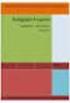 PEDAGÓGIAI PROGRAM Nevelési program helyi tanterv Átdolgozott változat 2014.09.15. Készült és átdolgozásra került a 2011. évi CXC. törvény a nemzeti köznevelésről, a 20/2012. (VIII. 31.) EMMI rendelet,
PEDAGÓGIAI PROGRAM Nevelési program helyi tanterv Átdolgozott változat 2014.09.15. Készült és átdolgozásra került a 2011. évi CXC. törvény a nemzeti köznevelésről, a 20/2012. (VIII. 31.) EMMI rendelet,
Honlapkoncepció. Miskolc város hivatalos honlapjához
 Honlapkoncepció Miskolc város hivatalos honlapjához Ennek a dokumentumnak a célja, hogy rögzítse azokat az alapelveket, amelyek egyrészt irányt szabnak, másrészt kereteket adnak az új városi honlap részletes
Honlapkoncepció Miskolc város hivatalos honlapjához Ennek a dokumentumnak a célja, hogy rögzítse azokat az alapelveket, amelyek egyrészt irányt szabnak, másrészt kereteket adnak az új városi honlap részletes
MAGYAR KERESKEDELMI ÉS IPARKAMARA ELEKTRONIKAI MŰSZERÉSZ MESTERKÉPZÉSI PROGRAM
 MAGYAR KERESKEDELMI ÉS IPARKAMARA ELEKTRONIKAI MŰSZERÉSZ MESTERKÉPZÉSI PROGRAM 2013 I. Általános irányelvek 1. A mesterképzés szabályozásának jogi háttere A mesterképzési program a szakképzésről szóló
MAGYAR KERESKEDELMI ÉS IPARKAMARA ELEKTRONIKAI MŰSZERÉSZ MESTERKÉPZÉSI PROGRAM 2013 I. Általános irányelvek 1. A mesterképzés szabályozásának jogi háttere A mesterképzési program a szakképzésről szóló
MUNKAANYAG. Pölöskeiné Hegedüs Helén. Irodatechnika és elektronikus ügyfélkiszolgáló rendszerek, eszközök. A követelménymodul megnevezése:
 Pölöskeiné Hegedüs Helén Irodatechnika és elektronikus ügyfélkiszolgáló rendszerek, eszközök A követelménymodul megnevezése: Gazdálkodás, projektvezetés A követelménymodul száma: 1181-06 A tartalomelem
Pölöskeiné Hegedüs Helén Irodatechnika és elektronikus ügyfélkiszolgáló rendszerek, eszközök A követelménymodul megnevezése: Gazdálkodás, projektvezetés A követelménymodul száma: 1181-06 A tartalomelem
A SZINERGIA ÜZLETI SZAKKÉPZŐ ISKOLA PEDAGÓGIAI PROGRAMJA
 A SZINERGIA ÜZLETI SZAKKÉPZŐ ISKOLA 1031 Budapest, Erzsébet krt. 39. PEDAGÓGIAI PROGRAMJA Véleményem szerint az országnak, a hazának egyik legfontosabb kérdése az, hogy ki neveli, és hogy neveli eljövendő
A SZINERGIA ÜZLETI SZAKKÉPZŐ ISKOLA 1031 Budapest, Erzsébet krt. 39. PEDAGÓGIAI PROGRAMJA Véleményem szerint az országnak, a hazának egyik legfontosabb kérdése az, hogy ki neveli, és hogy neveli eljövendő
HELYI TANTERV NÉMET NYELV. I. idegen nyelv. 4. évfolyam 6. évfolyam 8. évfolyam 10. évfolyam 12. évfolyam. nem A1 A2 B1 mínusz B1 megadható
 HELYI TANTERV NÉMET NYELV I. idegen nyelv Első idegen nyelv 4. évfolyam 6. évfolyam 8. évfolyam 10. évfolyam 12. évfolyam KERszintben nem A1 A2 B1 mínusz B1 megadható TANTÁRGYI ÓRASZÁMOK 9. évf. 10. évf.
HELYI TANTERV NÉMET NYELV I. idegen nyelv Első idegen nyelv 4. évfolyam 6. évfolyam 8. évfolyam 10. évfolyam 12. évfolyam KERszintben nem A1 A2 B1 mínusz B1 megadható TANTÁRGYI ÓRASZÁMOK 9. évf. 10. évf.
ARANY JÁNOS ÁLTALÁNOS ISKOLA, SZAKISOLA ÉS KOLLÉGIUM
 ARANY JÁNOS ÁLTALÁNOS ISKOLA, SZAKISOLA ÉS KOLLÉGIUM AZ ENYHÉN ÉRTELMI FOGYATÉKOS TANULÓK NEVELŐ-OKTATÓ MUNKÁJÁT ELLÁTÓ SPECIÁLIS SZAKISKOLA KÖTELEZŐ 9/E ELŐKÉSZÍTŐ ÉVFOLYAMÁNAK HELYI TANTERVE Célok és
ARANY JÁNOS ÁLTALÁNOS ISKOLA, SZAKISOLA ÉS KOLLÉGIUM AZ ENYHÉN ÉRTELMI FOGYATÉKOS TANULÓK NEVELŐ-OKTATÓ MUNKÁJÁT ELLÁTÓ SPECIÁLIS SZAKISKOLA KÖTELEZŐ 9/E ELŐKÉSZÍTŐ ÉVFOLYAMÁNAK HELYI TANTERVE Célok és
Angol C2 1 1 091 nyelvi programkövetelmény
 Angol C2 1 1 091 nyelvi programkövetelmény A javaslattevő alapadatai Javaslatot benyújtó neve Nyelviskolák Szakmai Egyesülete A nyelvi képzésre vonatkozó adatok Nyelv megnevezése Nyelvi képzés szintje
Angol C2 1 1 091 nyelvi programkövetelmény A javaslattevő alapadatai Javaslatot benyújtó neve Nyelviskolák Szakmai Egyesülete A nyelvi képzésre vonatkozó adatok Nyelv megnevezése Nyelvi képzés szintje
A vizsga részei A vizsga értékelése Gyakorlat i
 Informatika Vizsgaleírások Vizsga jellemzői A vizsga részei A vizsga értékelése Gyakorlat i Szóbeli Osztályozó Javító Időtartam 45 perc 10 perc 80%-tól jeles(5) 60%-79% jó(4) Aránya az értékelésnél Vizsgakövetelmények
Informatika Vizsgaleírások Vizsga jellemzői A vizsga részei A vizsga értékelése Gyakorlat i Szóbeli Osztályozó Javító Időtartam 45 perc 10 perc 80%-tól jeles(5) 60%-79% jó(4) Aránya az értékelésnél Vizsgakövetelmények
az Oktatási Hivatal által kidolgozott Útmutató a pedagógusok minősítési rendszeréhez felhasználói dokumentáció értelmezéséhez
 KIEGÉSZÍTŐ ÚTMUTATÓ az Oktatási Hivatal által kidolgozott Útmutató a pedagógusok minősítési rendszeréhez felhasználói dokumentáció értelmezéséhez Alternatív kerettantervek szerint működő iskolák Alternatív
KIEGÉSZÍTŐ ÚTMUTATÓ az Oktatási Hivatal által kidolgozott Útmutató a pedagógusok minősítési rendszeréhez felhasználói dokumentáció értelmezéséhez Alternatív kerettantervek szerint működő iskolák Alternatív
Gyorsjelentés. az informatikai eszközök iskolafejlesztő célú alkalmazásának országos helyzetéről 2011. február 28-án, elemér napján KÉSZÍTETTÉK:
 Gyorsjelentés az informatikai eszközök iskolafejlesztő célú alkalmazásának országos helyzetéről 2011. február 28-án, elemér napján KÉSZÍTETTÉK: Hunya Márta PhD Kőrösné dr. Mikis Márta Tartsayné Németh
Gyorsjelentés az informatikai eszközök iskolafejlesztő célú alkalmazásának országos helyzetéről 2011. február 28-án, elemér napján KÉSZÍTETTÉK: Hunya Márta PhD Kőrösné dr. Mikis Márta Tartsayné Németh
HELYI TANTERV MOZGÓKÉPKULTÚRA ÉS MÉDIAISMERET TANTÁRGYBÓL
 HELYI TANTERV MOZGÓKÉPKULTÚRA ÉS MÉDIAISMERET TANTÁRGYBÓL MOZGÓKÉPKULTÚRA ÉS MÉDIAISMERET A szabályozásnak megfelelően az iskolánk 9. évfolyamán kötelezően választható tantárgy a mozgóképkultúra és médiaismeret,
HELYI TANTERV MOZGÓKÉPKULTÚRA ÉS MÉDIAISMERET TANTÁRGYBÓL MOZGÓKÉPKULTÚRA ÉS MÉDIAISMERET A szabályozásnak megfelelően az iskolánk 9. évfolyamán kötelezően választható tantárgy a mozgóképkultúra és médiaismeret,
Tildy Zoltán Általános Iskola és Alapfokú Művészeti Iskola - Fizika
 TILDY ZOLTÁN ÁLTALÁNOS ISKOLA,ALAPFOKÚ MŰVÉSZETOKTATÁSI INTÉZMÉNY ÉS EGYSÉGES PEDAGÓGIAI SZAKSZOLGÁLAT FIZIKA HELYI TANTERV 7 8. évfolyam SZEGHALOM 2009 CÉLOK ÉS FELADATOK Az általános iskolai fizikatanítás
TILDY ZOLTÁN ÁLTALÁNOS ISKOLA,ALAPFOKÚ MŰVÉSZETOKTATÁSI INTÉZMÉNY ÉS EGYSÉGES PEDAGÓGIAI SZAKSZOLGÁLAT FIZIKA HELYI TANTERV 7 8. évfolyam SZEGHALOM 2009 CÉLOK ÉS FELADATOK Az általános iskolai fizikatanítás
INFORMATIKA. Célok és feladatok. 9-10. évfolyam
 INFORMATIKA 9-10. évfolyam Célok és feladatok Az egyén alapvetı érdeke, hogy idıben hozzájusson a munkájához és életének alakításához szükséges információkhoz, képes legyen azokat céljának megfelelıen
INFORMATIKA 9-10. évfolyam Célok és feladatok Az egyén alapvetı érdeke, hogy idıben hozzájusson a munkájához és életének alakításához szükséges információkhoz, képes legyen azokat céljának megfelelıen
HELYI TANTERV AZ ÉLŐ IDEGEN NYELV tanításához Szakközépiskola 9-12. évfolyam
 HELYI TANTERV AZ ÉLŐ IDEGEN NYELV tanításához Szakközépiskola 9-12. évfolyam Készült a 2013.03.22 napon közzétett központi program alapján. Érvényesség kezdete: 2013.09.01. Utoljára indítható:.. Dunaújváros,
HELYI TANTERV AZ ÉLŐ IDEGEN NYELV tanításához Szakközépiskola 9-12. évfolyam Készült a 2013.03.22 napon közzétett központi program alapján. Érvényesség kezdete: 2013.09.01. Utoljára indítható:.. Dunaújváros,
SZÉKESFEHÉRVÁRI KOSSUTH LAJOS ÁLTALÁNOS ISKOLA
 SZÉKESFEHÉRVÁRI KOSSUTH LAJOS ÁLTALÁNOS ISKOLA HELYI TANTERV 1-8. évfolyam Módosítva Székesfehérvár 2015. TARTALOMJEGYZÉK 1. A helyi tanterv célja, koncepciója... 3 2. Tantárgyi rendszer és óraszámok...
SZÉKESFEHÉRVÁRI KOSSUTH LAJOS ÁLTALÁNOS ISKOLA HELYI TANTERV 1-8. évfolyam Módosítva Székesfehérvár 2015. TARTALOMJEGYZÉK 1. A helyi tanterv célja, koncepciója... 3 2. Tantárgyi rendszer és óraszámok...
Károlyi Mihály Két Tanítási Nyelvű Közgazdasági Szakközépiskola Német Helyi Tanterv 2014
 Károlyi Mihály Két Tanítási Nyelvű Közgazdasági Szakközépiskola Német Helyi Tanterv 2014 A Károlyi Mihály Két Tanítási Nyelvű Közgazdasági Szakközépiskola NÉMET HELYI TANTERVE Nyelvi előkészítő osztály
Károlyi Mihály Két Tanítási Nyelvű Közgazdasági Szakközépiskola Német Helyi Tanterv 2014 A Károlyi Mihály Két Tanítási Nyelvű Közgazdasági Szakközépiskola NÉMET HELYI TANTERVE Nyelvi előkészítő osztály
SZAKKÉPZÉSI KERETTANTERV a(z) XLI. VÍZÜGY ágazathoz tartozó 54 853 03 VÍZGÉPÉSZETI TECHNIKUS SZAKKÉPESÍTÉSHEZ
 SZAKKÉPZÉSI KERETTANTERV a(z) XLI. VÍZÜGY ágazathoz tartozó 54 853 03 VÍZGÉPÉSZETI TECHNIKUS SZAKKÉPESÍTÉSHEZ A(z) XLI.. VÍZÜGY ágazathoz az alábbi szakképesítések tartoznak: 54 853 02 Vízgazdálkodó technikus
SZAKKÉPZÉSI KERETTANTERV a(z) XLI. VÍZÜGY ágazathoz tartozó 54 853 03 VÍZGÉPÉSZETI TECHNIKUS SZAKKÉPESÍTÉSHEZ A(z) XLI.. VÍZÜGY ágazathoz az alábbi szakképesítések tartoznak: 54 853 02 Vízgazdálkodó technikus
A Szekszárdi I. Béla Gimnázium Helyi Tanterve
 A Szekszárdi I. Béla Gimnázium Helyi Tanterve Négy évfolyamos gimnázium Francia nyelv Készítette: a gimnázium idegen nyelvi szakmai munkaközössége 2015. A francia nyelv tantárgy helyi tanterve a többször
A Szekszárdi I. Béla Gimnázium Helyi Tanterve Négy évfolyamos gimnázium Francia nyelv Készítette: a gimnázium idegen nyelvi szakmai munkaközössége 2015. A francia nyelv tantárgy helyi tanterve a többször
A tanulói tevékenységre alapozott fizikaoktatás változatos tevékenységkínálatával lehetővé teszi, hogy a tanulók kipróbálhassák és megismerhessék
 FIZIKA A változat Az általános iskolai fizikatanítás az 1 4. évfolyamon tanított környezetismeret, valamint az 5 6. évfolyamon tanított természetismeret tantárgyak szerves folytatása. A 7 8. évfolyamon
FIZIKA A változat Az általános iskolai fizikatanítás az 1 4. évfolyamon tanított környezetismeret, valamint az 5 6. évfolyamon tanított természetismeret tantárgyak szerves folytatása. A 7 8. évfolyamon
1. kompetencia Szakmai feladatok, szaktudományos, szaktárgyi, tantervi tudás
 1. kompetencia Szakmai feladatok, szaktudományos, szaktárgyi, tantervi tudás Szaktárgyi KKK-k: "Magas szinten ismeri a fenomenologikus és elméleti kémia alapvető törvényeit, a kémiatudomány jellemző ismeretszerző
1. kompetencia Szakmai feladatok, szaktudományos, szaktárgyi, tantervi tudás Szaktárgyi KKK-k: "Magas szinten ismeri a fenomenologikus és elméleti kémia alapvető törvényeit, a kémiatudomány jellemző ismeretszerző
Az Europass jelentősége és használata, külföldi munkavállalás és képzés az EU-ban
 Mindig van választás Az Europass jelentősége és használata, külföldi munkavállalás és képzés az EU-ban Hallgatói jegyzet SZERZŐ: CSUJA ZSUZSA LEKTOR: KALMÁR ANDRÁS NYELVI LEKTOR: HORVÁTH SÁNDOR SZERKESZTŐ:
Mindig van választás Az Europass jelentősége és használata, külföldi munkavállalás és képzés az EU-ban Hallgatói jegyzet SZERZŐ: CSUJA ZSUZSA LEKTOR: KALMÁR ANDRÁS NYELVI LEKTOR: HORVÁTH SÁNDOR SZERKESZTŐ:
A kompetenciákhoz tartozó indikátorok értelmezése példákkal az adott terület, tantárgy vonatkozásában. Szakterületi/szakspecifikus példák
 1. kompetencia Szakmai feladatok, szaktudományos, szaktárgyi, tantervi tudás Szaktárgyi KKK-k: -Ismeri a történelem tantárgy, valamint az ember és társadalom műveltségterület tanításának céljait, feladatait,
1. kompetencia Szakmai feladatok, szaktudományos, szaktárgyi, tantervi tudás Szaktárgyi KKK-k: -Ismeri a történelem tantárgy, valamint az ember és társadalom műveltségterület tanításának céljait, feladatait,
Nemzeti Alaptanterv Informatika műveltségterület Munkaanyag. 2011. március
 Nemzeti Alaptanterv Informatika műveltségterület Munkaanyag 2011. március 1 Informatika Alapelvek, célok Az információ megszerzése, megértése, feldolgozása és felhasználása, vagyis az információs műveltség
Nemzeti Alaptanterv Informatika műveltségterület Munkaanyag 2011. március 1 Informatika Alapelvek, célok Az információ megszerzése, megértése, feldolgozása és felhasználása, vagyis az információs műveltség
Fejlesztendő területek, kompetenciák:
 FIZIKA Az általános iskolai fizikatanítás az 1 4. évfolyamon tanított környezetismeret, valamint az 5 6. évfolyamon tanított természetismeret tantárgyak szerves folytatása. A 7 8. évfolyamon a fizika tantárgy
FIZIKA Az általános iskolai fizikatanítás az 1 4. évfolyamon tanított környezetismeret, valamint az 5 6. évfolyamon tanított természetismeret tantárgyak szerves folytatása. A 7 8. évfolyamon a fizika tantárgy
INFORMATIKA Emelt szint 11-12.
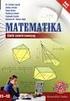 INFORMATIKA Emelt szint 11-12. Az informatika tantárgy ismeretkörei, fejlesztési területei hozzájárulnak ahhoz, hogy a tanuló az információs társadalom aktív tagjává válhasson. Az informatikai eszközök
INFORMATIKA Emelt szint 11-12. Az informatika tantárgy ismeretkörei, fejlesztési területei hozzájárulnak ahhoz, hogy a tanuló az információs társadalom aktív tagjává válhasson. Az informatikai eszközök
A tananyag. Témakörök. Optimum. Tudja meghatározni a numerikus, és karakteres adtok tárolt alakját.
 Informatika helyi tanterv a PEDELLUS NOVITAS Kiadó Informatika 9-10. tankönyvéhez Szerzők: Kiss Albert,Ludányiné Prém Judit tankönyv+munkafüzet - kerettantervre épülő A tananyag Óraszám: 2 éves tantárgy
Informatika helyi tanterv a PEDELLUS NOVITAS Kiadó Informatika 9-10. tankönyvéhez Szerzők: Kiss Albert,Ludányiné Prém Judit tankönyv+munkafüzet - kerettantervre épülő A tananyag Óraszám: 2 éves tantárgy
Kerettanterv a szakiskolák számára
 Kerettanterv a szakiskolák számára Célok, feladatok A szakiskolai képzés különös hangsúlyt helyez arra, hogy a tanítási-tanulási folyamat megalapozza és továbbfejlessze a tanulók képességeit, motivációit
Kerettanterv a szakiskolák számára Célok, feladatok A szakiskolai képzés különös hangsúlyt helyez arra, hogy a tanítási-tanulási folyamat megalapozza és továbbfejlessze a tanulók képességeit, motivációit
MAGYAR NYELV 5 8. Javasolt óraszámbeosztás
 MAGYAR NYELV 5 8. Javasolt óraszámbeosztás A tantárgy heti óraszáma A tantárgy éves óraszáma 5. évfolyam 2 72 6. évfolyam 2 72 7. évfolyam 2 72 8. évfolyam 2 72 5. évfolyam Tematikai egység címe Beszédkészség,
MAGYAR NYELV 5 8. Javasolt óraszámbeosztás A tantárgy heti óraszáma A tantárgy éves óraszáma 5. évfolyam 2 72 6. évfolyam 2 72 7. évfolyam 2 72 8. évfolyam 2 72 5. évfolyam Tematikai egység címe Beszédkészség,
SZAKKÉPZÉSI KERETTANTERV a(z) XIII. INFORMATIKA ágazathoz tartozó 54 213 05 SZOFTVERFEJLESZTŐ SZAKKÉPESÍTÉSHEZ
 SZAKKÉPZÉSI KERETTANTERV a(z) XIII. INFORMATIKA ágazathoz tartozó 54 213 05 SZOFTVERFEJLESZTŐ SZAKKÉPESÍTÉSHEZ A(z) XIII. INFORMATIKA ágazathoz az alábbi szakképesítések tartoznak: 54 213 05 Szoftverfejlesztő
SZAKKÉPZÉSI KERETTANTERV a(z) XIII. INFORMATIKA ágazathoz tartozó 54 213 05 SZOFTVERFEJLESZTŐ SZAKKÉPESÍTÉSHEZ A(z) XIII. INFORMATIKA ágazathoz az alábbi szakképesítések tartoznak: 54 213 05 Szoftverfejlesztő
KIEGÉSZÍTŐ ÚTMUTATÓ. az Oktatási Hivatal által kidolgozott Útmutató a pedagógusok minősítési rendszeréhez felhasználói dokumentáció értelmezéséhez
 KIEGÉSZÍTŐ ÚTMUTATÓ az Oktatási Hivatal által kidolgozott Útmutató a pedagógusok minősítési rendszeréhez felhasználói dokumentáció értelmezéséhez Negyedik, javított kiadás Oktatási Hivatal Kiegészítés
KIEGÉSZÍTŐ ÚTMUTATÓ az Oktatási Hivatal által kidolgozott Útmutató a pedagógusok minősítési rendszeréhez felhasználói dokumentáció értelmezéséhez Negyedik, javított kiadás Oktatási Hivatal Kiegészítés
SZENT LÁSZLÓ ÁLTALÁNOS MŰVELŐDÉSI KÖZPONT BAJA
 SZENT LÁSZLÓ ÁLTALÁNOS MŰVELŐDÉSI KÖZPONT BAJA A PEDAGÓGIAI-MŰVELŐDÉSI PROGRAM KIEGÉSZÍTÉSE ÉS MÓDOSÍTÁSA A KORMÁNY 2 0 2 /2 0 0 7. (VII. 31.) RENDELETE ALAPJÁN 2007-2008-2009 Tartalom I. BEVEZETÉS 2.
SZENT LÁSZLÓ ÁLTALÁNOS MŰVELŐDÉSI KÖZPONT BAJA A PEDAGÓGIAI-MŰVELŐDÉSI PROGRAM KIEGÉSZÍTÉSE ÉS MÓDOSÍTÁSA A KORMÁNY 2 0 2 /2 0 0 7. (VII. 31.) RENDELETE ALAPJÁN 2007-2008-2009 Tartalom I. BEVEZETÉS 2.
Magyar C2 1 1 076 nyelvi programkövetelmény
 Magyar C2 1 1 076 nyelvi programkövetelmény A javaslattevő alapadatai Javaslatot benyújtó neve Katedra Nyelviskola Kft. A nyelvi képzésre vonatkozó adatok Nyelv megnevezése Nyelvi képzés szintje Nyelvi
Magyar C2 1 1 076 nyelvi programkövetelmény A javaslattevő alapadatai Javaslatot benyújtó neve Katedra Nyelviskola Kft. A nyelvi képzésre vonatkozó adatok Nyelv megnevezése Nyelvi képzés szintje Nyelvi
szövegértésük, az átlagosnál gyengébb a kommunikációs képességük, kevés támogatást, biztatást kapnak a szülői háttértől. Mindezek tükrében az
 IDEGEN NYELV A szakiskolai program keretében a 9 11. évfolyamban minden tanuló számára kötelező egy idegen nyelv tanulása. A hatékonyság szempontjából célszerű azt a nyelvet választani, amellyel való ismerkedést
IDEGEN NYELV A szakiskolai program keretében a 9 11. évfolyamban minden tanuló számára kötelező egy idegen nyelv tanulása. A hatékonyság szempontjából célszerű azt a nyelvet választani, amellyel való ismerkedést
Magyar nyelv és irodalom
 Magyar nyelv és irodalom tantárgy 1-3. évfolyam 2013. Bevezetés célok, alapelvek Célok, feladatok Az alapfokú nevelés-oktatás első szakasza, az alsó tagozat az iskolába lépő kisgyermekben óvja és továbbfejleszti
Magyar nyelv és irodalom tantárgy 1-3. évfolyam 2013. Bevezetés célok, alapelvek Célok, feladatok Az alapfokú nevelés-oktatás első szakasza, az alsó tagozat az iskolába lépő kisgyermekben óvja és továbbfejleszti
HELYI TANTERV KÉMIA Tantárgy
 Energetikai Szakközépiskola és Kollégium 7030 Paks, Dózsa Gy. út 95. OM 036396 75/519-300 75/414-282 HELYI TANTERV KÉMIA Tantárgy 2-2 - 1-0 óraszámokra Készítette: Nagy János munkaközösség-vezető Ellenőrizte:
Energetikai Szakközépiskola és Kollégium 7030 Paks, Dózsa Gy. út 95. OM 036396 75/519-300 75/414-282 HELYI TANTERV KÉMIA Tantárgy 2-2 - 1-0 óraszámokra Készítette: Nagy János munkaközösség-vezető Ellenőrizte:
1. Pedagógiai módszertani felkészültség
 1. Pedagógus önértékelés Milyen a módszertani felkészültsége? Milyen módszereket alkalmaz a tanítási órákon és egyéb foglalkozásokon? Alapos, átfogó és korszerű szaktudományos és szaktárgyi tudással rendelkezik
1. Pedagógus önértékelés Milyen a módszertani felkészültsége? Milyen módszereket alkalmaz a tanítási órákon és egyéb foglalkozásokon? Alapos, átfogó és korszerű szaktudományos és szaktárgyi tudással rendelkezik
ELSŐ IDEGEN NYELV 9-12. évfolyam
 ELSŐ IDEGEN NYELV 9-12. évfolyam Az idegen nyelv oktatásának alapvető célja, összhangban a Közös európai referenciakerettel (KER), a tanulók idegen nyelvi kommunikatív kompetenciájának megalapozása és
ELSŐ IDEGEN NYELV 9-12. évfolyam Az idegen nyelv oktatásának alapvető célja, összhangban a Közös európai referenciakerettel (KER), a tanulók idegen nyelvi kommunikatív kompetenciájának megalapozása és
Kerettantervi ajánlás a helyi tanterv készítéséhez az EMMI kerettanterv 51/2012. (XII. 21.) EMMI rendelet 2. sz. melléklet 2.2.01.
 Kerettantervi ajánlás a helyi tanterv készítéséhez az EMMI kerettanterv 51/2012. (XII. 21.) EMMI rendelet 2. sz. melléklet 2.2.01.1 (A) változatához Magyar nyelv és irodalom az általános iskolák 5 8. évfolyama
Kerettantervi ajánlás a helyi tanterv készítéséhez az EMMI kerettanterv 51/2012. (XII. 21.) EMMI rendelet 2. sz. melléklet 2.2.01.1 (A) változatához Magyar nyelv és irodalom az általános iskolák 5 8. évfolyama
DIGCOMP: A digitális kompetencia értelmezésének és fejlesztésének európai keretrendszere.
 DIGCOMP: A digitális kompetencia értelmezésének és fejlesztésének európai keretrendszere. Szerző: Anusca Ferrari Szerkesztő: Yves Punie és Barbara Brečko 2013 Report EUR 26035 EN Előszó A 2006-ban megjelent
DIGCOMP: A digitális kompetencia értelmezésének és fejlesztésének európai keretrendszere. Szerző: Anusca Ferrari Szerkesztő: Yves Punie és Barbara Brečko 2013 Report EUR 26035 EN Előszó A 2006-ban megjelent
1. kompetencia Szakmai feladatok, szaktudományos, szaktárgyi, tantervi tudás
 1. kompetencia Szakmai feladatok, szaktudományos, szaktárgyi, tantervi tudás Szaktárgyi KKK-k: Ismeri az egyetemes és magyar művészettörténet főbb korszakait, tendenciáit, képes azok szintézisszerű áttekintésére.
1. kompetencia Szakmai feladatok, szaktudományos, szaktárgyi, tantervi tudás Szaktárgyi KKK-k: Ismeri az egyetemes és magyar művészettörténet főbb korszakait, tendenciáit, képes azok szintézisszerű áttekintésére.
A Szekszárdi I. Béla Gimnázium Helyi Tanterve
 A Szekszárdi I. Béla Gimnázium Helyi Tanterve Olasz nyelv Készítette: a gimnázium idegen nyelvi szakmai munkaközössége 2015. 1 Tartalom Olasz nyelv, második idegen nyelv, alapóraszámú képzés... 3 2 Kerettantervi
A Szekszárdi I. Béla Gimnázium Helyi Tanterve Olasz nyelv Készítette: a gimnázium idegen nyelvi szakmai munkaközössége 2015. 1 Tartalom Olasz nyelv, második idegen nyelv, alapóraszámú képzés... 3 2 Kerettantervi
TARTALOMJEGYZÉK. kötelező tanórai foglalkozások, és azok óraszámai... 22
 PEDAGÓGIAI PROGRAM II. kötet HELYI TANTERV 2010. TARTALOMJEGYZÉK A 2007. ÉVI NEMZETI ALAPTANTERVBEN MEGFOGALMAZOTT ELVEK, CÉLOK, FELADATOK... 3 A kulcskompetenciák fejlesztése... 3 A kulcskompetenciák...
PEDAGÓGIAI PROGRAM II. kötet HELYI TANTERV 2010. TARTALOMJEGYZÉK A 2007. ÉVI NEMZETI ALAPTANTERVBEN MEGFOGALMAZOTT ELVEK, CÉLOK, FELADATOK... 3 A kulcskompetenciák fejlesztése... 3 A kulcskompetenciák...
Villanyszerelő HELYI TANTERV. 9-11. évfolyam
 Villanyszerelő HELYI TANTERV 9-11. évfolyam 2014 A szakképesítés óraterve nappali rendszerű oktatásra 3 éves évfolyam esetén évfolyam heti óraszám szabadsáv nélkül éves óraszám szabadsáv nélkül heti óraszám
Villanyszerelő HELYI TANTERV 9-11. évfolyam 2014 A szakképesítés óraterve nappali rendszerű oktatásra 3 éves évfolyam esetén évfolyam heti óraszám szabadsáv nélkül éves óraszám szabadsáv nélkül heti óraszám
A BARCSAY JENŐ ÁLTALÁNOS ISKOLA PEDAGÓGIA PROGRAMJÁNAK MÓDOSÍTÁSA A TÁMOP 3.-1.-4-ES PÁLYÁZAT FENNTARTÁSI IDŐSZAKÁRA 2010.
 A BARCSAY JENŐ ÁLTALÁNOS ISKOLA PEDAGÓGIA PROGRAMJÁNAK MÓDOSÍTÁSA A TÁMOP 3.-1.-4-ES PÁLYÁZAT FENNTARTÁSI IDŐSZAKÁRA 2010. 1 A Barcsay Jenő Általános Iskola Pedagógiai Programjának módosítása 2010. május
A BARCSAY JENŐ ÁLTALÁNOS ISKOLA PEDAGÓGIA PROGRAMJÁNAK MÓDOSÍTÁSA A TÁMOP 3.-1.-4-ES PÁLYÁZAT FENNTARTÁSI IDŐSZAKÁRA 2010. 1 A Barcsay Jenő Általános Iskola Pedagógiai Programjának módosítása 2010. május
Pedagógiai Program 2013
 Pedagógiai Program 2013 Boglári Általános Iskola és Alapfokú Művészeti Iskola Hatályos: 2013. szeptember 1-től, 2018. augusztus 31-ig 1 1. Az iskola nevelési programja... 3 1.1 A nevelő-oktató munka pedagógiai
Pedagógiai Program 2013 Boglári Általános Iskola és Alapfokú Művészeti Iskola Hatályos: 2013. szeptember 1-től, 2018. augusztus 31-ig 1 1. Az iskola nevelési programja... 3 1.1 A nevelő-oktató munka pedagógiai
ELMÉLETI KÉPZÉSI PROGRAM
 Közlekedéstudományi Intézet Nonprofit kft. Vasúti Vizsgaközpont VASÚTSZAKMAI OKTATÓ ELMÉLETI KÉPZÉSI PROGRAM NAPPALI HATÓSÁGI KÉPZÉS 2013. Készült a Közlekedéstudományi Intézet Nonprofit kft. megbízása
Közlekedéstudományi Intézet Nonprofit kft. Vasúti Vizsgaközpont VASÚTSZAKMAI OKTATÓ ELMÉLETI KÉPZÉSI PROGRAM NAPPALI HATÓSÁGI KÉPZÉS 2013. Készült a Közlekedéstudományi Intézet Nonprofit kft. megbízása
Ügyeljen arra, hogy a programmodul sorszáma és megnevezése azonos legyen a I. A program általános tartalma fejezet 11. pontjában írtakkal!
 II. ADATLAP - Programmodul részletes bemutatása Valamennyi programmodulra külön-külön kitöltendő 1. A programmodul azonosító adatai Ügyeljen arra, hogy a programmodul sorszáma és megnevezése azonos legyen
II. ADATLAP - Programmodul részletes bemutatása Valamennyi programmodulra külön-külön kitöltendő 1. A programmodul azonosító adatai Ügyeljen arra, hogy a programmodul sorszáma és megnevezése azonos legyen
Spanyol C2 1 1 079. nyelvi programkövetelmény. A javaslattevő alapadatai. A nyelvi képzésre vonatkozó adatok
 Spanyol C2 1 1 079 nyelvi programkövetelmény A javaslattevő alapadatai Javaslatot benyújtó neve Katedra Nyelviskola Kft. A nyelvi képzésre vonatkozó adatok Nyelv megnevezése Nyelvi képzés szintje Nyelvi
Spanyol C2 1 1 079 nyelvi programkövetelmény A javaslattevő alapadatai Javaslatot benyújtó neve Katedra Nyelviskola Kft. A nyelvi képzésre vonatkozó adatok Nyelv megnevezése Nyelvi képzés szintje Nyelvi
Olasz C2 1 1 086. nyelvi programkövetelmény. A javaslattevő alapadatai. A nyelvi képzésre vonatkozó adatok
 Olasz C2 1 1 086 nyelvi programkövetelmény A javaslattevő alapadatai Javaslatot benyújtó neve Katedra Nyelviskola Kft. A nyelvi képzésre vonatkozó adatok Nyelv megnevezése Nyelvi képzés szintje Nyelvi
Olasz C2 1 1 086 nyelvi programkövetelmény A javaslattevő alapadatai Javaslatot benyújtó neve Katedra Nyelviskola Kft. A nyelvi képzésre vonatkozó adatok Nyelv megnevezése Nyelvi képzés szintje Nyelvi
Széchenyi István Szakképző Iskola
 A SZAKKÖZÉPISKOLAI SZAKMACSOPORTOS ALAPOZÓ OKTATÁS ISKOLAI PROGRAMJA 9 12. évfolyam Érvényes a 2003-2004-es tanévtől felmenő rendszerben Átdolgozva, utolsó módosítás: 2004. április 26. A szakmacsoportos
A SZAKKÖZÉPISKOLAI SZAKMACSOPORTOS ALAPOZÓ OKTATÁS ISKOLAI PROGRAMJA 9 12. évfolyam Érvényes a 2003-2004-es tanévtől felmenő rendszerben Átdolgozva, utolsó módosítás: 2004. április 26. A szakmacsoportos
Pedagógiai program. Celldömölki Városi Általános Iskola és Egységes Pedagógiai Szakszolgálat Celldömölk. jóváhagyta: Danka Adél igazgató
 Pedagógiai program Celldömölki Városi Általános Iskola és Egységes Pedagógiai Szakszolgálat Celldömölk jóváhagyta: Danka Adél igazgató Tartalom 1. Az iskola nevelési programja... 4 1.1 A nevelő-oktató
Pedagógiai program Celldömölki Városi Általános Iskola és Egységes Pedagógiai Szakszolgálat Celldömölk jóváhagyta: Danka Adél igazgató Tartalom 1. Az iskola nevelési programja... 4 1.1 A nevelő-oktató
Két projekt - Két év. etrik TISZK
 Két projekt - Két év PETRIK etrik A 133 éves Petrik 1 fennállása óta Budapest és környezete iparoktatásának jelentős intézménye. Az elmúlt húsz év folyamatos fejlesztésének eredménye, hogy ma már a vegyipari
Két projekt - Két év PETRIK etrik A 133 éves Petrik 1 fennállása óta Budapest és környezete iparoktatásának jelentős intézménye. Az elmúlt húsz év folyamatos fejlesztésének eredménye, hogy ma már a vegyipari
A LACKNER KRISTÓF ÁLTALÁNOS ISKOLA PEDAGÓGIAI PROGRAMJA
 A LACKNER KRISTÓF ÁLTALÁNOS ISKOLA PEDAGÓGIAI PROGRAMJA 2015. november 09. Tartalomjegyzék Küldetésnyilatkozat 3 1. Az iskola nevelési programja... 4 1.1. A nevelő-oktató munka pedagógiai alapelvei, céljai,
A LACKNER KRISTÓF ÁLTALÁNOS ISKOLA PEDAGÓGIAI PROGRAMJA 2015. november 09. Tartalomjegyzék Küldetésnyilatkozat 3 1. Az iskola nevelési programja... 4 1.1. A nevelő-oktató munka pedagógiai alapelvei, céljai,
Angol C1 3 1 088. A javaslattevő alapadatai. Oxford University Press. A nyelvi képzésre vonatkozó adatok
 Angol C1 3 1 088 nyelvi programkövetelmény A javaslattevő alapadatai Javaslatot benyújtó neve Oxford University Press A nyelvi képzésre vonatkozó adatok Nyelv megnevezése Nyelvi képzés szintje Nyelvi képzés
Angol C1 3 1 088 nyelvi programkövetelmény A javaslattevő alapadatai Javaslatot benyújtó neve Oxford University Press A nyelvi képzésre vonatkozó adatok Nyelv megnevezése Nyelvi képzés szintje Nyelvi képzés
